ESET ENDPOINT SECURITY 6
|
|
|
- Özgür Kılıç
- 5 yıl önce
- İzleme sayısı:
Transkript
1 ESET ENDPOINT SECURITY 6 Kullanıcı Kılavuzu Microsoft Windows 10/8.1/8/7/Vista/XP x86 SP3/XP x64 SP2 Bu belgenin en son sürümünü indirmek için burayı tıklatın
2 ESET ENDPOINT SECURITY 6 Telif hakkı 2017 ESET, spol. s r. o. ESET Endpoint Security, ESET, spol. s r. o. tarafından geliştirilmiştir. Daha fazla bilgi için sitesini ziyaret edin. Tüm hakları saklıdır. Bu belgenin hiçbir bölümü yazarından yazılı izin alınmadan yeniden üretilemez, yeniden kullanılabileceği bir sistemde saklanamaz ya da herhangi bir biçimde veya herhangi bir araç (elektronik, mekanik, fotokopi, kayıt, tarama veya diğer) kullanılarak iletilemez. ESET, spol. s r. o. açıklanan uygulama yazılımlarında önceden haber vermeden değişiklik yapma hakkını saklı tutar. Dünya Çapında Müşteri Desteği: REV. 9/6/2017
3 İçindekiler Gerçek...45 zamanlı dosya sistemi koruması 1. ESET Endpoint...6 Security parametreleri Ek ThreatSense 1.1 Sürüm...6 6,6'daki yenilikler...46 düzeyleri Temizleme 1.2 Sistem...6 gereksinimleri 1.3 Engelleme korumayı denetleme Gerçek zamanlı Gerçek zamanlı koruma yapılandırması ne zaman değiştirilir ESET Remote Administrator ile bağlanan...9 kullanıcılara yönelik belgeler...47 koruma çalışmıyorsa neler yapılabilir Gerçek zamanlı 2.1 ESET...10 Uzaktan Yönetim Sunucusu...50 durumu Tarama ilerleme 2.2 Web...10 Konsolu tarama günlüğü Bilgisayar Proxy Aracı kural düzenleyicisi Aygıt denetimi 2.5 RD...11 Sensörü...53 kuralları ekleme Aygıt denetimi 3. ESET Endpoint Security ürününü kendi...12 kendine kullanma İsteğe...48 bağlı bilgisayar taraması...49 başlatıcı Özel tarama Aygıt...51 denetimi Çıkarılabilir...55 medya Boşta...55 durumu taraması Host...56 tabanlı Saldırı Önleme Sistemi (HIPS) 3.1 ESET...12 AV Remover ile yükleme ayarlar Gelişmiş ESET AV...13 Remover...59 penceresi HIPS interaktif ESET AV Remover ile kaldırma işlemi hatalı olarak sonuçlandı Sunum...59 modu Başlangıç...60 taraması 3.2 Yükleme otomatik dosya denetimi Başlangıçta Gelişmiş...18 yükleme Belge...61 koruması 3.3 ERA...21 üzerinden ürün yüklemesi (komut satırı) Tarama...61 Dışı Bırakılanlar 3.4 Ürün...23 etkinleştirme ThreatSense...62 altyapısı parametre ayarları 3.5 Bilgisayar...23 taraması...67 Bırakılanlar Tarama Dışı Daha...24 yeni bir sürüme yükseltme 3.7 Yeni...24 Başlayanlara yönelik kılavuz Kullanıcı...24 arabirimi Güncelleme...28 ayarları Bölge...30 ayarları Web...30 denetimi araçları 3.8 Genel...31 Sorular Ağ Güvenlik...68 Duvarı modu Öğrenme Güvenlik...71 duvarı profilleri...71 bağdaştırıcılarına atanır Profiller ağ Kuralları...71 yapılandırma ve kullanma duvarı kuralları Güvenlik...72 çalışma Kurallarla ESET Endpoint...31 Security nasıl güncellenir? ESET Endpoint...31 Security nasıl etkinleştirilir? Yeni bir ürünü etkinleştirmek için geçerli kimlik bilgileri...32 nasıl kullanılır? Bilgisayarımdaki...32 virüsü nasıl kaldırırım düzenleyicisi Bilinen ağ Belirli...33 bir uygulama için iletişime nasıl izin verilir doğrulaması - Sunucu yapılandırması Ağ kimlik Zamanlayıcıda...34 yeni bir görev oluşturulması Günlüğe...78 kaydetme Tarama...34 görevi nasıl zamanlanır (her 24 saatte) Bağlantı...78 kurma - algılama ESET Endpoint Security ürünü ESET Remote Administrator...35 ile nasıl bağlanır? ESET...79 Kişisel güvenlik duvarı ile sorunları çözme Yansıtma...35 nasıl yapılandırılır? Günlüğe kaydetme ve günlükten kurallar ve özel ESET Endpoint Security ürünüyle Windows 10'a nasıl yükseltebilirim? kural oluşturma Günlükten Geçersiz...36 kılma modu nasıl kullanılır? Güvenlik duvarı bildirimlerinden özel durumlar Uzaktan...38 izleme ve yönetme nasıl etkinleştirilir? 3.9 ESET...39 Endpoint Security ile çalışma Güvenilen...74 bölge Bölge...74 yapılandırma Bilinen...74 ağlar...80 sihirbazı Sorun giderme durumlar...80 oluşturma oluşturma...80 PCAP günlük kaydı Gelişmiş Bilgisayar...41 filtreleme ile sorunları çözme Protokol Antivirus Web...82 ve e-posta Protokol...83 filtreleme Sızıntı algılandı Paylaşılan...45 yerel önbellek...83 istemcileri Web ve e-posta
4 Dışarıda...84 bırakılan uygulamalar Kullanıcı arabirimi öğeleri Dışarıda...85 bırakılan IP adresleri Erişim ayarları SSL/TLS Uyarılar ve bildirimler...86 SSL iletişimi Şifrelenmiş ayarlar çakışma hatası Gelişmiş listesi Bilinen sertifikalar Sistem tepsisi simgesi...87 uygulamaların listesi SSL/TLS filtrelenmiş İçerik menüsü E-posta...87 istemci koruması 3.10 İleri düzey kullanıcı E-posta istemcileri Profil yöneticisi E-posta protokolleri Tanılamalar Uyarılar...89 ve bildirimler Ayarları al ve ver Antispam...90 koruması Komut Satırı...91 Liste/Özel Durumlar listesi Kara Liste/Beyaz Boşta durumunun algılanması beyaz ve kara listeye ekleme Adresleri ESET SysInspector İletileri istenmeyen posta veya istenmeyen posta ESET SysInspector uygulamasına giriş değil olarak...92 işaretleme Web...93 erişimi koruması Web protokolleri URL adresi...94 yönetimi Kimlik...95 Avı koruması Web...96 denetimi Kurallar kuralları ekleme Web denetimi Kategori...98 grupları URL...99 grupları Programı...99 güncelleme Güncelleme ayarları profilleri Güncelleme uygulamasını başlatma ESET SysInspector Kullanıcı Arabirimi ve uygulama kullanımı Denetimleri Program uygulamasında gezinme ESET SysInspector Klavye kısayolları Karşılaştır Komut satırı parametreleri Hizmet Betiği betiği oluşturma Hizmet betiğinin yapısı Hizmet betiklerini yürütme Hizmet SSS ESET Endpoint Security uygulamasının parçası olarak ESET SysInspector Güncelleme geri alma Güncelleme modu Uzaktan izleme ve yönetim HTTP Proxy'si RMM Komut Satırı LAN'a bağlanma yöntemi JSON komutlarının listesi Yansıtma bilgilerini al koruma güncelleme Yansıtmadan bilgilerini al uygulama güncelleme sorunlarını giderme Yansıtma al lisans bilgilerini Güncelleme görevleri nasıl oluşturulur al günlükleri Araçlar durumunu al etkinleştirme Günlük dosyaları bilgilerini al tarama arama Günlükte al yapılandırmayı Proxy sunucu ayarları durumunu al güncelleme Zamanlayıcı başlat taramayı Koruma istatistikleri başlat etkinleştirmeyi Etkinlik izleme bırakmayı başlat devre dışı ESET SysInspector başlat güncellemeyi ESET LiveGrid ayarla yapılandırmayı Çalışan işlemler Ağ bağlantıları Tehdit türleri Örneklerin analiz için gönderimi Virüsler E-posta bildirimleri Solucanlar Karantina Truva atları Microsoft Windows güncellemesi Kök setleri ESET CMD Reklam Yazılımı Kullanıcı arabirimi Casus yazılım 3.11 Sözlük...166
5 İçindekiler Paketleyiciler Tehlikeli olabilecek uygulamalar İstenmeyen türden olabilecek uygulamalar Botnet Uzaktan saldırı türleri Solucan saldırıları DoS saldırıları Bağlantı noktası tarama DNS Zehirleme E-posta Reklamlar Sahtekarlıklar Kimlik avı Kimlik bilgilerini çalmaya yönelik istenmeyen postaları tanıma Kurallar Beyaz liste Kara liste listesi Özel durum tarafı denetimi Sunucu ESET Teknolojisi Exploit Engelleyici Gelişmiş Bellek Tarayıcı ESET LiveGrid Botnet koruması Java Exploit Engelleyici Komut Dosyası Tabanlı Saldırı Koruması
6 1. ESET Endpoint Security 6.6 ESET Endpoint Security 6, tam entegre bilgisayar güvenliğinde yepyeni bir yaklaşımın temsilcisidir. ThreatSense tarama altyapısının en yeni sürümü, özel Güvenlik duvarı ve Antispam modülüyle birlikte bilgisayarınızın güvenliğini korumak için hızlı ve son derece duyarlıdır. Sonuç, bilgisayarınızı tehlikeye sokabilecek saldırı ve kötü amaçlı yazılımlara karşı sürekli tetikte olan akıllı bir sistemdir. ESET Endpoint Security 6; maksimum güvenlik ile sistem kaynaklarının minimum kullanımını bir araya getirmeye ilişkin yürütülen uzun süreli çabalardan üretilen tam bir güvenlik çözümüdür. Yapay zekaya dayanan gelişmiş teknolojiler; virüsler, casus yazılımlar, truva atları, solucanlar, reklam yazılımları, kök setleri tarafından yapılabilecek sızıntıları ve diğer Internet kaynaklı saldırıları, sistem performansını düşürmeden veya bilgisayarınızı rahatsız etmeden proaktif bir şekilde ortadan kaldırabilir. ESET Endpoint Security 6, birincil olarak küçük ölçekli işletme ortamındaki iş istasyonlarında kullanım için tasarlanmıştır. Bir kurumsal ortamda ESET Remote Administrator ile birlikte ESET Endpoint Security kullanmak, çok sayıda istemci iş istasyonunu kolaylıkla yönetmenizi, ilke ve politikaları uygulamanızı, algılamaları yönetmenizi ve herhangi bir ağ bilgisayarından uzaktan yapılandırmanızı sağlar. 1.1 Sürüm 6,6'daki yenilikler ESET Endpoint Security 6.6 kullanıma sunuldu ve artık indirilebilir. ESET Endpoint Security 6.6 sürümündeki yenilikler hakkında daha fazla bilgi için aşağıdaki iyileştirmeleri veya yenilikleri inceleyin: Powershell'deki komut dosyalarına (wscript.exe ve cscript.exe) karşı Antimalware Scan Interface (AMSI) koruması. Web tarayıcılarındaki javascript'lere karşı koruma. Korumalı hizmet Anti-malware kullanıcı modundaki hizmetlerin korumalı hizmet olarak başlatılmasına olanak tanır(windows 8.1, 10). Tüm kurallar için günlüğe kaydetme önem derecesini ayarlayın (Aygıt ve Web denetimi). Korunmayan bir kablosuz ağa veya zayıf korumalı bir ağa bağlandığınızda ESET Endpoint Security sizi bilgilendirir. Öğrenme modunun süresi dolduktan sonra geçilecek modu belirleyin. ESET LiveGrid erişilebilir olmadığında ESET Endpoint Security sizi bilgilendirir. Grafik kullanıcı arayüzü, uyarı pencereleri ve bildirim pencereleri için yeni sayfa düzeni ve tasarım. ESET Endpoint Security, Uzaktan İzleme ve Yönetme (RMM) aracıyla izlenebilir. 1.2 Sistem gereksinimleri ESET Endpoint Security programının sorunsuz biçimde çalışması için sistemin aşağıdaki donanım ve yazılım gereksinimlerini (varsayılan ürün ayarları) karşılaması gerekir: Desteklenen İşlemciler: 32 bit (x86) veya 64 bit (x64) işlemci, 1 GHz veya üzeri (bkz. Not 1) İşletim Sistemleri: Microsoft Windows 10/8.1/8/7/Vista/XP SP3 32-bit/XP SP2 64-bit Seçilen yüklenmiş ESET ürün sürümü tarafından desteklenen bir işletim sistemi ve gerekli hizmet paketi Bilgisayarda yüklenmiş olan işletim sisteminin ve diğer yazılımların sistem gereksinimleri karşılanır Sistem belleğinin 0,3 GB'si kadar boş alan (bkz. Not 2) 1 GB boş sistem belleği (bkz. Not 3) Minimum ekran çözünürlüğü 1024x768 İnternet bağlantısı veya ürün güncellemelerinin kaynağına (bkz. Not 4) yerel alan ağ bağlantısı Ürünü bu gereksinimleri karşılamayan sistemlere yükleyip çalıştırmak mümkün olabilse de performans 6
7 gereksinimlerine dayalı olarak önceden kullanılabilirlik testlerini yapmanızı öneririz. NOT (1): Windows XP işletim sisteminde, minimum işlemci hızı gereksinimi daha düşük olabilir. (2): Bellek, aksi halde yoğun şekilde etkilenmiş bir bilgisayarda kullanılamaz hale gelecekse veya çok büyük veri listeleri ürüne aktarılıyorsa (ör. URL beyaz listeleri) ürün daha çok bellek kullanabilir. (3): Yükleyiciyi indirmek, ürünü yüklemek ve program verilerinde yükleme paketinin bir kopyasını ve geri alma özelliğini desteklemek için ürün güncellemelerinin yedeklemelerini saklamak için gereken disk alanı. Farklı ayarlar altında (ör. daha çok ürün güncelleme yedeklemesi sürümleri depolandığında, bellek dökümleri veya çok büyük miktarlarda günlük kayıtları saklanır) veya etkilenen bir bilgisayarda (ör. karantina özelliği nedeniyle) ürün daha fazla disk alanı kullanabilir. İşletim sisteminin güncellemelerini ve ESET ürün güncellemelerini desteklemek için yeterli disk alanı bırakmanızı öneririz. (4): Önerilmese de ürün çıkarılabilir bir medyadan manuel olarak güncellenebilir. 1.3 Engelleme Bilgisayarınızda çalışırken ve özellikle Internet'te gezinirken, dünyadaki hiçbir antivirüs sisteminin şu riskleri tam olarak ortadan kaldıramadığını lütfen unutmayın: sızıntılar ve saldırılar. En yüksek düzeyde koruma ve kullanım rahatlığı elde etmek için antivirüs sistemini doğru şekilde kullanmanız ve çeşitli yararlı kurallara uymanız çok önemlidir: Düzenli güncelleme ESET LiveGrid kaynaklı istatistik verilerine göre, her gün, var olan güvenlik önlemlerini aşmak ve yazanlara kazanç sağlamak amacıyla (bedelini diğer kullanıcıların ödeyeceği şekilde) binlerce yeni ve benzersiz sızıntı yöntemi oluşturulmaktadır. ESET Virüs Laboratuvarındaki uzmanlar bu tehditleri günlük bazda çözümler ve kullanıcılarımıza sağlanan koruma düzeyini sürekli olarak artırmak için güncellemeler hazırlayıp yayınlarlar. Bu güncellemelerin maksimum etki sağladığından emin olmak için bu güncellemelerin sisteminizde düzgün bir şekilde yapılandırılması çok önemlidir. Güncellemeleri yapılandırma konusunda daha fazla bilgi için Güncelleme ayarları bölümüne bakın. Güvenlik eklerini karşıdan yükleme Kötü niyetli yazılım yazarları, kötü amaçlı kodun etki alanını genişletmek amacıyla genellikle çeşitli sistem açıklarından yararlanırlar. Yazılım şirketleri bunu göz önünde bulundurarak uygulamalarında ortaya çıkan güvenlik açıklarını yakından izler ve olası tehditleri ortadan kaldırmak üzere düzenli olarak güvenlik güncellemeleri yayımlar. Bu güvenlik güncellemelerini yayımlanır yayımlanmaz karşıdan yüklemek önemlidir. Microsoft Windows ve Internet Explorer gibi web tarayıcıları düzenli olarak güvenlik güncellemeleri yayınlayan programlara verilebilecek iki örnektir. Önemli verileri yedekleme Kötü niyetli kod yazanlar genellikle kullanıcının ihtiyaçlarına aldırmaz ve kötü amaçlı programların çalışması sıklıkla işletim sisteminin tamamen çalışmaz hale gelmesine ve önemli verilerin kaybolmasına neden olur. Bu nedenle önemli ve gizli verilerinizi düzenli olarak DVD veya harici sabit sürücü gibi bir dış kaynağa yedeklemeniz büyük önem taşır. Bu şekilde sisteminizde bir arıza olduğunda verilerinizi çok daha kolay ve hızlı biçimde kurtarabilirsiniz. Bilgisayarınızda düzenli olarak virüs taraması yapma Diğer bilinen veya bilinmeyen virüslerin, solucanların, truva atlarının ve kök setlerinin algılanması Gerçek zamanlı dosya sistemi koruma modülü tarafından gerçekleştirilir. Bu, her dosyaya erişim sağladığınızda veya dosya açtığınızda, dosyanın kötü amaçlı etkinlik için tarandığı anlamına gelir. Kötü amaçlı yazılımlar çok çeşitli olduğundan ve algılama altyapısı her gün kendini yenilediğinden en az ayda bir kere tam bir Bilgisayar taraması gerçekleştirmenizi öneririz. Temel güvenlik kurallarını uygulama En yararlı ve en etkili kural şudur: Her zaman dikkatli olun. Günümüzde birçok sızıntı türü yürütülmek veya dağıtılmak için kullanıcı müdahalesi gerektirir. Yeni dosyaları açarken dikkatli davranırsanız, sızıntıları temizlemek için harcayacağınız önemli ölçüdeki zamandan ve çabadan tasarruf edersiniz. Aşağıda bazı faydalı yönergeler verilmiştir: 7
8 Birçok açılır pencere ve gösterişli reklam içeren şüpheli web sitelerini ziyaret etmeyin. Ücretsiz programları, codec paketlerini ve benzerlerini yüklerken dikkatli olun. Yalnızca güvenli programları kullanın ve yalnızca güvenli Internet web sitelerini ziyaret edin. E-posta eklerini, özellikle yığın postalar olarak gelen iletilerin ve bilinmeyen kişilerden gelen iletilerin eklerini açarken dikkatli olun. Bilgisayarda gündelik işler yaparken Yönetici hesabı kullanmayın. 8
9 2. ESET Remote Administrator ile bağlanan kullanıcılara yönelik belgeler ESET Remote Administrator (ERA) ağa bağlı ortamdaki ESET ürünlerini tek bir merkezi konumdan yönetmenize olanak tanıyan bir uygulamadır. ESET Remote Administrator görev yönetimi sistemi, ESET güvenlik çözümlerini uzak bilgisayarlara yüklemenize, yeni sorunlara ve tehditlere hızlı bir şekilde yanıt verebilmenize olanak tanır. ESET Remote Administrator kötü amaçlı kodlara karşı tek başına koruma sağlamaz, her bir istemcide ESET güvenlik çözümünün varlığına güvenir. ESET güvenlik çözümleri birden fazla platform türü içeren ağları destekler. Ağınız, geçerli Microsoft, Linux tabanlı, Mac OS ve mobil cihazlarda (mobil telefon ve tabletlerde) çalışan işletim sistemlerinden oluşan bir kombinasyon içerebilir. Aşağıdaki resim, ERA yönetimindeki ESET güvenlik çözümleri tarafından korunan bir ağ için örnek mimariyi ifade eder: NOT Daha fazla bilgi için ESET Remote Administrator Çevrimiçi yardım bölümüne bakın. 9
10 2.1 ESET Uzaktan Yönetim Sunucusu ESET Remote Administrator Server temel bir ESET Remote Administrator bileşenidir. Sunucuya (ERA Ajanı üzerinden) bağlanan tüm istemcilerden alınan verileri işleyen yürütücü uygulamadır. ERA Ajanı, istemci ile sunucu arasındaki iletişimi kolaylaştırır. Veriler (İstemci günlükleri, yapılandırmalar, aracı kopyaları vb.) veri tabanında depolanır. Verileri doğru bir şekilde işlemek için ERA Sunucusu'nun bir Veri Tabanı sunucusu ile sabit bağlantı kurması gerekir. Performansı en iyi duruma getirmek için ERA Sunucusu'nu ve veri tabanınızı ayrı sunuculara yüklemenizi öneririz. ERA Sunucusu'nun yüklü olduğu bilgisayar, sertifikaları kullanarak doğrulanan tüm Aracı/ Proxy/RD Sensörü bağlantılarını kabul edecek şekilde yapılandırılmış olmalıdır. Yüklendikten sonra ERA Sunucusu'na bağlanan ERA Web Konsolu'nu açabilirsiniz (şekilde görüldüğü üzere). Web Konsolu'ndan, ağınız içerisindeki ESET güvenlik çözümlerini yönetirken tüm ERA Sunucu faaliyetleri gerçekleştirilir. 2.2 Web Konsolu ERA Web Konsolu ERA Sunucusu'ndan alınan verileri sunan web tabanlı bir kullanıcı ara yüzüdür ve ağınızdaki ESET güvenlik çözümlerinin yönetilmesine olanak sağlar. Web Konsolu'na tarayıcı kullanılarak erişilebilir. Ağınızdaki istemcilerin durumuna genel bakış sağlar ve ESET çözümlerini uzaktan yönetilmeyen bilgisayarlara dağıtmak için kullanılabilir. Web sunucusunu, İnternet'ten erişilebilir hale getirmeyi tercih ederek hemen her yerden ya da cihazdan ESET Remote Administrator kullanılmasına izin verebilirsiniz. Web Konsolu'nun panosu şöyledir: Hızlı Arama aracı, Web Konsolu'nun üst bölümünde bulunur. Açılır menüden Bilgisayar Adı, IPv4/IPv6 Adresini veya Tehdit Adını seçin, arama yapmak için metin alanına arama dizinizi yazıp büyüteç simgesini tıklatın veya Enter tuşuna basın. Arama sonuçlarınızın görüntülendiği Gruplar bölümüne yönlendirilirsiniz. NOT Daha fazla bilgi için ESET Remote Administrator Çevrimiçi yardım bölümüne bakın. 10
11 2.3 Proxy ERA Proxy ESET Remote Administrator ürününün başka bir bileşenidir ve iki amaca hizmet eder. Orta ölçekli veya birçok istemciye sahip (örneğin veya üzeri istemcisi olan) kurumsal bir ağda ERA Proxy'yi birden fazla ERA Proxy'si arasındaki yükü dağıtmak ve böylece ana ERA Sunucusunu rahatlatmak için kullanabilirsiniz. ERA Proxy'nin başka bir avantajı da zayıf bağlantısı olan bir uzak şube ofisine bağlanırken onu kullanabilmenizdir. Bu, her bir istemcideki ERA Ajanı'nın doğrudan ERA Proxy üzerinden ana ERA Sunucusuna bağlanmadığı anlamına gelir; ERA Proxy'si şube ofisiyle aynı yerel ağ içerisindedir. Bu yapılandırma şube ofisine bağlantıyı sağlar. ERA Proxy'si, tüm yerel ERA Ajanları'ndan gelen bağlantıları kabul eder, onlardan veri toplar ve bunları ana ERA Sunucusu'na (ya da başka bir ERA Proxy'sine) yükler. Bu, ağınızın ve veri tabanı sorgularının performansından ödün vermeksizin, ağınızın daha fazla istemciyi yerleştirmesine olanak tanır. Ağ yapılandırmanıza bağlı olarak bir ERA Proxy'sinin başka bir ERA Proxy'sine bağlanması ve ardından ana ERA Sunucusu'na bağlanması mümkündür. ERA Proxy'sinin düzgün bir şekilde çalışması için ESET Proxy'yi yüklediğiniz ana bilgisayarda ESET Ajanı'nın yüklü olması ve ağınızda daha üst düzeye (ERA Sunucusu'na veya varsa daha üst bir ERA Proxy'sine) bağlı olması gerekir. 2.4 Aracı ERA Ajanı ESET Remote Administrator ürününün temel bir parçasıdır. İstemci makinelerindeki ESET güvenlik çözümleri (örneğin ESET Endpoint security) Ajan aracılığıyla ERA Sunucusu ile iletişim kurar. Bu iletişim, tüm uzak istemcilerdeki ESET güvenlik ürünlerinin tek bir merkezi konumdan yönetilmesine olanak tanır. Ajan, istemciden bilgileri toplar ve Sunucuya gönderir. Sunucu istemciye bir görev gönderdiğinde görev Ajan'a iletilir; bunun üzerine Ajan istemci ile iletişim kurar. Tüm ağ iletişimleri Aracı ile ERA ağının üst bölümü (Sunucu ve Proxy) arasında gerçekleşir. ESET Aracısı Sunucuya bağlanmak için aşağıdaki üç yöntemden birini kullanır: 1. İstemci Aracısı Sunucuya doğrudan bağlanır. 2. İstemci Aracısı Sunucuya bağlı Proxy ile bağlanır. 3. İstemci Aracısı birden fazla Proxy ile Sunucuya bağlanır. ESET Aracısı istemcide yüklü olan ESET çözümleriyle iletişim kurar, bu istemcideki programlardan bilgiler toplar ve Sunucudan alınan yapılandırma bilgilerini istemciye aktarır. NOT ESET proxy'si istemciler, diğer proxy'ler ve Sunucu arasındaki tüm iletişim görevlerini yürüten kendine ait bir Aracıya sahiptir. 2.5 RD Sensörü RD (Rogue Detection) Sensörü, ağınızdaki bilgisayarları bulmak için tasarlanan bir ESET Remote Administrator bileşenidir. Bu, el ile aramak veya eklemek gerekmeksizin ESET Remote Administrator ürününe yeni bilgisayarlar eklemek için en rahat yoldur. Ağınızda bulunan her bilgisayar, Web Konsolu'nda görüntülenir ve varsayılan Tümü grubuna eklenir. Buradan bireysel istemci bilgisayarıyla ilgili sonraki eylemleri gerçekleştirebilirsiniz. RD Sensörü, ağda mevcut olan bilgisayarları algılayan ve bunlar hakkındaki bilgileri ERA Sunucusu'na ileten pasif bir dinleyicidir. ERA Sunucusu, ağdaki bilgisayarların bilinmeyen veya zaten yönetilen bilgisayarlar olup olmadığını değerlendirir. 11
12 3. ESET Endpoint Security ürününü kendi kendine kullanma Bu Kullanım Kılavuzunun bu bölümü ESET Endpoint Security ürününü ESET Remote Administrator olmadan kullanan kişilere yönelik olarak hazırlanmıştır. ESET Endpoint Security ürününün tüm özellikleri ve işlevleri, kullanıcı hesabına verilen haklara bağlı olarak tam erişilebilir olur. 3.1 ESET AV Remover ile yükleme Yükleme işlemine devam etmeden önce bilgisayarda bulunan tüm güvenlik uygulamalarını kaldırmanız önemlidir. Sisteminizin ESET AV Remover ile taranması ve tüm desteklenen güvenlik uygulamalarının kaldırılması için ESET AV Remover kullanarak istenmeyen antivirus uygulamalarının kaldırılmasını istiyorum seçeneğinin yanındaki onay kutusunu seçin. ESET AV Remover çalıştırarak ESET Endpoint Security ürününü kurmak için onay kutusunu işaretsiz bırakın ve Devam'ı tıklayın. 12
13 3.1.1 ESET AV Remover ESET AV Remover aracı, sisteminize önceden yüklenmiş olan neredeyse tüm antivirus yazılımlarını kaldırmanıza yardımcı olur. ESET AV Remover kullanarak mevcut bir antivirus programını kaldırmak için aşağıdaki talimatları uygulayın: 1. ESET AV Remover aracının kaldırabileceği antivirus yazılımlarının listesini görmek için ESET Bilgi Bankası makalesini ziyaret edin. 2. Son Kullanıcı Lisans Sözleşmesi'ni okuyun ve kabul ettiğinizi belirtmek için Kabul seçeneğini tıklatın. Reddet öğesini tıklatırsanız bilgisayardaki mevcut güvenlik uygulaması kaldırılmadan ESET Endpoint Security ürününün kurulumuna devam edilir. 3. ESET AV Remover antivirus yazılımları için sisteminizde arama başlatacak. 13
14 4. Listelenen tüm antivirus uygulamalarını seçin ve Kaldır'a tıklatın. Kaldırma işlemi birkaç dakika sürebilir. 5. Kaldırma işlemi başarılı olduğunda Devam'ı tıklatın. 14
15 6. Değişikliklerin uygulanması için bilgisayarınızı yeniden başlatın ve ESET Endpoint Security kurulumuna devam edin. Kaldırma işlemi başarısız olursa bu kılavuzun ESET AV Remover ile kaldırma işlemi hatalı olarak sonuçlandı bölümüne bakın ESET AV Remover ile kaldırma işlemi hatalı olarak sonuçlandı ESET AV Remover kullanarak bir antivirus programını kaldıramazsanız kaldırmaya çalıştığınız uygulamanın ESET AV Remover tarafından desteklenmediğini belirten bir bildirim alırsınız. Söz konusu programın kaldırılıp kaldırılamayacağını görmek için ESET Bilgi Bankası'ndaki desteklenen ürünler listesini veya genel Windows antivirus yazılımı için kaldırma araçlarını ziyaret edin. Güvenlik ürününün kaldırılması başarısız olursa veya bileşenlerinden bazıları kısmi olarak kaldırılmazsa, Yeniden başlat ve yeniden tara işlemi yapmanız istenir. Başlatıldıktan sonra UAC'yi onaylayıp tarama ve kaldırma işlemine devam edin. Gerekirse destek isteği açmak için ESET Müşteri Desteği ile iletişim kurun ve ESET Teknisyenlerine yardımcı olmak için AppRemover.log dosyasını hazır bulundurun. AppRemover.log dosyası eset klasöründe yer alır. Bu klasöre erişmek için Windows Explorer'da %TEMP% öğesine gidin. ESET Müşteri Bakımı, sorununuzun çözülmesine yardımcı olmak için en kısa sürede yanıt verir. 15
16 3.2 Yükleme Yükleyiciyi başlattığınızda yükleme sihirbazı yükleme sürecinde size yol gösterecektir. ÖNEMLİ Bilgisayarınızda başka antivirus programları yüklü olmadığından emin olun. Tek bir bilgisayarda iki veya daha fazla antivirüs çözümü yüklüyse, bu ürünler birbiriyle çakışabilir. Sisteminizdeki diğer antivirüs programlarını kaldırmanızı öneririz. Genel antivirus yazılımına yönelik kaldırıcı araçlarının bir listesi için bilgi bankası makalemize bakın (İngilizce ve diğer birkaç dilde mevcuttur). Bir sonraki adımda Son Kullanıcı Lisans Sözleşmesi görüntülenir. Lütfen Son Kullanıcı Lisans Sözleşmesi'ni okuyun ve kabul ettiğinizi belirtmek üzere Kabul Ediyorum öğesini tıklatın. Yüklemeye devam etmek için şartları kabul ettikten sonra İleri'yi tıklatın. 16
17 "Kabul ediyorum..." öğesini seçip İleri'yi tıklattığınızda, ESET LiveGrid geri bildirim sistemini etkinleştirmeniz istenir. ESET LiveGrid, ESET'in yeni sızıntılar hakkında hemen ve sürekli olarak bilgilendirilmesini sağlar. Böylece müşterilerimizi daha iyi bir şekilde koruyabiliriz. Sistem, yeni tehditleri ESET Virüs Laboratuvarı'na göndermenize izin verir; tehditler burada analiz edilip işlenir ve algılama altyapısına eklenir. Yükleme işleminde sonraki adım, kötü amaçlı olması gerekmeksizin, genellikle işletim sisteminizin davranışını olumsuz yönde etkileyebilecek İstenmeyen türden olabilecek uygulamaların algılanmasını yapılandırmaktır. Daha fazla ayrıntı için İstenmeyen türden olabilecek uygulamalar bölümüne bakın. Gelişmiş ayarlar öğesini tıklatarak ek ayarlara erişebilirsiniz (örneğin ESET ürününüzü belirli bir klasöre yüklemek için veya yüklemeden sonra otomatik taramayı etkinleştirmek için). Son adımda Yükle seçeneğini tıklatarak yüklemeyi onaylayın. 17
18 3.2.1 Gelişmiş yükleme Gelişmiş yükleme; normal bir yükleme yaparken kullanılamayan bir dizi yükleme parametresini özelleştirmenize olanak tanır. Olası istenmeyen uygulamaları algılamaya yönelik tercihlerinizi belirledikten ve Gelişmiş ayarlar seçeneğini tıklattıktan sonra sizden Ürünün yükleme klasörü konumunu seçmeniz istenir. Varsayılan olarak, program aşağıdaki dizine yüklenir: C:\Program Files\ESET\ESET Endpoint Security\ Program modülleri ve veriler için bir konum belirleyebilirsiniz. Varsayılan olarak, bunlar aşağıdaki dizinlere sırasıyla yüklenir: C:\Program Files\ESET\ESET Endpoint Security\ C:\ProgramData\ESET\ESET Endpoint Security\ Bu konumları değiştirmek için Gözat seçeneğini tıklatın (önerilmez). Sonraki pencereden, yüklenecek ürün bileşenlerini seçebilirsiniz. Bilgisayar bölümündeki ürün bileşenleri; Gerçek zamanlı dosya sistemi koruması, Bilgisayar taraması, Belge koruması ve Aygıt denetimi içerir. İlk iki bileşenin güvenlik çözümünüzün çalışması için zorunlu olduğunu unutmayın. Ağ bölümünde, tüm gelen ve giden ağ trafiğini izleyen ve ayrı ayrı ağ bağlantıları kuralları uygulayan güvenlik duvarını yükleme seçeneği mevcuttur. Ayrıca güvenlik duvarı uzak bilgisayarlardan yapılan saldırılara karşı koruma sunar. Internet'te gezinirken ve e-posta ile iletişim kurarken size sunulan korumadan Web ve e-posta bölümündeki bileşenler sorumludur. Güncelleme yansıtması bileşeni, ağınızdaki diğer bilgisayarları güncellemek üzere kullanılabilir. Microsoft NAP desteği bölümü, NAP mimarisiyle tam uyumluluğu sağlamak için ESET'ten bir aracı sağlar. 18
19 Proxy sunucu ayarlarınızı yapılandırmak için, Proxy sunucu kullanıyorum seçeneğini belirleyin ve ardından İleri seçeneğini tıklatın. Proxy sunucunuzun IP adresini veya URL'sini Adres alanına girin. Internet'e bağlanmak için proxy sunucu kullanıp kullanmadığınızdan emin değilseniz Internet Explorer'la aynı ayarları kullan (Önerilen) seçeneğini belirleyin ve İleri'yi tıklatın. Proxy sunucusu kullanmıyorsanız Proxy sunucu kullanmıyorum seçeneğini belirleyin. Daha fazla bilgi için bkz. Proxy sunucusu. 19
20 Özel yükleme, otomatik program güncellemelerinin sisteminizde nasıl işleneceğini belirlemenize olanak tanır. Gelişmiş ayarlara erişmek için Değiştir... seçeneğini tıklatın. Program bileşenlerinin güncellenmesini istemiyorsanız Program bileşenlerini hiçbir zaman güncelleme'yi seçin. Sistem her program bileşeni yüklemeyi denediğinde onay penceresi görüntülemek için Program bileşenlerini indirmeden önce sor seçeneğini belirleyin. Program bileşeni yükseltmelerini otomatik olarak karşıdan yüklemek için Program bileşenlerini her zaman güncelle seçeneğini belirleyin. Ardından, ESET Güvenlik duvarı için bir filtre modu seçin. ESET Endpoint Security Güvenlik duvarı için dört filtre modu kullanılabilir. Güvenlik duvarının davranışı seçilen moda göre değişir. Filtre modları aynı zamanda gerekli kullanıcı müdahalesi düzeyini de etkiler. 20
21 Sonraki yükleme penceresi, program ayarlarınızı korumaya yönelik bir parola ayarlama seçeneğini sunar. Yapılandırma ayarlarını parolayla koru seçeneğini belirleyin ve parolanızı Yeni parola ve Yeni parolayı onaylayın alanlarına girin. Bu parola ESET Endpoint Security ayarlarını değiştirmek veya bunlara erişmek için gerekli olacaktır. İki parola alanı eşleştiğinde devam etmek için İleri'yi tıklatın. Yüklemeyi başlatmak için Yükle seçeneğini tıklatın. 3.3 ERA üzerinden ürün yüklemesi (komut satırı) Aşağıdaki ayarlar, kullanıcı arayüzünün sadece indirgenmiş, temel ve hiçbiri düzeyinde kullanım içindir. İlgili komut satırı geçişleri için kullanılan msiexec sürümü hakkındaki belgelere bakın. Desteklenen parametreler: APPDIR=<path> o yol - Geçerli dizin yolu o Uygulama yükleme dizini. o Örneğin: ees_nt64_enu.msi /qn APPDIR=C:\ESET\ ADDLOCAL=DocumentProtection APPDATADIR=<path> o yol - Geçerli dizin yolu o Uygulama Verileri yükleme dizini. MODULEDIR=<path> o yol - Geçerli dizin yolu o Modül yüklemesi dizini. ADDLOCAL=<list> o Bileşen yüklemesi - yerel olarak yüklenecek zorunlu olmayan özelliklerin listesi. o ESET.msi paketleriyle birlikte kullanım: ees_nt64_enu.msi /qn ADDLOCAL=<list> o ADDLOCAL özelliği hakkında daha fazla bilgi için bkz. 28v=vs.85%29.aspx Kurallar o ADDLOCAL listesi yüklenecek tüm özellik adlarının virgülle ayrılmış olarak yer aldığı bir listedir. o Yüklemek üzere bir özellik seçerken tam yol (tüm üst özellikler) listeye açıkça eklenmelidir. o Doğru kullanım için ek özellikleri görün. Özellik Yapısı 21
22 o Zorunlu - Özellik her zaman yüklenir o İsteğe bağlı - Yükleme için bu özelliğin işareti kaldırılabilir o Görünmez - Diğer özelliklerin düzgün çalışması için zorunlu olan mantıksal özellik o Yer tutucu - Ürün üzerinde hiçbir etkisi olmayan, ancak alt özelliklerle birlikte listelenmesi gereken özellik Endpoint 6.1'in özellik ağacı şöyledir: Özellik ağacı Özellik Adı Bilgisayar Bilgisayar Bilgisayar / Antivirus ve antispyware Antivirus Bilgisayar / Antivirus ve antispyware > Gerçek zamanlı RealtimeProtection dosya sistemi koruması Bilgisayar /Antivirus ve antispyware > Bilgisayar taraması Tara Bilgisayar / Antivirus ve antispyware > Belge koruması Belge koruması Bilgisayar / Aygıt denetimi DeviceControl Ağ Ağ Ağ / Güvenlik Duvarı Güvenlik Duvarı Web ve e-posta WebAnd Web ve e-posta ProtocolFiltering ProtocolFiltering Web ve e-posta / Web erişimi koruması WebAccessProtection Web ve e-posta / E-posta istemcisi koruması ClientProtection Web ve e-posta / E-posta istemcisi koruması / MailPlugins MailPlugins Web ve e-posta / E-posta istemcisi koruması / Antispam Antispam koruması Web ve e-posta / Web denetimi WebControl Güncelleme yansıtması UpdateMirror Microsoft NAP desteği MicrosoftNAP Özellik Yapısı Zorunlu Zorunlu Zorunlu Zorunlu İsteğe bağlı İsteğe bağlı Yer Tutucu İsteğe bağlı Yer Tutucu Görünmez İsteğe bağlı İsteğe bağlı Görünmez İsteğe bağlı İsteğe bağlı İsteğe bağlı İsteğe bağlı Ek kurallar o WebAnd özelliklerinden biri yükleme için seçilirse görünmez ProtocolFiltering özelliği listeye doğrudan eklenmelidir. o ClientProtection alt özelliklerinden biri yükleme için seçilirse görünmez MailPlugins özelliği listeye açıkça eklenmelidir Örnekler: ees_nt64_enu.msi /qn ADDLOCAL=WebAnd ,WebAccessProtection,ProtocolFiltering ees_nt64_enu.msi /qn ADDLOCAL=WebAnd , ClientProtection,Antispam,MailPlugins CFG_ özelliklerinin listesi: CFG_POTENTIALLYUNWANTED_ENABLED=1/0 0 - Devre dışı, 1 - Etkin PUA CFG_LIVEGRID_ENABLED=1/0 0 - Devre dışı, 1 - Etkin LiveGrid CFG_EPFW_MODE=0/1/2/3 0 - Otomatik, 1 - İnteraktif, 2 - Politika, 3 - Öğrenme CFG_PROXY_ENABLED=0/1 0 - Devre dışı, 1 - Etkin CFG_PROXY_ADDRESS=<ip> Proxy IP adresi. 22
23 CFG_PROXY_PORT=<port> Proxy bağlantı noktası numarası. CFG_PROXY_USERNAME=<user> Kimlik doğrulama için kullanıcı adı. CFG_PROXY_PASSWORD=<pass> Kimlik doğrulama için parola. SCCM üzerinden yükleme, etkinleştirme iletişim kutusunu devre dışı bırakın: ACTIVATION_DLG_SUPPRESS=1 1 - Etkin (etkinleştirme iletişim kutusu gösterilmiyor) 0 - Devre dışı (etkinleştirme iletişim kutusu gösteriliyor) 3.4 Ürün etkinleştirme Yükleme tamamlandıktan sonra ürünü etkinleştirmeniz istenir. ESET Endpoint Security ürününü etkinleştirmek için kullanılabilir yöntemlerden birini seçin. Daha fazla bilgi için ESET Endpoint Security nasıl etkinleştirilir? öğesine bakın. 3.5 Bilgisayar taraması Tehditleri denetlemek için düzenli bilgisayar taramaları gerçekleştirmenizi veya düzenli tarama işlemi zamanlamanızı öneririz. Ana program penceresinde, Bilgisayar taraması'nı ve ardından Smart tarama'yı tıklatın. Bilgisayar taramaları hakkında daha fazla bilgi için bkz. Bilgisayar taraması. 23
24 3.6 Daha yeni bir sürüme yükseltme ESET Endpoint Security ürününün yeni sürümleri, geliştirmeler sağlamak veya program modüllerinin otomatik güncellemeleriyle çözülemeyen sorunları düzeltmek için yayımlanır. Daha yeni bir sürüme yükseltme işlemi, birkaç şekilde gerçekleştirilebilir: 1. Bir program güncellemesi ile otomatik olarak. Program yükseltmesi tüm kullanıcılara dağıtıldığından ve belirli sistem yapılandırmalarına etki edebildiğinden, tüm olası sistem yapılandırmalarında çalışması için uzun bir sınama süresinden sonra yayımlanır. Yeni bir sürüm yayımlandıktan hemen sonra bu sürüme yükseltme yapmanız gerekiyorsa, aşağıdaki yöntemlerden birini kullanın. 2. Daha yeni bir sürümü karşıdan yükleyip eskisinin üzerine yükleyerek el ile. 3. ESET Remote Administrator üzerinden bir ağ ortamında otomatik dağıtım yolunu kullanarak el ile. 3.7 Yeni Başlayanlara yönelik kılavuz ESET Endpoint Security ve temel ayarları hakkında genel bir ilk bakış sağlar Kullanıcı arabirimi ESET Endpoint Security ürününün ana program penceresi iki ana bölüme ayrılır. Sağdaki birincil pencere, soldaki ana menüden seçilen seçeneğe karşılık gelen bilgileri görüntüler. Aşağıda ana menüdeki seçeneklerin açıklaması verilmektedir: Koruma durumu ESET Endpoint Security ürününün koruma durumu hakkında bilgiler sağlar. Bilgisayar taraması Bu seçenek Smart tarama, Özel tarama veya Çıkarılabilir medya taraması gibi öğeleri yapılandırmanızı ve başlatmanızı sağlar. Ayrıca, çalıştırılan son taramayı yineleyebilirsiniz. Güncelleme Algılama altyapısı hakkındaki bilgileri görüntüler. Ayarlar Bilgisayarınızı, Ağınızı veya Web ve E-postagüvenlik ayarlarını yapmak için bu seçeneği belirleyin. Araçlar Günlük dosyalarına, Koruma istatistiklerine, İzleme etkinliği, Çalışan işlemler, Zamanlayıcı, Karantina, Ağ bağlantıları, ESET SysInspector ve kurtarma CD'si oluşturmak üzere ESET SysRescue için erişim sağlar. Ayrıca bir örneği analiz edilmesi için gönderebilirsiniz. Yardım ve destek Yardım dosyalarına, ESET Bilgi Bankası'na ve ESET şirket web sitesine erişim sağlar. Ayrıca Müşteri Destek isteği açan, destek araçlarına ve ürün etkinleştirmeyle ilgili bilgilere giden bağlantılar mevcuttur. 24
25 Koruma durumu ekranı bilgisayarınızın güvenlik ve mevcut koruma düzeyi hakkında size bilgi verir. Yeşil Maksimum koruma durumu, maksimum koruma sağlandığını belirtir. Durum penceresinde ESET Endpoint Security ürününün sık kullanılan özelliklerine ve son güncellemesine ilişkin bilgilere giden hızlı bağlantılar görüntülenir. 25
26 Program düzgün çalışmadığında yapılacaklar Tam olarak işlev gösteren tüm program modüllerinin yanında yeşil bir onay işareti görüntülenir. Bir modülle ilgilenilmesi gerektiğinde, kırmızı bir ünlem işareti veya turuncu bir bildirim simgesi görüntülenir. Tam işlevselliği nasıl geri yükleyeceğiniz ile ilgili önerimiz de dahil olmak üzere modülle ilgili ek bilgiler pencerenin üst tarafında gösterilir. Bir modülün durumunu değiştirmek için ana menüden Ayarlar'ı, ardından istenen modülü tıklatın. 26
27 Kırmızı ünlem işareti (!) bilgisayarınız için maksimum korumanın garanti edilemediğini gösterir. Aşağıdaki durumlarda bu tür bir bildirimle karşılaşabilirsiniz: Antivirus ve antispyware koruması duraklatıldı Tüm antivirus ve antispyware koruma modüllerini başlat seçeneğini tıklatarak, Koruma durumu bölmesinde antivirus ve antispyware korumasını yeniden etkinleştirin veya ana program penceresinde Ayarlar bölmesinde Antivirus ve Antispyware korumasını etkinleştirin. Antivirus koruması işlevsel değil Virüs taraması başlatılamadı. Çoğu ESET Endpoint Security modülü düzgün çalışmayacaktır. Kimlik Avı koruması işlevsel değil Gerekli olan diğer program modülleri etkin olmadığı için bu işlev çalışmıyor. ESET Güvenlik duvarı devre dışı Bu sorun, Ağ öğesinin yanındaki kırmızı simgeyle veya güvenlik bildirimiyle ifade edilir. Ağ korumasını yeniden etkinleştirmek için Filtreleme modunu etkinleştir seçeneğini tıklatın. Güvenlik duvarı başlatılamadı Sistem entegrasyonu sorunları nedeniyle Güvenlik duvarı devre dışı bırakıldı. Bilgisayarınızı en kısa sürede yeniden başlatın. Algılama altyapısı güncel değil Güncel olmayan bir algılama altyapısı kullanıyorsunuz. Algılama altyapısını güncelleyin. Ürün etkin değil veya Lisansın süresi doldu Bu durum Koruma durumu simgesinin kırmızı renge dönmesiyle belirtilir. Lisans süresi dolduktan sonra program güncellenemez. Lisansınızı yenilemek için uyarı penceresindeki talimatları uygulamanızı öneririz. Host Saldırı Önleme Sistemi (HIPS) devre dışı bırakıldı HIPS Gelişmiş ayarlar'da devre dışı bırakıldığında bu sorun ortaya çıkar. Bilgisayarınız bazı tehdit türlerine karşı korunmamaktadır ve koruma özelliği HIPS'i etkinleştir seçeneği tıklatılarak hemen yeniden etkinleştirilmelidir. ESET LiveGrid devre dışı bırakıldı Bu sorun, ESET LiveGrid Gelişmiş ayarlar'da devre dışı bırakıldığında ortaya çıkar. Düzenli güncelleme zamanlanmadı Güncelleme görevi zamanlamadığınız sürece, ESET Endpoint Security ürünü önemli güncellemeleri kontrol etmeyecek veya almayacaktır. Anti-Stealth devre dışı Bu işlevi yeniden etkinleştirmek için Anti-Stealth'i etkinleştir seçeneğini tıklatın. Gerçek zamanlı dosya sistemi koruması duraklatıldı Gerçek zamanlı koruma, kullanıcı tarafından devre dışı bırakıldı. Bilgisayarınız tehditlere karşı korunmuyor BU işlevi yeniden etkinleştirmek için Gerçek zamanlı korumayı etkinleştir seçeneğini tıklatın. Turuncu "i" simgesi, kullandığınız ESET ürününde ciddi olmayan bir sorunla ilgilenmeniz gerektiğini ifade eder. Olası nedenler: Web erişimi koruması devre dışı bırakıldı Web erişimi korumasını yeniden etkinleştirmek için güvenlik bildirimini, ardından Web erişimi korumasını etkinleştir'i tıklatın. Lisansınız yakında sona erecek Bu, ünlem işaretiyle gösterilen koruma durumu simgesiyle ifade edilir. Lisansınızın süresi dolduktan sonra program güncellenemeyecek ve Koruma durumu simgesi kırmızı renk olacaktır. Botnet koruması duraklatıldı Bu özelliği yeniden etkinleştirmek için Botnet korumasını etkinleştir seçeneğini tıklatın. Ağ saldırısı koruması (IDS) duraklatıldı Bu özelliği yeniden etkinleştirmek için Ağ saldırısı korumasını (IDS) etkinleştir seçeneğini tıklatın. Botnet koruması duraklatıldı Bu özelliği yeniden etkinleştirmek için Botnet korumasını etkinleştir seçeneğini tıklatın. Web denetimi duraklatıldı Bu özelliği yeniden etkinleştirmek için Web denetimini etkinleştir seçeneğini tıklatın. İlkeyi geçersiz kılma etkin İlke tarafından ayarlanan yapılandırma, büyük olasılıkla sorun giderme işlemi tamamlanana kadar geçici olarak geçersiz kılınır. İlke ayarlarını yalnızca yetkili kullanıcı geçersiz kılabilir. Daha fazla bilgi için Geçersiz kılma modu nasıl kullanılır? bölümüne bakın. Aygıt denetimi duraklatıldı Bu özelliği yeniden etkinleştirmek için Aygıt denetimini etkinleştir seçeneğini tıklatın. Önerilen çözümleri kullanarak sorunu çözemiyorsanız yardım dosyalarına erişmek için Yardım ve destek öğesini tıklatın veya ESET Bilgi Bankası'nda arama yapın. Daha fazla yardıma ihtiyacınız olursa ESET Müşteri Hizmetleri destek isteği talebinde bulunabilirsiniz. ESET Müşteri Desteği sorularınızı hızla yanıtlar ve çözüm yolu bulunmasına yardımcı olur. 27
28 NOT Bir durum ERA ilkesi tarafından engellenen bir özelliğe aitse, bağlantı tıklatılamaz Güncelleme ayarları Modülleri güncellemek, kötü amaçlı koda karşı tam koruma sağlamanın önemli bir parçasıdır. Lütfen yapılandırma ve çalıştırmayı güncellemeye özen gösterin. Daha yeni bir modül güncellemesi olup olmadığını görmek için ana menüden Güncelle > Şimdi Güncelle seçeneğini belirleyin. Henüz Lisans Anahtarınız girilmemişse yeni güncellemeleri alamazsınız ve ürününüzü etkinleştirmeniz istenir. 28
29 Gelişmiş ayarlar penceresi (ana menüden Ayar > Gelişmiş ayarlar'ı tıklatın veya klavyenizdeki F5 tuşuna basın) ek güncelleme seçenekleri içerir. Güncelleme modu, proxy sunucu erişimi, LAN bağlantıları ve algılama altyapısı kopyası oluşturma ayarları gibi gelişmiş güncelleme seçeneklerini yapılandırmak için Gelişmiş ayarlar ağacında Güncelle öğesini tıklatın. Güncellemeyle ilgili sorunlar yaşıyorsanız geçici güncelleme önbelleğini temizlemek için Temizle öğesini tıklatın. Varsayılan olarak Güncelleme sunucusu menüsü Otomatik Seç olarak ayarlanır. ESET sunucusu kullanırken Otomatik olarak seç'i seçili olarak bırakmanızı öneririz. Sistem tepsisi bildiriminin ekranın sağ alt köşesinde görünmesini istemiyorsanız Başarılı güncelleme hakkında ekran bildirimini devre dışı bırak seçeneğini belirleyin. İşlevlerden en üst düzeyde yararlanabilmek için, programın otomatik olarak güncellenmesi önemlidir. Bu yalnızca, Yardım ve destek> Ürünü etkinleştir kısmına doğru Lisans anahtarı girildiğinde mümkündür. Yüklemeden sonra Lisans anahtarınızı girmediyseniz bunu istediğiniz zaman yapabilirsiniz. Etkinleştirmeye ilişkin daha ayrıntılı bilgi için ESET Endpoint Security nasıl etkinleştirilir öğesine bakın ve ESET güvenlik ürününüzle birlikte aldığınız kullanıcı bilgilerini Lisans ayrıntıları penceresine girin. 29
30 3.7.3 Bölge ayarları Bir ağ ortamında bilgisayarınızın korunması için Güvenilen bölgelerin yapılandırılması gerekmektedir. Bir Güvenilen bölge yapılandırıp paylaşıma izin vererek diğer kullanıcıların bilgisayarınıza erişmesine izin verebilirsiniz. Güvenilen bölgeler için ayarlara erişmek üzere Gelişmiş Ayarlar (F5) > Güvenlik Duvarı > Bölgeler öğesini tıklatın. Güvenilen bölge algılaması, ESET Endpoint Security yüklemesinden sonra ve bilgisayar her yeni bir ağa bağlandığında uygulanır. Bu nedenle genellikle Güvenilen bölgeyi tanımlamanız gerekmez. Varsayılan olarak, yeni bölge algılandığında o bölgenin koruma düzeyini belirlemek için bir iletişim penceresi görüntülenir. ÖNEMLİ Hatalı bir güvenilen bölge yapılandırması bilgisayarınız için güvenlik riski oluşturabilir. NOT Varsayılan olarak, Güvenilen bölgedeki iş istasyonlarına paylaşılan dosya ve yazıcılara erişim izni verilir, gelen RPC iletişimi etkinleştirilir ve uzak masaüstü paylaşımı da kullanılabilir Web denetimi araçları ESET Endpoint Security ürününde Web denetimini daha önce etkinleştirdiyseniz Web denetiminin doğru çalışması için istediğiniz kullanıcı hesaplarının da Web denetimini yapılandırmanız gerekir. İstemci çalışma alanlarınızı olası saldırgan materyallerden korumaya yönelik özel kısıtlamaları nasıl oluşturabileceğinize ilişkin talimatlar için lütfen Web denetimi bölümüne bakın. 30
31 3.8 Genel Sorular Bu bölüm sık sorulan soruların ve karşılaşılan sorunların bazılarını kapsar. Sorununuzu nasıl çözebileceğinizi öğrenmek için konu başlığını tıklatın: ESET Endpoint Security nasıl güncellenir? ESET Endpoint Security nasıl etkinleştirilir? Yeni bir ürünü etkinleştirmek için geçerli kimlik bilgileri nasıl kullanılır? Bilgisayarımdaki virüsü nasıl kaldırırım Belirli bir uygulama için iletişime nasıl izin verilir Zamanlayıcıda yeni bir görev oluşturulması Tarama görevi nasıl zamanlanır (her 24 saatte) Ürünümü ESET Remote Administrator ile nasıl bağlarım? Yansıtma nasıl yapılandırılır? Sorununuz yukarıda listelenen yardım sayfalarında bulunmuyorsa ESET Endpoint Security Yardım sayfaları içinde sorununuzu açıklayan anahtar sözcük veya ifadeleri kullanarak arama yapmayı deneyin. Yardım sayfalarında sorununuza/sorunuza çözüm bulamıyorsanız genel soruların ve konuların yanıtlarının olduğu ESET Bilgi Bankası'nı ziyaret edin. Sirefef (SıfırErişim) truva atını nasıl silerim? Yansıtma Güncelleme sorunlarını giderme kontrol listesi ESET ürünümün tam işlevselliğiyle çalışmasını sağlamak için üçüncü taraf güvenlik duvarımdaki hangi adresleri ve bağlantı noktalarını açmalıyım? Gerekirse, sorularınız veya sorunlarınız için çevrimiçi teknik destek merkezimizle iletişim kurabilirsiniz. Çevrimiçi iletişim formumuzun bağlantısı, ana program penceresindeki Yardım ve Destek bölmesinde bulunabilir ESET Endpoint Security nasıl güncellenir? ESET Endpoint Security güncellemesi el ile veya otomatik olarak gerçekleştirilebilir. Güncellemeyi tetiklemek için ana menüden Güncelle bölümünde Şimdi güncelle seçeneğini tıklatın. Varsayılan yükleme ayarları, her saat gerçekleştirilen otomatik bir güncelleme görevi oluşturur. Aralığı değiştirmek için Araçlar > Zamanlayıcı'ya gidin (Zamanlayıcı hakkında daha fazla bilgi için burayı tıklatın) ESET Endpoint Security nasıl etkinleştirilir? Yükleme tamamlandıktan sonra ürünü etkinleştirmeniz istenir. Ürününüzü etkinleştirmeye yönelik birkaç yöntem bulunmaktadır. Etkinleştirme penceresindeki belirli bir etkinleştirme senaryosunun kullanılabilirliği, ülkeye ve dağıtım şekline (CD/DVD, ESET web sayfası vb.) bağlı olarak değişiklik gösterebilir. ESET Endpoint Security ürününün kopyasını doğrudan programdan etkinleştirmek için sistem tepsisi simgesini tıklatın ve menüden Ürün lisansını etkinleştir öğesini seçin. Ayrıca ürününüzü Yardım ve destek > Ürünü etkinleştir veya Koruma durumu > Ürünü etkinleştir alanındaki ana menüden de etkinleştirebilirsiniz. ESET Endpoint Security ürününü etkinleştirmek için aşağıdaki yöntemlerden herhangi birini kullanabilirsiniz: Lisans Anahtarı Lisans sahibinin tanımlanması ve lisansın etkinleştirilmesi için kullanılan XXXX-XXXX-XXXX-XXXXXXXX biçimindeki benzersiz bir dizidir. Güvenlik Yöneticisi ESET Lisans Yöneticisi portalı üzerinde kimlik bilgileriyle (e-posta adresi + parola) oluşturulan bir hesaptır. Bu yöntem bir konumdan birden fazla lisansı yönetmenize olanak tanır. Çevrimdışı Lisans Lisans bilgileri sağlamak için ESET ürününe aktarılacak, otomatik olarak oluşturulan bir dosyadır. Bir lisans, çevrimdışı lisans dosyasını (.lf) karşıdan yüklemenize izin verirse söz konusu dosya çevrimdışı etkinleştirme gerçekleştirmek için kullanılabilir. Çevrimdışı lisans sayısı kullanılabilir toplam lisans sayısından çıkarılır. Çevrimdışı bir dosyanın oluşturulması hakkında daha fazla bilgi için ESET License Administrator Kullanım Kılavuzuna bakın. 31
32 Bilgisayarınız yönetilen bir ağın üyesiyse Daha sonra etkinleştir seçeneğini tıklatın; yöneticiniz ESET Remote Administrator üzerinden uzaktan etkinleştirme işlemini gerçekleştirir. Ayrıca bu seçeneği, bu istemciyi daha sonra etkinleştirmek istediğiniz durumlarda da kullanabilirsiniz. Kullanıcı Adınız ve Şifreniz varsa ve ESET Endpoint Security ürününü nasıl etkinleştireceğinizi bilmiyorsanız Kullanıcı Adım ve Şifrem var, ne yapmalıyım seçeneğine tıklatın. ESET License Administrator uygulamasına yönlendirilirsiniz; burada kullanıcı bilgilerinizi Lisans anahtarına dönüştürebilirsiniz. Ürün lisansınızı dilediğiniz zaman değiştirebilirsiniz. Bunun için, ana program penceresinde Yardım ve Destek > Lisansı yönet seçeneğine tıklatın. Lisansınızı ESET Destek bölümüne tanıtmak için kullanılan genel lisans kimliğinizi görürsünüz. Bilgisayarınızın kayıtlı olduğu Kullanıcı Adı Hakkında bölümünde saklanır; bu bölümü sistem tepsisi simgesini sağ tıklatarak görüntüleyebilirsiniz. NOT ESET Remote Administrator, yönetici tarafından kullanılabilir duruma getirilen lisansları kullanan istemci bilgisayarları sessizce etkinleştirebilir. Bu konu hakkındaki talimatlar için ESET Remote Administrator Kullanıcı Kılavuzu'na bakın Yeni bir ürünü etkinleştirmek için geçerli kimlik bilgileri nasıl kullanılır? Daha önce oluşturduğunuz Kullanıcı Adı ve Parolanız varsa ve Lisans Anahtarı almak istiyorsanız lütfen kimlik bilgilerinizi yeni bir Lisans Anahtarına dönüştürebileceğiniz ESET License Administrator portalını ziyaret edin Bilgisayarımdaki virüsü nasıl kaldırırım Bilgisayarınız kötü amaçlı yazılımdan etkilenme belirtileri gösteriyorsa, örneğin yavaşlıyor, sıkça kilitleniyorsa aşağıdakileri yapmanızı öneririz: 1. Ana program penceresinde Bilgisayar taraması seçeneğini tıklatın. 2. Sisteminizi taramaya başlamak için Smart tarama seçeneğini tıklatın. 3. Tarama bittikten sonra günlüğe bakarak taranan, etkilenen ve temizlenen dosya sayısını inceleyin. 4. Diskinizin yalnızca belirli bir bölümünü taramak istiyorsanız Özel tarama seçeneğini tıklatıp virüs taraması yapılacak hedefleri seçin. Ek bilgiler için lütfen düzenli olarak güncellenen ESET Bilgi Bankası makalesini okuyun. 32
33 3.8.5 Belirli bir uygulama için iletişime nasıl izin verilir Etkileşimli modda yeni bir bağlantı algılanırsa ve eşleşen bir kural yoksa, sizden bağlantıya izin vermeniz veya engellemeniz istenir. Uygulama her bağlantı kurmayı denediğinde ESET Endpoint Security uygulamasının aynı eylemi gerçekleştirmesini istiyorsanız, Eylemi anımsa (kural oluştur onay kutusunu seçin. Gelişmiş ayarlar > Güvenlik duvarı > Temel > Kurallar altında Düzenle'yi tıklatarak güvenlik duvarı ayarlar penceresinde ESET Endpoint Security tarafından algılanmadan önce, uygulamalar için yeni güvenlik duvarı kuralları oluşturabilirsiniz. Kural eklemek için Ekle seçeneğini tıklatın. Genel sekmesinde kural için ad, yön ve iletişim protokolü girin. Bu pencere, kural uygulandığında yapılacak eylemi tanımlamanıza olanak tanır. Yerel sekmesinde uygulamanın yürütülebilir dosyasının yolunu ve yerel iletişim bağlantı noktasını girin. Uzak adresi ve bağlantı noktasını (varsa) girmek için Uzak sekmesini tıklatın. Uygulama yeniden iletişim kurmayı dener denemez, yeni oluşturulan kural uygulanır. 33
34 3.8.6 Zamanlayıcıda yeni bir görev oluşturulması Araçlar > Zamanlayıcı içinde yeni bir görev oluşturmak için Görev ekle seçeneğini tıklatın veya sağ tıklatıp içerik menüsünden Ekle... seçeneğini belirleyin. Beş tür zamanlanmış görev kullanılabilir: Harici uygulama çalıştır Harici bir uygulamanın yürütülmesini zamanlar. Günlük bakımı - Günlük dosyaları ayrıca, silinen kayıtlardan kalanları da içerir. Bu görev, etkin çalışma sağlamak için günlük dosyalarındaki kayıtları düzenli olarak en iyi duruma getirir. Sistem başlangıç dosyası denetimi Sistem başlangıcında veya oturum açıldığında çalıştırılmasına izin verilen dosyaları denetler. Bilgisayar taraması oluştur ESET SysInspector bilgisayar sistem görüntüsünü oluşturur; sistem bileşenleri (örneğin, sürücüler, uygulamalar) hakkında ayrıntılı bilgi toplar ve her bileşenin risk düzeyini değerlendirir. İsteğe bağlı bilgisayar taraması Bilgisayarınızdaki dosya ve klasörlerin bilgisayar taramasını gerçekleştirir. Güncelleme Modülleri güncelleyerek bir Güncelleme görevi zamanlar. Güncelleme en sık kullanılan zamanlanan görevlerden biri olduğu için, yeni güncelleme görevinin nasıl ekleneceğini aşağıda açıklayacağız: Zamanlanan görev açılır menüsünden Güncelleme öğesini seçin. Görev adı alanına görevin adını girin ve İleri seçeneğini tıklatın. Görevin sıklığını seçin. Kullanılabilir seçenekler şunlardır: Bir kere, Yinelenen, Günlük, Haftalık ve Olay tetiklendiğinde. Dizüstü bilgisayar pil gücüyle çalışırken sistem kaynaklarının kullanımını en aza indirmek için Pil gücüyle çalışırken görevi atla öğesini seçin. Görev, Görev yürütme alanlarında belirtilen tarihte ve saatte çalışır. Ardından, görev zamanlanan saatte yapılamadığında veya tamamlanamadığında hangi eylemin gerçekleştirileceğini tanımlayın. Kullanılabilir seçenekler şunlardır: Bir sonraki zamanlanan saatte En kısa sürede Son çalıştırmadan itibaren geçen süre belirtilen değeri geçiyorsa hemen (aralık, Son çalıştırmadan itibaren geçen süre kaydırma kutusu kullanılarak tanımlanabilir) Sonraki adımda geçerli zamanlanan görev hakkında bilgiler içeren özet penceresi görüntülenir. Değişiklik yapmayı sonlandırdığınızda Son seçeneğini tıklatın. Zamanlanan görev için kullanılacak profilleri seçebileceğiniz iletişim penceresi açılır. Buradan birincil ve alternatif profili seçebilirsiniz. Görev birincil profil kullanılarak tamamlanamazsa alternatif profil kullanılır. Son seçeneğini tıklatarak onayladığınızda yeni zamanlanan görev, geçerli olan zamanlanan görevler listesine eklenir Tarama görevi nasıl zamanlanır (her 24 saatte) Düzenli bir görev zamanlamak için ana program penceresini açın ve Araçlar > Zamanlayıcı'yı tıklatın. Aşağıda, yerel disklerinizi her 24 saatte bir taramak üzere bir görevi nasıl zamanlayacağınıza yönelik kısa bir kılavuz bulabilirsiniz. Bir tarama görevini zamanlamak için: 1. Ana Zamanlayıcı ekranında Ekle'yi tıklatın. 2. Açılır menüden İsteğe bağlı bilgisayar taraması'nı seçin. 3. Görev için bir ad girin ve Yinelenen'i işaretleyin. 4. Görevi her 24 saatte bir çalıştırmayı seçin. 5. Zamanlanan görevin yürütülmesi herhangi bir nedenle başarısız olursa, gerçekleştirilecek bir eylem seçin. 6. Zamanlanan görevin özetini inceleyin ve Son'u tıklatın. 7. Hedefler açılır menüsünden Yerel sürücüler seçeneğini belirleyin. 8. Görevi uygulamak için Son'u tıklatın. 34
35 3.8.8 ESET Endpoint Security ürünü ESET Remote Administrator ile nasıl bağlanır? ESET Endpoint Security ürününü bilgisayarınıza yüklediğinizde ve ESET Remote Administrator ile bağlanmak istediğinizde, ERA Aracısı'nı istemci iş istasyonunuza yüklediğinizden emin olun. ERA Aracısı, ERA Sunucusuyla iletişim kuran her istemci çözümünün temel bir parçasıdır. ESET Remote Administrator, ağdaki bilgisayarları aramak için RD Sensörü aracını kullanır. Ağınızda, RD Sensörü tarafından algılanan her bilgisayar Web konsolunda görüntülenir. Aracı dağıtıldıktan sonra istemci bilgisayarınızdaki ESET güvenlik ürünlerinin uzaktan kurulumunu gerçekleştirebilirsiniz. Uzaktan yükleme için ayrıntılı adımlar ESET Remote Administrator Kullanım Kılavuzunda anlatılmaktadır Yansıtma nasıl yapılandırılır? ESET Endpoint Security, algılama altyapısı güncelleme dosyalarının kopyalarını depolamak ve ESET Endpoint Security veya ESET Endpoint Antivirus çalıştıran diğer iş istasyonlarına güncellemeleri dağıtmak üzere yapılandırılabilir. Güncellemeleri dahili HTTP sunucusuyla sağlamak için ESET Endpoint Security ürününü Yansıtma sunucusu olarak yapılandırma Gelişmiş ayarlara erişmek için F5'e basın ve Güncelle > Temel'i genişletin. Güncelleme sunucusunun Otomatik Seç olarak ayarlandığından emin olun. Gelişmiş ayarlar > Temel > Yansıtma içinden Güncelleme yansıtması oluştur ve Güncelleme dosyalarını dahili HTTP sunucusuyla sağla seçeneğini belirleyin. Güncellemeleri paylaşılan ağ klasörüyle sağlamak için Yansıtma sunucusunu yapılandırma Yerel veya ağ aygıtında paylaşılan klasör oluşturun. Bu klasör ESET güvenlik çözümleri çalıştıran tüm kullanıcılar tarafından okunabilir, yerel SYSTEM hesabından yazılabilir olmalıdır. Gelişmiş ayarlar > Temel > Yansı altında Güncelleme yansısı oluştur'u etkinleştirin. Göz atın ve oluşturulan paylaşımlı klasörü seçin. NOT Dahili HTTP sunucusu üzerinden güncellemek istemiyorsanız Dahili HTTP sunucusu üzerinden güncelleme dosyalarını sağla seçeneğinin işaretini kaldırın ESET Endpoint Security ürünüyle Windows 10'a nasıl yükseltebilirim? UYARI Windows 10'a yükseltmeden önce ESET ürününüzü en son sürümüne yükseltip ardından en son modül güncellemelerini indirmenizi kesinlikle öneririz. Böylece, maksimum koruma elde edersiniz ve program ayarlarınız ile lisans bilgileriniz Windows 10'a yükseltme işlemi sırasında saklanır. Sürüm 6.x ve üzeri: Windows 10'a yükseltmeden önce en son sürümü indirmek ve yüklemek için aşağıdaki ilgili bağlantıya tıklayın: ESET Endpoint Security 6 32-bit indir ESET Endpoint Antivirus 6 32-bit indir ESET Endpoint Security 6 64-bit indir ESET Endpoint Antivirus 6 64-bit indir Sürüm 5.x ve öncesi: Windows 10'a yükseltmeden önce en son sürümü indirmek ve yüklemek için aşağıdaki ilgili bağlantıya tıklayın: ESET Endpoint Security 5 32-bit indir ESET Endpoint Antivirus 5 32-bit indir ESET Endpoint Security 5 64-bit indir ESET Endpoint Antivirus 5 64-bit indir Diğer dil sürümleri: ESET uç nokta ürününüzün başka bir dil sürümünü arıyorsanız lütfen indirme sayfamıza bakın. 35
36 NOT ESET ürünlerinin Windows 10 ile uyumluluğu hakkında daha fazla bilgi Geçersiz kılma modu nasıl kullanılır? Makinelerinde Windows için ESET Endpoint ürünleri yüklenmiş olan kullanıcılar (sürüm 6.5 ve üzeri) Geçersiz kılma özelliğini kullanabilir. Geçersiz kılma modu, istemci bilgisayar düzeyindeki kullanıcıların, yüklenmiş olan ESET ürününde ayarları, bu ayarlar üzerinde uygulanan bir ilke olsa bile, değiştirmelerine olanak sağlar. Geçersiz kılma modu, belirli AD kullanıcıları için etkinleştirilebilir veya parolayla korunabilir. İşlev, tek seferde dört saatten fazla etkinleştirilemez. UYARI Geçersiz kılma modu, etkinleştirildikten sonra ERA Web Konsolu'ndan durdurulamaz. Geçersiz kılma özelliği yalnızca, geçersiz kılmanın süresi sona erdikten sonra veya istemcinin kendisinde kapatıldıktan sonra devre dışı bırakılabilir. Geçersiz kılma modunu ayarlamak için: 1. Yönetici > İlkeler > Yeni İlke bölümüne gidin. 2. Temel bölümünde, bir Ad ve ilke için Açıklama girin. 3. Ayarlar bölümünde, Windows için ESET Endpoint'i seçin. 4. Geçersiz kılma modunu tıklatın ve geçersiz kılma modu için kuralları yapılandırın. 5. Atama bölümünde bu ilkenin uygulanacağı bilgisayarı veya bilgisayar grubunu seçin. 6. Özet bölümünde ayarları gözden geçirin ve ilkeyi uygulamak için Bitir'i tıklatın. Geçersiz kılma ilkesi ERA Server kaynağından ERA Agent'a uygulandıktan sonra, Geçersiz kılma ilkesinin Gelişmiş ayarlarında (istemcideki Endpoint'e ait) bir düğme görüntülenir. 1. Geçersiz kılma ilkesi'ni tıklatın. 36
37 2. Saati ayarlayıp Uygula'yı tıklatın. 3. ESET uygulaması için yükseltilmiş haklara izin verin. 4. İlke tarafından belirlenen parolayı girin (veya Active Directory kullanıcısı ilkede ayarlanmışsa parola girmeyin). 5. ESET uygulaması için yükseltilmiş haklara izin verin. 6. Geçersiz kılma modu artık açıktır. 7. Bu modu sona erdirmek için Geçersiz kılmayı sonlandır'ı tıklatın. İPUCU John'un uç nokta ayarlarında, makinesinde bazı önemli işlevleri veya web erişimini engelleyen bir sorun söz konusu olursa, Yönetici John'un mevcut uç nokta ilkesini geçersiz kılmasına ve makinesinde ayarları manuel olarak yapmasına izin verebilir. Ardından bu yeni ayarlar, ERA tarafından istenebilir, böylece Yönetici bunlardan yeni bir ilke oluşturabilir. Bunun için, aşağıdaki adımları izleyin: 1. Yönetici > İlkeler > Yeni İlke bölümüne gidin. 2. Ad ve Açıklama alanlarını doldurun. Ayarlar bölümünde, Windows için ESET Endpoint'i seçin. 3. Geçersiz kılma modunu tıklatın, geçersiz kılma modunu bir saatliğine etkinleştirin ve AD kullanıcısı olarak John'u seçin. 4. İlkeyi John'un bilgisayarına atayın ve ilkeyi kaydetmek için Bitir seçeneğini tıklatın. 5. John Geçersiz kılma modunu ESET uç noktasında etkinleştirmeli ve makinesinde ayarları manuel olarak değiştirmelidir. 6. ERA Web Konsolu'nda, Bilgisayarlar bölümüne gidin, John'un bilgisayarını seçin ve Ayrıntıları Göster'i tıklatın. 7. Yapılandırma bölümünde, istemciden yapılandırmayı hemen almak için istemci görevi zamanlamak amacıyla Yapılandırmayı iste seçeneğini tıklatın. 8. Kısa bir süre sonra yeni yapılandırma görüntülenir. Ayarlarını kaydetmek istediğini ürünü, ardından Yapılandırmayı Aç'ı tıklatın. 9. Ayarları gözden geçirebilirsiniz. Ardından İlkeye dönüştür'ü tıklatın. 10.Ad ve Açıklama alanlarını doldurun. 11.Ayarlar bölümünde, gerekirse ayarları değiştirebilirsiniz. 12.Atama bölümünde, bu ilkeyi John'un bilgisayarına (veya diğerlerine) atayabilirsiniz. 13.Ayarları kaydetmek için Bitir düğmesini tıklatın. 14.Artık ihtiyaç duyulmayan geçersiz kılma ilkesini kaldırmayı unutmayın. 37
38 Uzaktan izleme ve yönetme nasıl etkinleştirilir? Uzaktan İzleme ve Yönetme (RMM), bir yönetim hizmeti sağlayıcısı tarafından erişilebilen yerel olarak yüklenmiş aracı kullanılarak yazılım sistemlerinin (masaüstü bilgisayarlarda, sunucularda ve mobil aygıtlarda bulunan yazılımlar gibi) denetlenmesi ve kontrol edilmesi işlemidir. ESET RMM varsayılan olarak devre dışıdır. ESET RMM'yi etkinleştirmek için F5'e basıp Gelişmiş ayarlar'a eriştikten sonra Araçlar'ı tıklatın, ESET RMM'yi genişletin ve RMM'yi etkinleştir seçeneğinin yanındaki anahtarı açık konuma getirin. Çalışma modu Açılır menüden RMM çalışma modunu seçin. İki seçenek vardır: Yalnızca güvenli işlemler ve Tüm işlemler. Yetkilendirme yöntemi RMM yetkilendirme yöntemini ayarlayın. Yetkilendirmeyi kullanmak için açılır menüden Uygulama yolu'nu seçin, aksi halde Hiçbiri'ni seçin. UYARI RMM, kötü amaçlı yazılımların ESET Endpoint korumasını devre dışı bırakmayı veya geçiştirmesini önlemek için yetkilendirmeyi her zaman kullanmalıdır. Uygulama yolları Yetkilendirme yöntemi olarak Uygulama yolu'nu seçtiyseniz, İzin verilen RMM uygulama yolları yapılandırma penceresini açmak için Düzenle'yi tıklatın. 38
39 Ekle Yeni bir izin verilen RMM uygulama yolu oluşturun. Yola girin veya yürütülebilir dosya seçmek için düğmesini tıklatın. Düzenle Mevcut bir izin verilen yolu değiştirin. Yürütülebilir dosyanın konumu başka bir klasöre taşınmışsa Düzenle'yi kullanın. Kaldır Mevcut bir izin verilen yolu silin. Varsayılan ESET Endpoint Security yüklemesi, Endpoint uygulama klasöründe (varsayılan yol c:\program Files\ESET \ESET Security ) ermm.exe dosyasını içerir. ermm.exe dosyası, verileri RMM Eklentisi ile değiş tokuş eder. Bu eklenti RMM Sunucusu'na bağlı bir RMM Aracısı ile iletişim kurar. ermm.exe Endpoint ürünlerinin yönetilmesine ve herhangi bir RMM eklentisiyle iletişim kurulmasına olanak tanıyan, ESET tarafından geliştirilmiş bir komut satırı yardımcı programı. RMM Eklentisi, Endpoint Windows sisteminde yerel olarak çalışan bir üçüncü taraf uygulamasıdır. Eklenti, belirli RMM Aracısı (ör. yalnızca Kaseya) ve ermm.exe ile iletişim kuracak şekilde tasarlanmıştır. RMM Aracısı, Endpoint Windows sisteminde yerel olarak çalışan bir üçüncü taraf uygulamasıdır (ör. Kaseya'dan). Aracı, RMM Eklentisi ve RMM Sunucusu ile iletişim kurar. RMM Sunucusu üçüncü taraf sunucuda hizmet olarak çalışır. Desteklenen RMM sistemleri, Kaseya, Labtech, Autotask, Max Focus ve Solarwinds N-able'dır. 3.9 ESET Endpoint Security ile çalışma ESET Endpoint Security ayarları seçenekleri bilgisayarınızın, web adresinizin, e-postanızın ve ağınızın koruma düzeylerini ayarlamanıza olanak verir. NOT ESET Remote Administrator Web Konsolu'ndan bir ilke oluştururken, her ayar için bayrağı seçebilirsiniz. Zorla bayrağına sahip ayarlar önceliklidir ve daha sonraki bir ilke tarafından (daha sonraki ilkenin Zorla bayrağı olsa bile) üzerine yazılamaz. Bu, söz konusu ayarın değiştirilmeyeceğinin garantisidir (örneğin kullanıcı tarafından veya birleştirme esnasında sonraki ilkeler tarafından). Daha fazla bilgi için ERA Çevrimiçi yardımdaki bayraklar bölümüne bakın. 39
40 Ayarlar menüsünde aşağıdaki bölümler bulunur: Bilgisayar Ağ Web ve E-posta Bilgisayar koruması ayarları, şu bileşenleri etkinleştirmenize veya devre dışı bırakmanıza olanak sağlar: Gerçek zamanlı dosya sistemi koruması Tüm dosyalar bilgisayarınızda açıldığında, oluşturulduğunda ve çalıştırıldığında kötü amaçlı koda karşı taranır. Belge koruması Belge koruması özelliği, Microsoft Office belgelerini ve Microsoft ActiveX öğeleri gibi Internet Explorer tarafından otomatik olarak indirilen dosyaları açılmadan önce tarar. HIPS HIPS sistemi işletim sisteminde meydana gelen olayları izler ve bunlara özelleştirilmiş bir kurallar kümesine göre yanıt verir. Sunum modu Yazılımlarını kesintisiz olarak kullanabilmeyi talep eden, açılır pencerelerle rahatsız edilmek istemeyen ve CPU kullanımının en aza inmesini isteyen kullanıcılara yönelik bir özelliktir. Sunum modu etkinleştirildikten sonra bir uyarı iletisi (olası güvenlik riski) alırsınız ve ana program penceresi turuncu renge döner. Anti-Stealth koruması Kendilerini işletim sisteminden gizleyebilen kök setleri gibi tehlikeli programları algılamayı sağlar. Bu, bu tür programları normal sınama teknikleri kullanarak saptamanın mümkün olmadığı anlamına gelir. Ağ bölümü, Güvenlik duvarını, Ağ saldırısına karşı korumayı ve Botnet korumasını etkinleştirmenize veya devre dışı bırakmanıza izin verir. 40
41 Web ve e-posta koruması ayarları, şu bileşenleri etkinleştirmenize veya devre dışı bırakmanıza olanak sağlar: Web denetimi Olası saldırgan materyaller içerebilecek web sayfalarını engeller. Ayrıca sistem yöneticileri 27 önceden tanımlanmış web sitesi kategorisi için erişim tercihleri belirleyebilir. Web erişimi koruması Etkinleştirilirse, HTTP veya HTTPS üzerinden iletilen tüm trafik kötü amaçlı yazılım için taranır. E-posta istemci koruması POP3 ve IMAP protokolü üzerinden alınan iletişimi izler. Antispam koruması İstenmeyen e-postaları tarar. Kimlik avı koruması- Yasal olmayan web sitelerinin yasal gibi görünerek parolalarınızı, banka verilerinizi ve diğer hassas bilgileri edinme girişimlerine karşı sizi korur. Ayrı ayrı modülleri geçici olarak devre dışı bırakmak için istenilen modülün yanındaki yeşil anahtar işlemin bilgisayarınızın korunma düzeyini düşürebileceğini unutmayın. tıklatılır. Bu Devre dışı bırakılan güvenlik bileşeninin korumasını yeniden etkinleştirmek için bileşenin yeniden etkinleştirildiğini gösteren kırmızı anahtar tıklatılır. ERA ilkesi uygulandığında, belirli bir bileşenin yanındaki kilit simgesi görürsünüz. ESET Remote Administrator tarafından uygulanan ilke, giriş yapan kullanıcı tarafından (ör. yönetici) kimlik doğrulamasının ardından yerel olarak üzerine yazılabilir. Daha fazla bilgi için ESET Remote Administrator Çevrimiçi yardım bölümüne bakın. NOT Bu şekilde devre dışı bırakılan tüm koruyucu önlemler bilgisayar yeniden başlatıldıktan sonra yeniden etkinleştirilir. Belirli bir güvenlik bileşenine ilişkin ayrıntılı ayarlara erişmek için, herhangi bir bileşenin yanındaki dişli çarkı tıklatın. Ayarlar penceresinin alt kısmında ek seçenekler bulunur..xml yapılandırma dosyası kullanarak ayar parametrelerini yüklemek veya mevcut ayar parametrelerini bir yapılandırma dosyasına kaydetmek için Ayarları İçe/Dışa Aktar öğesini kullanın. Daha ayrıntılı bilgi için lütfen Ayarları İçe/Dışa Aktarma bölümüne bakın. Daha ayrıntılı seçenekler için Gelişmiş Ayarlar'ı tıklatın veya F5'e basın Bilgisayar Bilgisayar modülü Ayarlar > Bilgisayar altında bulunabilir. Önceki bölüm dahilinde tanımlanan koruma modüllerine genel bakışı görüntüler. Bu bölümde aşağıdaki ayarlar mevcuttur: Gerçek zamanlı dosya sistemi koruması öğesinin yanındaki dişli çarkı tıklatın, dosyaları ve klasörleri tarama dışı bırakmanıza olanak tanıyan Özel Durum ayar penceresini açmak üzere Özel durumları düzenle öğesini tıklatın. NOT Belge koruma durumu, Gelişmiş ayarlar (F5) > Antivirus > Belge koruması içinden etkinleştirilinceye kadar kullanılamayabilir. Etkinleştirdikten sonra, bilgisayarınızı Ayarlar bölmesi > Bilgisayar seçeneğinden Aygıt Denetimi altındaki Yeniden başlat'ı tıklatarak yeniden başlatmanız gerekir; ayrıca bu işlemi Koruma durumu bölmesinden Bilgisayarı yeniden başlat'ı tıklatarak da yapabilirsiniz. Antivirus ve antispyware korumasını duraklat Antivirus ve antispyware korumasını geçici olarak devre dışı bıraktığınızda, açılır menüden seçili bileşenin devre dışı kalmasını istediğiniz süreyi belirtin ve ardından güvenlik bileşenini devre dışı bırakmak için Uygula seçeneğini tıklatın. Korumayı yeniden etkinleştirmek için Antivirus ve antispyware korumasını etkinleştir seçeneğini tıklatın. Bilgisayar taraması ayarları... - Bilgisayar taraması (elle yürütülen tarama) parametrelerini ayarlamak üzere tıklatın. 41
42 Antivirus Antivirus koruması dosyayı, e-postayı ve Internet iletişimini denetleyerek kötü amaçlı sistem saldırılarına karşı koruma sağlar. Bir tehdit algılanırsa Antivirus modülü öncelikle engelleyerek, ardından temizleyerek, silerek ve karantinaya alarak bunu ortadan kaldırabilir. Antivirus modülü ayarlarını ayrıntılı olarak yapılandırmak için Gelişmiş Ayarlar'ı tıklatın veya F5 tuşuna basın. Tüm koruma modüllerine yönelik tarama seçenekleri (örneğin, Gerçek zamanlı dosya sistemi koruması, Web erişimi koruması vs.) aşağıdakilerin algılanmasını etkinleştirmenize veya devre dışı bırakmanıza izin verir: İstenmeyen türden olabilecek uygulamalar (PUA'lar) kötü amaçlı olmak zorunda değildir, ancak bilgisayarınızın performansını olumsuz yönde etkileyebilirler. Bu uygulama türleriyle ilgili daha fazla bilgi sözlükten edinilebilir. Tehlikeli olabilecek uygulamalar kötü amaçlı olarak yanlış bir şekilde kullanılabilme olasılığına sahip yasal ticari yazılım anlamına gelir. Tehlikeli olabilecek uygulamalara uzaktan erişim araçları, parola kırma uygulamaları ve tuş kaydeden uygulamalar (kullanıcı tarafından yazılan her tuş vuruşunu kaydeden programlar) örnek olarak verilebilir. Bu seçenek varsayılan olarak devre dışıdır. Bu uygulama türleriyle ilgili daha fazla bilgi sözlükten edinilebilir. Şüpheli uygulamalar paketleyiciler veya koruyucularla sıkıştırılan programları içerir. Bu tür koruyuculardan genellikle kötü amaçlı program yazarları, algılanmadan kaçınmak için faydalanır. Anti-Stealth teknolojisi kendini işletim sisteminden gizleyebilen kök setleri gibi tehlikeli programları algılamayı sağlayan gelişmiş bir sistemdir. Bu, bu tür programları normal sınama teknikleri kullanarak saptamanın mümkün olmadığı anlamına gelir. Tarama dışı öğeler, dosyaları ve klasörleri tarama dışında bırakmanızı sağlar. Tüm nesnelerin tehditlere karşı tarandığından emin olmak için, tarama dışı öğelerin yalnızca kesinlikle gerekli olduğunda oluşturulmasını öneririz. Bir nesneyi tarama dışında bırakmanızı gerektirecek durumlar, tarama sırasında bilgisayarınızı yavaşlatan büyük veritabanı girişlerini taramayı veya taramayla çakışan yazılımı içerebilir. Bir nesneyi tarama dışında bırakmak için bkz. Tarama dışı öğeler. AMSI üzerinden gelişmiş taramayı etkinleştir - Microsoft Antimalware Scan Interface aracı, uygulama geliştiricilerin yeni kötü amaçlı yazılım savunmalarını kullanmalarına izin verir (yalnızca Windows 10). 42
43 Sızıntı algılandı Sızıntılar sisteme web sayfaları, paylaşılan klasörler, e-posta veya çıkarılabilir aygıtlar (USB, harici diskler, CD, DVD, disket, vb.) gibi çeşitli giriş noktalarından ulaşabilir. Standart davranış Sızıntıların, ESET Endpoint Security tarafından nasıl işlendiğine dair genel bir örnek olarak, sızıntılar şunların kullanımıyla algılanabilir: Gerçek zamanlı dosya sistemi koruması Web erişimi koruması E-posta istemci koruması İsteğe bağlı bilgisayar taraması Bunların her biri standart temizleme düzeyini kullanır ve dosyayı temizleyip Karantinaya taşımaya veya bağlantıyı sonlandırmaya çalışır. Ekranın sağ alt köşesindeki bildirim alanında bir bildirim penceresi görüntülenir. Temizleme düzeyleri ve davranışı ile ilgili daha fazla bilgi için bkz. Temizleme. 43
44 Temizleme ve silme Gerçek zamanlı dosya sistemi korumasının gerçekleştireceği önceden tanımlı bir eylem yoksa, uyarı penceresinde bir seçenek belirlemeniz istenir. Genellikle, Temizle, Sil ve Eylem yok seçenekleri kullanılabilir. Etkilenen dosyaları temizlenmemiş olarak bırakacağından Eylem yok seçeneğinin belirlenmesi önerilmez. Burada geçerli olan özel durum, dosyanın zararsız olduğundan ve yanlışlıkla algılandığından emin olduğunuz durumdur. Bir dosya, kendisine kötü amaçlı kod ekleyen bir virüsün saldırısına uğradıysa temizleme işlemi uygulayın. Durum buysa, öncelikle etkilenen dosyayı özgün durumuna geri yüklemek için temizlemeyi deneyin. Dosya tümüyle kötü amaçlı kod içeriyorsa silinir. Etkilenen dosya bir sistem işlemi tarafından "kilitlendiyse" veya kullanılıyorsa, genellikle ancak serbest bırakıldıktan sonra silinir (normalde sistem yeniden başlatıldıktan sonra). Birden çok tehdit Etkilenen dosyalar Bilgisayar taraması sırasında temizlenmediyse (veya Temizleme düzeyi Temizleme Yok olarak ayarlandıysa), bir uyarı penceresi, söz konusu dosyalar için eylem seçmenizi ister. Arşivlerdeki dosyaları silme Varsayılan temizleme modunda, arşiv ancak yalnızca etkilenen dosyalar içeriyor ve temiz dosya içermiyorsa tümüyle silinir. Başka bir deyişle, arşivler zararsız temiz dosyalar da içeriyorsa silinmez. Katı kurallı temizleme taraması gerçekleştirirken dikkatli olun; Katı kurallı temizleme etkinken arşivde tek bir etkilenen dosya bulunsa bile, arşivdeki diğer dosyaların durumuna bakılmaksızın arşiv tümüyle silinir. Bilgisayarınız yavaşlama, sık sık donup kalma gibi kötü amaçlı yazılımdan etkilenme belirtileri gösteriyorsa şunları yapmanızı öneririz: ESET Endpoint Security uygulamasını açıp Bilgisayar taraması'nı tıklatın Smart tarama 'yı tıklatın (daha fazla bilgi için Bilgisayar taraması bölümüne bakın) Tarama bittikten sonra taranan, etkilenen ve temizlenen dosyaların sayısını görmek için günlüğü inceleyin Diskinizin yalnızca belirli bir bölümünü taramak istiyorsanız Özel tarama'yı tıklatın ve virüs taraması yapılacak hedefleri belirleyin. 44
45 Paylaşılan yerel önbellek Paylaşılan yerel önbellek, ağda yinelenen taramayı ortadan kaldırarak sanal ortamlarda performansı artırır. Bu, her bir dosyanın yalnızca bir kez taranmasını ve paylaşılan önbellekte depolanmasını sağlar. Ağınızdaki dosyaları ve klasörleri tarama hakkında bilgileri yerel önbelleğe kaydetmek için Önbelleğe alma seçeneği düğmesini açın. Yeni bir tarama gerçekleştirirseniz, ESET Endpoint Security önbellekte taranan dosyaları arar. Dosyalar eşleşirse bunlar tarama dışında bırakılır. Önbellek sunucusu ayarı aşağıdakileri içerir: Ana bilgisayar adı Önbelleğin bulunduğu bilgisayarın adı veya IP adresi. Bağlantı noktası İletişim için kullanılan bağlantı noktası sayısı (Paylaşılan yerel önbellekte belirlenen ile aynı). Parola Gerekirse ESET Paylaşılan yerel önbellek parolasını belirtin Gerçek zamanlı dosya sistemi koruması Gerçek zamanlı dosya sistemi koruması sistemdeki antivirüsle ilgili tüm olayları denetler. Tüm dosyalar bilgisayarınızda açıkken, oluşturulurken veya çalışırken kötü amaçlı yazılım kodu için taranır. Gerçek zamanlı dosya sistemi koruması sistem başlatma işlemi sırasında başlatılır. Varsayılan olarak, Gerçek zamanlı dosya sistemi koruması sistem başlatılırken başlatılır ve kesintisiz tarama sağlar. Özel durumlarda (örneğin, başka bir gerçek zamanlı tarayıcıyla bir çakışma varsa) Gerçek zamanlı dosya sistemi koruması> Temel altındaki Gelişmiş ayarlar'dan Gerçek zamanlı dosya sistemi korumasını otomatik başlat devre dışı bırakılarak gerçek zamanlı koruma uygulanmayabilir. Taranacak medya Varsayılan olarak tüm medya türleri olası tehditlere karşı denetlenir: Yerel sürücüler Tüm sistem sabit sürücülerini denetler. Çıkarılabilir medya CD/DVD'leri, USB depolamayı, Bluetooth aygıtlarını vb. denetler. Ağ sürücüleri Tüm eşlenen sürücüleri tarar. Varsayılan ayarları kullanmanızı ve yalnızca belirli durumlarda (örneğin belirli medya türlerini denetlerken veri aktarımı önemli ölçüde yavaşladığında) değiştirmenizi öneririz. 45
46 Şu durumda tara Varsayılan olarak tüm dosyalar açılırken, oluşturulurken veya yürütülürken taranır. Bilgisayarınız için en üst düzeyde gerçek zamanlı koruma sağladığından, şu varsayılan ayarları korumanızı öneririz: Dosya açıldığında Açılan dosyaları taramayı etkinleştirir veya devre dışı bırakır. Dosya oluşturma Oluşturulan dosyaları taramayı etkinleştirir veya devre dışı bırakır. Dosya yürütme Yürütülen dosyaları taramayı etkinleştirir veya devre dışı bırakır. Çıkarılabilir medya erişimi Depolama alanına sahip belirli çıkarılabilir medyaya erişimle tetiklenen taramayı etkinleştirir veya devre dışı bırakır. Bilgisayarın kapatılması - Bilgisayarın kapatılmasıyla tetiklenen taramayı etkinleştirir veya devre dışı bırakır. Gerçek zamanlı sistem koruması her medya türünü kontrol eder ve bir dosyaya erişme gibi çeşitli sistem olayları tarafından tetiklenir. ThreatSense teknolojisi algılama yöntemleri kullanıldığında (ThreatSense motoru parametre ayarları bölümünde açıklandığı gibi), Gerçek zamanlı dosya sistemi koruması, yeni oluşturulmuş dosyalarda, mevcut olanlardan daha farklı işlem uygulayacak şekilde yapılandırılabilir. Örneğin, Gerçek zamanlı dosya sistemi korumasını yeni oluşturulmuş dosyaları daha yakından izleyecek şekilde yapılandırabilirsiniz. Gerçek zamanlı koruma kullanılırken sistem kaynaklarının minimum düzeyde kullanılmasını sağlamak için, zaten taranmış olan dosyalar sürekli olarak taranmaz (değiştirilmedikleri sürece). Her algılama altyapısı güncellemesinden sonra dosyalar hemen tekrar taranır. Bu davranış Smart optimizasyon kullanılarak denetlenir. Bu Smart optimizasyon devre dışı bırakılırsa tüm dosyalar her erişildiklerinde taranır. Bu seçeneği değiştirmek isterseniz, F5 tuşuna basarak Gelişmiş ayarları açın ve Antivirus > Gerçek zamanlı dosya sistemi koruması seçeneğini genişletin. ThreatSense parametresi > Diğer öğesini tıklatın ve Smart optimizasyonu etkinleştir seçeneğinin işaretini seçin veya seçimini kaldırın Ek ThreatSense parametreleri Yeni oluşturulan ve değiştirilen dosyalar için ek ThreatSense parametreleri Yeni oluşturulmuş veya değiştirilmiş dosyaların etkilenme olasılığı, mevcut dosyalarla kıyaslandığında daha yüksektir. Bundan dolayı, program bu dosyaları ilave tarama parametreleriyle kontrol eder. Yaygın imza tabanlı tarama yöntemlerinin yanı sıra algılama altyapısı güncellemesi yayınlanmadan önce yeni tehditleri algılayabilen gelişmiş sezgisel tarama kullanılır. Yeni oluşturulmuş dosyaların yanı sıra, kendiliğinden açılan dosyalarda (.sfx) ve çalışma zamanı paketleyicilerinde (dahili kullanımda sıkıştırılan yürütülebilir dosyalar) tarama yapılır. Varsayılan olarak, arşivler 10. iç içe geçme düzeyine kadar taranır ve gerçek boyutlarına bakılmaksızın denetlenir. Arşiv tarama ayarlarını değiştirmek için Varsayılan arşiv tarama ayarları öğesini devre dışı bırakın. Çalışma zamanı paketleyicileri, Kendiliğinden açılan arşiv dosyaları ve Gelişmiş sezgisel tarama hakkında daha fazla bilgi için bkz. ThreatSense altyapısı parametre ayarları. Yürütülen dosyalar için ek ThreatSense parametreleri Dosyalar yürütüldüğünde varsayılan olarak Gelişmiş sezgisel tarama kullanılır. Etkinleştirildiğinde, sistem performansı üzerindeki etkiyi azaltmak için Smart optimizasyon ve ESET LiveGrid uygulamasının etkin olmasını kesinlikle öneririz Temizleme düzeyleri Gerçek zamanlı korumanın üç temizleme düzeyi vardır (temizleme düzeyi ayarlarına erişmek için Gerçek zamanlı dosya sistemi koruması bölümünden ThreatSense altyapısı parametre ayarları öğesini ve ardından Temizleme seçeneğini tıklatın). Temizleme yok Etkilenen dosyalar otomatik olarak temizlenmez. Program uyarı penceresi görüntüler ve kullanıcının bir eylem seçmesine olanak verir. Bu düzey, sızıntı durumunda hangi adımların gerçekleştirilmesi gerektiğini bilen daha ileri düzey kullanıcılar için tasarlanmıştır. Normal temizleme Program, etkilenen dosyayı önceden tanımlanan bir eylemi temel alarak (sızıntı türüne göre) otomatik olarak temizlemeye veya silmeye çalışır. Etkilenen dosyanın algılanması ve silinmesi, ekranın sağ alt köşesindeki bir bildirim ile belirtilir. Doğru eylem otomatik olarak seçilemiyorsa, program başka izleme eylemleri sağlar. Önceden tanımlanan bir eylem tamamlanamadığında da bu yapılır. Katı kurallı temizleme Program etkilenen tüm dosyaları temizler veya siler. Yalnızca sistem dosyaları bu işlemin dışında tutulur. Dosyalar temizlenemiyorsa, uyarı penceresi aracılığıyla kullanıcıdan bir eylem seçmesi istenir. 46
47 UYARI Bir arşivde virüsten etkilenmiş dosya veya dosyalar varsa, arşivde iki türlü işlem yapılabilir. Standart modda (Standart temizleme), arşivde bulunan tüm dosyaların etkilenmesi durumunda arşiv tümüyle silinir. Katı kurallı temizleme modunda, arşivde virüsten etkilenmiş en az bir dosya bile olsa, arşivdeki diğer dosyaların durumuna bakılmaksızın arşiv silinir Gerçek zamanlı korumayı denetleme Gerçek zamanlı korumanın çalıştığını ve virüsleri algıladığını doğrulamak için eicar.com tarafından sağlanan sınama dosyasını kullanın. Bu sınama dosyası tüm antivirüs programları tarafından algılanabilen, zararsız bir dosyadır. Dosya, EICAR şirketi tarafından (Avrupa Bilgisayarları Antivirüs Araştırmaları Enstitüsü) antivirüs programlarının işlevselliğini sınamak için oluşturulmuştur. Dosya adresinden yüklenebilir NOT Gerçek zamanlı koruma denetimi gerçekleştirmeden önce, güvenlik duvarını devre dışı bırakmak gerekir. Güvenlik duvarı etkinse, dosyayı algılayacak ve sınama dosyalarının karşıdan yüklenmesini engelleyecektir. Gerçek zamanlı dosya sistemi korumasını denetledikten hemen sonra güvenlik duvarını yeniden etkinleştirdiğinizden emin olun Gerçek zamanlı koruma yapılandırması ne zaman değiştirilir Gerçek zamanlı dosya sistemi koruması, güvenli bir sistem sağlamanın en temel bileşenidir. Parametrelerini değiştirirken dikkatli olun. Bu parametrelerin yalnızca özel durumlarda değiştirilmesi önerilir. ESET Endpoint Security yüklendikten sonra, kullanıcılara en üst düzeyde sistem güvenliği sağlamak için tüm ayarlar en iyi duruma getirilir. Varsayılan ayarları geri yüklemek için penceredeki her sekmenin yanında bulunan öğesini tıklatın (Gelişmiş ayarlar > Antivirus > Gerçek zamanlı dosya sistemi koruması) Gerçek zamanlı koruma çalışmıyorsa neler yapılabilir Bu bölümde, gerçek zamanlı koruma kullanılırken oluşabilecek sorunları ve bu sorunları nasıl gidereceğinizi açıklıyoruz. Gerçek zamanlı koruma devre dışı bırakılmış Gerçek zamanlı koruma kullanıcı tarafından yanlışlıkla devre dışı bırakıldıysa, yeniden etkinleştirilmesi gerekir. Gerçek zamanlı korumayı yeniden etkinleştirmek için ana program penceresinde Ayarlar'a gidin ve Gerçek zamanlı dosya sistemi koruması öğesini tıklatın. Gerçek zamanlı koruma sistem başlangıcında başlatılmıyorsa, bunun nedeni genellikle Gerçek zamanlı dosya sistemi korumasını otomatik başlat seçeneğinin seçiminin kaldırılmış olmasıdır. Bu seçeneği etkinleştirmek için Gelişmiş ayarlar'a (F5) gidin ve Antivirus > Gerçek zamanlı dosya sistem koruması > Temel öğesini tıklatın. Gerçek zamanlı dosya sistemi korumasını otomatik başlat anahtarının açık olduğundan emin olun. Gerçek zamanlı koruma sızıntıları algılamıyor ve temizlemiyorsa Bilgisayarınızda başka antivirüs programları yüklü olmadığından emin olun. İki gerçek zamanlı koruma kalkanı aynı anda etkinleştirilirse, birbirleriyle çakışabilirler. ESET'i kurmadan önce sisteminizdeki diğer antivirüs programlarını kaldırmanızı öneririz. Gerçek zamanlı koruma başlamıyor Gerçek zamanlı koruma, sistem başlatılırken başlamıyorsa, (ve Gerçek zamanlı dosya sistemi korumasını otomatik başlat seçeneği etkinse), bunun nedeni diğer programlarla çakışmalar olabilir. Bu sorunun çözülmesine ilişkin yardım almak için lütfen ESET Müşteri Destek birimi ile iletişim kurun. 47
48 İsteğe bağlı bilgisayar taraması İsteğe bağlı tarayıcı ESET Endpoint Security ürününün önemli bir parçasıdır. Bilgisayarınızdaki dosyalarda ve klasörlerde tarama işlemi gerçekleştirmek için kullanılır. Güvenlik açısından, bilgisayar taramalarının yalnızca etkilenmeden şüphelenildiğinde değil, rutin güvenlik önlemlerinin bir parçası olarak düzenli aralıklarla çalıştırılması önemlidir. Gerçek zamanlı dosya sistemi koruması tarafından algılanmayan virüsleri algılamak için düzenli olarak (örneğin ayda bir kez) sisteminizde kapsamlı bir tarama gerçekleştirmenizi öneririz. Gerçek zamanlı dosya sistemi koruması o anda devre dışıysa, algılama altyapısı eskiyse veya dosya diske kaydedildiğinde virüs olarak algılanmadıysa bu gerçekleşebilir. İki tür Bilgisayar taraması mevcuttur. Smart tarama, tarama parametrelerinde ek bir yapılandırma işlemi gerektirmeden sistemi hızlı bir şekilde tarar. Özel tarama önceden tanımlı tarama profillerinden birini seçmenize ve özel tarama hedefleri tanımlamanıza olanak tanır. Tarama işlemi hakkında daha fazla bilgi için Tarama ilerleme durumu bölümüne bakın. Smart tarama Smart tarama, hızlı bir şekilde bilgisayar taraması başlatmanıza ve etkilenen dosyaları kullanıcı müdahalesine gerek kalmadan temizlemenize olanak verir. Smart taramanın avantajı; kullanımının kolay olması ve ayrıntılı tarama yapılandırması gerektirmemesidir. Smart tarama, yerel sürücülerdeki tüm dosyaları denetler ve algılanan sızıntıları otomatik olarak temizler veya siler. Temizleme düzeyi otomatik olarak varsayılan değere ayarlanır. Temizleme türleri hakkında ayrıntılı bilgi için bkz. Temizleme. Özel tarama Tarama hedefleri ve tarama yöntemleri gibi tarama parametreleri belirtmek isterseniz Özel tarama buna en uygun çözümdür. Özel taramanın avantajı, parametreleri ayrıntılı biçimde yapılandırabilme özelliğidir. Yapılandırmalar kullanıcı tanımlı tarama profillerine kaydedilebilir. Tarama aynı parametreler kullanılarak yineleniyorsa bu yararlıdır. Tarama hedeflerini seçmek için Bilgisayar taraması > Özel tarama öğesini seçin ve Tarama hedefleri açılır menüsünden bir seçenek belirleyin ya da ağaç yapısından özel hedefler belirleyin. Dahil etmek istediğiniz klasör veya dosya yolu girerek de bir tarama hedefi belirtebilirsiniz. Ek temizleme eylemi olmadan yalnızca sistemi taramak istiyorsanız Temizlemeden tara seçeneğini belirleyin. Bir tarama gerçekleştirirken Ayarlar... > ThreatSense parametreleri > Temizlik seçeneğini tıklatarak üç temizleme düzeyi arasından seçim yapabilirsiniz. Özel tarama ile bilgisayar taramaları gerçekleştirmek, önceden antivirüs programları kullanmış olan ileri düzey kullanıcılar için uygundur. Çıkarılabilir medya taraması Smart taramaya benzer. O anda bilgisayara bağlı olan çıkarılabilir medyaların (CD/DVD/USB gibi) hızlı bir taramasını başlatır. Bu, bir bilgisayara USB flash sürücü bağladığınızda ve bunun içeriğini kötü amaçlı yazılım ve diğer olası tehditlere karşı taramak istediğinizde faydalıdır. Bu tür tarama ayrıca Özel tarama öğesini tıklatıp, ardından Tarama hedefleri açılır menüsünden Çıkarılabilir medya ve Tara seçeneklerini tıklatarak da başlatılabilir. Taramadan sonra gerçekleştirilecek eylemi seçmek için (Eylem yok, Bilgisayarı kapat, Yeniden başlat) Taramadan sonraki eylem açılır menüsünü kullanabilirsiniz. Taramadan sonra otomatik bilgisayarı kapatmayı etkinleştir İsteğe bağlı bilgisayar taraması tamamlandığında zamanlanmış bir bilgisayar kapatma işlemini etkinleştirir. Bilgisayarı kapatma onay iletişim penceresi 60 saniyelik bir geri sayım görüntüler. İstenen kapatma işlemini devre dışı bırakmak için İptal seçeneğini tıklatın. NOT Ayda en az bir defa bilgisayar taraması çalıştırmanızı öneririz. Tarama, Araçlar > Zamanlayıcı içinden zamanlanan görev olarak yapılandırılabilir. 48
49 Özel tarama başlatıcı Yalnızca belirli bir hedefi taramak istiyorsanız Bilgisayar taraması > Özel tarama seçeneğini tıklatıp Tarama hedefleri açılır menüsünden bir seçenek belirleyerek ya da klasör (ağaç) yapısından belirli hedefler seçerek Özel tarama aracını kullanabilirsiniz. Tarama hedefleri penceresi, hangi nesnelerin (bellek, sürücü, kesim, dosya ve klasör) sızıntılar açısından taranacağını tanımlamanızı sağlar. Bilgisayardaki tüm kullanılabilir aygıtları listeleyen ağaç yapısından hedefleri seçin. Tarama hedefleri açılır menüsü, önceden tanımlı tarama hedefleri seçmenizi sağlar: Profil ayarlarıyla Seçili tarama profilinde ayarlanan hedefleri seçer. Çıkarılabilir sürücü Disketi, USB depolama aygıtını, CD/DVD'yi seçer. Yerel sürücüler Sistem sabit sürücülerinin tümünü seçer. Ağ sürücüleri Tüm eşlenen sürücüleri seçer. Seçim yok - Tüm seçimleri iptal eder. Hızlı şekilde bir tarama hedefine gitmek veya istediğiniz bir hedefi (klasör veya dosyalar) doğrudan eklemek için, klasör listesinin aşağısındaki boş alana söz konusu hedefi girin. Bu yalnızca ağaç yapısında hedef seçilmemesi ve Tarama hedefleri menüsünün Seçim yok olarak ayarlanması durumunda mümkündür. Etkilenen öğeler otomatik olarak temizlenmez. Temizlemeden tarama, geçerli koruma durumuna yönelik genel bir bakış edinmek için kullanılabilir. Ek temizleme eylemi olmadan yalnızca sistemi taramak istiyorsanız Temizlemeden tara seçeneğini belirleyin. Ayrıca, Ayarlar... öğesini tıklatarak üç temizleme düzeyinden birini seçebilirsiniz. > ThreatSense parametreleri > Temizlik seçeneğini tıklatarak üç temizleme düzeyi arasından seçim yapabilirsiniz. Taramayla ilgili bilgiler bir tarama günlüğüne kaydedilir. Seçilen hedefler için kullanılmak üzere Tarama profili açılır menüsünden bir profil seçebilirsiniz. Varsayılan profil Smart tarama profilidir. Kapsamlı tarama ve İçerik menüsü tarama adında iki tane daha önceden tanımlanmış tarama profili bulunmaktadır. Bu tarama profilleri farklı ThreatSense altyapı parametreleri kullanır. Tarama menüsünden seçilen profili ayrıntılı bir şekilde ayarlamak için Ayarlar... seçeneğini tıklatın. Kullanılabilir seçenekler ThreatSense altyapı parametreleri ayarları içinde Diğer bölümünde açıklanır. Klasör ağaç yapısında yapılan seçimler dahil, hedef seçiminizde yapılan değişiklikleri kaydetmek için Kaydet'i tıklatın. Taramayı ayarladığınız özel parametreleri kullanarak yürütmek için Tara seçeneğini tıklatın. Yönetici olarak tara seçeneği, taramayı Yönetici hesabı altında yürütmenize izin verir. Geçerli kullanıcının taranacak uygun dosyalara erişmek için ayrıcalığı yoksa bunu tıklatın. Bu düğmenin, geçerli kullanıcı Yönetici olarak UAC işlemlerini çağıramıyorsa kullanılabilir olmadığını unutmayın. 49
50 Tarama ilerleme durumu Tarama ilerleme durumu penceresi taramanın geçerli durumunu ve kötü amaçlı kod içerdiği belirlenen dosya sayısı hakkında bilgileri gösterir. NOT Parolayla korunan dosyalar ve özel olarak sistem tarafından kullanılan dosyalar (tipik olarak pagef ile.sys ve belirli günlük dosyaları) gibi bazı dosyaların taranamaması normaldir. Tarama ilerlemesi İlerleme çubuğu taranmış olan nesnelerin taranmayı bekleyen nesnelere kıyasla durumunu gösterir. Tarama ilerleme durumu, taramaya dahil edilen toplam nesne sayısından elde edilir. Hedef Taranmakta olan nesnenin ve konumunun adı. Tehdit bulundu Bir tarama sırasında bulunan toplam tehdit sayısını gösterir. Duraklat Taramayı duraklatır. Sürdür Tarama ilerlemesi duraklatıldığında bu seçenek görünür. Taramaya devam etmek için Devam et öğesini tıklatın. Durdur Taramayı sonlandırır. Tarama günlüğünü kaydır - Etkinse, en yeni girişlerin görünür olması için yeni girişler eklendikçe tarama günlüğü otomatik olarak aşağı doğru kaydırılır. 50
51 Bilgisayar tarama günlüğü Bilgisayar tarama günlüğü tarama hakkında aşağıdaki gibi bilgiler sunar: Algılama altyapısı sürümü Tarama tarihi ve saati Taranan diskler, klasörler ve dosyalar Taranan nesne sayısı Bulunan tehdit sayısı Tamamlanma zamanı Toplam tarama süresi Aygıt denetimi ESET Endpoint Security, otomatik aygıt (CD/DVD/USB/...) denetimi sağlar. Bu modül genişletilmiş filtreleri/izinleri engellemenize veya ayarlamanıza ve bir kullanıcının belirli bir aygıta erişip erişemeyeceğini ve bu aygıtla çalışıp çalışamayacağını tanımlamanıza olanak tanır. Bilgisayar yöneticisi, istenmeyen içerik bulunduran aygıtların kullanımını engellemek istiyorsa bu özellik faydalı olabilir. Desteklenen harici aygıtlar: Disk depolama (HDD, USB çıkarılabilir disk) CD/DVD USB yazıcı FireWire Depolama Bluetooth Aygıtı Akıllı kart okuyucu Görüntüleme Aygıtı Modem LPT/COM bağlantı noktası Taşınabilir Aygıt Tüm aygıt türleri 51
52 Aygıt denetimi ayarları seçenekleri Gelişmiş ayarlar (F5) > Aygıt denetimi içinde değiştirilebilir. Sisteme tümleştir öğesinin yanındaki düğmeyi değiştirerek ESET Endpoint Security ürünündeki Aygıt denetimi özelliğini etkinleştirebilirsiniz. Bu değişikliğin geçerli olması için bilgisayarınızı yeniden başlatmanız gerekir. Aygıt denetimi etkinleştirildikten sonra Kurallar seçeneği etkinleşir ve Kural düzenleyicisi penceresini açmanıza olanak tanır. Mevcut bir kural ile engellenen bir aygıt takılırsa, bir bildirim penceresi görüntülenir ve aygıta erişim verilmez Aygıt denetimi kural düzenleyicisi Aygıt denetimi kural düzenleyicisi penceresi, var olan kuralları görüntüler ve kullanıcıların bilgisayara bağladığı harici aygıtların tam denetimine izin verir. Bazı aygıtlara kural yapılandırmasında belirlenebilen kullanıcı, kullanıcı grubu veya çeşitli ek parametrelerden herhangi birine göre izin verilebilir veya bu aygıtlar engellenebilir. Kural listesi, bir kuralın çeşitli açıklamalarını içerir: ad, harici aygıt türü, bir harici aygıtın bilgisayarınıza bağlanmasının ardından gerçekleştirilecek eylem ve günlük şiddeti. Bir kuralı yönetmek için Ekle veya Düzenle seçeneğini tıklatın. Tekrar lazım oluncaya kadar devre dışı kalmasını istediğiniz bir kuralın yanındaki Etkin onay kutusunun seçimini kaldırın. Bir ya da daha fazla kural seçin ve kuralı ya da kuralları kalıcı olarak silmek için Kaldır'ı tıklatın. Kopyala Seçili başka bir kural için kullanılan önceden tanımlı seçeneklere sahip yeni bir kural oluşturur. Bilgisayarınıza bağlı aygıtlar için çıkarılabilir medya aygıt parametrelerini otomatik olarak doldurmak için Doldur seçeneğini tıklatın. Kurallar yüksek önceliğe sahip olanlar en yukarıda olacak şekilde, önceliklerine göre sıralanır. Kurallar, Üst/Yukarı/Alt/Aşağı'yı tıklayarak taşınabilir ve ayrı ayrı ya da gruplar halinde hareket ettirilebilir. Aygıt denetim günlüğü, Aygıt denetiminin tetiklendiği tüm olayları kaydeder. Günlük girişleri Araçlar > Günlük dosyaları içinde ESET Endpoint Security ana program penceresinden görüntülenebilir. 52
53 Aygıt denetimi kuralları ekleme Aygıt denetimi kuralı, kural ölçütlerini karşılayan bir aygıt bilgisayara bağlandığında gerçekleştirilecek olan eylemi tanımlar. Daha iyi tanımlama için Ad alanına kuralın bir açıklamasını girin. Bu kuralı devre dışı bırakmak veya etkinleştirmek için Kural etkin seçeneğinin yanındaki düğmeyi tıklatın. Bu, kuralı kalıcı olarak silmek istemediğinizde kullanılabilir. Aygıt türü Aşağı açılır menüden harici aygıt türünü seçin (Disk depolama/taşınabilir aygıt/bluetooth/firewire/...). Aygıt türü bilgileri, işletim sisteminden devralınır ve aygıtın bilgisayara bağlı olması şartıyla Sistem aygıt yöneticisinde görülebilir. Depolama aygıtları USB veya FireWire ile bağlanan harici diskleri veya geleneksel bellek kart okuyucularını içerir. Akıllı kart okuyucuları SIM kartlar veya kimlik doğrulama kartları gibi katıştırılmış tümleşik devreye sahip tüm akıllı kart okuyucularını içerir. Görüntüleme aygıtları örnekleri tarayıcılar ve kameralardır. Bu aygıtlar sadece eylemleri hakkında bilgi verdiği ve kullanıcılar hakkında bilgi sağlamadığı için ancak genel olarak engellenebilirler. NOT Kullanıcı listesi işlevi, modem aygıt türü için kullanılamaz. Kural tüm kullanıcılar için uygulanır ve geçerli kullanıcı listesi silinir. Eylem Depolama özelliği olmayan aygıtlara erişime izin verilebilir veya erişim engellenebilir. Buna karşın, depolama aygıtlarına yönelik kurallar, aşağıdaki haklara ilişkin ayarlardan birini seçebilmenize olanak tanır: Okuma/Yazma Aygıta tam erişime izin verilir. Engelle Aygıta erişim engellenir. Salt Okunur Aygıt için yalnızca okuma erişimine izin verilir. Uyarı Bir aygıtın her bağlanışında kullanıcı, izin verildiği/engellendiği konusunda bilgilendirilir ve bir günlük girişi yapılır. Aygıtlar hatırlanmaz, aynı aygıtın sonraki bağlanışlarında yine bir bildirim gösterilir. Tüm Eylemlerin (izinler) tüm aygıt türleri için kullanılabilir olmadığını unutmayın. Depolama türünde bir cihaz için dört Eylemin tümü kullanılabilir. Depolama özelliği olmayan aygıtlar için yalnızca üç eylem bulunur (örneğin, Salt Okunur eylemi Bluetooth için kullanılamaz; bu nedenle, Bluetooth aygıtları için yalnızca izin vermek, engellemek 53
54 veya uyarmak eylemleri mevcuttur). Kriter türü Aygıt grubu veya Aygıt'ı seçin. Aşağıdaki ek parametreler, kurallarla ilgili hassas ayarlama yapmak ve bunları aygıtlara uyarlamak için kullanılabilir. Tüm parametreler küçük-büyük harf duyarsızdır: Satıcı Satıcı adı veya kimliğine göre filtreler. Model Aygıtın adı. Seri numarası Harici aygıtların genellikle kendi seri numaraları vardır. CD/DVD'lerde bu, CD sürücünün değil, belirli bir medyanın seri numarasıdır. NOT Bu parametreler tanımsızsa kural eşleşse dahi bu alanları yoksayar. Tüm metin alanlarındaki filtreleme parametreleri büyük-küçük harf duyarsızdır ve joker karakterler (*,?) desteklenmez. İPUCU Bir aygıt hakkındaki bilgileri görüntülemek üzere aygıtın türü için kural oluşturun, aygıtı bilgisayarınıza bağlayın ve Aygıt denetim günlüğünde aygıt detaylarını kontrol edin. Günlüğe Kaydı Önem Derecesi Her zaman Tüm olayları günlüğe kaydeder. Tanılama Programda hassas ayarlama yapmak için gereken bilgileri günlüğe kaydeder. Bilgiler Başarılı güncelleme iletileri dahil olmak üzere bilgilendirici iletileri ve yukarıdaki tüm kayıtları kaydeder. Uyarı Kritik hataları ve uyarı iletilerini kaydeder. Yok Günlüğe herhangi bir şey kaydedilmez. Kurallar, Kullanıcı listesi alanına eklenme yoluyla belirli kullanıcılara veya kullanıcı gruplarına sınırlandırılabilir: Ekle İstenen kullanıcıları seçmenize olanak tanıyan Nesne türleri: Kullanıcılar veya Gruplar iletişim penceresini açar. Kaldır - Seçili kullanıcıyı filtreden kaldırır. NOT Tüm aygıtlar, kullanıcı kuralları tarafından filtrelenemez (örneğin görüntüleme aygıtları kullanıcılar hakkında değil, yalnızca eylemler hakkında bilgi verir). 54
55 Çıkarılabilir medya ESET Endpoint Security, otomatik çıkarılabilir medya (CD/DVD/USB/...) tarama işlemini sağlar. Bu modül, takılı bir medyayı taramanıza olanak sağlar. Bilgisayar yöneticisi, kullanıcıların çıkarılabilir medyayı izinsiz kullanmasını engellemek istiyorsa bu özellik faydalı olabilir. Çıkarılabilir medya takıldıktan sonra gerçekleştirilecek eylem Bilgisayara bir çıkarılabilir medya (CD/DVD/USB) takıldığında gerçekleştirilecek olan varsayılan eylemi seçin. Tarama seçeneklerini göster belirlenmişse, istenen eylemi seçmenize olanak tanıyan bir bildirim görüntülenir: Tarama Herhangi bir eylem gerçekleştirilmez ve Yeni aygıt algılandı penceresi kapatılır. Otomatik aygıt taraması Takılı çıkarılabilir medya aygıtının isteğe bağlı bilgisayar taraması gerçekleştirilir. Tarama seçeneklerini göster - Çıkarılabilir medya ayarları bölümünü açar. Çıkarılabilir medya takıldığında aşağıdaki iletişim kutusu gösterilir: Şimdi tara Bu seçenek, çıkarılabilir medyanın taranması işlemini başlatır. Daha sonra tara Çıkarılabilir medya taraması ertelenir. Ayarlar Gelişmiş ayarları açar. Her zaman belirlenen seçeneği kullan Bu seçenek belirlendiğinde, çıkarılabilir medyanın her takılışında aynı eylem gerçekleştirilir. Ayrıca, ESET Endpoint Security, belirli bir bilgisayarda harici aygıtları kullanmaya yönelik kuralları tanımlayabilme olanağı sağlayan Aygıt denetimi işlevi özelliğine sahiptir. Aygıt denetimi ile ilgili daha fazla ayrıntı Aygıt denetimi bölümünde bulunabilir Boşta durumu taraması Antivirus > Boşta durumu taraması> Temel altındaki Gelişmiş ayarlar içinden boşta durumu tarayıcısını etkinleştirebilirsiniz. Bu özelliği etkinleştirmek için Boşta durum taramasını etkinleştir seçeneğinin yanındaki anahtarı Açık durumuna getirin. Bilgisayar boşta olduğunda, sessiz bilgisayar taraması tüm yerel sürücülerde gerçekleştirilir. Boşta durumu tarayıcının tetiklenebilmesi için karşılanması gereken koşulların tam listesi için Boşta durumu algılama tetikleri'ne bakın. Bilgisayar (dizüstü bilgisayar) pil ile çalışırken boşta durumu tarayıcı varsayılan olarak çalışmaz. Bu ayarı, Gelişmiş ayarlar içinde Bilgisayar pil gücüyle çalışıyor olsa da çalıştır seçeneğinin yanındaki onay kutusunu etkinleştirerek geçersiz kılabilirsiniz. Bilgisayar tarama çıktısını Günlük dosyaları bölümüne (ana program penceresinden Araçlar > Günlük dosyaları seçeneğini tıklatın, Günlük açılır menüsünden Bilgisayar taraması seçeneğini belirleyin) kaydetmek için Gelişmiş ayarlarda Günlüğe kaydetmeyi etkinleştir seçeneğini etkinleştirin. Boşta durumu algılaması bilgisayarınız aşağıdaki durumlardayken çalışır: Ekran veya ekran koruyucu kapatıldı Bilgisayar kilidi Kullanıcı oturumunu kapatma Boşta durumu tarayıcısı için tarama parametrelerini (örneğin, algılama yöntemi) değiştirmek için ThreatSense altyapısı parametre ayarları öğesini tıklatın. 55
56 Host tabanlı Saldırı Önleme Sistemi (HIPS) UYARI HIPS ayarlarında yapılan değişiklikler yalnızca deneyimli bir kullanıcı tarafından gerçekleştirilmelidir. HIPS ayarlarında yanlış bir yapılandırma, sistemde istikrarsızlığa neden olabilir. Ana Bilgisayar Tabanlı Sızıntı Önleme Sistemi (HIPS) sisteminizi, bilgisayarınızı olumsuz yönde etkilemeyi hedefleyen kötü amaçlı yazılımlardan ve istenmeyen etkinliklerden korur. HIPS; çalışan işlemleri, dosyaları ve kayıt defteri anahtarlarını izlemek için ağ filtrelemenin algılama özellikleriyle birlikte gelişmiş davranışsal analizi kullanır. HIPS Gerçek zamanlı dosya sistemi korumasından ayrıdır ve bir güvenlik duvarı değildir. Yalnızca işletim sisteminde çalışan işlemleri izler. HIPS ayarlarına Gelişmiş ayarlar (F5) > Antivirus > HIPS > Temel içinden ulaşabilirsiniz. HIPS durumu (etkin/devre dışı), Ayarlar > Bilgisayar içinde ESET Endpoint Security ana program penceresinde gösterilir. ESET Endpoint Security kötü amaçlı yazılımların antivirus ve antispyware korumanızı bozmasını ya da devre dışı bırakmasını engelleyen tümleşik Savunma teknolojisine sahiptir. Bu sayede sisteminizin her an korunduğundan emin olabilirsiniz. HIPS'i veya Savunma'yı devre dışı bırakmak için Windows'u yeniden başlatmak gerekir. Gelişmiş bellek tarayıcı, gizleme veya şifreleme kullanarak kötü amaçlı yazılım önleyici ürünler tarafından algılanmaktan kurtulmak için tasarlanan kötü amaçlı yazılımlara karşı korumayı güçlendirmek için Exploit Engelleyici ile birlikte çalışır. Gelişmiş bellek tarayıcı varsayılan olarak etkindir. Sözlük'ten bu koruma türü hakkında daha fazla bilgi edinin. Exploit Engelleyici web tarayıcıları, PDF okuyucuları, e-posta istemcileri ve MS Office bileşenleri gibi yaygın olarak açıklarından yararlanılan uygulama türlerini desteklemek üzere tasarlanmıştır. Exploit engelleyici varsayılan olarak etkindir. Sözlük'ten bu koruma türü hakkında daha fazla bilgi edinin. Filtreleme dört moddan birinde gerçekleştirilebilir: Otomatik mod Sisteminizi koruyan önceden tanımlı kurallar tarafından engellenenler dışında, işlemler etkinleştirilir. Akıllı mod Kullanıcıya yalnızca çok şüpheli olaylarla ilgili bildirim gönderilir. 56
57 Etkileşimli mod Kullanıcının işlemleri onaylaması istenir. İlke tabanlı mod İşlemler engellenir. Öğrenme modu İşlemler etkinleştirilir ve her işlemden sonra bir kural oluşturulur. Bu modda oluşturulan kurallar Kural düzenleyicisi içinde görüntülenebilir, ancak bunların önceliği el ile veya otomatik modda oluşturulan kurallardan daha düşüktür. HIPS Filtreleme modu açılır menüsünden Öğrenme modunu seçerseniz Öğrenme modu şu sürenin ardından sona erecek ayarı kullanılabilir hale gelir. Öğrenme modunda kalmak istediğiniz süreyi seçin, maksimum süre 14 gündür. Belirtilen süre geçtiğinde öğrenme modundayken HIPS tarafından oluşturulan kuralları düzenlemeniz istenir. Ayrıca başka bir filtreleme modu seçebilir veya kararı erteleyebilir ve öğrenme modunu kullanmaya devam edebilirsiniz. Öğrenme modunun süresi dolduktan sonra mod ayarlama Öğrenme modu süresinin sona ermesinin ardından ESET Endpoint Security Güvenlik duvarının hangi filtreleme moduna geçeceğini belirtin. HIPS sistemi, işletim sistemi içindeki olayları izler ve güvenlik duvarı tarafından kullanılan kurallara benzer kurallara dayanarak uygun şekilde yanıt verir. HIPS kural yönetimi penceresini açmak için Düzenle seçeneğini tıklatın. Burada kural seçebilir, oluşturabilir, düzenleyebilir veya silebilirsiniz. Aşağıdaki örnekte, uygulamalara ilişkin istenmeyen davranışları kısıtlamayı göstereceğiz: 57
58 1. Kuralı adlandırın ve Eylem açılır menüsünden Engelle seçeneğini belirleyin. 2. Etkileyen işlemler bölümünde kural için en az bir işlem seçin. 3. Açılır menüden Günlük kaydının önem derecesini seçin. Uyarı ayrıntı düzeyine sahip günlükler, Remote Administrator tarafından toplanabilir. 4. Bir kuralın uygulandığı her defasında bildirim görüntülemek için Kullanıcıya bildir öğesinin yanındaki kaydırma çubuğunu seçin. İleri'yi tıklatın. 5. Yeni kuralınızı, seçili uygulama işlemlerinden herhangi birini gerçekleştirmeye çalışan tüm uygulamalar için geçerli kılmak üzere Kaynak uygulamaları penceresinde, açılır menüden Tüm uygulamalar öğesini seçin. İleri'yi tıklatın. 6. Aşağıdaki pencerede, Başka bir uygulamanın durumunu değiştir öğesinin yanındaki kaydırma çubuğunu seçip şunu tıklatın: İleri (tüm işlemler ürün yardımında açıklanır, ürün yardımına F1'e basarak erişebilirsiniz). 7. Açılır menüden Belirli uygulamaları seçin ve engellemek istediğiniz bir veya daha fazla uygulamayı eklemek için Ekle'yi tıklatın. 8. Yeni kuralı kaydetmek için Bitir'ı tıklatın Gelişmiş ayarlar Aşağıda verilen seçenekler, hata ayıklamak ve uygulamanın davranışını analiz etmek için kullanışlıdır: Yüklenmesine her zaman izin verilen sürücüler Seçili sürücüler, kullanıcı kuralı tarafından açıkça engellenmediği takdirde yapılandırılan filtreleme modundan bağımsız olarak her zaman yüklenebilir. Engellenen tüm işlemleri günlüğe kaydet Engellenen tüm işlemler HIPS günlüğüne yazılır. Başlangıç uygulamalarında değişiklik meydana geldiğinde bildir Sistem başlangıcına her uygulama eklenişinde veya buradan her uygulama kaldırılışında bir masaüstü bildirimi görüntüler. Bu yardım sayfasının güncellenmiş bir versiyonu için lütfen Bilgi Bankası makalemize bakın. 58
59 HIPS interaktif penceresi Bir kural için varsayılan eylem Sor olarak belirlenmişse, kuralın her tetiklenişinde bir iletişim penceresi görüntülenir. İşlem için Reddet veya İzin Ver seçeneklerini belirleyebilirsiniz. Belirtilen sürede bir eylem seçmezseniz yeni eylem kurallara göre seçilir. İletişim kutusu penceresi, HIPS'in algıladığı herhangi bir yeni eyleme göre kural oluşturmanıza ve ardından eyleme izin verileceği veya eylemin reddedileceği koşulları tanımlamanıza izin verir. Kesin parametrelere yönelik ayarlara Daha fazla bilgi öğesi tıklatılarak erişilebilir. Bu şekilde oluşturulan kurallar, el ile oluşturulan kurallara eşit sayılır; bu nedenle bir iletişim penceresinden oluşturulan kural, iletişim penceresini tetikleyen kuraldan daha az ayrıntılı olabilir. Bunun anlamı, bu tür bir kural oluşturulduktan sonra aynı işlemin aynı pencereyi tetikleyebileceğidir. Bu eylemi bu işlem için geçici olarak anımsa; eylemin (İzin ver/reddet), kural veya filtreleme modu değişikliği, HIPS modülü güncellemesi veya sistem yeniden başlatma işlemi gerçekleşinceye kadar kullanılmasına neden olur. Bu üç eylemden herhangi biri gerçekleştiğinde geçici kurallar silinir Sunum modu Sunum modu yazılımlarını kesintisiz olarak kullanabilmeyi talep eden, açılır pencerelerle rahatsız edilmek istemeyen ve CPU kullanımının en aza inmesini isteyen kullanıcılara yönelik bir özelliktir. Sunum modu ayrıca antivirüs etkinliği tarafından kesilmemesi gereken sunumlar sırasında da kullanılabilir. Etkinleştirildiğinde tüm açılır pencereler devre dışı bırakılır ve zamanlanan görevler çalıştırılmaz. Sistem koruması arka planda çalışmaya devam eder, ancak kullanıcının müdahalesini gerektirmez. Sunum modunu manuel olarak ayarlamak için Ayarlar > Bilgisayar'ı tıklattıktan sonra Sunum modu'nun yanındaki düğmeyi tıklatın. ESET Endpoint Security ürününün tam ekran uygulamaları çalışırken otomatik olarak Sunum moduna geçmesini sağlamak için, Gelişmiş Ayarlar'da (F5) önce Araçlar > Sunum modunu, ardından Uygulamaları tam ekran modunda çalıştırırken otomatik olarak Sunum modunu etkinleştir öğesinin yanındaki düğmeyi tıklatın. Sunum modunu etkinleştirmek olası bir güvenlik riskidir, bu nedenle görev çubuğundaki koruma durumu simgesi turuncu renge döner ve bir uyarı gösterir. Bu uyarıyı ayrıca turuncu renkli Sunum modu etkin ifadesini gördüğünüz ana program penceresinde de görürsünüz. Uygulamalar tam ekran modunda çalıştırılırken Sunum modunu otomatik olarak etkinleştir etkinleştirildiğinde Sunum modu her tam ekranlı uygulama başlattığınızda başlatılır, uygulamadan çıktığınızda da otomatik olarak durur. Bu, bir oyunu başlattıktan, tam ekranlı bir uygulamayı açtıktan ve bir sunum başlattıktan hemen sonra Sunum modunu başlatırken özellikle yararlıdır. 59
60 Ayrıca Sunum modunun otomatik olarak devre dışı bırakılacağı süreyi dakika olarak tanımlamak için Şu süre sonunda Sunum modunu otomatik olarak devre dışı bırak öğesini seçebilirsiniz. NOT Güvenlik duvarı Etkileşimli moddaysa ve Sunum modu etkinleştirilirse, İnternet bağlantısı kurulurken sorun yaşayabilirsiniz. Bu durum Internet'e bağlantısı olan bir oyunu başlattığınızda sorun yaratabilir. Normal koşullarda bu eylemi onaylamanız istenir (iletişim kuralları veya özel durumlar tanımlanmamışsa) ancak Sunum modunda kullanıcıyla etkileşim devre dışıdır. Çözüm yolu bu davranışla çelişecek her uygulama için bir iletişim kuralı tanımlamak veya güvenlik duvarında farklı bir Filtreleme modu kullanmaktır. Sunum modu etkinleştirildiğinde, güvenlik riski taşıyabilecek bir web sayfasına veya uygulamaya girdiğinizde bunların engelleneceğini ancak kullanıcı etkileşimi devre dışı olduğundan herhangi bir açıklama veya uyarı görmeyeceğinizi unutmayın Başlangıç taraması Varsayılan olarak, başlangıçta otomatik dosya denetimi, sistem başlatılırken ve modül güncellemeleri sırasında gerçekleştirilir. Bu tarama, Zamanlayıcı yapılandırması ve görevlerine bağlıdır. Başlangıç taraması seçenekleri, Sistem başlangıç dosyası denetimi zamanlayıcı görevinin bir parçasıdır. Başlangıç taraması ayarlarını değiştirmek için Araçlar > Zamanlayıcı seçeneğine gidin, Otomatik başlangıç dosyası denetimi öğesini ve ardından Düzenle seçeneğini tıklatın. Son adımda Başlangıçta otomatik dosya denetimi penceresi görünür (daha fazla ayrıntı için aşağıdaki bölüme bakın). Zamanlayıcı görevi oluşturma ve yönetme ile ilgili ayrıntılı talimatlar için bkz.yeni görev oluşturma Başlangıçta otomatik dosya denetimi Sistem başlangıç dosyası denetimi zamanlanmış görevi oluştururken aşağıdaki parametreleri ayarlamak için birkaç seçeneğiniz vardır: Tarama hedefi açılır menüsü, gizli karmaşık algoritma temelinde sistem başlatma esnasında çalıştırılan dosyalar için tarama derinliğini belirler. Dosyalar aşağıdaki ölçütlere göre azalan sırada düzenlenir: Kayıtlı tüm dosyalar (birçok dosya taranır) Az kullanılan dosyalar Yaygın olarak kullanılan dosyalar Sık kullanılan dosyalar Yalnızca en sık kullanılan dosyalar (az sayıda dosya taranır) İki belirli grup da eklenir: Kullanıcı oturum açmadan önce çalışan dosyalar Kullanıcı oturum açmadan erişilebilen konumlardaki dosyaları içerir (hizmetler, tarayıcı yardımcı nesneleri, winlogon bildirimi, Windows zamanlayıcı girdileri, bilinen dll'ler gibi neredeyse tüm başlangıç konumlarını içerir). Kullanıcı oturum açtıktan sonra çalışan dosyalar - Yalnızca kullanıcı oturum açtıktan sonra erişilebilen konumlardaki dosyaları içerir (yalnızca belirli kullanıcı tarafından çalıştırılan dosyaları, özellikle HKEY_CURRENT_USER\SOFTWARE\Microsof t\windows\currentversion\run içindeki dosyaları içerir). Söz konusu her bir grup için taranacak dosya listeleri belirlenir. Tarama önceliği Bir taramanın ne zaman başlayacağını belirlemek için kullanılan öncelik düzeyi: Boştayken Görev yalnızca sistem boştayken gerçekleştirilir, En düşük sistem yüklemesi olası en düşük düzeyde olduğunda, Düşük düşük sistem yüklemesinde, Normal ortalama sistem yüklemesinde. 60
61 Belge koruması Belge koruması özelliği, Microsoft Office belgelerini ve Microsoft ActiveX öğeleri gibi Internet Explorer tarafından otomatik olarak karşıdan yüklenen dosyaları açılmadan önce tarar. Belge koruması Gerçek zamanlı dosya sistemi korumasına ek olarak bir koruma katmanı sağlar ve fazla sayıda Microsoft Office belgelerine maruz kalmayan sistemlerde performansı artırmak için devre dışı bırakılabilir. Sisteme tümleştir, koruma sistemini etkinleştirir. Bu seçeneği değiştirmek için, Gelişmiş ayarlar penceresini açmak üzere F5'e basın ve Gelişmiş ayarlar ağacındaki Antivirus > Belge koruması öğesini tıklatın. Bu özellik, Microsoft Antivirus API kullanan uygulamalar (örn. Microsoft Office 2000 ve üstü veya Microsoft Internet Explorer 5.0 ve üstü) tarafından etkinleştirilir Tarama Dışı Bırakılanlar Tarama dışı öğeler, dosyaları ve klasörleri tarama dışında bırakmanızı sağlar. Tüm nesnelerin tehditlere karşı tarandığından emin olmak için, tarama dışı öğelerin yalnızca kesinlikle gerekli olduğunda oluşturulmasını öneririz. Bir nesneyi tarama dışında bırakmanızı gerektirecek durumlar, tarama sırasında bilgisayarınızı yavaşlatan büyük veritabanı girişlerini taramayı veya taramayla çakışan yazılımı içerebilir (örneğin, yedekleme yazılımı). Bir nesneyi tarama dışında bırakmak için: 1. Ekle seçeneğini tıklatın, 2. Nesnenin yolunu girin veya ağaçtan nesneyi seçin. Bir dosya grubunu belirtmek üzere joker karakterler kullanabilirsiniz. Soru işareti (?) tek bir değişken karakteri, yıldız işareti (*) ise sıfır veya daha çok karakter içeren bir değişken dizeyi gösterir. Örnekler Bir klasördeki tüm dosyaları tarama dışında bırakmak istiyorsanız, söz konusu klasörün yolunu yazın ve "*.*" maskesini kullanın. Tüm dosyalar ve alt klasörler de dahil olmak üzere sürücünün tamamını dışarıda bırakmak istiyorsanız "D:\*" maskesini kullanın. Yalnızca doc uzantılı dosyaları tarama dışında bırakmak istiyorsanız, "*.doc" maskesini kullanın. Yürütülebilir dosyanın adında belli sayıda karakter varsa (ve karakterler değişiyorsa) ve yalnızca ilk karakteri kesin olarak biliyorsanız (örneğin "D"), aşağıdaki biçimi kullanın: "D????.exe". Soru işaretleri, eksik (bilinmeyen) karakterlerin yerine geçer. 61
62 NOT Bir dosya içindeki tehdit, söz konusu dosya tarama dışında bırakılma ölçütünü karşılıyorsa, Gerçek zamanlı dosya sistemi koruması modülü ya da Bilgisayar taraması modülü tarafından algılanmaz. Sütunlar Yol Dışarıda bırakılan dosya ve klasörlerin yolu. Tehdit Dışarıda bırakılan dosyanın yanında bir tehdidin adı görüntüleniyorsa bu, dosyanın yalnızca söz konusu tehdit için dışarıda bırakıldığı anlamına gelir. Dosya daha sonra başka bir kötü amaçlı yazılımdan etkilenirse, antivirüs modülü tarafından algılanır. Bu türden bir özel durum, yalnızca belirli sızıntı türleri için kullanılabilir ve sızıntıyı bildiren tehdit uyarı penceresinde (Gelişmiş seçenekleri göster'e tıklatıp Algılama dışında bırak seçeneğini belirleyin) veya Ayarlar > Karantina'ya tıklattıktan sonra karantinaya alınmış dosyaya sağ tıklatıp içerik menüsünden Geri yükle ve algılama dışında bırak öğesini seçerek oluşturulabilir. Denetim öğeleri Ekle Nesneleri algılama dışında bırakır. Düzenle Seçili girişleri düzenlemenize olanak tanır. Kaldır - Seçilen girişleri kaldırır ThreatSense altyapısı parametre ayarları ThreatSense, birçok karmaşık tehdit algılama yönteminden oluşan bir teknolojidir. Bu teknoloji proaktiftir; yani, yeni bir tehdidin ilk yayılmaya başladığı zamanlarda da koruma sağlar. Sistem güvenliğini önemli ölçüde yükseltmek üzere birlikte çalışan kod analizinin, kod öykünmesinin, genel imzaların ve virüs imzalarının bir bileşimini kullanır. Tarama altyapısı birkaç veri akışını aynı anda denetleme, böylece verimliliği ve algılama hızını azamiye çıkarma yeteneğindedir. ThreatSense teknolojisi ayrıca kök setlerini de başarıyla ortadan kaldırır. ThreatSense altyapısı ayarları seçenekleri birkaç tarama parametresi belirtmenize olanak tanır: Taranacak dosya türleri ve uzantılar, Çeşitli algılama yöntemlerinin bileşimi, Temizleme düzeyleri, vb. Ayarlar penceresine girmek için ThreatSense teknolojisi kullanan herhangi bir modül için Gelişmiş ayarlar penceresinde ThreatSense altyapısı parametre ayarları seçeneğini tıklatın (aşağı bakın). Farklı güvenlik senaryoları farklı yapılandırmalar gerektirebilir. Bu göz önüne alınarak, ThreatSense aşağıdaki koruma modülleri için ayrı ayrı yapılandırılabilir nitelikte hazırlanmıştır: Gerçek zamanlı dosya sistemi koruması, Boşta durumu taraması, Başlangıç taraması, Belge koruması, E-posta istemci koruması, Web erişimi koruması Bilgisayar taraması. ThreatSense parametreleri her modül için en iyi duruma getirilmiştir ve bu parametrelerin değiştirilmesi sistemin çalışmasını önemli ölçüde etkileyebilir. Örneğin, parametreleri çalışma zamanı paketleyicilerini her zaman tarayacak şekilde değiştirmek veya Gerçek zamanlı dosya sistemi koruması modülünde gelişmiş sezgisel taramayı etkinleştirmek sistem yavaşlamasına neden olabilir (normalde, bu yöntemler kullanılarak yalnızca yeni oluşturulmuş dosyalar taranır). Bilgisayar taraması dışındaki tüm modüller için varsayılan ThreatSense parametrelerini değiştirmeden bırakmanızı öneririz. Taranacak nesneler Bu bölüm, hangi bilgisayar bileşenlerinin ve dosyaların sızıntılara karşı taranacağını tanımlamanıza olanak tanır. İşletim belleği Sistemin işletim belleğine saldırıda bulunan tehditler için tarama yapar. 62
63 Önyükleme kesimleri Önyükleme kesimlerini ana önyükleme kaydındaki virüslere karşı tarar. E-posta dosyaları Program aşağıdaki uzantıları destekler: DBX (Outlook Express) ve EML. Arşivler Program aşağıdaki uzantıları destekler: ARJ, BZ2, CAB, CHM, DBX, GZIP, ISO/BIN/NRG, LHA, MIME, NSIS, RAR, SIS, TAR, TNEF, UUE, WISE, ZIP, ACE ve daha pek çok uzantı. Kendiliğinden açılan arşiv dosyaları Kendiliğinden açılan arşiv dosyaları (SFX), kendilerini açmak için özel programlar (arşivler) gerekmeyen arşiv dosyalarıdır. Çalışma zamanı paketleyicileri Çalışma zamanı paketleyicileri, yürütüldükten sonra (standart arşiv türlerinin aksine) bellekte açılır. Standart statik paketleyicilere ek olarak (UPX, yoda, ASPack, FSG vb.) tarayıcı, kod öykünmesini kullanarak ek birtakım paketleyici türlerini tanıyabilir. Tarama seçenekleri Sistemi sızıntılara karşı tararken kullanılacak yöntemleri seçin. Kullanılabilir seçenekler şunlardır: Sezgisel tarama Sezgisel tarama, programların etkinliğini (kötü amaçlı) analiz eden bir algoritmadır. Bu teknolojinin en temel getirisi, var olmayan veya önceki algılama altyapıları tarafından bilinmeyen kötü amaçlı yazılımları tanıma özelliğine sahip olmasıdır. Olumsuz tarafıysa az da olsa yanlış uyarı verme olasılığıdır. Gelişmiş sezgisel tarama/dna imzaları Gelişmiş sezgisel tarama ESET tarafından geliştirilen benzersiz bir sezgisel tarama algoritmasından oluşur. Bilgisayar solucanlarını ve truva atlarını algılamak için optimize edilmiş ve yüksek düzeyli programlama dillerinde yazılmıştır. Gelişmiş sezgisel tarama kullanımı ESET ürünlerinin tehdit algılama özelliklerini büyük oranda artırır. İmzalar, virüsleri güvenilir bir şekilde algılayabilir ve belirleyebilir. Otomatik güncelleme sistemini kullanarak, tehdidin tespitinden sonraki birkaç saat içinde yeni imzalar kullanılabilir. İmzaların tek olumsuz tarafı, yalnızca bildikleri virüsleri (veya bu virüslerin çok az değiştirilmiş sürümlerini) algılamalarıdır. İstenmeyen türden olabilecek uygulama; reklam yazılımı içeren, araç çubukları yükleyen veya diğer belirsiz nesnelere sahip bir programdır. Kullanıcının istenmeyen türden olabilecek uygulamanın faydalarının risklerinden daha yüksek olduğunu düşünebileceği durumlar olabilir. Bu nedenle ESET, truva atları veya solucanlar gibi diğer kötü amaçlı yazılım türleriyle karşılaştırıldığında bu tür uygulamalara daha düşük bir risk kategorisi atar. Uyarı - Potansiyel tehdit bulundu İstenmeyen türden olabilecek bir uygulama algılandığında hangi eylemin gerçekleştirileceğini seçebilirsiniz: 1. Temizle/Bağlantıyı kes: Bu seçenek, eylemi sonlandırır ve potansiyel tehdidin sisteminize girmesi engellenir. 2. Olduğu gibi bırak: Bu seçenek olası tehdidin sisteminize girmesine izin verir. 3. Uygulamanın gelecekte hiçbir kesintiye uğramadan bilgisayarınızda çalışmasına izin vermek için Daha fazla bilgi/ Gelişmiş seçenekleri göster öğesini ve Algılama dışında bırak öğesinin yanındaki onay kutusunu tıklatın. İstenmeyen türden olabilecek bir tehdit algılandığında ve temizlenemiyorsa ekranın sağ alt köşesinde Adres 63
64 engellendi şeklinde bir bildirim penceresi görüntülenir. Bu olayla ilgili daha fazla bilgi için ana menüden Araçlar > Günlük dosyaları > Filtrelenen web siteleri'ne gidin. İstenmeyen türden olabilecek uygulamalar - Ayarlar ESET ürününüzü kurarken istenmeyen türden olabilecek uygulamaların algılanıp algılanmayacağına aşağıda gösterildiği şekilde karar verebilirsiniz: UYARI İstenmeyen türden olabilecek uygulamalar reklam yazılımları, araç çubukları yükleyebilir veya başka istenmeyen ve güvenli olmayan program özellikleri içerebilir. Bu ayarlar dilediğiniz zaman program ayarlarında değiştirilebilir. İstenmeyen türden olabilecek, güvensiz veya şüpheli uygulamaların algılanmasını etkinleştirmek veya devre dışı bırakmak için şu talimatları uygulayın: 1. ESET ürününüzü açın. ESET ürünümü nasıl açabilirim? 2. Gelişmiş ayarlar'a erişmek için F5 tuşuna basın. 3. Antivirus öğesini tıklatın ve tercihlerinize göre İstenmeyen türden olabilecek uygulamaların algılanmasını etkinleştir, Tehlikeli olabilecek uygulamaların algılanmasını etkinleştir ve Şüpheli uygulamaların algılanmasını etkinleştir seçeneklerini etkinleştirin veya devre dışı bırakın. Tamam'ı tıklatarak onaylayın. 64
65 İstenmeyen türden olabilecek uygulamalar - Yazılım örtüleri Yazılım örtüsü, bazı dosya barındırma web siteleri tarafından kullanılan özel bir tür uygulama değişikliğidir. Yüklemek istediğiniz programı kuran, ancak araç çubuğu veya reklam yazılımı gibi ek yazılımlar ekleyen bir üçüncü taraf aracıdır. Ek yazılım da web tarayıcınızın ana sayfasında ve arama ayarlarınızda değişiklikler yapabilir. Ayrıca dosya barındırma web siteleri çoğu zaman, yazılım satıcısını veya yükleme alıcısını değişiklikler yapıldığı yönünde bilgilendirmez ve değişiklikten vazgeçmenize kolay kolay izin vermez. Bu nedenlerden ötürü ESET, kullanıcıların yüklemeyi kabul edip etmemelerine izin vermek için yazılım örtülerini istenmeyen türden olabilecek uygulama türü olarak sınıflandırır. Bu yardım sayfasının güncellenmiş sürümü için lütfen ESET Bilgi Bankası makalesine bakın. Daha fazla bilgi için burayı tıklatın. Tehlikeli olabilecek uygulamalar Tehlikeli olabilecek uygulamalar; uzaktan erişim araçları, parola kırma uygulamaları ve tuş kaydeden uygulamalar (bir kullanıcı yazarken her tuş vuruşunu kaydeden programlar) gibi ticari, yasal programlar için kullanılan bir sınıflandırmadır. Bu seçenek varsayılan olarak devre dışıdır. Temizleme Temizleme ayarları, etkilenen dosyaları temizlerken tarayıcı davranışını belirler. 3 temizleme düzeyi vardır: Temizleme yok Etkilenen dosyalar otomatik olarak temizlenmez. Program uyarı penceresi görüntüler ve kullanıcının bir eylem seçmesine olanak verir. Bu düzey, sızıntı durumunda hangi adımların gerçekleştirilmesi gerektiğini bilen daha ileri düzey kullanıcılar için tasarlanmıştır. Normal temizleme Program, etkilenen dosyayı önceden tanımlanan bir eylemi temel alarak (sızıntı türüne göre) otomatik olarak temizlemeye veya silmeye çalışır. Etkilenen dosyanın algılanması ve silinmesi, ekranın sağ alt köşesindeki bir bildirim ile belirtilir. Doğru eylem otomatik olarak seçilemiyorsa, program başka izleme eylemleri sağlar. Önceden tanımlanan bir eylem tamamlanamadığında da bu yapılır. Katı kurallı temizleme Program etkilenen tüm dosyaları temizler veya siler. Yalnızca sistem dosyaları bu işlemin dışında tutulur. Dosyalar temizlenemiyorsa, uyarı penceresi aracılığıyla kullanıcıdan bir eylem seçmesi istenir. UYARI Bir arşivde virüsten etkilenmiş dosya veya dosyalar varsa, arşivde iki türlü işlem yapılabilir. Standart modda (Standart temizleme), arşivde bulunan tüm dosyaların etkilenmesi durumunda arşiv tümüyle silinir. Katı kurallı temizleme modunda, arşivde virüsten etkilenmiş en az bir dosya bile olsa, arşivdeki diğer dosyaların durumuna 65
66 bakılmaksızın arşiv silinir. Tarama Dışı Bırakılanlar Uzantı, dosya adının nokta ile ayrılmış olan parçasıdır. Uzantı bir dosyanın türünü ve içeriğini tanımlar. ThreatSense parametre ayarlarının bu bölümü, taranacak dosyaların türlerini tanımlamanızı sağlar. Diğer İsteğe bağlı bilgisayar taraması için ThreatSense altyapısı parametre ayarlarını yapılandırırken Diğer bölümünde bulunan aşağıdaki seçenekler de kullanılabilir: Alternatif veri akışlarını (ADS) tara NTFS dosya sistemi tarafından kullanılan alternatif veri akışları (ADS), normal tarama teknikleriyle görülemeyen dosya ve klasör ilişkilendirmeleridir. Pek çok sızıntı, kendisini alternatif veri akışları olarak göstererek algılanmamaya çalışır. Arka plan taramalarını düşük öncelikle çalıştır Her tarama dizisi belirli miktarda sistem kaynağı tüketir. Sistem kaynaklarını aşırı yükleyen programlarla çalışıyorsanız, düşük öncelikli arka plan taramasını etkinleştirebilir ve uygulamalarınız için kaynak tasarrufu yapabilirsiniz. Tüm nesneleri günlüğe kaydet Bu seçenek belirlenirse günlük dosyası, etkilenmeyen dosyaları da içerecek şekilde taranan tüm dosyaları gösterir. Örneğin, arşiv içinde sızıntı bulunması durumunda arşivde bulunan temiz dosyalar da günlükte listelenir. Akıllı optimizasyonu etkinleştir Akıllı Optimizasyon etkin durumdayken en yüksek tarama hızları korunur ve en etkili tarama düzeyinin sağlanması için en uygun ayarlar kullanılır. Çeşitli koruma modülleri, farklı tarama yöntemlerinden faydalanarak ve bunları belirli dosya türlerine uygulayarak smart tarama yapabilir. Smart Optimizasyon devre dışı bırakılırsa, bir tarama gerçekleştirilirken yalnızca belirli modüllerin ThreatSense temelindeki kullanıcı tanımlı ayarlar uygulanır. Son erişim zaman damgasını koru - Taranan dosyaların erişim zamanını güncellemek yerine özgün erişim zamanını tutmak için bu seçeneği belirleyin (örneğin, veri yedekleme sistemleri ile kullanmak için). Sınırlar Sınırlar bölümü, taranacak nesnelerin maksimum boyutunu ve taranacak arşivlerin iç içe geçme düzeylerini belirtmenize olanak sağlar: Nesne ayarları Maksimum nesne boyutu Taranacak nesnelerin maksimum boyutunu tanımlar. Belirli bir antivirüs modülü yalnızca belirtilen boyuttan küçük olan nesneleri tarayacaktır. Bu seçenek yalnızca büyük nesneleri tarama dışında tutmaya yönelik belirli gerekçeleri olabilecek ileri düzey kullanıcılar tarafından değiştirilmelidir. Varsayılan değer: sınırsız. Nesne için maksimum tarama süresi (sn.) - Bir nesneyi taramaya yönelik maksimum zaman değerini tanımlar. Buraya kullanıcı tanımlı bir değer girilirse, söz konusu süre geçtikten sonra antivirüs modülü, taramanın bitmiş olup olmadığına bakmaksızın nesneyi taramayı durdurur. Varsayılan değer: sınırsız. Arşiv tarama ayarları Arşiv iç içe geçme düzeyi Arşiv taramanın maksimum derinliğini belirtir. Varsayılan değer: 10. Arşivdeki maksimum dosya boyutu - Bu seçenek, taranacak arşivlerde bulunan dosyalar için (ayıklandıklarında) maksimum dosya boyutunu belirtmenize olanak sağlar. Varsayılan değer: sınırsız. NOT Varsayılan değerlerin değiştirilmesi önerilmez; normal koşullarda bunları değiştirmenize neden olacak bir durumla karşılaşmazsınız. 66
67 Tarama Dışı Bırakılanlar Uzantı, dosya adının nokta ile ayrılmış olan parçasıdır. Uzantı bir dosyanın türünü ve içeriğini tanımlar. ThreatSense parametre ayarlarının bu bölümü, taranacak dosyaların türlerini tanımlamanızı sağlar. Varsayılan olarak tüm dosyalar taranır. Tarama dışında bırakılan dosyaların listesine herhangi bir uzantı eklenebilir. Belirli dosya türlerinin taranması, belirli uzantıları kullanan programın düzgün şekilde çalışmasını engelliyorsa, dosyaların bunun dışında tutulması gerekebilir. Örneğin MS Exchange sunucuları kullanılıyorsa.edb,.eml ve.tmp uzantılarının tarama dışında bırakılması önerilebilir. Ekle ve Kaldır düğmelerini kullanarak, belirli dosya uzantılarının taranmasına izin verebilir veya bunu yasaklayabilirsiniz. Listeye yeni bir uzantı eklemek için Ekle'yi tıklatın ve boş alana uzantıyı yazıp Tamam'ı tıklatın. Birden fazla değer gir öğesini seçtiğinizde çizgiler, virgüller ve noktalı virgüller ile ayrılmış birden fazla dosya uzantısı ekleyebilirsiniz. Birden fazla seçim etkinleştirildiğinde uzantılar listede görünür. Listeden bir uzantı seçin ve listeden bu uzantıyı kaldırmak için Kaldır seçeneğini tıklatın. Seçili uzantıyı düzenlemek isterseniz Düzenle öğesini tıklatın. Özel simge " (soru işareti) özel simgeleri kullanılabilir. Simge soru işareti ise herhangi bir sembolü temsil eder. NOT Windows işletim sisteminde tüm dosyalar için uzantıyı (dosya türünü) görüntülemek üzere, Kontrol Paneli > Klasör Seçenekleri > Görünüm altında Bilinen dosya türleri için uzantıları gizle seçeneğinin işaretini kaldırın Ağ Güvenlik duvarı, sisteme gelen ve giden tüm ağ trafiğini denetler. Filtreleme kurallarınıza göre ayrı ayrı ağ bağlantılarınıza izin vererek veya bunları engelleyerek bunu yapabilirsiniz. Uzak bilgisayarlardan gelen saldırılara karşı koruma sağlar ve bazı tehlikeli hizmetlerin engellenmesine olanak tanır. Güvenlik duvarı; zararlı sayılabilecek izin verilen ağ trafiği ve engelleme trafiği içeriklerini inceleyerek IDS/IPS işlevselliği de sağlar. Korunmayan bir kablosuz ağa veya zayıf korumalı bir ağa bağlandığınızda ESET Endpoint Security sizi bilgilendirir. Güvenlik duvarı yapılandırması Ağ altındaki Ayarlar bölmesinde bulunabilir. Buradan ESET Güvenlik duvarı için filtreleme modunu ayarlayabilirsiniz. Daha ayrıntılı ayarlara erişmek için Güvenlik duvarı'nın yanındaki dişli simgesini > Yapılandır'ı tıklatın veya Gelişmiş ayarlar'a erişmek için F5'e basın. Ağ saldırısına karşı koruma (IDS) Ağ trafiğinin içeriğini analiz eder ve ağ saldırılarına karşı koruma sağlar. Zararlı olduğu düşünülen tüm trafikler engellenir. Ağ saldırısına karşı korumayı öğesine tıklayarak belirli bir süreliğine devre dışı bırakabilirsiniz. Botnet koruması Sistemdeki kötü amaçlı yazılımları hızlı ve doğru bir şekilde bulur. Botnet korumasını, tıklayarak belirli bir süreliğine devre dışı bırakabilirsiniz. öğesini Bağlı ağlar Ağ bağdaştırıcılarının bağlı olduğu ağları gösterir. Dişli çarkı tıklattıktan sonra ağ bağdaştırıcınız ile bağlandığınız ağ için bir koruma türü seçmeniz istenir. Ağ bağdaştırıcıları Buradan her ağ bağdaştırıcısını ve atanmış güvenlik duvarı ile güvenilir bölgesini görebilirsiniz. Daha ayrıntılı bilgi için bkz. Ağ bağdaştırıcıları. Geçici IP adresi kara listesi Saldırıların kaynağı olarak algılanan, belirli bir süre boyunca bağlantıları engellemek üzere kara listeye eklenen IP adreslerinin bir listesini görüntüleyebilirsiniz. Daha fazla bilgi için bu seçeneği tıklatıp F1 tuşuna basın. Sorun giderme sihirbazı ESET Güvenlik duvarından kaynaklanan bağlantı sorunlarını çözmenize yardımcı olur. Daha ayrıntılı bilgi için bkz. Sorun giderme sihirbazı. 67
68 Aşağıdaki ayarlara erişmek için Güvenlik duvarının yanındaki dişli çark simgesini tıklatın: Yapılandır... Güvenlik duvarının ağ iletişimlerini nasıl işleyeceğini belirtebileceğiniz, Gelişmiş ayarlar içinde yer alan güvenlik duvarı penceresini açar. Tüm trafiği engelle Tüm gelen ve giden iletişimler güvenlik duvarı tarafından engellenir. Bu seçeneği yalnızca sistemin ağ ile bağlantısının kesilmesini gerektiren kritik bir güvenlik riskinden şüphelenirseniz kullanın. Ağ trafiği filtrelemesi Tüm trafiği engelle modundayken güvenlik duvarını normal işleyişine döndürmek için Tüm trafiği engellemeyi durdur'u tıklatın. Güvenlik duvarını duraklat (tüm trafiğe izin ver) Tüm ağ trafiğinin engellenmesinin tam tersi. Seçilirse, tüm güvenlik duvarı filtre seçenekleri kapatılıp gelen ve giden bağlantıların tümüne izin verilir. Ağ trafiği filtrelemesi bu moddayken güvenlik duvarını yeniden etkinleştirmek için Güvenlik duvarını etkinleştir'i tıklatın. Otomatik mod (başka bir filtreleme modu etkinleştirildiğinde) Filtreleme modunu otomatik filtreleme moduna (kullanıcı tanımlı kurallarla) değiştirmek için tıklatın. Etkileşimli mod - (başka bir filtreleme modu etkinleştirildiğinde) - Filtreleme modunu etkileşimli filtreleme moduna değiştirmek için tıklatın Güvenlik Duvarı Güvenlik duvarı, sisteme gelen ve giden tüm ağ trafiğini denetler. Bu, her bir ağ bağlantısına belirtilen filtre kurallarına göre izin vererek veya engelleyerek yapılır. Uzak bilgisayarlardan gelen saldırılara karşı koruma sağlar ve bazı hizmetlerin engellenmesine olanak tanır. HTTP, POP3 ve IMAP protokolleri için de antivirüs koruması sağlar. Bu işlev, bilgisayar güvenliğinin çok önemli bir öğesini temsil eder. Ağ saldırısına karşı korumayı etkinleştir (IDS) Ağ trafiğinin içeriğini analiz eder ve ağ saldırılarına karşı koruma sağlar. Zararlı olduğu düşünülen tüm trafikler engellenir. Botnet korumasını etkinleştir Bilgisayara virüs bulaştığında ve bir bot iletişim kurma girişiminde bulunduğunda tipik modellere göre kötü amaçlı komutlar ve kontrol sunucuları içeren iletişimleri algılar ve engeller. ESET Endpoint Security Güvenlik duvarı için dört filtre modu kullanılabilir. Filtre modu ayarları Gelişmiş ayarlar (F5) 68
69 altında, Güvenlik duvarı tıklatılarak bulunabilir. Güvenlik duvarının davranışı filtre moduna göre değişir. Filtre modları aynı zamanda gerekli kullanıcı müdahalesi düzeyini de etkiler. Filtreleme dört moddan birinde gerçekleştirilebilir: Otomatik mod Varsayılan mod. Bu mod güvenlik duvarını kural tanımlamaya gerek duymadan, kolay ve rahat bir şekilde kullanmayı tercih eden kullanıcılar için uygundur. Özel, kullanıcı tanımlı kurallar oluşturulabilir, ancak Otomatik modda gerekli değildir. Otomatik mod belirli sistem için tüm giden trafiğine izin verir, birçok gelen trafiği engeller (IDS ve gelişmiş seçenek/izin verilen hizmetler içinden izin verdiğiniz Güvenilen Bölgeden bazı trafikler ve aynı uzak siteye en son giden iletişimlere yanıt veren gelen trafik hariç). Etkileşimli mod Güvenlik duvarı için özel bir yapılandırma oluşturmanıza olanak sağlar. Bir iletişim algılandığında, o iletişime ilişkin uygulanan kural mevcut değilse, bilinmeyen bağlantıyı bildiren bir iletişim penceresi görüntülenir. Bu iletişim penceresi iletişim için izin verme veya engelleme seçeneği sunar ve izin verme veya engelleme kararı güvenlik duvarının yeni bir kuralı olarak kaydedilebilir. Yeni bir kural oluşturmayı seçerseniz, ileride yapılacak bu türdeki tüm bağlantılara o kurala göre izin verilir veya bağlantılar engellenir. İlke tabanlı mod Kendilerine izin veren belirli bir kural tarafından tanımlanmamış tüm bağlantılar engellenir. Bu mod, ileri düzey kullanıcıların yalnızca istenen ve güvenli bağlantılara izin veren kurallar tanımlamasına olanak tanır. Belirtilmemiş diğer tüm bağlantılar güvenlik duvarı tarafından engellenir. Öğrenme modu Kuralları otomatik olarak oluşturup kaydeder. Güvenlik duvarının ilk yapılandırması için kullanışlıdır. ESET Endpoint Security kuralları önceden tanımlı parametrelere göre kaydettiğinden, herhangi bir kullanıcı müdahalesi gerekmez. Öğrenme modu güvenli değildir ve yalnızca gerekli iletişimler için tüm kurallar oluşturuluncaya kadar kullanılmalıdır. Profiller farklı durumlarda farklı kural kümeleri belirleyerek ESET Endpoint Security Kişisel güvenlik duvarının davranışını özelleştirmek için kullanılabilir. Kuralları Windows güvenlik duvarından da değerlendir Otomatik modda, Güvenlik duvarı kuralları tarafından engellenmediği sürece ESET Endpoint Security Güvenlik Duvarı tarafından izin verilen gelen trafiğe izin verir. Kurallar Burada kurallar ekleyebilir, güvenlik duvarının ağ trafiğini nasıl işleyeceğini tanımlayabilirsiniz. Bölgeler Burada birkaç IP adresinden oluşan bölgeler oluşturabilirsiniz. 69
70 IDS ve gelişmiş seçenekler Gelişmiş filtre seçeneklerini ve IDS işlevselliğini (birtakım saldırı ve açıklardan yararlanma türlerini algılamak için kullanılan) yapılandırmanıza olanak tanır. IDS özel durumları - IDS özel durumları eklemenize ve kötü amaçlı etkinliklere karşı yanıtlarınızı özelleştirmenize olanak tanır Öğrenme modu Öğrenme modu, sistemde kurulmuş her bir iletişim için otomatik olarak bir kural oluşturur ve kaydeder. ESET Endpoint Security kuralları önceden tanımlı parametrelere göre kaydettiğinden, herhangi bir kullanıcı müdahalesi gerekmez. Bu mod sisteminiz için riskli olabilir ve yalnızca güvenlik duvarının ilk yapılandırmasında kullanılması önerilir. Gelişmiş ayarlar (F5) > Güvenlik Duvarı > Öğrenme modu ayarları alanında Öğrenme modunu etkinleştirerek Öğrenme modu seçeneklerini görüntüleyin. Bu bölümde aşağıdaki öğeler bulunur: UYARI Öğrenme modundayken, güvenlik duvarı iletişime filtre uygulamaz. Tüm giden ve gelen iletişimlere izin verilir. Bu modda, bilgisayarınız güvenlik duvarı tarafından tam olarak korunmaz. Öğrenme modunun süresi dolduktan sonra mod ayarlama Öğrenme modu süresinin sona ermesinin ardından ESET Endpoint Security Güvenlik duvarının hangi filtreleme moduna geçeceğini belirtin. Filtreleme modları hakkında daha fazla bilgi edinin. İletişim türü Her iletişim türü için özel kural oluşturma parametreleri seçin. Dört tür iletişim vardır: Güvenilen bölgeden gelen trafik Güvenilen bölge kapsamındaki gelen bağlantıya örnek olarak bilgisayarınızda çalıştırılan yerel bir uygulamayla iletişim kurmaya çalışan, güvenilen bölgedeki bir uzak bilgisayar verilebilir. Güvenilen bölgeden giden trafik Yerel ağda veya güvenilen bölgedeki bir ağda bulunan başka bir bilgisayarla bağlantı kurmaya çalışan yerel bir uygulama. Gelen Internet trafiği Bilgisayarda çalışan bir uygulamayla iletişim kurmaya çalışan uzak bilgisayar. Giden Internet trafiği Başka bir bilgisayarla bağlantı kurmaya çalışan yerel uygulama. Her bölüm, yeni oluşturulan kurallara eklenecek parametreleri tanımlamanıza olanak tanır: Yerel bağlantı noktası ekle Ağ iletişiminin yerel bağlantı noktası numarasını içerir. Giden iletişimler için genellikle rastgele sayılar oluşturulur. Bu nedenle, bu seçeneğin yalnızca gelen iletişimler için etkinleştirilmesini öneririz. Uygulama ekle Yerel uygulamanın adını içerir. Bu seçenek, gelecekteki uygulama düzeyindeki kurallar (bir uygulamanın tamamı için iletişimi tanımlayan kurallar) için uygundur. Örneğin, yalnızca bir web tarayıcısı veya eposta istemcisi için iletişimi etkinleştirebilirsiniz. Uzak bağlantı noktası ekle Ağ iletişiminin uzak bağlantı noktası numarasını içerir. Örneğin, standart bir bağlantı noktası numarasıyla ilişkilendirilmiş belirli bir hizmete (HTTP 80, POP3 110, vb.) izin verebilir veya bu hizmeti reddedebilirsiniz. Uzak IP adresi/güvenilen bölge ekle Uzak bir IP adresi veya bölge, yerel sistem ile o uzak adres / bölge arasındaki tüm ağ iletişimlerini tanımlayan yeni kurallar için bir parametre olarak kullanılabilir. Belirli bir bilgisayar veya ağ iletişimi olan bir bilgisayar grubu için eylemler tanımlamak istiyorsanız bu seçenek uygundur. Bir uygulama için maksimum farklı kural sayısı Bir uygulama farklı bağlantı noktaları üzerinden çeşitli IP adresleri, vb. ile iletişim kuruyorsa, öğrenme modundaki güvenlik duvarı bu uygulama için uygun sayıda kural oluşturur. Bu seçenek, tek bir uygulama için oluşturulabilen kural sayısını sınırlandırmanıza olanak sağlar. 70
71 Güvenlik duvarı profilleri Profiller, ESET Endpoint Security Güvenlik duvarı davranışını denetlemek için kullanılabilir. Güvenlik duvarı kuralı oluştururken veya düzenlerken söz konusu kuralı belirli bir profile atayabilir veya her profile uygulayabilirsiniz. Bir profil ağ arabiriminde etkin olduğunda, yalnızca genel kurallar (profil belirtilmemiş kurallar) ve söz konusu profile atanmış kurallar uygulanır. Güvenlik duvarı davranışını kolayca değiştirmek için ağ bağdaştırıcılarına atanmış veya ağlara atanmış farklı kurallara sahip birden fazla profil oluşturabilirsiniz. Profilleri düzenleyebileceğiniz Güvenlik Duvarı Profilleri penceresini açmak için Profil Listesi'nin yanındaki Düzenle öğesini tıklatın. Ağ bağdaştırıcısı, belirli bir ağ için yapılandırılan profilin bu ağa bağlanıldığında kullanılması için ayarlanabilir. Gelişmiş ayarlar (F5) > Güvenlik duvarı > Bilinen ağlar içinde belirtilen ağda kullanılacak özel bir profil de atayabilirsiniz. Bilinen ağlar listesinden bir ağ seçin ve Güvenlik duvarı profili açılır menüsünden belirli bir ağa güvenlik duvarı profili atamak için Düzenle seçeneğini tıklatın. Bu ağa atanmış bir profil yoksa, bağdaştırıcının varsayılan profili kullanılır. Bağdaştırıcı, ağ profilini kullanmamak üzere ayarlandıysa, hangi ağa bağlandığı dikkate alınmaksızın bunun varsayılan profili kullanılır. Ağ için veya bağdaştırıcı yapılandırması için profil yoksa genel varsayılan profil kullanılır. Ağ bağdaştırıcısına bir profil atamak için ağ bağdaştırıcısını seçin, Ağ bağdaştırıcılarına atanan profiller öğesinin yanındaki Düzenle seçeneğini tıklatın, Varsayılan güvenlik duvarı profili açılır menüsünden profili seçin ve ardından Kaydet öğesini tıklatın. Güvenlik duvarı başka bir profile geçiş yaptığında, sağ alt köşede sistem saatinin yanında bir bildirim görüntülenir Profiller ağ bağdaştırıcılarına atanır Profilleri değiştirerek güvenlik duvarı davranışlarında hızlı bir şekilde birden fazla değişiklik yapabilirsiniz. Belirli profiller için özel kurallar ayarlanabilir ve uygulanabilir. Makinede bulunan tüm bağdaştırıcılar için ağ bağdaştırıcı girişleri Ağ bağdaştırıcıları listesine otomatik olarak eklenir. Sütunlar Ad Ağ bağdaştırıcısının adı. Varsayılan güvenlik duvarı profili Varsayılan profil, bağlı olduğunuz ağ yapılandırılmış bir profile sahip değilse veya ağ bağdaştırıcınız ağ profili kullanmak üzere ayarlanmadıysa kullanılır. Ağ profilini tercih et Bağlı ağın güvenlik duvarı profilini tercih et etkinleştirildiğinde ağ bağdaştırıcısı her fırsatta, bağlı ağa atanan güvenlik duvarı profilini kullanır. Denetim öğeleri Ekle Yeni ağ bağdaştırıcısı ekler. Düzenle Mevcut ağ bağdaştırıcısını düzenlemenize olanak sağlar. Kaldır Bir ağ bağdaştırıcısını listeden kaldırmak istiyorsanız bir ağ bağdaştırıcısı seçin ve Kaldır öğesini tıklatın. Tamam/İptal - Değişiklikleri kaydetmek isterseniz Tamam'ı, değişiklikleri kabul etmeden ayrılmak için İptal'i tıklatın Kuralları yapılandırma ve kullanma Kurallar, tüm ağ bağlantılarını sınamak amacıyla kullanılan koşullar kümesini ve bu koşullara atanmış tüm eylemleri temsil eder. Güvenlik duvarı kurallarını kullanarak, farklı türlerde ağ bağlantıları kurulduğunda hangi eylemin gerçekleştirileceğini tanımlayabilirsiniz. Kural filtreleme ayarlarına erişmek için Gelişmiş ayarlar (F5) > Güvenlik duvarı > Temel öğesine gidin. Önceden tanımlı bazı kurallar izin verilen hizmetler (IDS ve gelişmiş seçenekler) içindeki onay kutularına bağlıdır ve doğrudan kapatılamaz, bunun yerine bu ilgili onay kutularını kullanabilirsiniz. ESET Endpoint Security ürününün önceki sürümünden farklı olarak kurallar baştan sona değerlendirilir. Eşleşen ilk kuralın eylemi değerlendirilmekte olan ağ bağlantılarından her biri için kullanılır. Bu, kuralların önceliğinin otomatik olduğu ve daha özel kuralların genel olanlardan daha öncelikli olduğu önceki sürümden farklı olan önemli bir davranış değişikliğidir. 71
72 Bağlantılar gelen ve giden bağlantılar olarak ikiye ayrılabilir. Gelen bağlantılar, yerel sistemle bağlantı kurmaya çalışan bir uzak bilgisayar tarafından başlatılır. Giden bağlantılar tam tersi şekilde çalışır yerel sistem uzak bilgisayarla iletişim kurar. Yeni, bilinmeyen iletişim algılandığında buna izin vermeyi veya bunu engellemeyi dikkatli bir şekilde düşünün. İstenmeden gelen, güvenli olmayan veya bilinmeyen bağlantılar sistem için bir güvenlik riski oluşturur. Böyle bir bağlantı kurulursa, uzak bilgisayara ve bilgisayarınıza bağlanmaya çalışan uygulamaya özellikle dikkat etmeniz önerilir. Birçok sızıntı, özel verileri elde etmeye ve göndermeye veya ana bilgisayar iş istasyonlarına kötü amaçlı uygulamalar yüklemeye çalışır. Güvenlik duvarı, bu tür bağlantıları algılayıp sonlandırmanıza olanak sağlar Güvenlik duvarı kuralları Tüm kuralların bir listesinin görüntülendiği Güvenlik duvarı kuralları penceresini görüntülemek için Gelişmiş sekmesinde Kurallar öğesinin yanındaki Düzenle seçeneğini tıklatın. Ekle, Düzenle ve Kaldır öğeleri kuralları eklemenize, yapılandırmanıza veya silmenize izin verir. Bir kuralın öncelik düzeyini, kuralı (kuralları) seçip Üst/Yukarı/Alt/Aşağı öğesini tıklayarak ayarlayabilirsiniz. İPUCU Kuralları ada, protokole veya bağlantı noktasına göre aramak için simgeyi tıklayın. Sütunlar Ad Kuralın adı. Etkin Kuralların etkin veya devre dışı olma durumunu gösterir. Bir kuralın etkinleştirilmesi için ilgili onay kutusunun seçilmesi gerekir. Protokol Bu kuralın geçerli olduğu protokolü gösterir. Profil Bu kuralın geçerli olduğu güvenlik duvarı profilini gösterir. Eylem İletişim durumunu gösterir (engelle/izin ver/sor). Yön İletişim yönü (gelen/giden/her ikisi). Yerel Yerel bilgisayarın IP adresi ve bağlantı noktası. Uzak Uzak bilgisayarın IP adresi ve bağlantı noktası. Uygulamalar - Kuralın geçerli olduğu uygulamayı belirtir. 72
73 Denetim öğeleri Ekle Yeni bir kural oluşturur. Düzenle Mevcut bir kuralı düzenleyin. Kaldır Mevcut bir kuralı kaldırın. Kopyala - Seçilen bir kuralın kopyasını oluşturun. Dahili (önceden tanımlı) kuralları göster Belirli iletişimlere izin veren veya bunları reddeden ESET Endpoint Security tarafından önceden tanımlanmış kurallar. Bu kuralları devre dışı bırakabilirsiniz, ancak önceden tanımlı bir kuralı silemezsiniz. Üst/Yukarı/Aşağı/Alt - Kuralların öncelik düzeyini ayarlamanıza olanak tanır (kurallar baştan aşağı yürütülür) Kurallarla çalışma İzlenen parametrelerden herhangi birinin her değiştirilişinde, değişiklik yapılması zorunludur. Değişiklikler, kuralın koşulları yerine getirememesine ve belirtilen eylemin uygulanamamasına neden olacak şekilde yapılırsa belirtilen bağlantı reddedilebilir. Bu, kuraldan etkilenen uygulamanın çalışmasıyla ilgili sorunlara neden olabilir. Buna bir örnek, uzak tarafta ağ adresi veya bağlantı noktası numarası değişikliğidir. Pencerenin üst tarafında üç sekme vardır: Genel Kural adı, bağlantı yönü, eylem (İzin ver, Reddet, Sor), protokol ve kuralın uygulanacağı profil belirtin. Yerel Yerel bağlantı noktasının numarası veya bağlantı noktası aralığı ve iletişim kuran uygulamanın adı da dahil olmak üzere, bağlantının yerel tarafı hakkındaki bilgileri görüntüler. Ayrıca burada, Ekle öğesini tıklatarak IP adreslerinden oluşan bir yelpazeye sahip, önceden tanımlı veya oluşturulmuş bir bölge eklemenize izin verir. Uzak Bu sekme uzak bağlantı noktasıyla (bağlantı noktası aralığıyla) ilgili bilgiler içerir. Belirli bir kural için uzak IP adresi veya bölge listesi tanımlamanıza izin verir. Ayrıca burada, Ekle öğesini tıklatarak IP adreslerinden oluşan bir yelpazeye sahip, önceden tanımlı veya oluşturulmuş bir bölge ekleyebilirsiniz. Yeni bir kural oluştururken Ad alanına kural için bir ad girmeniz gerekir. Bir iletişim, Eylem açılır menüsünden bir kurala karşılaştığında Dizin açılır menüsünden kuralın uygulanacağı dizini ve yürütülecek eylemi seçin. Protokol kural için kullanılan aktarma protokolünü temsil eder. Açılır menüden belirlenen kural için kullanılacak protokolü seçin. ICMP Türü/Kodu Bir sayıyla tanımlanan ICMP iletisini ifade eder (örneğin; 0, "Yankı Yanıtı"nı ifade eder). Tüm kurallar varsayılan olarak Herhangi bir profil için etkindir. Alternatif olarak Profiller açılır menüsünü kullanarak özel bir güvenlik duvarı profili seçebilirsiniz. Günlük öğesini etkinleştirirseniz kuralla ilişkili etkinlik bir günlüğe kaydedilir. Kullanıcıya bildir seçeneği kural uygulandığında bir bildirim görüntüler. NOT Uyarı durumuna sahip günlükler, ESET Remote Administrator tarafından toplanabilir. Aşağıda, web tarayıcısı uygulamasının ağa erişmesine olanak tanıyacak yeni bir kural oluşturduğumuz örneği bulabilirsiniz. Bu örnekte aşağıdakiler yapılandırılmalıdır: Genel sekmesinde, TCP ve UDP protokolü aracılığıyla giden iletişimi etkinleştirin. Yerel sekmesine tarayıcı uygulamanızı ekleyin (Internet Explorer için iexplore.exe). Uzak sekmesinde, standart Internet taramasına izin vermek istiyorsanız, 80 bağlantı noktasını etkinleştirin. NOT Önceden tanımlı kuralların sınırlı bir şekilde değiştirilebileceğini lütfen unutmayın. 73
74 Güvenilen bölge Güvenilen bölge, güvenlik duvarının varsayılan ayarları kullanarak bazı gelen trafiklere izin verdiği ağ adresleri grubunu ifade eder. Güvenilen bölgedeki dosya paylaşımı ve uzak masaüstü gibi özelliklere ilişkin ayarlar IDS ve gelişmiş seçenekler içinde belirlenir. Gerçek güvenilen bölge, bilgisayarın o anda bağlı olduğu ağ temel alınarak, dinamik bir şekilde ve her ağ bağdaştırıcısı için ayrı ayrı hesaplanır. Bölge düzenleyicide güvenilen bölgeye dahil olduğu belirlenen adreslere her zaman güvenilir. Ağ bağdaştırıcısı bilinen bir ağa bağlanırsa, bu ağ için yapılandırılan Ek güvenilir adresler bağdaştırıcının güvenilen bölgesine eklenir. Bir ağ Ev/iş koruma türüne sahipse doğrudan bağlı tüm alt ağlar güvenilen bölgeye dahil edilir. Her ağ bağdaştırıcı için gerçek güvenilen bölge Ağ > Ağ bağdaştırıcıları altından Ayarlar penceresinden görüntülenebilir. NOT Arabirim başına güvenilen bölge Windows XP işletim sistemlerinde desteklenmez. Bu işletim sistemleri için tüm bağdaştırıcılar aynı güvenilen bölgeye sahiptir ve bu, Ağ bağdaştırıcıları sayfasında da görünür Bölge yapılandırma Bölgeler IP adresi gruplarıdır ve birden fazla kuralda aynı adres kümesinin yeniden kullanılması gerektiğinde faydalıdır. Bu bölgeler, Gelişmiş ayarlar > Güvenlik duvarı > Temel menüsünde Bölgeler öğesinin yanındaki Düzenle düğmesi tıklatılarak yapılandırılabilir. Yeni bir bölge eklemek için Ekle öğesini tıklatın, bölge için Ad ve bir Açıklama girin ve Uzak bilgisayar adresi (IPv4/IPv6, aralık, maske) alanına uzak IP adresi ekleyin. Güvenlik duvarı bölgeleri ayarları penceresinde bölge adı, açıklaması, ağ adresi listesi belirtebilirsiniz (ayrıca bkz. Bilinen ağ düzenleyicisi) Bilinen ağlar Ortak ağlara veya normal iş ağınızın dışındaki ağlara sıkça bağlanan bir bilgisayar kullanıyorsanız, bağlandığınız yeni ağların ağ güvenirliğini doğrulamanızı öneririz. Ağ bir kez tanımlandığında ESET Endpoint Security, Ağ tanımı içinde yapılandırılan çeşitli ağ parametrelerini kullanarak güvenilir (Ev/iş) ağları tanıyabilir. Bilgisayarlar genellikle güvenilen ağlara benzeyen IP adresleriyle ağlara girer. Böyle durumlarda ESET Endpoint Security bilinmeyen bir ağı güvenilir olarak kabul edebilir (Ev/iş). Bu tür bir durumu önlemek için Ağ kimlik doğrulaması kullanmanızı öneririz. Ağ bağdaştırıcı bir ağa bağlanırsa veya ağ ayarları yeniden yapılandırılırsa, ESET Endpoint Security bilinen ağ listesinde yeni ağ ile eşleşen bir kayıt arar. Ağ tanımı ve Ağ kimlik doğrulaması (isteğe bağlı) eşleşirse ağ, bu arabirimde bağlı olarak işaretlenir. Bilinen bir ağ bulunamadığında, ağ bağdaştırıcı yapılandırması bir sonraki bağlanışınızda ağı tanımak için yeni bir ağ bağlantısı oluşturur. Varsayılan olarak, yeni ağ bağlantısı Genel ağ koruması türünü kullanır. Yeni Ağ Bağlantısı Algılandı iletişim kutusu, Genel ağ veya Ev veya ofis ağı ya da Windows ayarını kullan koruma türü arasında seçim yapmanızı ister. Ağ bağdaştırıcısı bilinen bir ağa bağlanırsa ve bu ağ Ev veya ofis ağı olarak işaretlenmişse, bağdaştırıcının yerel alt ağları Güvenilir bölgeye eklenir. Yeni ağların koruma türü - Aşağıdaki seçeneklerden birini belirleyin: Windows ayarını kullan, Kullanıcıya sor veya Genel olarak işaretle seçenekleri, yeni ağlar için varsayılan olarak kullanılır. NOT Windows ayarını kullan seçeneğini belirlerseniz, bir iletişim kutusu görüntülenmez ve bağlandığınız ağ Windows ayarlarınıza göre otomatik olarak işaretlenir. Bu, belirli özelliklerin (dosya paylaşımı ve uzak masaüstü gibi) yeni ağlardan erişilebilir olmasına neden olur. Bilinen ağlar Bilinen ağ düzenleyicisi penceresinden el ile yapılandırılabilir. 74
75 Bilinen ağ düzenleyicisi Bilinen ağlar, Düzenle tıklatılarak Gelişmiş ayarlar > Güvenlik duvarı > Bilinen Ağlar içinden manuel olarak yapılandırılabilir. Sütunlar Ad Bilinen ağ adı. Koruma türü - Ağın Genel ağ, Ev/iş ağı veya Windows ayarını kullan seçeneklerinden birine ayarlanıp ayarlanmadığını gösterir. Güvenlik duvarı profili - Profil kuralları filtresini görüntülemek üzere Profilde kullanılan kuralları görüntüle aşağı açılır menüsünden bir profil seçin. Güncelleme profili Bu ağa bağlanıldığında oluşturulan güncelleme profilini uygulamanıza olanak sağlar. Denetim öğeleri Ekle Yeni bir bilinen ağ oluşturmak için tıklatın. Düzenle Mevcut bilinen ağı düzenlemek için tıklatın. Kaldır Bir ağ seçin ve bilinen ağlar listesinden bu ağı kaldırmak için Kaldır öğesini tıklatın. Üst/Yukarı/Aşağı/Alt - Bilinen ağların öncelik düzeyini ayarlamanıza olanak tanır (ağlar baştan aşağı değerlendirilir). Ağ yapılandırma ayarları aşağıdaki sekmelere ayrılır: Ağ Burada Ağ adını belirleyebilir ve ağ için Koruma türünü seçebilirsiniz (Genel ağ, Ev veya ofis ağı ya da Windows ayarını kullan). Bu ağ için profil seçmek üzere Güvenlik duvarı profili aşağı açılır menüsünü kullanın. Ağ, Ev veya ofis ağı koruma türünü kullanıyorsa, doğrudan bağlı olan tüm alt ağlar güvenilir olarak kabul edilir. Örneğin, ağ bağdaştırıcısı bu ağa IP adresi ve alt ağ maskesi ile bağlıysa /24 alt ağı, bağdaştırıcının güvenilen bölgesine eklenir. Bağdaştırıcı daha fazla adrese/alt ağa sahipse bilinen ağın Ağ tanımı yapılandırması fark etmeksizin tümü güvenilir olur. Ayrıca Ek güvenilir adresler altında eklenen adresler (ağın koruma türü fark etmeksizin) her zaman bu ağa bağlı bağdaştırıcıların güvenilen bölgesine eklenir. Bir ağın bağlı ağlar listesinde bağlandı olarak işaretlenmesi için aşağıdaki koşulları yerine getirmesi gerekir: Ağ tanımı Tüm doldurulan parametrelerin etkin bağlantı parametreleriyle eşleşmesi gerekir. Ağ kimlik doğrulaması Kimlik doğrulama sunucusu seçilirse, ESET Kimlik Doğrulama Sunucusu ile başarılı bir şekilde kimlik doğrulaması yapılmalıdır. Ağ kısıtlamaları (yalnızca Windows XP) Tüm seçilen genel kısıtlamalar yerine getirilmelidir. Ağ tanımı Ağ tanımı, yerel ağ bağdaştırıcısı parametreleri temelinde gerçekleştirilir. Tüm seçilen parametreler, etkin ağ bağlantılarının gerçek parametreleriyle karşılaştırılır. IPv4 ve IPv6 adreslerine izin verilir. 75
76 Ağ kimlik doğrulaması Ağ kimlik doğrulaması ağdaki belirli bir sunucuyu arar ve bu sunucunun kimliğini doğrulamak için asimetrik şifrelemeyi (RSA) kullanır. Kimlik doğrulaması yapılan ağın adı kimlik doğrulama sunucu ayarlarında belirlenen bölge adıyla eşleşmelidir. Ad, büyük/küçük harf duyarlıdır. Özel sunucu anahtarına karşılık gelen bir sunucu adı, sunucu dinleme bağlantı noktası ve ortak anahtar belirleyin (bkz. Ağ kimlik doğrulaması - Sunucu yapılandırması). Sunucu adı IP adresi, DNS veya NetBios adı biçiminde girilebilir ve ardından anahtarın sunucudaki konumunu belirten bir yol gelebilir (örneğin, sunucu_adi_/dizin1/dizin2/kimlikdogrulamasi). Kullanılacak alternatif sunucuları, noktalı virgülle ayırarak yola ekleme suretiyle belirleyebilirsiniz. ESET Authentication Server indirin. Ortak anahtar aşağıdaki dosya türlerinden herhangi biri kullanılarak alınabilir: PEM şifrelenmiş ortak anahtarı (.pem), bu anahtar ESET Kimlik Doğrulama Sunucusu kullanılarak oluşturulabilir ( Ağ kimlik doğrulaması - Sunucu yapılandırması bölümüne bakın). Şifrelenmiş ortak anahtar Ortak anahtar sertifikası (.crt) 76
77 Ayarlarınızı sınamak için Sına seçeneğini tıklatın. Kimlik doğrulama başarılı olursa Sunucu kimlik doğrulaması başarılı oldu bildirimi görüntülenir. Kimlik doğrulama düzgün biçimde yapılandırılmamışsa aşağıdaki hata iletilerinden biri görüntülenir: Sunucu kimlik doğrulaması başarısız oldu. Geçersiz veya eşleşmeyen imza. Sunucu imzası, girilen ortak anahtar ile eşleşmez. Sunucu kimlik doğrulaması başarısız oldu. Ağ adı eşleşmiyor. Yapılandırılan ağ adı, kimlik doğrulama sunucusu bölge adına karşılık gelmiyor. Her iki adı da inceleyin ve aynı olduğundan emin olun. Sunucu kimlik doğrulaması başarısız oldu. Sunucudan gelen yanıt yok ya da geçersiz. Sunucu çalışmıyorsa veya sunucuya erişilemiyorsa yanıt alınmaz. Başka bir HTTP sunucusu belirlenen adreste çalışıyorsa geçersiz bir yanıt alınabilir. Geçersiz ortak anahtar girildi. Girdiğiniz ortak anahtar dosyasının bozuk olmadığından emin olun. Ağ kısıtlamaları (sadece Windows XP için) Modern işletim sistemlerinde (Windows Vista ve sonraki), her ağ bağdaştırıcı kendi güvenilen bölgesine ve etkin güvenlik duvarı profiline sahiptir. Maalesef bu düzen Windows XP'de desteklenmez. Bu nedenle tüm ağ bağdaştırıcıları her zaman aynı güvenilen bölgeyi ve etkin güvenlik duvarı profilini paylaşır. Bu, makine birden çok ağa aynı anda bağlandığında güvenlik riski oluşturabilir. Böyle bir durumda güvenilmeyen ağ trafiği, diğer bağlı ağ için yapılandırılan güvenilen bölgeyi ve güvenlik duvarı profilini kullanarak değerlendirilebilir. Herhangi bir güvenlik riskini en aza indirmek için, başka bir ağ bağlıyken (güvenilmeyen olabilir) bir ağ yapılandırmasının genel olarak kullanılmasını engellemek üzere aşağıdaki kısıtlamaları kullanabilirsiniz. Windows XP'de, aşağıdaki kısıtlamalardan en az biri etkinleştirilmedikçe ve uygulanmadıkça bağlı ağ ayarları (güvenilen bölge ve güvenlik duvarı profili) genel olarak geçerli olur: a. Yalnızca bir bağlantı aktif b. Hiçbir kablosuz bağlantı kurulmadı c. Hiçbir güvenli olmayan kablosuz bağlantı kurulmadı Ağ kimlik doğrulaması - Sunucu yapılandırması Kimlik doğrulama süreci, kimlik doğrulaması yapılacak ağa bağlı olan herhangi bir bilgisayar/sunucu tarafından yürütülebilir. Bir istemci ağa bağlanmak üzere her girişimde bulunduğunda kimlik doğrulaması için her zaman erişilebilir durumda olan bir bilgisayara/sunucuya ESET Authentication Server uygulamasının yüklenmesi gerekir. ESET Authentication Server uygulamasının yükleme dosyası ESET'in web sitesinden indirilebilir. ESET Authentication Server uygulamasını yükledikten sonra, bir iletişim penceresi görüntülenir (Başlat > Programlar > ESET > ESET Authentication Server öğelerini tıklatarak uygulamaya erişebilirsiniz). Kimlik doğrulama sunucusunu yapılandırmak için kimlik doğrulama ağ adını, sunucu dinleme bağlantı noktasını (varsayılan 80'dir), ortak ve özel anahtar çiftinin depolanacağı konumu girin. Ardından, kimlik doğrulama işleminde kullanılacak ortak ve özel anahtarı oluşturun. Özel anahtar sunucuda kalırken; ortak anahtarın, güvenlik duvarı ayarlarında ağ ayarlanırken istemci tarafında Ağ kimlik doğrulama bölümünde alınması gerekir. 77
78 Günlüğe kaydetme ESET Endpoint Security Güvenlik duvarı, tüm önemli olayları ana menüden doğrudan görüntülenebilen bir günlük dosyasına kaydeder. Araçlar > Günlük dosyaları'nı tıklatıp Günlük açılır menüsünden Güvenlik duvarı seçeneğini belirleyin. Güvenlik duvarının günlüğe kaydedilmesini etkinleştirmek için Gelişmiş ayarlar > Araçlar > Günlük dosyaları bölümüne gidin ve minimum günlük ayrıntı düzeyini Tanılama olarak ayarlayın. Reddedilen tüm bağlantılar kaydedilir. Günlük dosyaları, sisteminizdeki hataları algılamak ve sızıntıları ortaya çıkarmak için kullanılabilir. ESET Güvenlik duvarı günlükleri aşağıdaki verileri içerir: Zaman - Olayın tarihi ve saati. Olay - Olayın adı. Kaynak - Kaynak ağ adresi. Hedef - Hedef ağ adresi. Protokol - Ağ iletişim protokolü. Kural/solucan adı - Uygulanan kural veya tanımlanmışsa solucanın adı. Uygulama - İlgili uygulama. Kullanıcı - Sızıntı algılandığı sırada oturum açmış olan kullanıcının adı. Bu verilerin ayrıntılı analizi, sistem güvenliğini aşma girişimlerinin algılanmasına yardımcı olabilir. Başka birçok etken olası güvenlik risklerine işaret eder ve bunların etkilerini en aza indirmenize olanak tanır. Bilinmeyen konumlardan sıkça bağlantı kurulması, birden çok bağlantı kurma girişimi, iletişim kuran bilinmeyen uygulamalar veya olağan dışı bağlantı noktası numaralarının kullanılması olası tehlike göstergelerine örnek olarak verilebilir Bağlantı kurma - algılama Güvenlik duvarı yeni oluşturulan her ağ bağlantısını algılar. Etkin güvenlik duvarı modu yeni bağlantı için hangi eylemlerin gerçekleştirileceğini belirler. Otomatik mod veya İlke tabanlı mod etkinse, güvenlik duvarı, kullanıcı etkileşimi olmadan önceden tanımlı eylemleri gerçekleştirir. Etkileşimli mod, yeni ağ bağlantısının algılandığını bildiren, bağlantıyla ilgili ayrıntılı bilgilerle desteklenen bir bilgi penceresi görüntüler. Bağlantıya izin verebilir veya bağlantıyı reddedebilirsiniz (engelleme). İletişim penceresinde aynı bağlantıya sürekli izin veriyorsanız, bağlantı için yeni bir kural oluşturmanızı öneririz. Bunu yapmak için, Eylemi anımsa (kural oluştur) seçeneğini belirleyin ve eylemi güvenlik duvarı için yeni kural olarak kaydedin. Güvenlik duvarı daha sonra aynı bağlantıyı tanıdığında kullanıcı etkileşimi gerektirmeden varolan kuralı uygular. Eylemi işlem için geçici olarak anımsa seçeneği, kural veya filtreleme modu değişikliği, Güvenlik duvarı modülü güncellemesi veya sistem yeniden başlatma işlemi gerçekleşene kadar bir eylemin (İzin Ver / Reddet) kullanılmasına neden olur. Bu eylemlerden herhangi biri gerçekleştiğinde geçici kurallar silinir. 78
79 Yeni kural oluştururken lütfen dikkatli olun ve yalnızca güvenli olduğunu bildiğiniz bağlantılara izin verin. Tüm bağlantılara izin verilirse, güvenlik duvarı amacını yerine getirmekte başarısız olur. Şunlar, bağlantılar için önemli parametrelerdir: Uzak taraf Yalnızca güvenilir ve bilinen adreslere bağlanmaya izin verin. Yerel uygulama Bilinmeyen uygulama ve işlemlere bağlantı yapılmasına izin verilmesi önerilmez. Bağlantı noktası numarası - Genel bağlantı noktaları (örn., web trafiği - bağlantı noktası numarası 80) üzerindeki iletişime normal şartlarda izin verilmesi gerekir. Çoğalabilmek için, bilgisayar sızıntıları sıkça uzak sistemlere yayılmaya yardımcı olmaları için Internet'i ve gizli bağlantıları kullanır. Kurallar doğru yapılandırılmışsa, güvenlik duvarı çeşitli kötü amaçlı kod saldırılarına karşı korunmak için yararlı bir araca dönüşür ESET Kişisel güvenlik duvarı ile sorunları çözme ESET Endpoint Security yüklüyken bağlantı sorunları yaşarsanız ESET Güvenlik Duvarı'nın bu soruna neden olup olmadığını belirlemenin çeşitli yolları vardır. Ayrıca ESET Güvenlik Duvarı bağlantı sorunlarını çözmek için yeni kurallar veya özel durumlar oluşturmanıza yardımcı olabilir. ESET Güvenlik duvarı ile ilgili sorunları çözmeye yardımcı olması için aşağıdaki konulara bakın: Sorun giderme sihirbazı Günlüğe kaydetme ve günlükten kurallar ve özel durumlar oluşturma Güvenlik duvarı bildirimlerinden özel durumlar oluşturma Gelişmiş PCAP günlük kaydı Protokol filtreleme ile sorunları çözme 79
80 Sorun giderme sihirbazı Sorun giderme sihirbazı; tüm engellenen bağlantıları sessizce izler ve belirli uygulamalar veya aygıtlar ile ilgili güvenlik duvarı sorunlarını düzeltmek üzere sorun giderme işlemi uygulamanız sırasında sizi yönlendirir. Ardından sihirbaz onaylamanız durumunda uygulanacak yeni bir kural kümesi önerir. Sorun giderme sihirbazı, Ayarlar > Ağ altında ana menüde bulunabilir Günlüğe kaydetme ve günlükten kurallar ve özel durumlar oluşturma Varsayılan olarak, ESET Güvenlik duvarı tüm engellenen bağlantıları günlüğe kaydetmez. Güvenlik duvarı tarafından neyin engellendiğini görmek isterseniz Güvenlik duvarı > IDS ve gelişmiş seçenekler altında Gelişmiş ayarlar öğesinin Sorun giderme bölümünden günlüğe kaydetmeyi etkinleştirin. Günlükte, güvenlik duvarının engellemesini istemediğiniz şeyler görürseniz söz konusu öğeyi sağ tıklatarak ve Gelecekte benzer olayları engelleme seçeneğini belirleyerek buna ilişkin bir kural veya IDS özel durumu oluşturabilirsiniz. Lütfen tüm engellenen bağlantılar günlüğünün binlerce öğe içerebileceğini ve bu günlükte belirli bir bağlantıyı bulmanın zor olabileceğini unutmayın. Sorununuzu çözdükten sonra günlüğe kaydetmeyi kapatabilirsiniz. Günlük hakkında daha fazla bilgi için bkz. Günlük dosyaları. NOT Güvenlik duvarının belirli bağlantıları engellediği sırayı görmek için günlüğe kaydetmeyi kullanın. Ayrıca günlükten kural oluşturma, tam olarak istediğinizi yapan kurallar oluşturmanıza olanak tanır Günlükten kural oluşturma ESET Endpoint Security ürününün yeni sürümü günlükten bir kural oluşturmanıza olanak tanır. Ana menüden Araçlar > Günlük dosyaları seçeneğini tıklatın. Açılır menüden Güvenlik duvarı öğesini seçin, istediğiniz günlük girişini sağ tıklatın ve içerik menüsünden Gelecekte benzer olayları engelleme öğesini seçin. Yeni kuralınızı görüntüleyen bir bildirim penceresi açılır. Günlükten yeni kurallar oluşturmaya izin vermek için, ESET Endpoint Security aşağıdaki ayarlarla yapılandırılmalıdır: Minimum günlük ayrıntı düzeyini Gelişmiş ayarlar (F5) > Araçlar > Günlük dosyaları içinden Tanılama olarak ayarlayın, Gelişmiş ayarlar (F5) > Güvenlik duvarı > IDS ve gelişmiş seçenekler > Sızıntı algılama bölümünde Güvenlik boşluklarına karşı gelen saldırılar için de bildirim göster seçeneğini etkinleştirin Güvenlik duvarı bildirimlerinden özel durumlar oluşturma ESET Güvenlik duvarı kötü amaçlı ağ etkinliği algıladığında olayı açıklayan bir bildirim penceresi görüntülenir. Bu bildirim, olay hakkında daha fazla bilgi edinebilmenizi ve isterseniz, bu olay için özel durum ayarlayabilmenizi sağlayacak bir bağlantı içerir. NOT Bir ağ uygulaması veya aygıt ağ standartlarını doğru şekilde uygulamazsa tekrarlanan güvenlik duvarı IDS bildirimlerini tetikleyebilir. ESET Güvenlik duvarının bu uygulamayı veya aygıtı algılamasını engellemek için doğrudan bir özel durum oluşturabilirsiniz. 80
81 Gelişmiş PCAP günlük kaydı Bu özellik ESET müşteri desteği için daha karmaşık günlük dosyası sağlamayı amaçlar. Büyük bir günlük dosyası oluşturabileceğinden ve bilgisayarınızı yavaşlatabileceğinden bu özelliği yalnızca ESET müşteri desteği tarafından istendiğinde kullanın. 1. Gelişmiş ayarlar > Araçlar > Tanılama'ya gidin ve Protokol filtrelemesi gelişmiş günlük kaydını etkinleştir seçeneğini etkinleştirin. 2. Karşılaştığınız sorunu yeniden üretmeye çalışın. 3. Gelişmiş PCAP günlük kaydını devre dışı bırakın. 4. PCAP günlük dosyası tanılama bellek dökümlerinin oluşturulduğu dizinde bulunabilir: Microsoft Windows Vista veya üzeri C:\ProgramData\ESET\ESET Endpoint Güvenlik\Tanılama\ Microsoft Windows XP C:\Documents and Settings\All Users\ Protokol filtreleme ile sorunları çözme Tarayıcınız veya e-posta istemciniz ile ilgili sorun yaşıyorsanız ilk adım bu sorunun protokol filtrelemeden kaynaklanıp kaynaklanmadığını belirlemektir. Bunu yapmak için gelişmiş ayarlar içinden uygulama protokolü filtrelemeyi geçici olarak devre dışı bırakmayı deneyin (işiniz bittikten sonra tekrar açmayı unutmayın, aksi takdirde tarayıcınız ve e-posta istemciniz korunmasız kalır). Sorun, devre dışı bıraktıktan sonra ortadan kalkarsa burada genel sorunların bir listesini ve bunları çözmenin yollarını bulabilirsiniz: Güncelleme veya iletişim güvenliği sorunları Uygulamanızla ilgili güncelleyememe veya iletişim kanalının güvenli olmaması gibi sorunlar meydana geliyorsa: SSL protokol filtreleme etkinse geçici olarak kapatmayı deneyin. Bu işe yararsa, SSL filtrelemeyi kullanmaya devam edebilirsiniz ve sorunlu iletişimi dışarıda bırakarak güncelleme işini yapabilirsiniz: SSL protokol filtreleme modunu etkileşimli olarak değiştirin. Güncellemeyi yeniden çalıştırın. Şifreli ağ trafiği hakkında size bilgi veren bir iletişim kutusu açılmalıdır. Uygulamanın sorun gidermekte olduğunuz uygulama olduğundan ve sertifikanın güncellenen sunucudan geliyor gibi göründüğünden emin olun. Ardından bu sertifika için eylemin hatırlanmasını seçin ve yoksay seçeneğini tıklatın. İlgili başka iletişim penceresi görünmezse filtreleme modunu tekrar otomatik hale getirin. Bu sayede sorun çözülmüş olmalıdır. Söz konusu uygulama bir tarayıcı veya e-posta istemcisi değilse tamamen protokol filtrelemenin dışında bırakabilirsiniz (bunu tarayıcı veya e-posta istemcisi için yapmak korunmasız kalmanıza neden olur). Daha önce filtrelenen iletişime sahip bir uygulama, özel durum eklerken listede yer alıyor olmalıdır, bu nedenle el ile eklemeniz gerekmez. Ağınızdaki aygıta erişim sorunu Ağınızdaki bir aygıtın herhangi bir işlevselliğinden yararlanamıyorsanız (örneğin, web kameranızın web sayfasını açma veya ev ortam yürütücüsünde video oynatma gibi), dışarıda bırakılan adresler listesine IPv4 ve IPv6 adreslerini eklemeyi deneyin. Belirli bir web sitesi ile ilgili sorunlar URL adres yönetimini kullanarak belirli web sitelerini protokol filtreleme dışında bırakabilirsiniz. Örneğin adresine erişemiyorsanız, dışarıda bırakılan adresler listesine *gmail.com* adresini eklemeyi deneyin. "Kök sertifikasını içe aktarabilen bazı uygulamalar çalışmaya devam ediyor" hatası SSL protokol filtrelemeyi etkinleştirdiğinizde ESET Endpoint Security; yüklenen uygulamaların sertifika depolarına sertifikayı alarak SSL protokolünü filtrelediğinden emin olmanızı sağlar. Bazı uygulamalar için çalışırken bu mümkün 81
82 değildir. Buna Firefox ve Opera dahildir. Bunlardan hiçbirinin çalışmadığından emin olun (bunu yapmanın en iyi yolu Görev Yöneticisi'ni açıp İşlemler sekmesinde firefox.exe veya opera.exe uygulamalarının yer almadığından emin olmaktır), ardından tekrar deneyin. Güvenilir olmayan sağlayıcı veya geçersiz imza ile ilgili hata Bu genellikle yukarıda belirtilen alma işleminin başarısız olması anlamına gelir. Öncelikle yukarıda belirtilen uygulamaların herhangi birinin çalışmadığından emin olun. Ardından SSL protokol filtrelemeyi devre dışı bırakın ve tekrar etkinleştirin. Bu, almayı yeniden çalıştırır Web ve e-posta Web ve e-posta yapılandırması Ayarlar > Web ve e-posta alanında bulunabilir. Buradan daha ayrıntılı program ayarlarına erişebilirsiniz. Web denetimi modülü, yöneticilere iş istasyonlarını koruma ve Internet'te gezinmeyle ilgili kısıtlamaları ayarlama konularında yardımcı olacak otomatik hale getirilmiş araçlar sağlayan ayarları yapılandırmanıza olanak tanır. Web denetimi işlevselliğinin amacı uygunsuz veya zararlı içeriğe sahip sayfalara erişimi engellemektir. Daha fazla bilgi için Web denetimi'ne bakın. Internet'e bağlanabilirlik kişisel bilgisayarlardaki standart özelliktir. Ne yazık ki aynı zamanda kötü amaçlı kod aktarımının gerçekleştirildiği ana ortam haline gelmiştir. Bu nedenle, Web erişimi koruması konusunu ciddiye almanız büyük önem taşır. E-posta istemci koruması POP3 ve IMAP protokolleri üzerinden alınan e-posta iletişimlerinin denetlenmesini sağlar. ESET Endpoint Security, e-posta istemcinize yönelik olan eklenti programını kullanarak e-posta istemcisinden (POP3, MAPI, IMAP, HTTP) yapılan tüm iletişimler üzerinde denetim sağlar. Antispam koruması, istenmeyen e-posta iletilerini filtreler. Dişli çarkı tıklattığınızda (Antispam koruması seçeneğinin yanında yer alır) aşağıdaki seçenekler kullanılabilir: Yapılandır... E-posta istemci antispam koruması için gelişmiş ayarları açar. 82
83 Kullanıcının Beyaz Listesi/Kara Listesi/Özel Durumlar listesi Güvenli veya tehlikeli sayılan e-posta adresleri ekleyebileceğiniz, düzenleyebileceğiniz veya silebileceğiniz bir iletişim penceresi açar. Burada tanımlanan kurallara göre bu adreslerden gelen e-postalar taranmaz ve istenmeyen posta olarak kabul edilir. Çalınmış ve istenmeyen posta göndermek için kullanılmış e-posta adresleri ekleyebileceğiniz, düzenleyebileceğiniz veya silebileceğiniz bir iletişim penceresi açmak için Kullanıcının Özel Durumlar listesinie tıklatın. Özel Durum listesinde listelenen adreslerden gelen e-posta iletileri her zaman spam için taranır. Kimlik Avı koruması parolaları ve diğer hassas bilgileri edinmeye çalışan, yasal olmayan web sitelerine karşı korumayı artırmayı sağlayan başka bir koruma katmanıdır. Kimlik Avı koruması Web ve e-postaalanında Ayarlar bölmesinde bulunabilir. Daha fazla bilgi için Kimlik Avı koruması öğesine bakın. Devre dışı - Web/e-posta/antispam korumasını web tarayıcılar ve e-posta istemcileri için devre dışı bırakmak isterseniz anahtarı tıklatın Protokol filtreleme Uygulama protokolleri için antivirüs koruması, tüm gelişmiş kötü amaçlı yazılım tarama tekniklerini sorunsuz bir şekilde bütünleştiren ThreatSense tarama altyapısı tarafından sağlanır. Protokol filtreleme, kullanılan Internet tarayıcısından veya e-posta istemcisinden bağımsız olarak otomatik çalışır. Şifreli (SSL) ayarları düzenlemek için Web ve e-posta > SSL öğesine gidin. Uygulama protokolü içerik filtresini etkinleştir Protokol filtrelemeyi devre dışı bırakmak için kullanılabilir. Birçok ESET Endpoint Security bileşeninin (Web erişim koruması, E-posta protokolleri koruması, Kimlik Avı, Web Denetimi) bu seçeneğe bağlı olduğunu ve bu seçenek olmadan çalışmayacağını unutmayın. Dışarıda bırakılan uygulamalar Belirli uygulamaları protokol filtrelemesinin dışında bırakmanıza olanak tanır. Protokol filtrelemenin uyumluluk sorunlarına neden olması durumunda bu yararlıdır. Tarama dışında bırakılan IP adresleri Belirli uzak adresleri protokol filtrelemesinin dışında bırakmanıza olanak tanır. Protokol filtrelemenin uyumluluk sorunlarına neden olması durumunda bu seçenek yararlıdır. Web ve e-posta istemcileri Yalnızca Windows XP işletim sistemlerinde kullanılır. Kullanılan bağlantı noktası fark etmeksizin, tüm trafiğin protokol filtreleme ile filtreleneceği uygulamaları seçmenize olanak tanır Web ve e-posta istemcileri NOT Windows Vista Service Pack 1 ve Windows Server 2008'den itibaren, ağ iletişimini denetlemek için yeni Windows Filtreleme Platformu (WFP) mimarisi kullanılmaktadır. WFP teknolojisi özel izleme teknikleri kullandığından, Web ve e-posta istemcileri bölümü kullanılamaz. Internet'te çok yüksek sayıda kötü amaçlı kod dolaştığından, Internet'te güvenli gezinmek bilgisayarı korumak açısından çok önemlidir. Web tarayıcısındaki güvenlik açıkları ve sahte bağlantılar kötü amaçlı kodların hiç farkında olunmadan sisteme girmesine yardımcı olur; ESET Endpoint Security de bu nedenle web tarayıcı güvenliği üzerine odaklanmıştır. Ağa erişen tüm uygulamalar Internet tarayıcısı olarak işaretlenebilir. İletişim için zaten protokolleri kullanan uygulamalar veya seçilen yoldan uygulama Web ve e-posta istemcileri listesine girilebilir. 83
84 Dışarıda bırakılan uygulamalar Ağı algılayan belirli uygulamalar için iletişimleri protokol filtresinin dışında bırakmak için bunları listeye ekleyin. Seçilen uygulamalar için HTTP/POP3/IMAP iletişimi tehditlere karşı denetlenmez. Bu tekniği, yalnızca uygulamalar etkin protokol filtresiyle düzgün bir şekilde çalışmadığı zaman kullanmanızı öneririz. Protokol filtresinden zaten etkilenmiş olan uygulamalar ve hizmetler Ekle öğesi tıklandıktan sonra otomatik görüntülenir. Düzenle - Listeden seçilen girişleri düzenleyin. Kaldır - Seçili girişleri listeden kaldırır. 84
85 Dışarıda bırakılan IP adresleri Bu listedeki IP adresleri protokol içerik filtresi dışında bırakılır. Seçili adreslerden/adreslere HTTP/POP3/IMAP iletişimi tehditlere karşı denetlenmez. Bu seçeneği yalnızca güvenilir olduğu bilinen adresler için kullanmanızı öneririz. Ekle Bir kuralın uygulanacağı uzak noktanın IP adresini/adres aralığını/alt ağını eklemek için tıklatın. Düzenle - Listeden seçilen girişleri düzenleyin. Kaldır - Seçili girişleri listeden kaldırır SSL/TLS ESET Endpoint Security SSL protokolü kullanan iletişimlerde tehdit denetimi yapabilir. Güvenilir sertifikaları, bilinmeyen sertifikaları veya SSL korumalı iletişim denetimi dışında tutulan sertifikaları kullanan SSL korumalı iletişimler için çeşitli tarama modlarını kullanabilirsiniz. SSL/TLS protokolü filtrelemesini etkinleştir Protokol filtrelemesi devre dışıysa program iletişimleri SSL üzerinden taramaz. SSL/TLS protokolü filtreleme modu aşağıdaki seçeneklerde kullanılabilir: Otomatik mod Denetim dışında bırakılan sertifikalar tarafından korunan iletişimler hariç tüm SSL korumalı iletişimleri taramak için bu seçeneği belirleyin. Bilinmeyen, imzalı bir sertifika kullanan yeni bir iletişim kurulduğunda, bilgilendirilmezsiniz ve iletişim otomatik olarak filtrelenir. Güvenilir olmayan sertifika sahibi olduğu halde güvenilir olarak işaretlenmiş (güvenilir sertifikalar listesindedir) bir sunucuya erişim sağladığınızda sunucuyla iletişime izin verilir ve iletişim kanalı içeriği filtrelenir. Etkileşimli mod Yeni bir SSL korumalı site girerseniz (bilinmeyen sertifikaya sahip), eylem seçimi iletişim kutusu görüntülenir. Bu mod tarama dışında tutulacak SSL sertifikaları listesi hazırlayabilmenizi sağlar. Eski SSL v2 protokolünü kullanarak şifrelenmiş iletişimi engelle SSL protokolünün önceki sürümü kullanılarak gerçekleştirilen iletişim otomatik olarak engellenir. Kök sertifika Kök sertifika SSL iletişiminin tarayıcınızda/e-posta istemcilerinizde düzgün bir şekilde çalışması için ESET kök sertifikasının bilinen kök sertifikalar (yayımcılar) listesine eklenmesi önemlidir. Kök sertifikayı bilinen tarayıcılara ekle seçeneğinin etkinleştirilmesi gerekir. ESET kök sertifikasını bilinen tarayıcılara (örneğin, Opera ve Firefox) otomatik olarak eklemek için bu seçeneği belirleyin. Sistem sertifika deposunu kullanan tarayıcılara 85
86 yönelik, sertifika otomatik olarak eklenir (örneğin, Internet Explorer). Sertifikayı desteklenmeyen tarayıcılara uygulamak için Sertifikayı Görüntüle > Ayrıntılar > Dosyaya Kopyala... öğelerini tıklatın ve sonra el ile tarayıcıya alın. Sertifika geçerliliği Sertifika TRCA sertifika deposu kullanılarak doğrulanamazsa Bazı durumlarda bir web sitesi sertifikası Güvenilir Kök Sertifika Yetkilileri (TRCA) deposu kullanılarak doğrulanamayabilir. Bu, sertifikanın birisi tarafından imzalandığı (örneğin, bir web sunucusunun veya küçük ölçekli bir şirketin yöneticisi) anlamına gelir ve bu sertifikanın güvenilir olduğunu düşünmek her zaman bir risk oluşturmaz. Çoğu büyük ölçekli şirketler (örneğin, bankalar) TRCA tarafından imzalanmış sertifika kullanır. Sertifika geçerliliğini sor seçeneği (varsayılan olarak seçilir) belirlendiyse şifreli bir iletişim kurulduğunda kullanıcıdan yürütülecek eylemi seçmesi istenecektir. Doğrulanamayan sertifikalara sahip sitelere şifreli bağlantıları her zaman sonlandırmak için Sertifika kullanan iletişimi engelle seçeneğini belirleyebilirsiniz. Sertifika geçersiz veya bozuksa Bu, sertifika süresinin dolduğu veya hatalı bir şekilde imzalandığı anlamına gelir. Bu durumda Sertifika kullanan iletişimi engelle öğesini seçili bırakmanızı öneririz. Bilinen sertifikalar listesi belirli SSL sertifikaları için ESET Endpoint Security davranışını özelleştirebilmenize olanak tanır Şifrelenmiş SSL iletişimi Sisteminiz SSL protokol taraması kullanmak üzere yapılandırıldıysa aşağıdaki iki durumda sizden bir eylem seçmenizi isteyen iletişim penceresi görüntülenir: İlk olarak, bir web sitesi doğrulanamayan veya geçersiz bir sertifika kullanıyorsa ve ESET Endpoint Security bu gibi durumlarda kullanıcıya bunu sormak üzere yapılandırıldıysa (varsayılan olarak doğrulanamaz sertifika için evet, geçersiz olanlar için hayır), bir iletişim kutusunda bağlantı için İzin ver veya Engelle seçeneklerinden birini belirlemeniz istenir. İkincisi, SSL protokolü filtreleme modu Etkileşimli mod olarak ayarlandıysa bir iletişim kutusunda her web sitesi için trafiği Tara veya Yoksay seçeneklerinden birini belirlemeniz istenir. Bazı uygulamalar kendi SSL trafiğinin değiştirilmediğini ya da herhangi biri tarafından denetlenmediğini doğrular; bu durumlarda ESET Endpoint Security ürününün, uygulamanın çalışmaya devam etmesi için bu trafiği Yoksayması gerekir. Her iki durumda da kullanıcı seçilen eylemin hatırlanmasını seçebilir. Kaydedilen eylemler Bilinen sertifikalar listesi içinde depolanır Bilinen sertifikalar listesi Bilinen sertifikalar listesi; belirli SSL sertifikaları için ESET Endpoint Security davranışını özelleştirmek ve SSL/TLS protokolü filtreleme modunda Etkileşimli modun seçilmesi durumunda belirlenecek eylemleri hatırlamak için kullanılabilir. Listeyi Gelişmiş ayarlar (F5) > Web ve e-posta > SSL/TLS > Bilinen sertifikalar listesi menüsünde görüntüleyebilir ve düzenleyebilirsiniz. Bilinen sertifikalar listesi penceresinde aşağıdakiler yer alır: Sütunlar Ad Sertifikanın adı. Sertifika sağlayıcı Sertifikayı oluşturanın adı. Sertifikanın konusu Konu alanı, konu ortak anahtarı alanına kaydedilen ortak anahtarla ilişkili bir bölümü tanımlar. Erişim Güvenilirliğine bakılmaksızın, bu sertifika tarafından güvence altına alınan iletişimlere izin vermek/ bunları engellemek üzere Erişim eylemi için İzin ver veya Engelle seçeneğini belirleyin. Güvenilen sertifikalara izin vermek ve güvenilmeyenlere ilişkin izin istemek için Otomatikseçeneğini belirleyin. Kullanıcıya her zaman ne yapılacağını sormak için Sor seçeneğini belirleyin. 86
87 Tara Bu sertifika tarafından güvence altına alınan iletişimleri taramak veya yoksaymak üzere Tarama eylemi için Tara veya Yoksay seçeneğini belirleyin. Otomatik modda taramak ve etkileşimli modda sormak için Otomatik seçeneğini belirleyin. Kullanıcıya her zaman ne yapılacağını sormak için Sor seçeneğini belirleyin. Denetim öğeleri Ekle Sertifika.cer,.crt veya.pem uzantılı bir dosya olarak manuel yüklenebilir. Yerel bir sertifikayı yüklemek için Dosya'yı tıklatın veya sertifikanın konumunu çevrimiçi olarak belirtmek için URL'yi tıklatın. Düzenle Yapılandırmak istediğiniz sertifikayı belirleyip Düzenle öğesine tıklatın. Kaldır Silmek istediğiniz sertifikayı seçip Kaldır öğesini tıklatın. Tamam/İptal - Değişiklikleri kaydetmek isterseniz Tamam'a, değişiklikleri kabul etmeden ayrılmak için İptal'e tıklatın SSL/TLS filtrelenmiş uygulamaların listesi SSL/TLS filtreli uygulamalar listesi; belirli uygulamalar için ESET Endpoint Security davranışını özelleştirmek ve SSL/ TLS protokolü filtreleme modunda Etkileşimli modun seçilmesi durumunda belirlenecek eylemleri hatırlamak için kullanılabilir. Listeyi Gelişmiş ayarlar (F5) > Web ve e-posta > SSL/TLS > SSL/TLS filtrelenmiş uygulamalar listesi menüsünde görüntüleyebilir ve düzenleyebilirsiniz. SSL/TLS filtrelenmiş uygulamalar listesi penceresinde şunlar yer alır: Sütunlar Uygulama Dışarıda bırakılan uygulamanın adı. Tarama eylemi İletişimi taramak veya yoksaymak için Tara veya Yoksay seçeneklerinden birini belirleyin. Otomatik modda taramak ve etkileşimli modda sormak için Otomatik seçeneğini belirleyin. Kullanıcıya her zaman ne yapılacağını sormak için Sor seçeneğini belirleyin. Denetim öğeleri Ekle Filtrelenen uygulamayı ekler. Düzenle Yapılandırmak istediğiniz sertifikayı belirleyip Düzenle öğesine tıklatın. Kaldır Silmek istediğiniz sertifikayı seçip Kaldır öğesini tıklatın. Tamam/İptal Değişiklikleri kaydetmek isterseniz Tamam'ı, değişiklikleri kabul etmeden ayrılmak için İptal'i tıklatın E-posta istemci koruması E-posta istemcileri ESET Endpoint Security uygulamasının e-posta istemcileriyle tümleştirilmesi, e-posta iletilerindeki kötü amaçlı kodlara karşı gerçekleştirilen etkin koruma düzeyini artırır. E-posta istemciniz destekleniyorsa tümleştirme ESET Endpoint Security içinden etkinleştirilebilir. Tümleştirme etkinleştirildiğinde daha etkili e-posta koruması sağlamak için ESET Endpoint Security araç çubuğu doğrudan e-posta istemcisine eklenir (Windows Live Mail'in yeni sürümleri için araç çubuğu eklenmez). Tümleştirme ayarları Ayarlar > Gelişmiş ayarlar > Web ve e-posta > E-posta istemci koruması > E-posta istemcileri altında bulunur. E-posta istemcisiyle tümleştirme Şu anda desteklenen e-posta istemcilerine Microsoft Outlook, Outlook Express, Windows Mail ve Windows Live Mail dahildir. E-posta koruması bu programların bir eklentisi olarak çalışır. Eklentinin en temel getirisi, kullanılan protokolden bağımsız olmasıdır. E-posta istemcisi şifreli bir ileti aldığında, bu iletinin şifresi çözülür ve ileti virüs tarayıcıya gönderilir. Desteklenen e-posta istemcilerinin ve bunların sürümlerinin tam bir listesi için şu ESET Bilgi Bankası makalesine bakın. Tümleştirme etkin olmasa bile, e-posta iletişimleri e-posta istemcisi koruma modülü (POP3, IMAP) ile korunmaya 87
88 devam eder. E-posta istemcinizle çalışırken (yalnızca MS Outlook) sistem yavaşlamasıyla karşılaşıyorsanız, Gelen kutusu içeriği değişirken denetimi devre dışı bırak seçeneğini etkinleştirin. Bu durum Kerio Outlook Connector Store'dan e-posta alınırken ortaya çıkabilir. Taranacak e-posta İstemci uzantıları tarafından e-posta korumasını etkinleştir E-posta istemcisi tarafından e-posta istemcisi koruması devre dışı bırakıldığında e-posta istemcisinin protokol filtrelemesi tarafından kontrolü etkin olmaya devam eder. Alınan e-posta Alınan iletilerin denetlemesi özelliğini açar veya kapatır. Gönderilen e-posta Gönderilen iletilerin denetlemesi özelliğini açar veya kapatır. Okunan e-posta Okunan iletilerin denetlenmesi özelliğini açar veya kapatır. Etkilenen e-postada gerçekleştirilecek eylem Eylem yok Etkinleştirilirse, program etkilenen ekleri belirler, ancak e-postaları hiçbir işlem yapmadan olduğu gibi bırakır. E-postayı sil Program kullanıcıyı sızıntıyla/sızıntılarla ilgili olarak uyarır ve iletiyi siler. E-postayı Silinmiş öğeler klasörüne taşı Etkilenen e-postalar Silinmiş öğeler klasörüne otomatik olarak taşınır. E-postayı klasöre taşı Etkilenen e-postalar belirtilen klasöre otomatik olarak taşınır. Klasör Etkilenen e-postalar algılandığında bunları taşımak isteyeceğiniz özel bir klasör belirtin. Güncellemeden sonra taramayı tekrar et Algılama altyapısı güncellemesinden sonra yeniden taramayı açar veya kapatır. Diğer modüllerden tarama sonuçlarını kabul et - Bu seçilirse, e-posta koruması modülü, diğer koruma modüllerinden (POP3, IMAP protokollerinin taramaları) tarama sonuçlarını kabul eder. NOT İstemci eklentiler tarafından e-posta korumasını etkinleştir ve Protokol filtrelemesi tarafından e-posta korumasını etkinleştir seçeneklerinin (Gelişmiş ayarlar (F5) > Web ve e-posta > E-posta istemci koruması > Eposta protokolleri) etkin halde bırakılmasını öneririz E-posta protokolleri IMAP ve POP3 protokolleri, bir e-posta istemcisi uygulamasında e-posta iletişimi almak için kullanılan en yaygın protokollerdir. ESET Endpoint Security kullanılan e-posta istemcisinin ne olduğu fark etmeksizin, e-posta istemcisinin yeniden yapılandırılmasını gerektirmeden bu protokoller için koruma sağlar. Gelişmiş ayarlar içinden IMAP/IMAPS ve POP3/POP3S protokolü denetimini yapılandırabilirsiniz. Bu ayara erişmek için Web ve e-posta > E-posta istemci koruması > E-posta protokolleri öğesini genişletin. E-posta protokollerinin korumasını etkinleştir E-posta protokollerinin denetlenmesini etkinleştirir. Windows Vista ve sonraki sürümlerde, IMAP ve POP3 protokolleri otomatik algılanır ve tüm bağlantı noktalarında taranır. Windows XP'de, yalnızca yapılandırılan IMAP/POP3 protokolü tarafından kullanılan bağlantı noktaları tüm uygulamalar için taranır ve tüm bağlantı noktaları Web ve e-posta istemcileri olarak işaretlenen uygulamalar için taranır. ESET Endpoint Security, IMAPS ve POP3S protokolleri taramasını da destekler, bu durumda sunucu ve istemci arasında bilgilerin aktarılması için şifreli kanal kullanılır. ESET Endpoint Security, iletişimi SSL (Güvenli Yuva Katmanı) ve TLS (Aktarım Katmanı Güvenliği) protokollerini kullanarak denetler. Program, işletim sistemi sürümü fark etmeksizin, yalnızca IMAPS/POP3S protokolü tarafından kullanılan bağlantı noktaları içinde tanımlı bağlantı noktalarında trafiği tarar. Varsayılan ayarlar kullanılıyorsa şifreli iletişimler taranmaz. Şifreli iletişimin taramasını etkinleştirmek için Gelişmiş ayarlardaki SSL/TLS öğesine gidin, Web ve e-posta > SSL öğesine tıklayın ve SSL/TLS protokolü filtrelemesini etkinleştir seçeneğini belirleyin. 88
89 Uyarılar ve bildirimler E-posta koruması, POP3 ve IMAP protokolleri ile alınan e-posta iletişimlerinin denetimini sağlar. ESET Endpoint Security, Microsoft Outlook ve diğer e-posta istemcileri için eklenti programını kullanarak e-posta istemcisinden yapılan tüm iletişimi denetler (POP3, MAPI, IMAP, HTTP). Program, gelen iletileri incelerken ThreatSense tarama altyapısında yer alan tüm gelişmiş tarama yöntemlerini kullanır. Bu, kötü amaçlı programların algılanmasının, algılama altyapısıyla eşleştirilmeden önce gerçekleştiği anlamına gelir. POP3 ve IMAP protokolü iletişimlerinin taranması, kullanılan e-posta istemcisinden bağımsızdır. Bu işlevselliğe ilişkin seçenekleri Web ve e-posta > E-posta istemci koruması > Uyarılar ve bildirimler alanında Gelişmiş ayarlar içinde bulabilirsiniz. ThreatSense altyapısı parametre ayarları Gelişmiş virüs tarayıcı ayarları, tarama hedeflerini, algılama yöntemlerini vb. yapılandırmanıza olanak tanır. Ayrıntılı virüs tarayıcı ayarları penceresini görüntülemek için tıklatın. E-posta denetlendikten sonra, iletiye tarama sonucuyla birlikte bir bildirim eklenebilir. Alınan ve okunan epostalara alt bilgi ekle, Alınan ve okunan etkilenen e-postanın konusuna not ekle veya Gönderilen e-postaya alt bilgi ekle seçeneklerinden birini belirleyebilirsiniz. Alt bilginin nadir olarak, sorunlu HTML iletilerinde atlanabileceğini veya iletilerin kötü amaçlı yazılımlar tarafından taklit edilebileceğini unutmayın. Etiket iletileri alınan ve okunan e-postaya, giden e-postaya veya her ikisine de eklenebilir. Kullanılabilen seçenekler şunlardır: Hiçbir zaman Etiket iletileri hiçbir zaman eklenmez. Yalnızca etkilenen e-postaya Yalnızca kötü amaçlı yazılım içeren iletiler, "denetlendi" şeklinde işaretlenir (varsayılan). Taranan tüm e-postalara Program taranan tüm e-postalara ileti ekler. Gönderilen etkilenen e-postanın konusuna not ekle E-posta korumasının etkilenen e-posta konusuna virüs uyarısı dahil etmesini istemiyorsanız bunu devre dışı bırakın. Bu özellik, etkilenen e-postaya basit, konuya göre filtre uygulanmasına olanak verir (e-posta programınız tarafından destekleniyorsa). Ayrıca alıcı için güvenilirlik düzeyini arttırır ve bir sızıntı algılandığında belirli bir e-posta veya gönderen için tehdit düzeyi hakkında çok değerli bilgiler sağlar. Etkilenen e-postanın konusuna eklenen şablon Etkilenen bir e-postanın örnek konu biçimini değiştirmek isterseniz bu şablonu düzenleyin. Bu işlev iletinin "[virus]" gibi belli bir örnek değerle birlikte "Hello" şeklindeki 89
90 konusunu, aşağıdaki biçime göre değiştirir: "[virus] Hello". Bir değişken olan %VIRUSNAME%, algılanan tehdidi temsil eder Antispam koruması İstenmeyen posta adı verilen istenmeyen e-postalar, elektronik iletişimin en büyük sorunlarından biri haline geldi. İstenmeyen posta, tüm e-posta iletişiminin yüzde 80'ini oluşturuyor. Antispam Koruması, bu sorundan koruma hizmeti sunar. İstenmeyen postaları önleme modülü, birkaç e-posta güvenliği ilkesini birleştirerek gelen kutusunu temiz tutmak için mükemmel bir filtre özelliği sağlar. İstenmeyen posta algılamasındaki önemli ilkelerden biri, önceden tanımlanmış güvenilen adresleri (beyaz liste) ve istenmeyen posta adreslerini (kara liste) temel alarak istenmeyen e-postayı tanıyabilmektir. İletişim listenizdeki tüm adresler ve güvenli olarak işaretlediğiniz tüm diğer adresler otomatik olarak beyaz listeye eklenir. İstenmeyen postaları algılamak için kullanılan birincil yöntem e-posta iletisi özelliklerini taramaktır. Alınan iletiler temel Antispam ölçütüne göre (ileti tanımları, istatistik sezgisel tarama, tanıma algoritmaları ve diğer benzersiz yöntemler) taranır ve bunun sonucunda oluşan indeks değeri iletinin istenmeyen posta olup olmadığını belirler. E-posta istemci antispam korumasını otomatik başlat Etkinleştirildiğinde, antispam koruması sistem başlangıcında otomatik olarak etkinleştirilir. Gelişmiş antispam taramasına izin ver - Antispam özelliklerini artırmak ve daha iyi sonuçlar elde edilmesini sağlamak için düzenli aralıklarla ek antispam verileri karşıdan yüklenir. ESET Endpoint Security içindeki Antispam koruması, posta listeleriyle çalışırken farklı parametreler belirlemenize olanak tanır. Seçenekler şu şekildedir: İleti işleme E-posta konusuna metin ekle İstenmeyen posta olarak sınıflandırılmış iletilerin konu satırına özel bir önek dizesi eklemenizi sağlar. Varsayılan "[SPAM]" metnidir. İletileri istenmeyen posta klasörüne taşı Etkinleştirildiğinde, istenmeyen posta iletileri varsayılan önemsiz eposta klasörüne taşınır; ayrıca istenmeyen posta değil olarak tekrar sınıflandırılan iletiler de gelen kutusuna taşınır. Bir e-posta iletisini sağ tıklatıp bağlam menüsünden ESET Endpoint Security öğesini seçtiğinizde geçerli seçenekler 90
91 arasından tercih yapabilirsiniz. Kullanılacak klasör Bu seçenek istenmeyen postayı kullanıcı tarafından tanımlanan bir klasöre taşır. İstenmeyen posta iletilerini okundu olarak işaretle İstenmeyen postaları okundu olarak otomatik işaretlemek için bu seçeneği etkinleştirin. Bu, dikkatinizi "temiz" iletilere vermenize yardımcı olur. Yeniden sınıflandırılan iletiyi okunmadı olarak işaretle - Başlangıçta istenmeyen posta olarak sınıflandırılan, ancak daha sonra temiz" olarak işaretlenen iletiler okunmadı olarak görüntülenir. Spam puanı günlük kaydı ESET Endpoint Security Antispam motoru, taranan her iletiye bir istenmeyen posta puanı atar. İleti antispam günlüğüne (ESET Endpoint Security > Araçlar > Günlük dosyaları > Antispam koruması) kaydedilir. Yok Antispam taramasındaki puan günlüğe kaydedilmez. İstenmeyen posta olarak tekrar sınıflandırıldı ve işaretlendi İSTENMEYEN POSTA olarak işaretlenen iletiler için istenmeyen posta puanının kaydedilmesini istiyorsanız bu seçeneği belirleyin. Tümü - Tüm iletiler, günlüğe istenmeyen posta puanıyla kaydedilir. NOT Önemsiz e-posta klasöründe bir iletiyi tıklattığınızda Seçili iletileri İSTENMEYEN POSTA DEĞİL olarak tekrar sınıflandır öğesini seçebilirsiniz; böylece ileti gelen kutusuna taşınır. Gelen kutusunda isyenmeyen posta olduğunu düşündüğünüz bir iletiyi tıklattığınızda Seçili iletileri İSTENMEYEN POSTA olarak tekrar sınıflandır öğesini seçebilirsiniz; böylece ileti önemsiz e-posta klasörüne taşınır. Birden fazla ileti seçebilir ve eylemi aynı anda tümü için uygulayabilirsiniz. NOT ESET Endpoint Security; Microsoft Outlook, Outlook Express, Windows Mail ve Windows Live Mail için Antispam korumasını destekler Kara Liste/Beyaz Liste/Özel Durumlar listesi ESET Endpoint Security, istenmeyen e-postalara karşı koruma sağlamak için e-posta adreslerini özelleştirilmiş listeler kullanarak sınıflandırmanızı sağlar. Beyaz Liste, güvenli kabul ettiğiniz e-posta adreslerini içerir. Beyaz listedeki kullanıcılardan gelen iletiler her zaman gelen posta klasöründe bulunur. Kara Liste, istenmeyen posta olarak sınıflandırılan e-posta adreslerini içerir ve Kara listedeki gönderenlerden gelen tüm iletiler buna uygun şekilde işaretlenir. Özel durum listesi, her zaman istenmeyen posta açısından denetlenen e-posta adreslerini içerir ancak başlangıçta istenmeyen posta değilmiş gibi görünen istenmeyen e-posta iletilerindeki adresleri de içerebilir. Tüm listeler Gelişmiş ayarlar > Web ve e-posta > E-posta istemci koruması > Antispam adres defteri içinde ESET Endpoint Security ana program penceresinden her bir listenin iletişim kutusunda bulunan ya da dişli çarkı tıklattıktan sonra Ayarlar > Web ve e-posta içinden Ekle, Düzenle ve Kaldır düğmeleri kullanılarak düzenlenebilir (dişli çark Antispam koruması öğesinin yanında bulunur). 91
92 ESET Endpoint Security, varsayılan olarak desteklenen e-posta istemcilerinin adres defterindeki tüm adresleri Beyaz listeye ekler. Kara liste varsayılan olarak boştur. Özel Durum listesi yalnızca varsayılan olarak kullanıcının kendi eposta adreslerini içerir Adresleri beyaz ve kara listeye ekleme Sık iletişim kurduğunuz kişilere ait e-posta adresleri beyaz listeye eklenerek, beyaz listeden gelen herhangi bir iletinin hiçbir zaman istenmeyen posta olarak sınıflandırılmaması sağlanabilir. Bilinen istenmeyen posta adresleri kara listeye eklenerek her zaman istenmeyen posta olarak sınıflandırılabilir. Beyaz listeye veya kara listeye yeni bir adres eklemek için, e-postayı sağ tıklatın ve ESET Endpoint Security > Beyaz Listeye Ekle veya Kara Listeye Ekle'yi seçin ya da e-posta istemcinizdeki ESET Endpoint Security Antispam araç çubuğunda bulunan Güvenilir adres ya da İstenmeyen posta adresi düğmesini tıklatın. Benzer şekilde, aynı işlem istenmeyen posta adresleri için de geçerlidir. Bir e-posta adresi kara listedeyse, bu adresten gelen tüm e-posta iletileri istenmeyen posta olarak sınıflandırılır İletileri istenmeyen posta veya istenmeyen posta değil olarak işaretleme E-posta istemcinizde görüntülenen herhangi bir ileti istenmeyen posta olarak işaretlenebilir. Bunu yapmak için, iletiyi sağ tıklatın, ESET Endpoint Security > Seçili iletileri istenmeyen posta olarak yeniden sınıflandır'ı veya e-posta istemcinizin üst kısmındaki ESET Endpoint Security Antispam araç çubuğunda bulunan İstenmeyen posta'yı tıklatın. Yeniden sınıflandırılan iletiler İSTENMEYEN POSTA klasörüne otomatik olarak taşınır, ancak gönderenin e-posta adresi Kara Liste'ye eklenmez. Benzer şekilde, iletileri "istenmeyen posta değil" olarak sınıflandırmak için ESET Endpoint Security > Seçili iletileri istenmeyen posta değil olarak yeniden sınıflandır'ı tıklatın veya e-posta istemcinizin üst bölümünde bulunan ESET Endpoint Security Antispam araç çubuğundaki İstenmeyen posta değil'i tıklatın. Önemsiz E-posta klasöründen iletileri istenmeyen posta değil olarak sınıflandırırsanız iletiler Gelen kutusu klasörüne taşınır. Bir ileti istenmeyen posta değil olarak otomatik işaretlendiğinde gönderenin adresi Beyaz liste'ye eklenir. 92
93 Web erişimi koruması Internet'e bağlanabilirlik birçok kişisel bilgisayar için standart bir özelliktir. Ne yazık ki aynı zamanda kötü amaçlı kod aktarımının gerçekleştirildiği ana ortam haline gelmiştir. Web erişimi koruması, web tarayıcıları ile uzak sunucular arasındaki iletişimi izleyerek çalışır ve HTTP (Köprü Metni Aktarım Protokolü) ve HTTPS (şifreli iletişim) kurallarına uyar. Kötü amaçlı içeriğe sahip olduğu bilinen web sayfalarına erişim, içerik karşıdan yüklenmeden önce engellenir. Tüm diğer web sayfaları; yüklendiklerinde ve kötü amaçlı içerik algılanması durumunda engellendikleri zaman ThreatSense tarama altyapısı ile taranır. Web erişimi koruması iki koruma düzeyi sunar: kara listeye göre engelleme ve içeriğe göre engelleme. Web erişimi korumasını etkin durumda bırakmanızı kesinlikle öneririz. Bu seçeneğe Ayarlar > Web ve e-posta > Web erişim koruması öğesine giderek ESET Endpoint Security ürününün ana program penceresinden erişilebilir. Aşağıdaki seçenekler Gelişmiş ayarlar (F5) > Web ve e-posta > Web erişim koruması içinde bulunabilir: Web protokolleri Birçok İnternet tarayıcısı tarafından kullanılan bu standart protokolleri izlemeyi yapılandırmanızı sağlar. URL adres yönetimi Engellenecek, izin verilecek veya denetim dışında bırakılacak HTTP adreslerini belirtmenizi sağlar. ThreatSense altyapısı parametre ayarları - Gelişmiş virüs tarayıcısı ayarları - Taranacak nesne türleri (e-postalar, arşivler vb.), Web erişim koruması için algılama yöntemleri gibi ayarları yapılandırmanıza olanak tanır Web protokolleri Varsayılan olarak ESET Endpoint Security birçok Internet tarayıcısı tarafından kullanılan HTTP protokolünü izlemek için yapılandırılmıştır. Windows Vista ve sonraki sürümlerde, HTTP trafiği tüm uygulamaların bağlantı noktalarının tamamında her zaman izlenir. Windows XP'de, Gelişmiş ayarlar (F5) > Web ve e-posta > Web erişimi koruması > Web protokolleri > HTTP tarayıcı ayarları içinde HTTP protokolü tarafından kullanılan bağlantı noktalarını değiştirebilirsiniz. HTTP trafiği, tüm uygulamaların belirli bağlantı noktalarında ve Web ve e-posta istemcileri olarak işaretlenen uygulamalar için tüm bağlantı noktalarında izlenir. ESET Endpoint Security HTTPS protokol denetimini de destekler. HTTPS iletişimi, sunucu ile istemci arasında bilgi aktarmak için şifreli bir kanal kullanır. ESET Endpoint Security, SSL (Güvenli Yuva Katmanı) ve TLS (Aktarım Katmanı Güvenliği) protokollerini kullanarak iletişimleri denetler. Program, işletim sistemi sürümü fark etmeksizin, yalnızca HTTPS protokolü tarafından kullanılan bağlantı noktaları içinde tanımlı bağlantı noktalarında trafiği tarar. 93
94 Varsayılan ayarlar kullanılıyorsa şifreli iletişim taranmaz. Şifreli iletişimin taramasını etkinleştirmek için Gelişmiş ayarlardaki SSL/TLS öğesine gidin, Web ve e-posta > SSL öğesine tıklayın ve SSL/TLS protokolü filtrelemesini etkinleştir seçeneğini belirleyin URL adresi yönetimi URL adresi yönetimi bölümü engellenecek, izin verilecek veya denetim dışında bırakılacak HTTP adreslerini belirtmenize olanak sağlar. Engellenen adresler listesindeki web siteleri İzin verilen adresler listesine dahil edilmedikçe bunlara erişilemez. Denetim dışında bırakılan adresler listesindeki web sitelerine erişildiğinde bunlara kötü amaçlı kod taraması yapılmaz. HTTP web sayfalarına ek olarak HTTPS adreslerini filtrelemek isterseniz SSL protokolü filtrelemesini etkinleştir'i seçmeniz gerekir. Aksi takdirde yalnızca ziyaret ettiğiniz HTTPS sitelerinin etki alanları eklenir, tam URL eklenmez. Tüm listelerde, * (yıldız işareti) ve? (soru işareti) özel simgeleri kullanılabilir. Yıldız işareti herhangi bir sayıyı veya karakteri; soru işareti herhangi bir karakteri temsil eder. Dışarıda bırakılan adresler listesinin yalnızca güvenilen ve güvenli adresleri içermesi gerektiğinden, buradaki adresleri belirlerken çok dikkatli olmak gerekir. Benzer şekilde * ve? simgelerinin de bu listede doğru kullanıldığından emin olunmalıdır. Tüm alt etki alanlarını içeren bir etki alanının tamamının nasıl güvenli bir şekilde eşleştirilebileceğini öğrenmek için HTTP adresi / etki alanı maskesi ekle bölümüne bakın. Bir listeyi etkinleştirmek için Liste etkin seçeneğini etkinleştirin. Geçerli listedeki bir adrese girilirken bildirim almak istiyorsanız Uygulanırken bildirim gönder seçeneğini etkinleştirin. Etkin İzin verilen adresler listesi içindeki adresler hariç tüm HTTP adreslerini engellemek isterseniz etkin Engellenen adresler listesi'ne * simgesini ekleyin. Ekle Önceden tanımlı olanlara ek olarak yeni bir liste oluşturur. Adresleri mantıksal olarak farklı gruplara ayırmak isterseniz bu yararlıdır. Örneğin, engellenen adresler listelerinden biri bazı harici ortak kara listelerdeki adresler içerirken, ikincisi kendi kara listenizi içerebilir; bu sayede kendi kara listenizi bozulmadan tutarken harici listeyi kolayca güncelleyebilirsiniz. Düzenle Mevcut listeleri düzenler. Bunu listeye adres eklemek veya listeden adres kaldırmak içini kullanın. Kaldır Mevcut listeyi siler. Yalnızca Ekle ile oluşturulan listeler için mümkündür, varsayılanlar için geçerli değildir. 94
95 Kimlik Avı koruması Kimlik avı terimi sosyal mühendisliği (kullanıcıların gizli bilgilerini elde etmek için kandırılması) kullanılan bir suç eylemine karşılık gelir. Kimlik avının amacı genellikle banka hesabı numaraları, PIN numaraları ve daha fazlası gibi hassas verilere erişmektir. Sözlükte bu eylemle ilgili daha çok bilgi okuyun. ESET Endpoint Security, kimlik avı koruması sağlar. Bu tür içeriği dağıttığı bilinen web sayfaları engellenebilir. ESET Endpoint Security uygulamasında Kimlik Avı Korumasını etkinleştirmenizi şiddetle öneririz. Bu seçeneğe Gelişmiş ayarlar (F5) seçeneğinden Web ve e-posta > Kimlik Avı koruması'na gidilerek erişilebilir. ESET Endpoint Security ürününde Kimlik Avı koruması hakkında daha fazla bilgi edinmek için Bilgi bankası makalemize bakın. Bir kimlik avı web sitesine erişme Tespit edilen bir kimlik avı web sitesine eriştiğinizde web tarayıcınızda şu iletişim kutusu görüntülenir. Web sitesine yine de erişmek istiyorsanız Tehdidi yoksay (önerilmez) seçeneğini tıklatın. NOT Beyaz listeye eklenen potansiyel kimlik avı web sitelerinin süreleri varsayılan olarak birkaç saatten sonra dolar. Bir web sitesine kalıcı olarak izin vermek için URL adresi yönetimi aracını kullanabilirsiniz. Gelişmiş ayarlar (F5) içinden Web ve e-posta > Web erişim koruması > URL adres yönetimi > Adres listesi öğesini genişletip Düzenle seçeneğini tıklatın ve düzenlemek istediğiniz web sitesini listeye ekleyin. Kimlik avı sitesi bildirme Bildir bağlantısı bir kimlik avı/kötü amaçlı web sitesini analiz için ESET'e bildirmenizi sağlar. NOT Bir web sitesini ESET'e göndermeden önce aşağıdaki ölçütlerden birine veya birden fazlasına uyduğundan emin olun: web sitesi algılanmamış, web sitesi tehdit olarak yanlış algılanmış. Bu durumda Kimlik avını hatalı pozitif olarak bildirebilirsiniz. Alternatif olarak web sitesini e-posta ile de gönderebilirsiniz. E-postanızı adresine gönderin. 95
96 Açıklayıcı bir konu kullanmayı ve web sitesiyle ilgili mümkün olduğunca fazla bilgi (örneğin, hangi web sitesinden bu web sitesine geldiğiniz, web sitesini nasıl duyduğunuz vs.) eklemeyi unutmayın Web denetimi Web denetimi bölümü, şirketinizi hukuki sorumluluk riskinden koruyan ayarları yapılandırmanıza olanak tanır. Web denetimi fikri mülkiyet haklarını ihlal eden web sitelerine erişimi düzenleyebilir. Hedef; çalışanların uygunsuz veya zararlı içeriklere sahip sayfalara veya üretkenliği olumsuz etkileyebilecek sayfalara erişimlerinin engellenmesidir. Web denetimi olası saldırgan materyaller içeren web sayfalarını engellemenizi sağlar. Ek olarak, çalışanlar veya sistem yöneticileri 27'den fazla önceden tanımlanmış web sitesi kategorisi ve 140'ın üstünde alt kategori için erişimi yasaklayabilir. Varsayılan olarak, Web denetimi devre dışıdır. Web denetimini etkinleştirmek için Gelişmiş ayarlar öğesine girmek için F5 tuşuna basın ve ardından Web ve e-posta > Web denetimi öğesini genişletin. ESET Endpoint Security ürününde Web denetimini etkinleştirmek için Sisteme tümleştir seçeneğini belirleyin. Web denetimi kuralları düzenleyicisi penceresine erişmek için Kurallar'ın yanındaki Düzenle seçeneğini tıklatın. Engellenmiş web sayfası iletisi ve Web sayfası grafiğini engelle alanları, bir web sitesi engellendiğinde gösterilen iletiyi kolayca özelleştirmenize olanak tanır. İPUCU Engellenen web sayfası iletisi örneğin şu şekilde olabilir: Web sayf ası, uygunsuz veya zararlı içeriğe sahip olarak değerlendirildiği için engellendi. Ayrıntılar için lütf en yöneticinizle iletişim kurun Ayrıca bir web adresi veya özel resimli bir ağ yolu da girebilirsiniz, örneğin: pg. Özel resim boyutu otomatik olarak 90 x 30 şeklinde ayarlanmıştır; resimler halihazırda bu boyutta değilse otomatik olarak bu boyutta ölçeklendirilir. İPUCU Tüm web sayfalarını engellemek ve yalnızca belirli sayfaları kullanılabilir halde bırakmak isterseniz burayı tıklatın Kurallar Kural düzenleyicis penceresi, mevcut URL tabanlı veya Kategori tabanlı kuralları gösterir. Kural listesi kuralların çeşitli açıklamalarını içerir: Ad, engelleme türü, Web denetimi kuralıyla eşlendiğinde gerçekleştirilecek eylem ve günlük şiddeti. Bir kuralı yönetmek için Ekle veya Düzenle seçeneğini tıklatın. Seçili başka bir kural için kullanılan önceden tanımlı seçeneklere sahip yeni bir kural oluşturmak için Kopyala seçeneğini tıklatın. Ctrl tuşuna basıp tıklatarak birden fazla 96
97 kural seçebilir ve tüm seçilen kuralları silebilirsiniz. Etkin onay kutusuyla bir kuralı devre dışı bırakmak veya etkinleştirmek; gelecekte kullanabileceğiniz bir kuralı kalıcı olarak silmek istemediğiniz zaman yararlı olabilir. Kurallar yüksek önceliğe sahip olanlar en yukarıda olacak şekilde, önceliklerini belirleyen sıraya göre sıralanır. Kuralları URL'ye göre değerlendirme, kategoriye göre değerlendirmeden her zaman daha yüksek önceliğe sahiptir. Örneğin, URL'ye dayanan bir kural, kurallar listesinde kategoriye dayanan bir kuralın altında yer alıyorsa, URL'ye dayanan kural daha yüksek önceliğe sahiptir ve ilk olarak değerlendirilir Web denetimi kuralları ekleme Web denetimi kuralları penceresi, bir Web denetim filtresi kuralını manuel olarak oluşturmanıza veya mevcut bir kuralı değiştirmeniz olanak tanır. Daha iyi tanımlama için Ad alanına kuralın bir açıklamasını girin. Bu kuralı devre dışı bırakmak veya etkinleştirmek için Etkin seçeneğini tıklatın. Bu, kuralı kalıcı olarak silmek istemediğinizde yararlıdır. Eylem türü URL tabanlı eylem Belirli bir web sitesine erişimi kontrol eden kurallar için URL alanına URL'yi girin. Kategori tabanlı eylem Bu seçeneği belirledikten sonra açılır menüyü kullanarak eyleminiz için kategori belirleyin. * (yıldız işareti) ve? (soru işareti) özel simgeleri URL adres listesinde kullanılamaz. Birden fazla üst düzey etki alanı (TLD) bulunan bir URL grubu oluştururken her TLD'nin ayrı ayrı eklenmesi gerekir. Gruba etki alanı eklerseniz bu etki alanında ve tüm alt etki alanlarında (örneğin sub.orneksayf a.com) bulunan tüm içerikler URL tabanlı eylem seçiminize bağlı olarak engellenir veya bunlara izin verilir. Erişim hakları İzin ver URL adresine/kategoriye erişime izin verilir. Uyar URL adresi/kategori ile ilgili olarak kullanıcıyı uyarır. Engelle URL adresini/kategoriyi engeller. URL veya URL grubunu kullan - Bu URL'lerden biri algılandığında kullanıcıya izin vermek, onu engellemek veya uyarmak için URL bağlantısını veya bağlantı grubunu kullanır. Günlüğe kaydetme şiddeti: Her zaman Tüm çevrimiçi iletişimleri günlüğe kaydeder. 97
98 Tanılama Programda hassas ayarlama yapmak için gereken bilgileri günlüğe kaydeder. Bilgiler Başarılı güncelleme iletileri dahil olmak üzere bilgilendirici iletileri ve yukarıdaki tüm kayıtları kaydeder. Uyarı Kritik hataları ve uyarı iletilerini kaydeder. Yok - Günlük oluşturulmaz. NOT Günlük kaydı önem derecesi her liste için ayrı ayrı yapılandırılabilir. Uyarı durumuna sahip günlükler, ESET Remote Administrator tarafından toplanabilir. Kullanıcı listesi Ekle İstediğiniz kullanıcıları seçmenize olanak tanıyan Kullanıcıları veya Grupları Seç iletişim penceresini açar. Kullanıcı girilmezse kural tüm kullanıcılara uygulanır. Kaldır - Seçili kullanıcıyı filtreden kaldırır Kategori grupları Kategori grupları penceresi iki bölüme ayrılır. Pencerenin sağ tarafında kategoriler ve alt kategoriler listelenir. Alt kategorilerini görüntülemek için Kategori listesinden bir kategori seçin. Her grup yetişkinlere yönelik ve/veya genellikle uygunsuz alt kategorileri ve genel olarak kabul edilebilir kategorileri içerir. Kategori grupları penceresini açtığınızda ve ilk grubu tıklattığınızda uygun gruplar listesinden kategorileri/alt kategorileri ekleyebilir veya kaldırabilirsiniz (örneğin Şiddet veya Silahlar). Uygunsuz içeriğe sahip web sayfaları engellenebilir veya önceden tanımlı eylemlere sahip bir kural oluşturulduktan sonra kullanıcılar bilgilendirilebilir. Belirli bir gruba alt kategori eklemek veya kaldırmak için onay kutusunu seçin. Aşağıda kullanıcılara bilindik gelmeyebilecek kategorilere bazı örnekler verilmiştir: Çeşitli Genellikle intranet, /16 vb. özel (yerel) IP adresleri. Bir 403 veya 404 hata kodu aldığınızda bu web sitesi de bu kategoriyle eşleşir. Çözümlenmeyenler Bu kategori Web denetimi veri tabanı altyapısına bağlanırken oluşan bir hata nedeniyle çözülemeyen web sayfalarını içerir. Kategorize edilemeyenler Henüz Web denetimi veri tabanında bulunmayan bilinmeyen web sayfaları. Proxy'ler IP numarasını gizleyen yazılımlar, yeniden yönlendiriciler veya genel proxy sunucular gibi web sayfaları genellikle Web denetimi filtresi tarafından yasaklanan web sayfalarına erişmek (anonim) için kullanılabilir. Dosya paylaşımı Bu web sayfaları fotoğraf, video veya e-kitap gibi büyük miktarlarda veriler içerir. Bu sitelerin 98
99 saldırgan materyal veya yetişkinlere yönelik içerik bulundurma riski vardır. NOT Bir alt kategori herhangi bir gruba ait olabilir. Önceden tanımlı gruplara dahil olmayan bazı alt kategoriler (örneğin, Oyunlar) vardır. İstediğiniz bir alt kategoriyi Web denetimi filtresi kullanarak eşleştirmek için, kategoriyi istediğiniz gruba ekleyin URL grupları URL grubları, kural (belirli web sitelerine izin vermek/izin vermemek için) oluşturmak istediğiniz çeşitli URL bağlantılarını içeren bir grup oluşturmanıza olanak tanır. Yeni bir URL grubu oluşturmak için Ekle'yi tıklatın. URL grubu seçin ve listeye yeni bir URL adresi eklemek için pencerenin sağ alt bölümündeki Ekle seçeneğini tıklatın ya da URL adresleri listesini içeren bir dosyayı aktarmak için Aktar seçeneğini tıklatın (değerleri satır sonuyla ayırın, örneğin UTF-8 kodlamasını kullanan *.txt). Belirli bir URL grubu için gerçekleştirilecek bir eylem belirlemek isterseniz Web denetimi kural düzenleyicisi öğesini açın, açılır menüyü kullanarak URL grubunuzu seçin, diğer parametreleri ayarlayıp Tamam'ı tıklatın. NOT Belirli bir web sayfasının engellenmesi veya sayfaya izin verilmesi, bir web sayfası kategorisinin tamamen engellenmesi veya kategoriye izin verilmesinden daha doğru sonuç verebilir. Bu ayarları değiştirirken ve listeye bir kategori/web sayfası eklerken dikkatli olun Programı güncelleme ESET Endpoint Security ürününün düzenli olarak güncellenmesi, bilgisayarınızda maksimum güvenlik düzeyine ulaşmak için en iyi yöntemdir. Güncelleme modülü, şu iki yöntemle programın her zaman güncel olmasını sağlar: Algılama altyapısını güncelleyerek ve sistem bileşenlerini güncelleyerek. Ana program penceresinde Güncelle seçeneğini tıklatarak, son başarılı güncellemenin tarih ve saati ile güncelleme gerekip gerekmediği de dahil olmak üzere geçerli güncelleme durumunu bulabilirsiniz. Yüklenen modüllerin listesini açmak ve bir modülün sürümünü ve en son güncellemesini görmek için Tüm modülleri göster bağlantısını da tıklatabilirsiniz. Buna ek olarak, güncelleme işlemini manuel olarak başlatmak için Güncellemeleri kontrol et seçeneği de kullanılabilir. Algılama altyapısının ve program bileşenlerinin güncellenmesi, kötü amaçlı koda karşı tam koruma sağlamanın önemli parçalarıdır. Lütfen bu öğelerin yapılandırılmasına ve çalıştırılmasına dikkat edin. Yükleme sırasında Lisans ayrıntılarınızı girmediyseniz ESET'in güncelleme sunucularına erişmek için güncelleme yaparken Ürünü etkinleştir'i tıklatarak lisans anahtarınızı girebilirsiniz. ESET Endpoint Security ürününü Kullanıcı Adı ve Şifre olmadan Çevrimdışı lisansla etkinleştirir ve güncellemeye çalışırsanız, kırmızı bilgi Algılama altyapısı güncellemesi hatayla tamamlandı şeklindeki kırmızı bilgi, güncellemeleri sadece yansıtmadan indirebileceğinizi gösterir. NOT Lisans anahtarınız ESET Endpoint Security ürününü satın aldıktan sonra ESET tarafından sağlanır. 99
100 Mevcut sürüm ESET Endpoint Security sürüm numarası. Son güncelleme Son güncelleme tarihi ve saati. Lütfen yakın bir tarih olduğundan emin olun. Bu, algılama altyapısının güncel olduğunu gösterir. Güncellemeler için son kontrol Modülleri güncellemek için en son girişimin tarihi ve saati. Tüm modülleri göster Yüklenen modüllerin listesini açmak ve bir modülün sürümünü ve en son güncellemesini görmek için bağlantıyı tıklatın. 100
101 Güncelleme işlemi Güncellemeleri kontrol et seçeneği tıklatıldıktan sonra indirme işlemi başlar. Karşıdan yükleme ilerleme çubuğu ve kalan yükleme zamanı görüntülenir. Güncellemeyi kesmek için Güncellemeyi iptal et seçeneğini tıklatın. ÖNEMLİ Normal koşullarda, algılama altyapısı günde birkaç kez güncellenir. Bu ileti görüntülenmiyorsa program güncel değildir ve bu da virüsten etkilenme riskini artırır. Lütfen algılama altyapısını en kısa zamanda güncelleyin. Algılama altyapısı güncel değil Bu hata, algılama altyapısını güncellemeye yönelik birkaç başarısız girişimden sonra görüntülenir. Güncelleme ayarlarını denetlemenizi öneririz. Bu hatanın en yaygın nedeni yanlış girilmiş kimlik doğrulama verileri veya yanlış yapılandırılmış bağlantı ayarlarıdır. 101
102 Önceki bildirim, başarısız güncellemeler hakkındaki aşağıda bulunan iki Algılama altyapısı güncellemesi başarısız iletisiyle ilgilidir: 1. Geçersiz lisans Lisans anahtarı, güncelleme ayarlarına yanlış girilmiş. Kimlik doğrulama verilerinizi kontrol etmenizi öneririz. Gelişmiş ayarlar penceresi (Ana menüden Ayarlar seçeneğini, ardından Gelişmiş ayarlar öğesini tıklatın veya klavyenizde F5 tuşuna basın) ek güncelleme seçenekleri içerir. Yeni bir lisans anahtarı girmek için ana menüden Yardım ve Destek > Lisansı yönet seçeneğini tıklatın. 102
103 2. Güncelleme dosyaları karşıdan yüklenirken bir hata oluştu Hatanın nedeni yanlış İnternet bağlantısı ayarları olabilir. Internet bağlantınızı denetlemenizi öneririz (web tarayıcınızda herhangi bir web sitesi açarak). Web sitesi açılmazsa İnternet bağlantısının kurulmamış olması veya bilgisayarınızda bağlantı sorunları bulunması mümkündür. Etkin bir İnternet bağlantınız yoksa lütfen İnternet Hizmet Sağlayıcınız (ISP) ile bunu denetleyin. NOT Daha fazla bilgi için lütfen bu ESET Bilgi Bankası makalesine bakın Güncelleme ayarları Güncelleme ayarları seçenekleri Gelişmiş ayarlar ağacında (F5), Güncelleme bölümünün altında bulunur. Bu bölüm, kullanılan güncelleme sunucuları gibi güncelleme kaynağı bilgilerini ve bu sunucular için kimlik doğrulama verilerini belirtir. Genel Halihazırda kullanılmakta olan güncelleme profili, Güncelleme profili açılır menüsünde görüntülenir. Yeni profil oluşturmak için, Profiller bölümüne gidin, Profil listesi'nin yanındaki Düzenle seçeneğini tıklatıp kendi Profil adınızı girdikten sonra Ekle öğesini seçin. Modül güncellemelerini indirmek istediğinizde sorun yaşıyorsanız geçici güncelleme dosyalarını/ön belleği silmek için Temizle öğesini tıklatın. Güncel olmayan algılama altyapısı uyarıları Maksimum veri tabanı yaşını otomatik olarak ayarla Maksimum süreyi (gün olarak) ayarlamanıza izin verir. Bu sürenin sonunda algılama altyapısının güncel olmadığı bildirilir. Varsayılan değer 7'dir. Geri al Algılama altyapısının ve/veya program modüllerinin yeni güncellemesinin istikrarsız veya bozuk olduğundan şüpheleniyorsanız, önceki sürüme geri alabilir ve belirlediğiniz bir süre boyunca güncellemeleri devre dışı bırakabilirsiniz. Alternatif olarak, süresiz bir şekilde ertelediyseniz önceden devre dışı bıraktığınız güncellemeleri 103
104 etkinleştirebilirsiniz. ESET Endpoint Security, geri alma özelliğiyle kullanmak için algılama altyapısı ve program modüllerinin sistem görüntülerini kaydeder. Virüs veri tabanı sistem görüntüleri oluşturmak için Güncelleme dosyalarının sistem görüntülerini oluştur anahtarını etkin durumda bırakın. Yerel olarak kaydedilen sistem görüntülerinin sayısı alanı, daha önce kaydedilen virüs veri tabanı sistem görüntüleri sayısını tanımlar. Geri al (Gelişmiş ayarlar (F5) > Güncelle > Genel) seçeneğini tıklatırsanız, açılır menüden algılama altyapısı ve program modülü güncellemelerinin duraklatılacağı süreyi temsil eden bir zaman aralığı seçmeniz gerekir. Güncellemelerin karşıdan düzgün bir şekilde yüklenmesi için tüm güncelleme parametrelerini doğru doldurmanız önemlidir. Güvenlik duvarı kullanıyorsanız, ESET programınızın İnternet iletişimi (örneğin, HTTP iletişimi) kurmasına izin verildiğinden emin olun. Profiller Yeni profil oluşturmak için, Profil listesi öğesinin yanındaki Düzenle seçeneğini tıklatın ve ardından kendi Profil adınızı girip Ekle öğesini tıklatın. Oluşturulan profili düzenlemek için söz konusu profili seçip Profil listesi'nin yanındaki Düzenle seçeneğini tıklatın. Temel Varsayılan olarak, güncelleme dosyalarının en az ağ trafiğine sahip ESET sunucusundan otomatik olarak yüklenmesini sağlamak için Güncelleme türü Düzenli güncelle olarak ayarlanır. Sınama modu güncellemeleri (Sınama modu güncellemesi seçeneği), dahili sınamadan geçen ve kısa bir süre sonra genel olarak kullanılabilir duruma gelecek güncellemelerdir. En son algılama yöntemlerine ve düzeltmelere erişim elde ederek sınama modu güncellemelerini etkinleştirme avantajından faydalanabilirsiniz. Ancak, sınama modu güncellemeleri her zaman yeterince kararlı olmayabilir ve maksimum kullanılabilirlik ve kararlılık gerektiren üretim sunucularında ve iş istasyonlarında KULLANILMAMALIDIR. Gecikmeli güncelleme özel güncelleme sunucularından güncelleme gerçekleştirilmesine izin verir ve en az X saat gecikme ile virüs veritabanlarının yeni sürümlerini sağlar (örn. gerçek bir ortamda test edilmiş ve bu nedenle kararlı olarak görülen veritabanları). Başarılı güncelleme hakkında bildirimi devre dışı bırak Ekranın sağ alt köşesindeki sistem tepsisi bildirimini kapatır. Tam ekran bir uygulama veya oyun çalıştırılıyorsa bu seçeneğin belirlenmesi yararlı olacaktır. Sunum modunun tüm 104
105 bildirimleri kapattığını lütfen unutmayın. Çıkarılabilir medyadan güncelle Oluşturulan yansıtmayı içermesi halinde çıkarılabilir medyadan güncelleme yapmanıza olanak sağlar. Otomatik seçildiğinde güncelleme arka planda çalışır. Güncelleme iletişim kutularını göstermek istiyorsanız Her zaman sor seçeneğini belirleyin. Güncelleme sunucusu menüsü, varsayılan olarak Otomatik seç şeklinde ayarlanır. Güncelleme sunucusu, güncellemelerin depolandığı konumdur. ESET sunucusu kullanıyorsanız varsayılan seçeneği seçili bırakmanızı öneririz. Yerel HTTP sunucusu (Yansıtma olarak da bilinir) kullanırken, güncelleme sunucusu şu şekilde ayarlanmalıdır: SSL kullanan yerel HTTP sunucusu kullanırken, güncelleme sunucusu şu şekilde ayarlanmalıdır: Yerel paylaşılan klasör kullanırken, güncelleme sunucusu şu şekilde ayarlanmalıdır: \\computer_name_or_its_ip_address\shared_f older Yansıtmadan Güncelleme Güncelleme sunucuları için kimlik doğrulama satın aldıktan sonra oluşturulan ve size gönderilen Lisans anahtarı'nı temel alır. Yerel Yansıtma sunucusu kullanıldığında güncellemeleri almadan önce Yansıtma sunucusunda oturum açmak için istemcilerin kimlik bilgilerini tanımlayabilirsiniz. Varsayılan olarak doğrulama gerekmez ve Kullanıcı adı ve Parola alanları boş bırakılır Güncelleme profilleri Çeşitli güncelleme yapılandırmaları ve görevleri için güncelleme profilleri oluşturulabilir. Güncelleme profilleri oluşturmak, özellikle düzenli olarak değişen Internet bağlantısı özellikleri için alternatif bir profile ihtiyaç duyan mobil kullanıcılar için kullanışlıdır. Güncelleme profili açılır menüsü, halihazırda seçili olan profili görüntüler ve varsayılan olarak Profilim şeklinde ayarlanır. Yeni profil oluşturmak için, Profil listesi öğesinin yanındaki Düzenle seçeneğini tıklatın ve ardından kendi Profil adınızı girip Ekle öğesini tıklatın Güncelleme geri alma Geri al (Gelişmiş ayarlar (F5) > Güncelle > Profil) seçeneğini tıklatırsanız, açılır menüden algılama altyapısı ve program modülü güncellemelerinin duraklatılacağı süreyi temsil eden bir zaman aralığı seçmeniz gerekir. Güncelleme işlevini el ile geri yükleyene kadar düzenli güncellemeleri süresiz bir şekilde ertelemek için İptal edilene kadar öğesini seçin. Olası bir güvenlik riski taşıdığından, bu seçeneği belirlemenizi önermeyiz. Algılama altyapısı sürümü kullanılabilir olan en eski sürüme indirilir ve yerel bilgisayar dosya sisteminde sistem görüntüsü olarak kaydedilir. NOT sayısının algılama altyapısının en yeni sürümü olduğunu varsayalım ve algılama altyapısı sistem görüntüleri olarak kaydedilir. Örneğin bilgisayar kapatıldığından ve karşıdan yüklenmeden önce daha yeni bir güncelleme kullanılabilir duruma geldiğinden 10644'un kullanılabilir olmadığına dikkat edin. Yerel olarak 105
106 kaydedilen sistem görüntülerinin sayısı alanı 2 olarak ayarlanmışsa ve Geri al öğesini tıklatırsanız, algılama altyapısı (program modülleri de dahil) sürüm numarası 10643'e geri yüklenir. Bu işlem biraz zaman alabilir. ESET Endpoint Security ürününün ana program penceresindeki Güncelle bölümünde algılama altyapısı sürümünün geri döndürülüp döndürülmediğini kontrol edin Güncelleme modu Güncelleme modu sekmesi program bileşeni güncellemesiyle ilgili seçenekler içerir. Program, yeni bir program bileşeni güncellemesinin kullanılabilir olduğu durumdaki davranışını önceden tanımlamanıza olanak verir. Program bileşeni güncellemeleri yeni özellikler getirir veya önceki sürümlerde zaten olan özelliklerde değişiklikler yapar. Kullanıcı müdahalesi olmadan otomatik olarak gerçekleştirilebilirsiniz ya da bildirim almayı seçebilirsiniz. Program bileşeni güncellemesi yüklendikten sonra bilgisayarı yeniden başlatmak gerekebilir. Program bileşeni güncellemesi bölümünde, üç seçenek kullanılabilir: Program bileşenlerini karşıdan yüklemeden önce sor - Varsayılan seçenek. Kullanılabilir olduklarında program bileşeni güncellemelerini onaylamanız veya reddetmeniz istenir. Her zaman program bileşenlerini güncelle - Program bileşeni güncellemesi otomatik olarak karşıdan yüklenir ve kurulur. Lütfen bilgisayarın yeniden başlatılması gerekebileceğinizi aklınızda bulundurun. Program bileşenlerini hiçbir zaman güncelleme - Program bileşeni güncellemeleri hiçbir zaman gerçekleştirilmez. Bu seçenek, sunucular genelde yalnızca bakım işlemleri sırasında yeniden başlatılabileceğinden, sunucu yüklemeleri için uygundur. NOT En uygun seçeneğin belirlenmesi, ayarların uygulanacağı iş istasyonuna bağlıdır. İş istasyonları ile sunucular arasında farklar olduğunu lütfen unutmayın; örneğin, program güncellemesinden sonra sunucuyu otomatik olarak yeniden başlatmak ciddi zararlar verebilir. Program bileşeni güncellemesini manuel olarak etkinleştir - Varsayılan olarak devre dışıdır. Etkinleştirildiğinde ve yeni bir ESET Endpoint Security sürümü mevcut olduğunda, Güncelleme bölmesinde güncellemeleri kontrol edebilir ve yeni sürümü yükleyebilirsiniz Güncellemeyi karşıdan yüklemeden önce sor seçeneği etkinleştirilmişse, yeni bir güncelleme kullanılabilir olduğunda bir bildirim görüntülenir. Güncelleme dosyasının boyutu Güncelleme dosyası şu boyuttan büyükse sor (kb): öğesinde belirtilen değerden büyükse, program bir bildirim görüntüler HTTP Proxy'si Belirli bir güncelleme profili için proxy sunucusu ayar seçeneklerine erişmek üzere Gelişmiş ayarlar ağacından (F5) Güncelleme seçeneğini, ardından Profiller > HTTP Proxy öğesini tıklatın. Proxy modu açılır menüsünü tıklatın ve aşağıdaki üç seçenekten birini seçin: Proxy sunucu kullanma Proxy sunucuyla bağlan Genel proxy sunucu ayarlarını kullan Genel proxy sunucu ayarlarını kullan seçeneğinin işaretlenmesi, halihazırda Gelişmiş ayarlar > Araçlar > Proxy sunucu bölümünde belirtilmiş olan genel proxy ayarlarının kullanılmasını sağlar. ESET Endpoint Security uygulamasını güncellemek için proxy sunucusu kullanılmayacağını belirtmek üzere Proxy sunucu kullanma seçeneğini belirleyin. 106
107 Şu durumda Proxy sunucuyla bağlan seçeneği belirlenmelidir: ESET Endpoint Security uygulamasını güncellemek için genel ayarlarda (Araçlar > Proxy sunucu) belirtilen proxy sunucudan farklı bir proxy sunucu kullanılmalıdır. Böyle bir durumda burada şu ayarlar belirtilmelidir: Proxy sunucusu adresi, Bağlantı noktası (varsayılan olarak 3128) iletişimi, gerekirse, proxy sunucusu için Kullanıcı adı ve Parola. Proxy sunucu ayarları genel olarak belirlenmedi, ancak ESET Endpoint Security güncellemeler için bir proxy sunucuya bağlanacak. Bilgisayarınız İnternet'e bir proxy sunucu üzerinden bağlanıyor. Ayarlar program yüklemesi sırasında Internet Explorer'dan alınır, ancak daha sonra değiştirilmeleri durumunda (örn. İSS'nizi değiştirirseniz) lütfen bu pencerede listelenen HTTP proxy ayarlarının doğru olup olmadığını denetleyin. Aksi takdirde, program güncelleme sunucularına bağlanamaz. Proxy sunucu için varsayılan ayar Genel proxy sunucu ayarlarını kullan'dır. Proxy kullanılamıyorsa doğrudan bağlantıyı kullan Proxy erişilebilir olmadığında güncelleme sırasında atlanır. NOT Kullanıcı Adı ve Parola gibi kimlik doğrulama verileri, proxy sunucuya erişme amaçlıdır. Bu alanları, yalnızca kullanıcı adı ve parola gerekiyorsa tamamlayın. Lütfen bu alanların ESET Endpoint Security uygulamasına yönelik Kullanıcı Adınız/Parolanız olmadığını ve yalnızca Internet'e proxy sunucu aracılığıyla erişmek için parolaya gereksinim duyduğunuzu biliyorsanız doldurulması gerektiğini unutmayın LAN'a bağlanma yöntemi Windows NT işletim sisteminin bir sürümüne sahip bir yerel sunucudan güncelleme yaparken her bir ağ bağlantısı için kimlik denetimi varsayılan olarak gerekir. Böyle bir hesabı yapılandırmak için Yerel kullanıcı türü açılır menüsünden seçim yapın: Sistem hesabı (varsayılan), Geçerli kullanıcı, Belirtilen kullanıcı. Sistem hesabını kimlik doğrulamasında kullanmak için Sistem hesabı (varsayılan) seçeneğini belirleyin. Normalde, ana güncelleme ayarları bölümünde sağlanmış kimlik doğrulama verisi yoksa, hiçbir kimlik doğrulama işlemi gerçekleşmez. Programın oturum açmış olan kullanıcı hesabını kullanarak kimlik doğrulaması yapmasını sağlamak için, Geçerli kullanıcı'yı seçin. Bu çözümün sakıncası, oturum açmış kullanıcı olmadığında programın güncelleme sunucusuna bağlanamamasıdır. Programın kimlik doğrulaması için belirli bir kullanıcı hesabını kullanmasını istiyorsanız, Belirtilen kullanıcı'yı seçin. Varsayılan sistem hesabı bağlantısı başarısız olduğunda bu yöntemi kullanın. Belirtilen kullanıcı hesabının yerel sunucudaki güncelleme dosyaları dizinine erişimi olması gerekir. Aksi takdirde program bağlantı kuramaz ve güncellemeleri karşıdan yükleyemez. UYARI Geçerli kullanıcı veya Belirtilen kullanıcı seçildiğinde, programın kimliğini istenen kullanıcıya değiştirirken bir hata oluşabilir. Yerel ağ kimlik doğrulama verilerinin ana güncelleme ayarları bölümüne girilmesini öneririz. Bu güncelleme ayarları bölümünde, kimlik doğrulama verileri şöyle girilmelidir: etki_alanı_adı\kullanıcı (bu bir çalışma grubuysa, çalışma_grubu_adı\ad girin) ve parola. Yerel sunucunun HTTP sürümünden güncellerken, kimlik doğrulaması gerekmez. Güncellemeler karşıdan yüklendikten sonra bile sunucu bağlantısı etkin durumda kalırsa bağlantıyı kesmeye zorlamak için Güncellemeden sonra sunucu bağlantısını kes seçeneğini belirleyin. 107
108 Yansıtma ESET Endpoint Security, ağda bulunan diğer iş istasyonlarını güncellemek üzere kullanılabilecek güncelleme dosyası kopyaları oluşturmanıza olanak tanır. "Yansıtma"nın kullanımı Satıcının güncelleme sunucusundan güncelleme dosyalarını indirme işleminin her iş istasyonu için yinelenmesi gerekmediğinden, LAN ortamında güncelleme dosyalarının kopyası yararlı olur. Güncellemeler, yerel yansıtma sunucusuna yüklenir ve ardından ağ trafiğine aşırı yüklenme riskini ortadan kaldırmak için tüm iş istasyonlarına dağıtılır. İstemci iş istasyonlarını bir yansıtmadan güncellemek ağ yükü dengesini en iyi duruma getirir ve Internet bağlantısı bant genişliğinden tasarruf eder. Yerel Yansıtma sunucusu için yapılandırma seçenekleri Güncelle alanındaki Gelişmiş ayarlar bölümünde bulunur. Bu bölüme erişmek üzere Gelişmiş ayarlara gitmek için F5'e basın, Güncelleme > Profiller'in ardından Yansıtma sekmesini tıklatın. Bir istemci iş istasyonunda yansıtma oluşturmak için Güncelleme yansıtması oluştur'u etkinleştirin. Bu seçeneği belirlemek, güncelleme dosyalarına erişme yolu ve yansıtılmış dosyaların güncelleme yolu gibi diğer Yansıtma yapılandırma seçeneklerini etkinleştirir. Güncelleme dosyalarına erişim Güncelleme dosyalarını dahili HTTP sunucusuyla sağla - Etkinleştirilirse, güncelleme dosyalarına HTTP aracılığıyla erişilebilir ve burada kullanıcı adı ve parola gerekmez. NOT Windows XP HTTP sunucusunu kullanmak için service pack 2 veya üzeri bir pakete ihtiyaç duyar. Yansıtma sunucusuna erişim yöntemlerine ilişkin ayrıntılar Yansıtmadan güncelleme bölümünde bulunur. Yansıtmaya erişim için iki temel yöntem vardır; güncelleme dosyalarının olduğu klasör paylaşılan ağ klasörü olarak sunulabilir veya istemciler HTTP sunucusunda bulunan yansıtmaya erişebilir. Yansıtma için güncelleme dosyalarını depolamak üzere ayrılmış klasör Yansıtılmış dosyaların depolanacağı klasör bölümü altında tanımlanır. Farklı bir klasörü seçmek için önceden tanımlanmış olan C:\ProgramData\ESET\ESET Endpoint Security\mirror klasörünü silmek amacıyla Temizle'yi, ardından yerel bilgisayarda veya paylaşılan ağ klasöründe bir klasörü bulmak için Düzenle'yi tıklatın. Belirtilen bir klasör için yetki gerekiyorsa yetkilendirme verileri Kullanıcı adı ve Parola alanlarına girilmelidir. Seçilen hedef klasör Windows NT/2000/XP işletim sistemi 108
109 çalıştıran bir ağ diskinde bulunuyorsa, belirtilen kullanıcı adı ve parola, seçilen klasör için yazma ayrıcalıklarına sahip olmalıdır. Kullanıcı adı ve Parola Etki Alanı/Kullanıcı veya Çalışma Grubu/Kullanıcı biçiminde girilmelidir. Lütfen ilgili parolaları sağlamayı unutmayın. Dosyalar Yansıtmayı yapılandırırken yüklemek istediğiniz güncellemelerin dil sürümlerini belirtebilirsiniz. Seçilen dillerin, kullanıcının yapılandırdığı yansıtma tarafından desteklenmesi gerekir. HTTP sunucusu Sunucu bağlantı noktası Varsayılan olarak Sunucu bağlantı noktası 2221 olarak ayarlanmıştır. Kimlik doğrulama Güncelleme dosyalarına erişmek için kullanılan kimlik doğrulama yöntemini tanımlar. Kullanılabilir seçenekler şunlardır: Yok, Temel ve NTLM. Temel kullanıcı adı ve parola kimlik doğrulamasıyla base64 kodlaması kullanmak için Temel öğesini seçin. NTLM seçeneği güvenli bir kodlama yöntemi kullanarak kodlama sağlar. Kimlik doğrulama için, güncelleme dosyalarını paylaşan iş istasyonunda oluşturulan kullanıcı kullanılır. Varsayılan ayar, kimlik doğrulama gerekmeden güncelleme dosyalarına erişim izni veren Yok seçeneğidir. HTTPS (SSL) destekli HTTP sunucusu çalıştırmak istiyorsanız Sertifika zincir dosyası ekleyin veya otomatik olarak imzalı sertifika oluşturun. Şu sertifika türleri mevcuttur: ASN, PEM ve PFX. Ek güvenlik amacıyla, güncelleme dosyalarını karşıdan yüklemek için HTTPS protokolünü kullanabilirsiniz. Bu protokol kullanılarak veri aktarımlarının ve oturum açma kimlik bilgilerinin takip edilmesi neredeyse imkansızdır. Özel anahtar türü seçeneği, varsayılan olarak Tümleşik biçiminde ayarlanmıştır (bu nedenle Özel anahtar dosyası seçeneği varsayılan olarak devre dışıdır). Bu, özel anahtarın seçili sertifika zincir dosyasının bir parçası olduğu anlamına gelir. LAN'a bağlanma yöntemi Yerel kullanıcı türü Sistem hesabı (varsayılan), Geçerli kullanıcı ve Belirtilen kullanıcı, ayarları ilgili açılır menülerde görüntülenir. Kullanıcı adı ve Parola ayarları isteğe bağlıdır. LAN'a bağlanma yöntemi öğesine bakın. Güncellemeler karşıdan yüklendikten sonra sunucu bağlantısı etkin durumda kalırsa bağlantıyı kesmeye zorlamak için Güncellemeden sonra sunucu bağlantısını kes seçeneğini belirleyin. 109
110 Program bileşeni güncellemesi Bileşenleri otomatik olarak güncelle Yeni özelliklerin ve güncellemelerin var olan özelliklere yüklenmesine olanak tanır. Güncelleme kullanıcı müdahalesi olmadan otomatik gerçekleştirilebilir veya uyarıda bulunulmasını seçebilirsiniz. Program bileşeni güncellemesi yüklendikten sonra bilgisayarı yeniden başlatmak gerekebilir. Bileşenleri şimdi güncelle - Program bileşenlerini en son sürüme günceller Yansıtmadan güncelleme Temel olarak istemcilerin güncelleme dosyalarını yükleyebileceği bir depo olan Yansıtmayı yapılandırmanın başlıca iki yöntemi vardır. Güncelleme dosyalarının olduğu klasör ortak bir ağ klasörü veya bir HTTP sunucusu olarak sunulabilir. Yansıtmaya iç HTTP sunucusu kullanarak erişme Önceden tanımlanan program yapılandırmasında belirtilen bu yapılandırma varsayılandır. HTTP sunucusunu kullanarak Yansıtmaya erişime izin vermek için Gelişmiş ayarlar > Güncelle > Profiller > Yansıtma bölümüne gidin ve Güncelleme yansıtması oluştur öğesini seçin. Yansıtma sekmesinin HTTP Sunucusu bölümünde, HTTP sunucusu tarafından kullanılan Kimlik doğrulama türünün yanı sıra, HTTP sunucusunun dinleyeceği Sunucu bağlantı noktası öğesini belirtebilirsiniz. Varsayılan olarak, Sunucu bağlantı noktası 2221 olarak ayarlanır. Kimlik doğrulama seçeneği güncelleme dosyalarına erişime ilişkin kullanılan kimlik doğrulama yöntemini tanımlar. Kullanılabilir seçenekler şunlardır: Yok, Temel ve NTLM. Temel kullanıcı adı ve parola kimlik doğrulamasıyla base64 kodlaması kullanmak için Temel öğesini seçin. NTLM seçeneği güvenli bir kodlama yöntemi kullanarak kodlama sağlar. Kimlik doğrulama için, güncelleme dosyalarını paylaşan iş istasyonunda oluşturulan kullanıcı kullanılır. Varsayılan ayar, kimlik doğrulama gerekmeden güncelleme dosyalarına erişim izni veren Yok seçeneğidir. UYARI HTTP sunucusu aracılığıyla güncelleme dosyalarına erişime izin vermek istiyorsanız, Yansıtma klasörünün onu oluşturan ESET Endpoint Security örneğiyle aynı bilgisayarda bulunması gerekir. HTTP Sunucusu için SSL HTTPS (SSL) destekli HTTP sunucusu çalıştırmak istiyorsanız Sertifika zincir dosyası ekleyin veya otomatik olarak imzalı sertifika oluşturun. Şu sertifika türleri mevcuttur: PEM, PFX ve ASN. Ek güvenlik amacıyla, güncelleme dosyalarını karşıdan yüklemek için HTTPS protokolünü kullanabilirsiniz. Bu protokol kullanılarak veri aktarımlarının ve oturum açma kimlik bilgilerinin takip edilmesi neredeyse imkansızdır. Özel anahtar türü varsayılan olarak Tümleşik şeklinde belirlenir. Bu, özel anahtarın seçilen sertifika zinciri dosyasının bir parçası olduğu anlamına gelir. NOT Algılama altyapısını Yansıtmadan güncellemek için yapılan birçok başarısız denemenin ardından, ana menüdeki Güncelleme bölmesinde Geçersiz Kullanıcı Adı ve/veya Parolası hatası görüntülenir. Gelişmiş ayarlar > Güncelleme > Profiller > Yansıtma bölümüne gidip Kullanıcı Adı ve Parolayı kontrol etmenizi öneririz. Bu hatanın en genel nedeni, kimlik doğrulama verilerinin yanlış girilmesidir. 110
111 Yansıtma sunucunuz yapılandırıldıktan sonra istemci iş istasyonlarına yeni güncelleme sunucusu eklemeniz gerekir. Bunu yapmak için, aşağıdaki adımları izleyin: Gelişmiş ayarlar (F5) bölümüne eriştikten sonra Güncelleme > Profiller > Temel seçeneğini tıklatın. Otomatik olarak seç öğesinin seçimini kaldırın ve aşağıdaki biçimlerden birini kullanarak Güncelleme sunucusu alanına yeni bir sunucu ekleyin: _your_server:2221 (SSL kullanılıyorsa) Yansıtmaya sistem paylaşımlarını kullanarak erişme Önce, yerel veya ağ aygıtında paylaşılan bir klasör oluşturulması gerekir. Yansıma için klasör oluştururken klasöre güncelleme dosyaları kaydedecek olan kullanıcı için "yazma" erişiminin ve Yansıma klasöründen ESET Endpoint Security aracını güncelleyecek tüm kullanıcılar için de "okuma" erişiminin sağlanması gereklidir. Ardından, Gelişmiş ayarlar > Güncelleme > Profiller > Yansıtma sekmesinde Güncelleme dosyalarını dahili HTTP sunucusu üzerinden sağla öğesini devre dışı bırakarak Yansıtmaya erişimi yapılandırın. Bu seçenek, varsayılan olarak program yükleme paketinde etkinleştirilir. Paylaşılan klasör ağdaki başka bir bilgisayarda bulunuyorsa, diğer bilgisayara erişmek için kimlik doğrulama verilerini girmeniz gerekir. Kimlik doğrulama verilerini girmek için ESET Endpoint Security Gelişmiş ayarlar (F5) bölümünü açın ve Güncelleme > Profiller > LAN'a bağlanma yöntemi öğesini tıklatın. Bu, LAN'a bağlanma yöntemi bölümünde açıklanan güncelleme için kullanılan ayarla aynıdır. Yansıtma yapılandırması tamamlandıktan sonra, istemci istasyonlarından aşağıdaki adımları uygulayarak \\UNC\PATH yolunu güncelleme sunucusu olarak belirleyin: 1. ESET Endpoint Security Gelişmiş ayarlar bölümünü açın ve Güncelleme > Profiller > Temel'i tıklatın. 2. Otomatik olarak seç öğesini etkisiz hale getirin ve \\UNC\PATH biçimini kullanarak Güncelleme sunucusu alanına yeni bir sunucu ekleyin. NOT Düzgün çalışma için yapılan güncellemeler ile ilgili olarak, Yansıtma klasörünün yolu UNC yolu olarak belirtilmelidir. Güncellemeler eşlenen sürücülerden çalışmayabilir. 111
112 Son bölüm, program bileşenlerini (PCU'lar) denetler. Varsayılan olarak, karşıdan yüklenen program bileşenleri yerel yansıtmaya kopyalamaya hazırlanır. Program bileşeni güncellemesi etkinleştirilirse dosyalar kullanılabilir olduğunda yerel yansıtmaya otomatik olarak kopyalandığından Güncelle öğesini tıklatmaya gerek yoktur. Program bileşeni güncellemeleri ile ilgili daha fazla bilgi için bkz. Güncelleme modu Yansıtma güncelleme sorunlarını giderme Çoğu durumda, Yansıtma sunucusundan güncelleme yaparken oluşan sorunlara şunlardan biri veya daha fazlası neden olur: Yansıtma klasörü seçeneklerinin hatalı belirtimi, Yansıtma klasörüne hatalı kimlik doğrulama verisi girilmesi, güncelleme dosyalarını Yansıtmadan yüklemeyi deneyen yerel iş istasyonları üzerinde hatalı yapılandırma veya bu nedenlerin bir bileşimi. Yansıtmadan güncelleme sırasında en sık görülen sorunlara aşağıda bir genel bakış verilmiştir: ESET Endpoint Security Yansıtma sunucusuna bağlanırken bir hata bildiriyor Yerel iş istasyonlarının güncellemeleri indirdiği güncelleme sunucusunun hatalı belirtiminden (Yansıtma klasörünün ağ yolu) kaynaklanıyor olabilir. Klasörü doğrulamak için Windows Başlat menüsünü, Çalıştır öğesini tıklatın ve klasör adını ekleyerek Tamam'ı tıklatın. Klasörün içeriğinin görüntülenmesi gerekir. ESET Endpoint Security kullanıcı adı ve parola gerektiriyor Güncelleme bölümündeki yanlış kimlik doğrulama verilerinden (kullanıcı adı ve parola) kaynaklanıyor olabilir. Kullanıcı adı ve parola, programın kendisini güncelleyeceği güncelleme sunucusuna erişim izni vermede kullanılır. Kimlik doğrulama verilerinin doğru olduğundan ve doğru biçimde girildiğinden emin olun. Örneğin, Etki alanı/kullanıcı adı veya Çalışma grubu/kullanıcı adı ve karşılık gelen Parolalar. Yansıtma sunucusuna "Herkes" erişebiliyorsa, bunun her kullanıcıya erişim izni verildiği anlamına gelmediğine dikkat edin. "Herkes" yetkisiz herhangi bir kullanıcı anlamına gelmez, sadece klasöre tüm etki alanı kullanıcılarının erişebileceği anlamına gelir. Sonuç olarak, klasöre "Herkes" erişebiliyorsa, bir etki alanı kullanıcısı adı ve parolasının yine de güncelleme ayarları bölümüne girilmesi gerekir. ESET Endpoint Security Yansıtma sunucusuna bağlanırken hata bildiriyor - Yansıtmanın HTTP sürümüne erişmek için tanımlanmış olan bağlantı noktası üzerindeki iletişim engellenir Güncelleme görevleri nasıl oluşturulur Güncellemeler, ana menüden Güncellemeleri kontrol et tıklatıldıktan sonra görüntülenen ana pencerede Güncelle tıklatılarak manuel olarak tetiklenebilir. Güncellemeler ayrıca zamanlanan görev olarak da çalıştırılabilir. Zamanlanan bir görevi yapılandırmak için Araçlar > Zamanlayıcı'yı tıklatın. Varsayılan olarak, ESET Endpoint Security içinde aşağıdaki görevler etkinleştirilir: Düzenli otomatik güncelleme Çevirmeli bağlantıdan sonra otomatik güncelleme Kullanıcı oturum açtıktan sonra otomatik güncelleme Her güncelleme görevi, ihtiyaçlarınızı karşılayacak şekilde değiştirilebilir. Varsayılan güncelleme görevlerinin dışında, kendi tanımlı yapılandırmayla yeni güncelleme görevleri oluşturabilirsiniz. Güncelleme görevleri oluşturma ve yapılandırma hakkında daha fazla bilgi için Zamanlayıcı bölümüne bakın. 112
113 3.9.6 Araçlar Araçlar menüsü, program yönetimini basitleştirmeye yardımcı olan ve ileri düzey kullanıcılar için ek seçenekler sunan modüller içerir. Bu menüde şu araçlar bulunur: Günlük dosyaları Koruma istatistikleri Etkinlik izleme Çalışan işlemler (ESET Endpoint Security ürününde ESET LiveGrid etkinse) Zamanlayıcı Karantina Ağ bağlantıları ( ESET Endpoint Security ürününde etkinleştirilmişse) ESET SysInspector Örneği analiz için gönder - Şüpheli bir dosyayı analiz için ESET Virüs Laboratuvarı'na göndermenize olanak sağlar. Bu seçenek tıklatıldıktan sonra görüntülenen iletişim penceresi, Örneklerin analiz için gönderilmesi bölümünde açıklanır. ESET SysRescue - Sizi ESET SysRescue Live sayfasına yönlendirir, burada Microsoft Windows işletim sistemleri için ESET SysRescue Live resmini veya Live CD/USB Oluşturucu'yu yükleyebilirsiniz. 113
114 Günlük dosyaları Günlük dosyaları, gerçekleşen tüm önemli program olayları hakkında bilgi içerir ve algılanan tehditlere genel bir bakış sağlar. Günlükler sistem çözümlemesi, tehdit algılama ve sorun giderme açısından önemli bir araçtır. Günlüğe kaydetme işlemi herhangi bir kullanıcı müdahalesi olmadan arka planda etkin biçimde gerçekleşir. Bilgiler, geçerli günlük ayrıntı ayarlarına göre kaydedilir. Metin iletilerini ve günlükleri ESET Endpoint Security ortamından doğrudan görüntülemek mümkündür. Aynı zamanda günlük dosyalarını arşivlemek de mümkündür. Günlük dosyalarına, ana program menüsünden Araçlar > Günlük dosyaları tıklatılarak erişilebilir. Günlük açılır menüsünden istediğiniz günlük türünü seçin. Şu günlükler görüntülenebilir: Algılanan tehditler Tehdit günlüğü, ESET Endpoint Security modülleri tarafından algılanan sızıntılar hakkında ayrıntılı bilgiler sunar. Bilgilerin içinde algılama zamanı, sızıntının adı, konumu, gerçekleştirilen eylem ve sızıntı algılandığında oturum açmış olan kullanıcının adı bulunur. Bir günlük girişinin ayrıntılarını ayrı bir pencerede görüntülemek için girişi çift tıklatın. Olaylar ESET Endpoint Security tarafından gerçekleştirilen tüm önemli işlemler, Olay günlüklerine kaydedilir. Olay günlüğünde olaylarla ilgili bilgiler ve programda oluşan hatalar bulunur. Bu, sistem yöneticilerinin ve kullanıcıların sorunları çözmesine yardımcı olmak üzere tasarlanmıştır. Burada bulunan bilgiler genellikle programda oluşan bir soruna çözüm bulmanıza yardımcı olabilir. Bilgisayar taraması Tüm tarama sonuçları bu pencerede görüntülenir. Her satır tek bir bilgisayar denetimine karşılık gelir. İlgili taramanın ayrıntılarını görmek herhangi bir girişi çift tıklatın. Engellenen dosyalar Engellenen ve erişilemeyen dosyaların kayıtlarını içerir. Protokol, sebebin ve dosyayı engelleyen kaynak modülünün yanı sıra dosyayı yürüten uygulamayı ve kullanıcıyı gösterir. HIPS Kayıt için işaretlenen belirli kuralların kaydını içerir. Protokol, işlem olarak adlandırılan uygulamayı, sonucu (kuralın izin verilme veya yasaklanma durumu) ve oluşturulan kuralın adını gösterir. Güvenlik duvarı Güvenlik duvarı günlüğü güvenlik duvarı tarafından algılanan tüm uzaktan saldırıları görüntüler. Burada bilgisayarınıza yapılan tüm saldırılarla ilgili bilgi bulabilirsiniz. Olay sütunu algılanan saldırıları listeler. Kaynak sütununda, saldırgan hakkında daha fazla bilgi verilir. Protokol sütununda, saldırı için kullanılan iletişim protokolü gösterilir. Güvenlik duvarı günlüğünün analizi, sisteminize yetkisiz erişimi engellemek için zaman içinde gerçekleştirilen sızıntı girişimlerini algılamanıza yardımcı olur. Belirli ağ saldırıları ile ilgili daha fazla ayrıntı için bkz.ids ve gelişmiş seçenekler. Filtrelenen web siteleri - Web erişim koruması veya Web denetimi tarafından engellenmiş web sitelerinin listesini görüntülemek isterseniz bu liste kullanışlıdır. Bu günlüklerde belirli bir web sitesine giden bir bağlantının açıldığı zamanı, URL'yi, kullanıcıyı ve uygulamayı görebilirsiniz. Antispam koruması İstenmeyen posta olarak işaretlenen e-posta iletileriyle ilgili kayıtları içerir. Web denetimi Engellenen veya izin verilen URL adreslerini ve bunların kategorilerine ilişkin ayrıntıları gösterir. Gerçekleştirilen eylem sütunu filtreleme kurallarının nasıl uygulandığını ifade eder. Aygıt denetimi Bilgisayara bağlanan çıkarılabilir medya veya aygıtların kayıtlarını içerir. Yalnızca Aygıt kontrol kuralına sahip aygıtlar günlük dosyasına kaydolur. Kural, bağlı bir aygıtla eşleşmiyorsa, bağlı aygıta yönelik bir günlük girdisi oluşturulmaz. Burada aygıt türü, seri numarası, satıcı adı ve medya boyutu (varsa) gibi ayrıntılara da bakabilirsiniz. Her bölümde, giriş seçilerek ve Kopyala öğesi tıklatılarak, görüntülenen bilgiler panoya kopyalanabilir (klavye kısayolu Ctrl + C). Birden çok giriş seçmek için Ctrl ve Shift tuşları kullanılabilir. Filtreleme ölçütlerini tanımlayabileceğiniz Günlük filtreleme penceresini açmak üzere Filtreleme öğesini tıklatın. 114
115 Belirli bir kaydı sağ tıklatarak içerik menüsünü gösterebilirsiniz. İçerik menüsünde aşağıdaki seçenekler bulunur: Göster Yeni bir pencerede, seçilen günlük hakkında daha ayrıntılı bilgileri görüntüler. Aynı kayıtları filtrele Bu filtreyi etkinleştirdikten sonra yalnızca aynı türdeki kayıtları (tanılama, uyarılar,...) görürsünüz. Filtrele.../Bul... - Bu seçeneği tıklattıktan sonra Günlükte ara penceresi belirli günlük girişleri için filtreleme ölçütleri tanımlayabilmenize olanak tanır. Filtreyi etkinleştir Filtre ayarlarını etkinleştirir. Filtreyi devre dışı bırak Tüm filtre ayarlarını temizler (yukarıda açıklandığı şekilde). Kopyala/Tümünü kopyala Penceredeki tüm kayıtlar hakkındaki bilgileri kopyalar. Sil/Tümünü sil Seçili kaydı (kayıtları) veya görüntülenen tüm kayıtları siler. Bu eylem için yönetici ayrıcalıkları gereklidir. Ver... XML biçiminde kayıtlar hakkında bilgileri dışa aktarır. Tümünü ver... XML biçimindeki tüm kayıtlar hakkında bilgileri dışa aktarır. Günlüğü kaydır - Günlük dosyaları penceresinde eski günlükleri otomatik kaydırmak ve etkin günlükleri görüntülemek için bu seçeneği etkin bırakın Günlükte arama Günlükler önemli sistem olaylarıyla ilgili bilgileri depolar. Günlük filtreleme özelliği, belirli bir olay türü hakkındaki kayıtları görüntülemenize olanak sağlar. Metin bul alanına arama sözcüğünü girin. Anahtar sözcüğü belirli bir sütunda bulmak istiyorsanız, Sütunlarda ara açılır menüsündeki filtreyi değiştirin. Kayıt türleri Açılır menüden bir veya daha fazla kayıt günlüğü türü seçin: Tanılama Programla ilgili hassas ayarlama gerektiren bilgileri ve yukarıdaki tüm kayıtları günlüğe kaydeder. Bilgilendirici Başarılı güncelleme iletileri dahil olmak üzere bilgilendirici iletileri ve yukarıdaki tüm kayıtları kaydeder. Uyarılar Kritik hataları ve uyarı iletilerini kaydeder. Hatalar "Dosya indirme hatası" gibi hatalar ve kritik hatalar kaydedilir. Kritik Yalnızca kritik hatalar (Antivirus korumasını,, tümleşik güvenlik duvarınıvb. başlatırken oluşan hata) günlüğe kaydedilir. Zaman dilimi Görüntülenmesini istediğiniz sonuçların ait olduğu zaman dilimini tanımlayın. Yalnızca tam sözcükleri eşleştir Daha hassas sonuçlar için belirli tam sözcükleri aramak istiyorsanız bu onay kutusunu işaretleyin. Büyük-küçük harf duyarlı - Filtreleme sırasında büyük veya küçük harf kullanmak sizin için önemliyse bu seçeneği etkinleştirin. Yukarı doğru ara - Belgede daha yukarıda görünen arama sonuçları ilk olarak gösterilir Proxy sunucu ayarları Büyük LAN ağlarında, bilgisayarınız ve İnternet arasındaki iletişim proxy sunucusu aracılığıyla gerçekleştirilir. Bu yapılandırmayı kullanarak aşağıdaki ayarların tanımlanması gerekir. Aksi takdirde, program kendini otomatik olarak güncelleyemez. ESET Endpoint Security içinde proxy sunucu ayarları Gelişmiş ayarlar ağacındaki iki farklı bölümden kullanılabilir. Öncelikle proxy sunucu ayarları Araçlar > Proxy sunucu öğesi altında Gelişmiş ayarlar'da yapılandırılabilir. Proxy sunucunun bu düzeyde belirtilmesi, tüm ESET Endpoint Security için global proxy sunucu ayarlarını belirler. Buradaki parametreler İnternet bağlantısının gerekli olduğu tüm modüller tarafından kullanılır. Bu düzey için proxy sunucu ayarlarını belirlemek üzere Proxy sunucu kullan'ı seçin ve ardından Proxy sunucu alanına proxy sunucu adresini ve proxy sunucusunun Bağlantı noktası numarasını girin. Proxy sunucu kimlik doğrulaması gerektiriyorsa Proxy sunucu kimlik doğrulaması gerektirir'i seçip ilgili alanlara geçerli Kullanıcı adı'nı ve Parola'yı girin. Proxy sunucu ayarlarını otomatik olarak algılamak ve doldurmak için Algıla düğmesini tıklatın. Internet Explorer'da belirtilen parametreler kopyalanır. 115
116 NOT Proxy sunucu ayarlarında Kullanıcı Adı ve Parolanızı manuel olarak girmeniz gerekir. Proxy kullanılamıyorsa doğrudan bağlantı kullan Bir ürün HTTP Proxy kullanacak şekilde yapılandırılmışsa, ancak proxy'e ulaşılamıyorsa, ürün proxy'i atlayarak doğrudan ESET sunucularıyla iletişim kurar. Proxy sunucu ayarları, Gelişmiş güncelleme ayarlarından (Gelişmiş ayarlar > Güncelle > HTTP Proxy'si içinden, Proxy modu açılır menüsünden Proxy sunucu aracılığıyla bağlantı öğesini seçerek) de yapılabilir. Bu ayar belirli güncelleme profili için geçerlidir ve algılama altyapısı güncellemelerini çoğu zaman farklı konumlardan alan dizüstü bilgisayarlar için önerilir. Bu ayar hakkında daha fazla bilgi için Gelişmiş güncelleme ayarları bölümüne bakın Zamanlayıcı Zamanlayıcı, zamanlanan görevleri önceden tanımlanmış yapılandırma ve özelliklerle başlatır ve yönetir. Zamanlayıcıya Araçlar > Zamanlayıcı öğeleri tıklatılarak ESET Endpoint Security ana program penceresinden erişilebilir. Zamanlayıcı, tüm zamanlanan görevlerin ve önceden tanımlı tarih, saat ve kullanılan tarama profili gibi yapılandırma özelliklerinin listesini içerir. Zamanlayıcı aşağıdaki görevleri zamanlamak için kullanılır: algılama altyapısı güncellemesi, tarama görevi, sistem başlangıcında dosya denetimi ve günlük bakımı. Görevleri, ana Zamanlayıcı penceresinden doğrudan ekleyebilir veya silebilirsiniz (alttaki Görev ekle veya Sil seçeneğini tıklatın). Aşağıdaki eylemleri gerçekleştirmek için Zamanlayıcı penceresinde herhangi bir yere sağ tıklatın: ayrıntılı bilgi görüntüleme, görevi hemen gerçekleştirme, yeni bir görev ekleme ve var olan görevi kaldırma. Görevleri etkinleştirmek/devre dışı bırakmak için ilgili girişlerin başındaki onay kutularını kullanın. Varsayılan olarak, Zamanlayıcı'da aşağıdaki zamanlanan görevler görüntülenir: Günlük bakımı Düzenli otomatik güncelleme Çevirmeli bağlantıdan sonra otomatik güncelleme Kullanıcı oturum açtıktan sonra otomatik güncelleme Başlangıçta otomatik dosya denetimi (kullanıcı oturum açtıktan sonra) Başlangıçta otomatik dosya denetimi (başarılı modül güncellemesinden sonra) Varolan bir zamanlanan görevin (varsayılan ve kullanıcı tanımlı) yapılandırmasını düzenlemek için görevi sağ tıklatın ve ardından Düzenle... öğesini tıklatın veya değiştirmek istediğiniz görevi seçin ve Düzenle düğmesini tıklatın. Yeni görev ekleme 1. Pencerenin altındaki Görev ekle öğesini tıklatın. 2. Görev adı girin. 116
117 3. Aşağı açılır menüden istediğiniz görevi seçin: Harici uygulama çalıştır Harici bir uygulamanın yürütülmesini zamanlar. Günlük bakımı Günlük dosyaları ayrıca, silinen kayıtlardan kalanları da içerir. Bu görev, etkin çalışma sağlamak için günlük dosyalarındaki kayıtları düzenli olarak en iyi duruma getirir. Sistem başlangıç dosyası denetimi Sistem başlangıcında veya oturum açıldığında çalıştırılmasına izin verilen dosyaları denetler. Bilgisayar taraması oluştur ESET SysInspector bilgisayar sistem görüntüsünü oluşturur; sistem bileşenleri (örneğin, sürücüler, uygulamalar) hakkında ayrıntılı bilgi toplar ve her bileşenin risk düzeyini değerlendirir. İsteğe bağlı bilgisayar taraması Bilgisayarınızdaki dosyaların ve klasörlerin bilgisayar taramasını gerçekleştirir. Güncelleme Algılama altyapısını ve program modüllerini güncelleyerek bir Güncelleme görevi zamanlar. 4. Görevi etkinleştirmek isterseniz Etkin anahtarını açın (zamanlanan görevler listesinden onay kutusunu işaretleyerek/işaretini kaldırarak bu işlemi daha sonra yapabilirsiniz), İleri öğesini tıklatın ve zamanlama seçeneklerinden birini belirleyin: Bir kere Görev önceden tanımlanan tarih ve saatte gerçekleştirilir. Yinelenen Görev belirtilen zaman aralığında gerçekleştirilir. Günlük Görev her gün tekrarlayan bir şekilde belirtilen saatte çalıştırılır. Haftalık Görev seçilen tarih ve saatte çalıştırılır. Olay tetiklediğinde - Görev belirtilen bir olayda gerçekleştirilir. 5. Dizüstü bilgisayar pil gücüyle çalışırken sistem kaynaklarının kullanımını en aza indirmek için Pil gücüyle çalışırken görevi atla öğesini seçin. Görev, Görev yürütme alanlarında belirtilen tarihte ve saatte çalışır. Görev önceden tanımlanan saatte çalıştırılamadıysa, tekrar ne zaman gerçekleştirileceğini belirtebilirsiniz: Bir sonraki zamanlanan saatte En kısa sürede Son çalıştırmadan itibaren geçen süre belirtilen değeri geçiyorsa hemen (aralık, Son çalıştırmadan itibaren geçen süre kaydırma kutusu kullanılarak tanımlanabilir) Sağ tıklatıp Görev ayrıntılarını göster seçeneğini tıklatarak zamanlanan görevi inceleyebilirsiniz. 117
118 Koruma istatistikleri ESET Endpoint Security ürününün koruma modülleriyle ilgili istatistik veri grafiğini görüntülemek için, Araçlar > Koruma istatistikleri seçeneklerini tıklatın. Karşılık gelen grafiği ve göstergeyi görüntülemek için, İstatistikler açılır menüsünden istediğiniz koruma modülünü seçin. Göstergede bir öğenin üzerine fareyi getirirseniz, yalnızca o öğenin verileri grafikte görüntülenir. Aşağıdaki üç istatistik grafikleri kullanılabilir: Antivirüs ve Antispyware koruması Etkilenen ve temizlenen nesne sayısını görüntüler. Dosya sistemi koruması Yalnızca okunan veya dosya sistemine yazılan nesneleri görüntüler. E-posta istemci koruması Yalnızca e-posta istemcileri tarafından gönderilen veya alınan nesneleri görüntüler. Web erişimi ve Kimlik Avı koruması Yalnızca web tarayıcıları tarafından karşıdan yüklenen nesneleri görüntüler. E-posta istemcisi antispam koruması Son başlatmadan itibaren antispam istatistiklerinin geçmişini görüntüler. İstatistik grafiklerinin yanında tüm taranan nesnelerin, etkilenen nesnelerin, temizlenen nesnelerin ve temiz olan nesnelerin sayılarını görebilirsiniz. İstatistik bilgilerini temizlemek için Sıfırla seçeneğini; tüm mevcut verileri silmek ve kaldırmak için Tümünü sıfırla seçeneğini tıklatın Etkinlik izleme Geçerli Dosya sistemi etkinliği öğesini grafik biçiminde görmek için Araçlar > Etkinlik izleme seçeneklerini tıklatın. Grafiğin en alt kısmında, Dosya sistemi etkinliğini seçili zaman aralığına gerçek zamanlı olarak kaydeden bir zaman çizelgesi yer alır. Zaman aralığını değiştirmek için Yenileme hızı açılır menüsünden seçim yapın. Kullanılabilir seçenekler şunlardır: Adım: 1 saniye Grafik her saniye yenilenir ve zaman çizelgesi son 10 dakikayı kapsar. Adım: 1 dakika (son 24 saat) Grafik her dakika yenilenir ve zaman çizelgesi son 24 saati kapsar. Adım: 1 saat (geçen ay) Grafik her saat yenilenir ve zaman çizelgesi son ayı kapsar. Adım: 1 saat (seçili ay) Grafik her saat yenilenir ve zaman çizelgesi seçili olan son X ayı kapsar. 118
119 Dosya sistemi etkinlik grafiği öğesinin dikey ekseni, okunan verilerin (mavi) ve yazılan verilerin (kırmızı) miktarlarını temsil eder. Her iki değer de kb (kilobayt)/mb/gb cinsinden verilir. Grafiğin aşağısındaki göstergede okunan verilerin veya yazılan verilerin üzerine fareyi getirirseniz, grafik yalnızca o etkinlik türünün verilerini görüntüler. Ayrıca açılır menüden Ağ etkinliği'ni de seçebilirsiniz. Dosya sistemi etkinliği ve Ağ etkinliği için grafik görüntüsü ve seçenekleri aynı olmakla beraber tek fark, Ağ etkinliğinin, alınan verilerin (mavi) ve gönderilen verilerin (kırmızı) miktarlarını görüntülemesidir ESET SysInspector ESET SysInspector bilgisayarınızın tamamını inceleyen, sürücüler ve uygulamalar, ağ bağlantıları veya önemli kayıt defteri girişleri gibi sistem bileşenleri hakkında ayrıntılı bilgiler toplayan ve her bileşenin risk düzeyini değerlendiren bir uygulamadır. Bu bilgiler, yazılım veya donanım uyumsuzluğundan ya da kötü amaçlı yazılımın etkilemesinden kaynaklanabilecek şüpheli sistem davranışının nedenini belirlemenize yardımcı olabilir. SysInspector penceresinde oluşturulan günlüklerle ilgili olarak şu bilgiler görüntülenir: Saat Günlük oluşturma zamanı. Yorum Kısa bir yorum. Kullanıcı Günlüğü oluşturan kullanıcının adı. Durum Günlük oluşturma durumu. Kullanılabilir eylemler şunlardır: Aç Oluşturulan günlüğü açar. Ayrıca belirli bir günlük dosyasını sağ tıklatıp bağlam menüsünden Göster'i seçebilirsiniz. Karşılaştır Var olan iki günlüğü karşılaştırır. Oluştur... Yeni bir günlük oluşturur. Günlüğe erişmeye çalışmadan önce lütfen ESET SysInspector işleminin tamamlanmasını bekleyin (günlük durumu Oluşturuldu olarak gösterilir). Sil - Seçili günlükleri listeden kaldırır. Bir veya daha fazla günlük dosyası seçildiğinde bağlam menüsünde aşağıdaki öğeler yer alır: Göster Seçili günlüğü ESET SysInspector içinde açar (bir günlüğü çift tıklatmakla aynı işlevdir). Karşılaştır Var olan iki günlüğü karşılaştırır. Oluştur... Yeni bir günlük oluşturur. Günlüğe erişmeye çalışmadan önce lütfen ESET SysInspector işleminin tamamlanmasını bekleyin (günlük durumu Oluşturuldu olarak gösterilir). Tümünü sil - Tüm günlükleri siler. Ver... - Günlüğü bir.xml dosyası veya sıkıştırılmış.xml olarak verir ESET LiveGrid ESET LiveGrid çeşitli bulut tabanlı teknolojilerden oluşan gelişmiş bir erken uyarı sistemidir. Bilinirliğe dayalı ortaya çıkan tehditleri algılamaya yardımcı olur ve beyaz liste kullanarak tarama performansını geliştirir. Yeni tehdit bilgileri, gerçek zamanlı olarak buluta aktarılır; bulut, ESET Malware Research Lab'in daima zamanında yanıt vermesine ve tutarlı koruma sağlamasına olanak tanır. Kullanıcılar ESET LiveGrid içinden kullanılabilir ek bilgiler alarak programın arabirimindeki ya da içerik menüsündeki çalışan işlemlerin ve dosyaların bilinirliğini denetleyebilir. ESET Endpoint Security yüklerken aşağıdaki seçeneklerden birini belirleyin: 1. ESET LiveGrid sistemini etkinleştirmemeye karar verebilirsiniz. Yazılımda herhangi bir işlevsellik kaybı olmaz, ancak bazı durumlarda ESET Endpoint Security ürünü yeni tehditlere, algılama altyapısı güncellemesine göre daha yavaş bir şekilde yanıt verebilir. 2. ESET LiveGrid ürününü, yeni tehditler ve bu yeni tehlikeli kodun nerede bulunduğu hakkındaki bilgileri anonim olarak gönderecek şekilde yapılandırabilirsiniz. Bu dosya ayrıntılı analiz için ESET'e gönderilebilir. Bu tehditlerin incelenmesi, ESET'in kendi tehdit algılama becerilerini güncellemesine yardımcı olacaktır. ESET LiveGrid yeni algılanan tehditlerle ilgili bilgisayarınız hakkında bilgi toplar. Bu bilgiler, tehdidin görüldüğü dosyanın bir örneğini veya kopyasını, o dosyanın yolunu, dosya adını, tarih ve saatini, tehdidin bilgisayarınızda hangi işlem yoluyla göründüğünü ve bilgisayarınızın işletim sistemi hakkındaki bilgileri içerebilir. Varsayılan olarak ESET Endpoint Security, şüpheli dosyaları ayrıntılı analiz için ESET Virüs Laboratuvarına gönderecek 119
120 şekilde yapılandırılmıştır..doc veya.xls gibi uzantılara sahip dosyalar daima hariç tutulur. Siz veya şirketinizin göndermek istemediği belirli dosyalar varsa, onların uzantılarını da ekleyebilirsiniz. ESET LiveGrid bilinirlik sistemi, bulut tabanlı beyaz liste ve kara liste imkanlarını sunar. ESET LiveGrid ayarlarına erişmek isterseniz Gelişmiş ayarlara gitmek için F5 tuşuna basın ve ardından Araçlar > ESET LiveGrid seçeneğini genişletin. ESET LiveGrid bilinirlik sistemini etkinleştir (önerilir) ESET LiveGrid bilinirlik sistemi, taranan dosyaları buluttaki beyaz ve kara listelerde yer alan öğelerden oluşan veri tabanıyla karşılaştırarak ESET anti-malware çözümlerinin etkisini artırır. Anonim istatistikleri gönder ESET'in yeni tespit edilen tehditler hakkında tehdit adı, algılama tarihi ve saati, algılama yöntemi ve ilgili meta veriler, ürün sürümü ve yapılandırması gibi bilgilerin yanı sıra sisteminiz hakkındaki bilgileri toplamasına izin verir. Dosyaları gönder Tehditlere benzeyen şüpheli dosyalar ve/veya sıradışı özellikleri ya da davranışları olan dosyalar inceleme amacıyla ESET'e gönderilir. Dosya ve istatistiksel bilgi gönderimlerini kaydetmek üzere bir olay günlüğü oluşturmak için Günlüğe yazmayı etkinleştir seçeneğini belirleyin. Bu, dosyalar veya istatistikler gönderildiğinde Olay günlüğü'ne yazmayı etkinleştirir. İletişim e-posta adresi (isteğe bağlı) Şüpheli dosyalar içine iletişim e-posta adresiniz de dahil edilebilir ve analiz için daha fazla bilgiye ihtiyaç duyulursa sizinle iletişim kurmak için kullanılabilir. Daha fazla bilgi gerekmedikçe ESET'ten herhangi bir yanıt almayacağınızı unutmayın. Tarama dışı öğeler Tarama dışı öğe filtresi, belirli dosyaları/klasörleri gönderimden hariç tutmanıza olanak tanır (örneğin belgeler veya elektronik tablolar gibi gizli bilgiler içerebilecek dosyaları hariç tutmak için faydalı olabilir). Listelenen dosyalar, şüpheli kod içerse bile hiçbir zaman analiz için ESET laboratuvarına gönderilmez. En yaygın kullanılan dosya türleri (.doc, vs.) varsayılan olarak tarama dışı bırakılır. İstenildiğinde tarama dışında bırakılan dosyalar listesine ek yapabilirsiniz. Önceden ESET LiveGrid ürününü kullandıysanız ve devre dışı bıraktıysanız, gönderilecek veri paketleri kalmış olabilir. Devre dışı bıraktıktan sonra bile bu paketler ESET'e gönderilir. Mevcut tüm bilgiler gönderildikten sonra başka paket oluşturulmaz. 120
121 Çalışan işlemler Çalışan işlemler, bilgisayarınızda çalışan programları veya işlemleri görüntüler ve ESET'i hemen ve sürekli olarak yeni sızıntılarla ilgili bilgilendirir. ESET Endpoint Security, kullanıcıları ESET LiveGrid teknolojisiyle korumak için çalışan işlemlerle ilgili ayrıntılı bilgi sağlar. Risk seviyesi Çoğu durumda, ESET Endpoint Security ve ESET LiveGrid teknolojisi, her nesnenin özelliklerini inceleyen ve ardından nesnenin kötü amaçlı etkinlik olasılığını ölçen bir sezgisel tarama kuralı dizisini kullanarak nesnelere (dosyalar, süreçler, kayıt defteri anahtarları vb.) risk seviyeleri atar. Bu sezgisel taramalar esas alınarak nesnelere 1 - İyi (yeşil) ile 9 - Riskli (kırmızı) arasında bir risk düzeyi atanır. Süreç Halihazırda bilgisayarınızda çalışan programın veya işlemin görüntü adı. Ayrıca, bilgisayarınızda çalışmakta olan tüm işlemleri görmek için Windows Görev Yöneticisini de kullanabilirsiniz. Görev Yöneticisi'ni görev çubuğunda boş bir alanı sağ tıklatıp ardından Görev Yöneticisi'ni tıklatarak veya klavyenizde Ctrl+Shift+Esc tuşlarına basarak açabilirsiniz. PID Windows işletim sistemlerinde çalışan işlemlerin kimliğidir. NOT İyi (yeşil) olarak işaretlenmiş bilinen uygulamalar kesinlikle temizdir (beyaz listededir) ve tarama dışında tutulur, bu sayede isteğe bağlı bilgisayar taramasının veya bilgisayarınızdaki Gerçek zamanlı dosya sistemi korumasının tarama hızını geliştirebilir. Kullanıcı sayısı Belirli bir uygulamayı kullanan kullanıcıların sayısı. Bu bilgiler ESET LiveGrid teknolojisiyle toplanır. Keşif zamanı Uygulamanın ESET LiveGrid teknolojisi tarafından tespit edilmesinden o ana kadar geçen süre. NOT Bir uygulama Bilinmeyen (turuncu) güvenlik düzeyi olarak işaretlendiğinde, kesin olarak kötü amaçlı yazılım olmayabilir. Bu genellikle daha yeni bir uygulamadır. Dosyadan emin değilseniz, dosyayı ESET Virüs Laboratuvarına göndermek için dosyayı analiz için gönder özelliğini kullanın. Dosyanın kötü amaçlı bir uygulama olduğu belirlenirse, bu dosyanın algılanması yaklaşan algılama altyapısı güncellemelerinden birine eklenir. 121
122 Uygulama adı Bir programın veya işlemin adı. En alttaki belirli uygulama tıklatıldığında, pencerenin altında aşağıdaki bilgiler görünür: Yol Bilgisayarınızdaki bir uygulamanın konumu. Boyut kb (kilobayt) veya MB (megabayt) cinsinden dosya boyutu. Açıklama İşletim sistemindeki açıklamaya dayalı dosya özellikleri. Şirket Satıcının veya uygulama işleminin adı. Sürüm Uygulama yayımcısından gelen bilgiler. Ürün Uygulama adı ve/veya ticari ad. Oluşturulma tarihi Uygulamanın oluşturulduğu tarih ve saat. Değiştirilme tarihi Uygulamanın değiştirildiği son tarihve saat. NOT Ayrıca bilinirlik, çalışan programlar/işlemler gibi davranmayan dosyalarda da denetlenebilir - Denetlemek istediğiniz dosyaları işaretleyin, bunları sağ tıklatın ve içerik menüsünden Gelişmiş seçenekler > Dosya Bilinirliğini ESET LiveGrid Kullanarak Denetle seçeneğini belirleyin Ağ bağlantıları Ağ bağlantıları bölümünde, etkin ve bekleyen bağlantıların listesini görebilirsiniz. Bu, giden bağlantı oluşturan tüm uygulamaları denetlemenize yardımcı olur. Birinci satır, uygulamanın adını ve veri aktarım hızını görüntüler. Uygulama tarafından yapılan bağlantıların listesini (ve daha fazla ayrıntılı bilgi) görmek için, + öğesini tıklatın. 122
123 Sütunlar Uygulama/Yerel IP Uygulamanın adı, yerel IP adresleri ve iletişim bağlantı noktaları. Uzak IP Belirli bir uzak bilgisayarın IP adresi ve bağlantı noktası numarası. Protokol Kullanılan aktarım protokolü. Karşıya Yükleme Hızı/Karşıdan Yükleme Hızı Giden ve gelen verilerin geçerli hızı. Gönderildi/Alındı Bağlantıda alınıp verilen veri miktarı. Ayrıntıları göster - Seçili bağlantıyla ilgili ayrıntılı bilgi görüntülemek için bu seçeneği belirleyin. Ağ bağlantıları ekranında bir uygulama veya IP adresi seçin; söz konusu uygulama veya adresi sağ tıklarsanız aşağıdaki yapıda içerik menüsü görüntülenir: Ana bilgisayar adlarını çözümle Mümkünse tüm ağ adresleri, sayısal IP adresi biçiminde değil DNS biçiminde görüntülenir. Yalnızca TCP bağlantılarını göster Listede yalnızca TCP protokol paketine ait olan bağlantılar görüntülenir. Dinleyen bağlantıları göster Bu seçeneği yalnızca herhangi bir iletişimin kurulmadığı, ancak sistemin bir bağlantı noktası açtığı ve bağlantı kurmayı beklediği türden bağlantıları görüntülemek için belirleyin. Bilgisayardaki bağlantıları göster - Bu seçeneği yalnızca uzak tarafın yerel sistem olduğu ve bu nedenle localhost olarak adlandırılan bağlantıları görüntülemek için belirleyin. Dahil olan ek seçenekleri görüntülemek için bağlantının üzerini sağ tıklatın: Bağlantı için iletişimi reddet Kurulan iletişimi sonlandırır. Bu seçenek, yalnızca etkin bir bağlantı tıklatıldıktan sonra kullanılabilir. Yenileme hızı Etkin bağlantıları yenileme sıklığını seçin. Şimdi yenile Ağ bağlantıları penceresini yeniden yükler. Aşağıdaki seçenekler, yalnızca bir uygulama veya işlem (etkin bağlantı değil) tıklatıldıktan sonra kullanılabilir: İşlem için iletişimi geçici olarak reddet Belirtilen uygulama için geçerli bağlantıları reddeder. Yeni bir bağlantı kurulduğunda, güvenlik duvarı önceden tanımlı bir kural kullanır. Ayarların açıklaması Kurallar ve bölgeler bölümünde bulunabilir. İşlem için iletişime geçici olarak izin ver Belirtilen uygulama için geçerli bağlantılara izin verir. Yeni bir bağlantı kurulduğunda, güvenlik duvarı önceden tanımlı bir kural kullanır. Ayarların açıklaması Kurallar ve bölgeler bölümünde bulunabilir Örneklerin analiz için gönderimi Örnek gönderim iletişim penceresi, bir dosyayı veya siteyi analiz için ESET'e gönderebilmenizi sağlar ve Araçlar > Örneği analiz için gönder öğesinde bulunabilir. Bilgisayarınızda şüpheli davranışları olan bir dosya veya Internet'te şüpheli bir site bulursanız, bu dosyayı veya siteyi analiz için ESET Virüs Laboratuvarına gönderebilirsiniz. Dosyanın kötü amaçlı bir uygulama veya web sitesi olduğu belirlenirse, bu dosyanın algılanması yaklaşan bir güncellemeye eklenir. Alternatif olarak dosyayı e-posta ile de gönderebilirsiniz. Bu seçeneği tercih ederseniz, dosyaları WinRAR/ZIP kullanarak paketleyin, arşivi "etkilenmiş" parolasıyla korumaya alın ve samples@eset.com adresine gönderin. Lütfen açıklayıcı bir konu kullanmayı ve dosyayla ilgili olabildiğince çok bilgi (örneğin, dosyayı indirdiğiniz web sitesi) eklemeyi unutmayın. 123
124 NOT Bir örneği ESET'e göndermeden önce örneğin aşağıdaki ölçütlerden en az birini karşıladığından emin olun: dosya veya web sitesi algılanmamış dosya veya web sitesi yanlış bir şekilde tehdit olarak algılanmış Analiz için başka bilgi gerekmedikçe bir yanıt almazsınız. Örneği gönderme nedeni açılır menüsünden iletinize en uygun olan açıklamayı seçin: Şüpheli dosya Şüpheli site (herhangi bir kötü amaçlı yazılımdan etkilenen web sitesi), Hatalı pozitif dosya (etkilenmiş olarak algılanan ancak etkilenmemiş olan dosya), Hatalı pozitif site Diğer Dosya/Site Göndermek istediğiniz dosyanın veya web sitesinin yolu. İletişim e-postası Şüpheli dosyalarla birlikte iletişim e-postası da ESET'e gönderilir ve analiz için ek bilgiler gerekirse sizinle iletişim kurmak için kullanılabilir. İletişim e-posta adresi girmek isteğe bağlıdır. Sunucularımıza her gün on binlerce dosya geldiğinden tüm bu gönderimleri yanıtlamamız olanaksız olduğu için, daha fazla bilgi gerekmedikçe ESET'ten yanıt almazsınız E-posta bildirimleri ESET Endpoint Security, seçili ayrıntı düzeyine sahip bir olay meydana gelirse otomatik olarak bildirim e-postaları gönderebilir. E-posta bildirimlerini etkin duruma getirmek için Olay bildirimlerini e-posta ile gönder'i etkinleştirin. SMTP sunucusu SMTP sunucusu - Bildirimleri göndermek için kullanılan SMTP sunucusu (ör. smtp.provider.com:587, ön tanımlı bağlantı noktası 25). NOT TLS şifrelemesine sahip SMTP sunucuları ESET Endpoint Security tarafından desteklenir. 124
125 Kullanıcı adı ve parola SMTP sunucusu kimlik doğrulaması gerektiriyorsa SMTP sunucusuna erişmek için bu alanlar geçerli bir kullanıcı adı ve parola ile doldurulmalıdır. Gönderen adresi Bu alan, bildirim e-postalarının üst bilgisinde görüntülenecek gönderen adresini belirtir. Alıcı adresleri Bu alan, bildirim e-postalarının üst bilgisinde görüntülenecek alıcı adreslerini belirtir. Birden çok eposta adresini ayırmak için noktalı virgül ";" kullanın. Bildirimler için en düşük ayrıntı düzeyi açılır menüsünden, gönderilecek bildirimlerin önemi için başlangıç düzeyi seçebilirsiniz. Tanılama Programla ilgili hassas ayarlama gerektiren bilgileri ve yukarıdaki tüm kayıtları günlüğe kaydeder. Bilgilendirici Başarılı güncelleme iletileri dahil olmak üzere, standart olmayan ağ olayları gibi bilgilendirici iletileri ve yukarıdaki tüm kayıtları kaydeder. Uyarılar Kritik hataları ve uyarı iletilerini kaydeder (Antistealth düzgün bir şekilde çalışmıyor veya güncelleme başarısız). Hatalar Hatalar (belge koruması başlatılmadı) ve kritik hatalar kaydedilir. Kritik Yalnızca kritik hataları kaydeder (Antivirus korumasını veya virüs bulaşmış sistemi başlatan hatalar). TLS'yi etkinleştir TLS şifrelemesi tarafından desteklenen uyarı ve bildirim iletilerini göndermeyi etkinleştirir. Yeni bildirim e-postalarının gönderilme aralığı (dk.) Dakika cinsinden belirtilen aralığın ardından yeni bildirimler e-posta adresine gönderilir. Bu değeri 0'a ayarlarsanız bildirimler hemen gönderilir. Her bildirimi ayrı bir e-posta olarak gönder Etkinleştirildiğinde alıcı her bir bildirim için yeni bir e-posta alır. Bu, kısa bir sürede çok sayıda e-posta alınmasına neden olabilir. İleti biçimi Program ile uzak kullanıcı veya sistem yöneticisi arasındaki iletişimler, e-posta veya yerel ağ iletileri aracılığıyla yapılır (Windows ileti hizmeti kullanılarak). Uyarı iletilerinin ve bildirimlerin varsayılan biçimi, pek çok durum için en uygun biçimdir. Bazı durumlarda olay iletilerinin ileti biçimini değiştirmeniz gerekebilir. Olay iletilerinin biçimi Uzak bilgisayarlarda görüntülenen olay iletilerinin biçimidir. Tehdit uyarı iletilerinin biçimi Tehdit uyarısı ve bildirim iletileri önceden tanımlı varsayılan bir biçime sahiptir. Bu biçimi değiştirmemenizi öneririz. Ancak bazı durumlarda (örneğin, otomatik e-posta işleme sisteminiz varsa), ileti biçimini değiştirmeniz gerekebilir. Yerel alfabetik karakterleri kullan Bir e-posta iletisini Windows Bölgesel ayarlarına (ör. windows-1250) dayanarak ANSI karakter kodlamasına dönüştürür. Bu seçeneği işaretlemezseniz bir ileti dönüştürülür ve ACSII 7-bit olarak kodlanır (örneğin, "á", "a" karakterine dönüştürülür ve bilinmeyen sembol "?" karakterine dönüştürülür). Yerel karakter kodlamasını kullan E-posta iletisi kaynağı, ASCII karakterlerini kullanan ve özel ulusal karakterleri e-posta yoluyla 8 bit biçiminde (áéíóú) düzgün bir şekilde iletebilen Sınırlandırılmış Yazdırılabilir (QP) biçiminde kodlanır. İletideki anahtar sözcüklerin (% işaretiyle ayrılan dizeler) yerine, uyarıya özel gerçek bilgiler koyulur. Kullanılabilen anahtar sözcükler şunlardır: %ComputerName% - Uyarının oluştuğu bilgisayarın adı. %ProgramName% - Uyarıyı oluşturan program. %TimeStamp% - Olayın tarihi ve saati. %UserName% - Uyarı görüldüğünde giriş yapmış olan kullanıcının adı. %InfectedObject% - Etkilenen dosyanın, iletinin vs adı. %VirusName% - Etkilenmenin tanımı. %ErrorDescription% - Virüs olmayan olayın açıklaması. %Scanner% - İlgili modül. %Action% - Sızdırma olayı üzerine yapılan işlem. %InfectedObject% ve %VirusName% anahtar sözcükleri yalnızca tehdit uyarısı iletilerinde, %ErrorDescription% anahtar sözcüğüyse yalnızca olay iletilerinde kullanılır. 125
126 Karantina Karantinanın ana işlevi etkilenen dosyaları güvenli bir şekilde saklamaktır. Dosyalar temizlenemiyorsa, silinmeleri güvenli değilse ya da önerilmiyorsa ya da ESET Endpoint Security tarafından hatalı bir şekilde algılanıyorsa, karantinaya alınmaları gerekir. Herhangi bir dosyayı karantinaya almayı seçebilirsiniz. Bir dosya şüpheli davranıyorsa ancak antivirüs tarayıcısı tarafından algılanmıyorsa, bu önerilebilir. Karantinaya taşınan dosyalar ESET Virüs Laboratuvarına analiz için gönderilebilir. Karantina klasörüne depolanmış dosyalar karantinanın tarih ve saatini, etkilenen dosyanın özgün konumunun yolunu, bayt olarak boyutunu, nedenini (örneğin, kullanıcı tarafından eklenen nesne) ve tehdit sayısını (örneğin, birden çok sızmayı içeren bir arşiv olup olmadığını) görüntüleyen bir tabloda görülebilir. Dosyaları karantinaya alma ESET Endpoint Security silinen dosyaları otomatik olarak karantinaya alır (bu seçeneği uyarı penceresinde iptal etmediyseniz). İstiyorsanız, herhangi bir şüpheli dosyayı Karantina öğesini tıklatarak manuel olarak karantinaya alabilirsiniz. Orijinal dosya, orijinal konumundan kaldırılır. İçerik menüsü de bu amaçla kullanılabilir; Karantina penceresinde sağ tıklatın ve Karantina seçeneğini belirleyin. Karantinadan geri yükleme Karantinaya alınan dosyalar ayrıca özgün konumlarına geri yüklenebilir. Karantinaya alınan bir dosyayı geri yüklemek için Karantina penceresinde söz konusu dosyayı sağ tıklatıp bağlam menüsünden Geri yükle öğesini tıklatın. Bir dosya istenmeyen türden olabilecek uygulama olarak işaretlenirse Geri yükle ve tarama dışında bırak öğesi de kullanılabilir. İçerik menüsü aynı zamanda dosyayı silinmiş olduğu konumdan farklı bir konuma geri yüklemenize olanak tanıyan Geri yükleme konumu... seçeneğini de sunar. Karantinadan silmek için Belirli bir öğeyi sağ tıklatıp Karantinadan Sil'i seçin veya silmek istediğiniz öğeyi seçip klavyenizdeki Delete düğmesine basın. Ayrıca birden fazla öğe de seçebilir ve hepsini birden silebilirsiniz. 126
127 NOT Program yanlışlıkla zararsız bir dosyayı karantinaya almışsa geri yükledikten sonra dosyayı tarama dışında bırakın ve dosyayı ESET Müşteri Destek birimine gönderin. Karantinadaki bir dosyayı gönderme Program tarafından algılanmayan şüpheli bir dosyayı karantinaya aldıysanız veya bir dosya yanlışlıkla tehdit olarak değerlendirilmiş ve sonra da karantinaya alınmışsa lütfen dosyayı ESET Virüs Laboratuvarı'na gönderin. Dosyayı karantinadan göndermek için, dosyayı sağ tıklatın ve içerik menüsünden Analiz için gönder'i seçin Microsoft Windows güncellemesi Windows update özelliği, kullanıcıları kötü amaçlı yazılımlardan korumaya yönelik önemli bir bileşendir. Bu nedenle, Microsoft Windows güncellemelerini kullanılabilir olduklarında hemen yüklemeniz büyük önem taşır. ESET Endpoint Security, belirttiğiniz düzeye göre eksik güncellemeleri size bildirir. Şu düzeyler kullanılabilir: Güncelleme yok İndirme için sistem güncellemesi sunulmaz. İsteğe bağlı güncellemeler Düşük ve üzeri önceliğe sahip olarak işaretlenen güncellemeler, indirilmek üzere sunulur. Önerilen güncellemeler Genel ve üzeri önceliğe sahip olarak işaretlenen güncellemeler indirilmek üzere sunulur. Önemli güncellemeler Önemli ve üzeri önceliğe sahip olarak işaretlenen güncellemeler, indirilmek üzere sunulur. Kritik güncellemeler - Yalnızca kritik güncellemeler indirilmek üzere sunulur. Değişiklikleri kaydetmek için Tamam'ı tıklatın. Güncelleme sunucusuyla durum doğrulamasının ardından Sistem güncellemeleri penceresi görüntülenir. Bundan dolayı, sistem güncelleme bilgileri değişiklikler kaydedildikten hemen sonra kullanılamayabilir ESET CMD Bu, gelişmiş ecmd komutlarını etkinleştiren bir özelliktir. Komut dosyasını kullanarak (ecmd.exe) ayarları dışa ve içe aktarmanıza olanak sağlar. Şimdiye kadar, GUIkullanılarak ayarları yalnızca dışarı aktarmak mümkündü. <%PN%> yapılandırması bir.xml dosyasına aktarılabilir. ESET CMD özelliğini etkinleştirdiğinizde, iki yetkilendirme yöntemi kullanılabilir: Yok - Yetkilendirme yoktur. Bu yöntem imzalanmamış tüm yapılandırmaların içe aktarılmasına izin vereceğinden ve bu durum potansiyel risk taşıyacağından, bu yöntemi kullanmanızı önermeyiz. Gelişmiş ayarlar parolası - Parola korumasını kullanır. Yapılandırmayı.xml dosyasından içe aktarırken, bu dosya imzalanmalıdır (aşağıda.xml yapılandırma dosyasını imzalama bölümüne bakın). Bu yetkilendirme yöntemi, Erişim Ayarları'nda belirtilen parolayla eşleştiğinden emin olmak için yapılandırmayı içe aktarma esnasında parolayı doğrular. Erişim ayarları etkin değilse, parola eşleşmez veya.xml yapılandırma dosyası imzalanmazsa yapılandırma içe aktarılmaz. ESET CMD etkinleştirildikten sonra <%PN%> yapılandırmasını içe/dışa aktarmak için komut dosyasını kullanmaya başlayabilirsiniz. Bunu manuel olarak yapabilir veya otomasyon amacıyla bir betik oluşturabilirsiniz. ÖNEMLİ Gelişmiş ecmd komutlarını kullanmak için bu komutları yönetici haklarıyla çalıştırmanız veya Yönetici olarak çalıştır seçeneğini kullanarak Windows Komut İsteği'ni (cmd) açmanız gerekir. Aksi halde, Error executing command. mesajı alırsınız. Ayrıca yapılandırmayı dışa aktarmak için hedef klasör mevcut olmalıdır. NOT Gelişmiş ecmd komutları yalnızca yerel olarak çalıştırılabilir. ERA kullanarak Komut çalıştır istemci görevi yürütülemez. 127
128 ÖRNEK Dışa aktarma ayarları komutu: ecmd /getcfg c:\config\settings.xml İçe aktarma ayarları komutu: ecmd /setcfg c:\config\settings.xml.xml yapılandırma dosyasını imzalama: 1. ESET Araçları ve Yardımcı Programları indirme sayfasından XmlSignTool aracını indirin ve ayıklayın. Bu araç, eset.xml yapılandırma dosyaları için özel olarak geliştirilmiştir. 2. Windows Komut İsteği'ni (cmd) Yönetici olarak çalıştır seçeneğini kullanarak açın. 3. Şu dosyayı kullanarak bir konuma gidin: XmlSignTool.exe. 4..xml yapılandırma dosyasını imzalamak için bir komut yürütün. Bunun için şunu kullanın: XmlSignTool <xml_file_path> 5. Gelişmiş Ayarlar Parolasını XmlSignTool tarafından istenen şekilde girin ve yeniden girin..xml yapılandırma dosyanız şimdi imzalanmıştır ve Gelişmiş ayarlar parolasıyla yetkilendirme yöntemi kullanılarak ESET CMD ile başka bir <%PN%> bilgisayarında içe aktarma için kullanılabilir. UYARI ESET CMD'yi kimlik doğrulama olmadan etkinleştirmeniz önerilmez. Bu durum, imzalanmamış tüm yapılandırmanın içe aktarılmasına izin verecektir. Kullanıcılar tarafından yetkisiz değişiklikler yapılmasını önlemek için Gelişmiş ayarlar > Kullanıcı arabirimi > Erişim ayarları bölümünde parola ayarlayın Kullanıcı arabirimi Kullanıcı arabirimi bölümü, programın Grafik kullanıcı arabirimi (GUI) davranışını yapılandırabilmenizi sağlar. Kullanıcı arabirimi öğeleri aracını kullanarak, programın görsel görünümünü ve kullanılan efektleri ayarlayabilirsiniz. Güvenlik yazılımınız için maksimum güvenlik sağlamak üzere Erişim ayarları aracını kullanarak tüm yetkisiz değişiklikleri engelleyebilirsiniz. Uyarılar ve bildirimler'i yapılandırarak, algılanan tehdit uyarılarının ve sistem bildirimlerinin davranışını değiştirebilirsiniz. Bu öğeler, ihtiyaçlarınıza uygun şekilde özelleştirilebilir. Bazı bildirimleri görüntülememeyi seçerseniz bunlar Kullanıcı arabirimi öğeleri > Uygulama durumları alanında görüntülenir. Burada durumlarını kontrol edebilir veya bu bildirimlerin görüntülenmesini engelleyebilirsiniz. İçerik menüsü tümleştirmesi, seçilen nesne sağ tıklatıldıktan sonra görüntülenir. ESET Endpoint Security denetim öğelerini içerik menüsüne tümleştirmek için bu aracı kullanın. Sunum modu; uygulamayla çalışırken açılır pencereler, zamanlanan görevler ve işlemciye ve RAM'e yük olabilecek herhangi bir bileşen tarafından rahatsız edilmeksizin çalışmak isteyen kullanıcılar için faydalıdır Kullanıcı arabirimi öğeleri ESET Endpoint Security kullanıcı arabirimi yapılandırma seçenekleri, çalışma ortamını ihtiyaçlarınıza göre ayarlayabilmenizi sağlar. Bu yapılandırma seçeneklerine ESET Endpoint Security Gelişmiş ayarlar ağacının Kullanıcı arabirimi > Kullanıcı arabirimi öğeleri dalından erişilebilir. Kullanıcı arabirimi öğeleri bölümünde çalışma ortamını ayarlayabilirsiniz. Aşağıdaki Grafik kullanıcı arabirimi (GUI) başlatma modlarından seçim yapmak için GUI başlatma modu açılır menüsünü kullanın: Tam GUI'nin tamamı görüntülenir. En az GUI çalışır, ancak yalnızca bildirimler kullanıcıya görüntülenir. Manuel Bildirim veya uyarı görüntülenmez. 128
129 Sessiz UI, bildirim veya uyarılar görüntülenmez. Bu mod, sistem kaynaklarınızı korumanız gereken durumlarda kullanılabilir. Sessiz mod, yalnızca Yönetici tarafından başlatılabilir. NOT En az GUI başlatma modu seçildikten ve bilgisayarınız yeniden başlatıldıktan sonra, bildirimler gösterilir, ancak grafik arabirimi gösterilmez. Tam grafik kullanıcı arabirimi moduna geri dönmek için Yönetici olarak Tüm Programlar > ESET > ESET Endpoint Security bölümündeki Başlat menüsünden GUI'yi çalıştırın; ayrıca bu işlemi bir politika kullanarak ESET Remote Administrator ürünü aracılığıyla da yapabilirsiniz. ESET Endpoint Security açılış ekranını devre dışı bırakmak istiyorsanız, Açılış ekranını başlangıçta göster seçeneğinin işaretini kaldırın. Bir tarama sırasında önemli olaylar gerçekleştiğinde (örneğin, bir tehdit algılandığında veya tarama sona erdiğinde) ESET Endpoint Security programının sesli uyarı vermesini istiyorsanız Ses sinyali kullan seçeneğini belirleyin. İçerik menüsüne entegre et - ESET Endpoint Security denetim öğelerini içerik menüsüne dahil eder. Durumlar Uygulama durumları - Ana menüdeki Koruma durumu bölmesinde gösterilen durumları yönetmek (devre dışı bırakmak) için Düzenle düğmesine tıklatın. Lisans bilgileri Lisans bilgilerini göster Devre dışı bırakıldığında Koruma durumu ve Yardım ve destek ekranındaki lisans bilgileri görüntülenmez. Lisans mesajlarını ve bildirimlerini göster - Devre dışı bırakıldığında bildirim ve mesajlar yalnızca lisans süresi sona erdiğinde görüntülenir. NOT Lisans bilgileri ayarları uygulanır, ancak MSP lisansıyla etkinleştirilen ESET Endpoint Security ürünü için erişilemez. 129
130 Erişim ayarları Sisteminize en yüksek düzeyde güvenlik sağlamak için ESET Endpoint Security uygulamasının doğru yapılandırılması gerekir. Yapılan herhangi bir yetkisiz değişiklik, önemli verilerin kaybedilmesine neden olabilir. Yetkisiz değişiklikleri engellemek için ESET Endpoint Security ayar parametreleri parola korumalı yapılabilir. Parola koruması için yapılandırma ayarları, Erişim ayarları > Kullanıcı arabirimi altındaki Gelişmiş Ayarlar (F5) bölümünde bulunur. Parola koruma ayarları Parola ayarlarını gösterir. Parola ayarları penceresini açmak için tıklatın. Ayar parametrelerini korumak üzere bir parola belirlemek veya parolayı değiştirmek için Ayarla öğesini tıklatın. Sınırlı yönetici hesapları için tam yönetici hakları iste - Belirli sistem parametrelerini (Windows Vista'da UAC'ye benzer şekilde) değiştirirken geçerli kullanıcıdan (yönetici haklarına sahip değilse) yönetici kullanıcı adı ve parolasını girmesini istemek için bu seçeneği etkin halde bırakın. Değişiklikler arasında, koruma modüllerinin devre dışı bırakılması veya güvenlik duvarının kapatılması yer alır. Sadece Windows XP için: Yönetici hakları iste (UAC desteği olmayan sistem) - ESET Endpoint Security ürününün yönetici kullanıcı bilgilerini istemesi için bu seçeneği etkinleştirin. 130
131 Uyarılar ve bildirimler Kullanıcı arabirimi'nin altındaki Uyarılar ve bildirimler bölümü, tehdit uyarılarının ve sistem bildirimlerinin (örn. başarılı güncelleme mesajları) ESET Endpoint Security tarafından nasıl işleneceğini yapılandırmanıza olanak tanır. Ayrıca görüntüleme zamanını ve sistem tepisi bildirimlerinin saydamlığını ayarlayabilirsiniz (bu, yalnızca sistem tepsisi bildirimlerini destekleyen sistemlerde geçerlidir). Uyarı pencereleri Uyarıları görüntüle seçeneğini devre dışı bırakmak, tüm uyarı pencerelerini iptal eder ve yalnızca sınırlı sayıdaki özel durum için uygundur. Birçok kullanıcı için bu seçeneğin varsayılan ayarında (etkin) kalmasını öneriyoruz. Masaüstü bildirimleri Masaüstündeki bildirimler ve ipucu balonları bilgilendirme amaçlıdır ve kullanıcı etkileşimi gerektirmez. Ekranın sağ alt köşesindeki bildirim alanında görüntülenirler. Masaüstü bildirimlerini etkinleştirmek için Bildirimleri masaüstünde görüntüle seçeneğini belirleyin. Etkileşimli olmayan tüm bildirimleri bastırmak için Uygulamalar tam ekran modunda çalıştırılırken bildirimleri gösterme düğmesini açın. Bildirim görüntüleme zamanı ve pencere saydamlığı gibi daha ayrıntılı seçenekler aşağıda değiştirilebilir. Görüntülenecek olayların minimum ayrıntı düzeyi açılır menüsü, görüntülenecek uyarıların ve bildirimlerin şiddet düzeylerini belirlemenize olanak tanır. Kullanılabilir seçenekler şunlardır: Tanılama Programla ilgili hassas ayarlama gerektiren bilgileri ve yukarıdaki tüm kayıtları günlüğe kaydeder. Bilgilendirici Başarılı güncelleme iletileri dahil olmak üzere bilgilendirici iletileri ve yukarıdaki tüm kayıtları kaydeder. Uyarılar Kritik hataları ve uyarı iletilerini kaydeder. Hatalar "Dosya karşıdan yükleme hatası" gibi hatalar ve kritik hatalar kaydedilir. Kritik - Yalnızca kritik hatalar (Antivirus korumasını,, tümleşik güvenlik duvarınıvb. başlatırken oluşan hata) günlüğe kaydedilir. Bu bölümdeki son özellik, çok kullanıcılı bir ortamda bildirimlerin hedefini yapılandırmanızı sağlar. Çok kullanıcılı sistemlerde bildirimleri şu kullanıcının ekranında görüntüle alanı, aynı anda birden çok kullanıcının bağlanmasına olanak veren sistemlerde sistem ve diğer bildirimleri alacak kullanıcıyı belirtir. Normalde bu, sistem veya ağ 131
132 yöneticisi olacaktır. Bu seçenek, tüm sistem bildirimlerinin yöneticiye gönderilmesi koşuluyla özellikle terminal sunucular için kullanışlıdır. İleti kutuları Açılan pencereleri belirli bir süre sonra otomatik olarak kapatmak için İleti kutularını otomatik olarak kapat seçeneğini belirleyin. El ile kapatılmazlarsa, belirtilen süre geçtikten sonra uyarı pencereleri otomatik olarak kapatılır. Onay iletileri - Görüntülenmesini veya görüntülenmemesini seçebileceğiniz onay iletileri listesini gösterir Gelişmiş ayarlar çakışma hatası Bu hata, bazı bileşenlerin (ör. HIPS veya Güvenlik Duvarıgibi) ve kullanıcının interaktif modda veya öğrenme modunda aynı anda kurallar oluşturması durumunda gerçekleşebilir. ÖNEMLİ Kendi kurallarınızı oluşturmak istiyorsanız, filtreleme modunu Otomatik mod olarak değiştirmenizi öneririz. Öğrenme modu hakkında daha fazla bilgi edinin Sistem tepsisi simgesi En önemli kurulum seçeneklerinden ve özelliklerinden bazıları sistem tepsisi simgesini kullanılabilir. sağ tıklattığınızda Korumayı duraklat - Dosya, web ve e-posta iletişimlerini denetleyerek saldırılara karşı koruma sağlayan Antivirus ve antispyware koruması öğesini devre dışı bırakan onay iletişim kutusunu görüntüler. 132
133 Zaman aralığı açılır menüsü, Antivirus ve antispyware korumasının devre dışı bırakılacağı zaman dilimini temsil eder. Güvenlik duvarını duraklat (tüm trafiğe izin ver) - Güvenlik duvarının etkin olmayan duruma geçmesini sağlar. Daha fazla bilgi için bkz. Ağ. Tüm ağ trafiğini engelle Güvenlik duvarı, tüm giden / gelen ağ ve İnternet trafiğini engeller. Tüm ağ trafiğini engellemeyi durdur öğesini tıklatarak trafiği yeniden etkinleştirebilirsiniz. Gelişmiş ayarlar - Gelişmiş ayarlar ağacına girmek için bu seçeneği belirleyin. Ayrıca F5 tuşuna basarak veya Ayarlar > Gelişmiş ayarlar öğesine giderek Gelişmiş ayarlara erişebilirsiniz. Günlük dosyaları - Günlük dosyaları, gerçekleşen tüm önemli program olayları hakkında bilgiler içerir ve algılanan tehditlere genel bakış sunar. ESET Endpoint Security ürününü gizle - ESET Endpoint Security penceresini ekranda gizler. Pencere düzenini sıfırla - ESET Endpoint Security penceresini ekran üzerindeki varsayılan boyutuna ve konumuna sıfırlar. Güncellemeleri denetle... Kötü amaçlı koda karşı koruma düzeyini sürdürmek üzere program modülleri güncellemesini başlatır. Hakkında - Sistem bilgileri, ESET Endpoint Security ürününün yüklenen sürümü ve yüklenen program modülleri hakkında ayrıntıların yanı sıra lisansınızın sona erme tarihi hakkında bilgiler sağlar. İşletim sisteminiz ve sistem kaynaklarınız hakkında bilgileri sayfanın alt bölümünde bulabilirsiniz İçerik menüsü Bir nesne (dosya) sağ tıklatıldıktan sonra içerik menüsü görüntülenir. Menü, bir nesneyle ilgili gerçekleştirebileceğiniz tüm eylemleri listeler. ESET Endpoint Security denetim öğelerini içerik menüsüne tümleştirmek mümkündür. Bu işlevselliğe ilişkin ayar seçeneği Kullanıcı Arabirimi > Kullanıcı arabirimi öğeleri altında Gelişmiş ayarlar ağacında mevcuttur. İçerik menüsüne entegre et - ESET Endpoint Security denetim öğelerini içerik menüsüne dahil eder İleri düzey kullanıcı Profil yöneticisi Profil yöneticisi ESET Endpoint Security ürününde iki yerde kullanılır: İsteğe bağlı bilgisayar taraması bölümünde ve Güncelleme bölümünde. İsteğe bağlı bilgisayar taraması Tercih edilen tarama parametreleriniz daha sonraki taramalar için kaydedilebilir. Düzenli olarak kullanılan her tarama için farklı bir profil (çeşitli tarama hedefleriyle, tarama yöntemleriyle ve diğer parametrelerle) oluşturmanızı öneririz. Yeni bir profil oluşturmak için Gelişmiş ayarlar penceresini (F5) açın ve Antivirus > İsteğe bağlı bilgisayar taraması öğesini ve ardından Profil listesi yanındaki Düzenle seçeneğini tıklatın. Var olan tarama profillerini listeleyen Güncelleme profili açılır menüsü. İhtiyaçlarınıza uygun bir tarama profili oluşturmanıza yardımcı olması için, tarama ayarlarının her bir parametresine yönelik bir açıklama içeren ThreatSense altyapısı parametre ayarları bölümüne bakın. 133
134 Örnek: Kendi tarama profilinizi oluşturmak istediğinizi ve Smart tarama yapılandırmasının kısmi olarak uygun olduğunu, ancak tarama çalışma zamanı paketleyicileri veya tehlikeli olabilecek uygulamaları istemezken, Katı kurallı temizleme uygulamak istediğinizi varsayalım. Profil yöneticisi penceresine yeni bir profil adı girin ve Ekle seçeneğini tıklatın. Güncelleme profili açılır menüsünden yeni profilinizi seçin ve kalan parametreleri gereksinimlerinize göre ayarladıktan sonra yeni profilinizi kaydetmek için Tamam seçeneğini tıklatın. Güncelleme Güncelleme ayarları bölümündeki profil düzenleyicisi kullanıcıların yeni güncelleme profilleri oluşturmasına olanak verir. Yalnızca bilgisayarınızda güncelleme sunucularına bağlanmak için birden fazla yöntem kullanılıyorsa (varsayılan Profilim dışında) özel profiller oluşturun ve kullanın. Örnek olarak, normalde yerel ağdaki yerel bir sunucuya (Yansı) bağlanan, ancak yerel ağ bağlantısı olmadığında (iş gezisi) güncellemeleri doğrudan ESET güncelleme sunucularından indiren bir dizüstü bilgisayar iki profil kullanabilir: İlki yerel sunucuya bağlanmak için diğeri de ESET sunucularından birine bağlanmak için. Bu profiller yapılandırıldıktan sonra Araçlar > Zamanlayıcı seçeneğine gidin ve güncelleme görevi parametrelerini düzenleyin. Profillerden birini birincil, diğerini de ikincil olarak belirleyin. Güncelleme profili Kullanılmakta olan güncelleme profili. Bunu değiştirmek için açılır menüden bir profil seçin. Profil listesi - Yeni güncelleme profilleri oluşturun veya mevcut güncelleme profillerini kaldırın Tanılamalar Tanılamalar, ESET işlemlerinin kilitlendiği durumların dökümünü sağlar (örneğin, ekrn). Bir uygulama kilitlendiğinde döküm oluşturulur. Bu, geliştiricilerin hataları ayıklayabilmesine ve çeşitli ESET Endpoint Security sorunlarını çözebilmesine yardımcı olur. Döküm türü öğesinin yanındaki açılır menüyü tıklatın ve mevcut üç seçenekten birini belirleyin: Bu özelliği devre dışı bırakmak için Devre dışı (varsayılan) öğesini belirleyin. Mini Uygulamanın neden beklenmedik bir şekilde kilitlendiğini belirlemeye yardımcı olabilecek faydalı bilgilerin yer aldığı en küçük kümeyi kaydeder. Bu bilgi döküm dosyası türü, alan kısıtlı olduğunda faydalı olabilir, ancak dahil edilen bilgiler sınırlı olduğundan bu dosya analiz edildiğinde, sorun oluştuğu sırada çalışan tehdit tarafından doğrudan oluşturulmayan hataların tespit edilmesi mümkün olmayabilir. Tam Uygulama beklenmedik bir şekilde durduğunda tüm sistem belleği içeriğini kaydeder. Tam bellek dökümü, bellek dökümü toplanırken çalışmakta olan tüm işlemler hakkında veri içerebilir. Kişisel güvenlik duvarı gelişmiş kaydını etkinleştir - Geliştiricilerin Protokol filtrelemesi ile ilgili sorunları tespit edip onarmasına yardımcı olmak için Protokol filtreleme motorundan geçen tüm verileri PCAP biçiminde kaydedin. Günlük dosyaları şurada bulunabilir: Windows Vista veya daha yeni sürümlerinde C:\ProgramData\ESET\ESET Smart Security\Diagnostics\; Windows'un daha eski sürümlerinde C:\Documents and Settings\All Users\... Hedef dizin Kilitlenme sırasında dökümün oluşturulacağı dizin. Tanılamalar klasörünü aç - Bu dizini yeni bir Windows gezgini penceresinde açmak için Aç öğesini tıklatın Ayarları al ve ver Özelleştirilmiş ESET Endpoint Security.xml yapılandırma dosyanızı Ayarlar menüsünde alabilir veya verebilirsiniz. Geçerli ESET Endpoint Security yapılandırmasını daha sonra kullanmak için yedeklemeniz gerekiyorsa yapılandırma dosyalarını alma ve verme işlemi kullanışlıdır. Ayarları ver seçeneği aynı zamanda tercih ettikleri yapılandırmayı birden fazla sistem üzerinde kullanmak isteyen kullanıcılar için de uygundur. Bu kullanıcılar bu ayarları aktarmak için kolaylıkla bir.xml dosyası alabilir. Yapılandırma almak son derece kolaydır. Ana program penceresinde Ayarlar > Ayarları içe/dışa aktar öğesini tıklatın ve ardından Ayarları içe aktar seçeneğini belirleyin. Yapılandırma dosyasının adını girin veya almak istediğiniz yapılandırma dosyasına göz atmak için... düğmesini tıklatın. 134
135 Yapılandırma verme adımları da bu işleme son derece yakındır. Ana program penceresinde, Ayarlar > Ayarları içe/dışa aktar öğesini tıklatın. Ayarları ver seçeneğini belirleyin ve yapılandırma dosyasının adını girin (örn. export.xml). Bilgisayarınızda yapılandırma dosyasının kaydedileceği konumu seçmek için tarayıcıyı kullanın. NOT Verilen dosyanın belirtilen dizine yazılması için yeterli yetkiniz yoksa, ayarları verme işlemi sırasında bir hata ile karşılaşabilirsiniz Komut Satırı ESET Endpoint Security antivirus modülü komut satırı ile başlatılabilir manuel olarak ( ecls komutu yoluyla) veya toplu ( bat ) dosyasıyla. ESET Komut satırı tarayıcısının kullanımı: ecls [SEÇENEKLER..] DOSYALAR.. Komut satırından isteğe bağlı tarayıcı çalıştırılırken aşağıdaki parametreler ve anahtarlar kullanılabilir: Seçenekler /base-dir=klasör /quar-dir=klasör /exclude=maske /subdir /no-subdir /max-subdir-level=düzey /symlink /no-symlink /ads /no-ads /log-file=dosya /log-rewrite /log-console /no-log-console /log-all /no-log-all /aind /auto KLASÖR içindeki modülleri yükle karantina KLASÖRÜ MASKE ile eşleşen dosyaları tarama dışında bırak alt klasörleri tara (varsayılan) alt klasörleri tarama taranacak klasörlerdeki maksimum klasör alt seviyesi sembolik bağlantıları izle (varsayılan) sembolik bağlantıları atla ADS'leri tara (varsayılan) ADS'leri tarama çıkışı DOSYA'ya kaydet çıkış dosyasının üzerine yaz (varsayılan sonuna ekle) çıkışı konsola kaydet (varsayılan) çıkışı konsola kaydetme ayrıca temiz dosyaları da günlüğe kaydet temiz dosyaları günlüğe kaydetme (varsayılan) aktivite göstergesini göster tüm yerel diskleri otomatik olarak tara ve temizle 135
136 Tarayıcı seçenekleri /files /no-files /memory /boots /no-boots /arch /no-arch /max-obj-size=boyut /max-arch-level=düzey /scan-timeout=sinir /max-arch-size=boyut /max-sfx-size=boyut /mail /no-mail /mailbox /no-mailbox /sfx /no-sfx /rtp /no-rtp /unsafe /no-unsafe /unwanted /no-unwanted /suspicious /no-suspicious /pattern /no-pattern /heur /no-heur /adv-heur /no-adv-heur /ext=uzantilar /ext-exclude=uzantilar /clean-mode=mod /quarantine /no-quarantine dosyaları tara (varsayılan) dosyaları tarama belleği tara önyükleme kesimlerini tara önyükleme kesimlerini tarama (varsayılan) arşivleri tara (varsayılan) arşivleri tarama yalnızca BOYUT megabayt'tan küçük dosyaları tara (varsayılan 0 = sınırsız) taranacak arşivlerdeki (derin arşivler) maksimum arşiv alt seviyesi arşivleri en çok SINIR saniye süreyle tara arşivlerde yalnızca BOYUT (varsayılan 0 = sınırsız) boyutundan küçük dosyaları tara kendiliğinden açılan arşiv dosyalarını yalnızca BOYUT megabayt'tan (varsayılan 0 = sınırsız) küçükse tara e-posta dosyalarını tara (varsayılan) e-posta dosyalarını tarama posta kutularını tara (varsayılan) posta kutularını tarama kendiliğinden açılan arşiv dosyalarını tara (varsayılan) kendiliğinden açılan arşiv dosyalarını tarama çalışma zamanı paketleyicilerini tara (varsayılan) çalışma zamanı paketleyicilerini tarama tehlikeli olabilecek uygulamaları tara tehlikeli olabilecek uygulamaları tarama (varsayılan) istenmeyen türden olabilecek uygulamaları tara istenmeyen türden olabilecek uygulamaları tarama (varsayılan) şüpheli uygulamaları tara (varsayılan) şüpheli uygulamaları tarama imzaları kullan (varsayılan) imzaları kullanma sezgisel taramayı etkinleştir (varsayılan) sezgisel taramayı devre dışı bırak Gelişmiş sezgisel taramayı etkinleştir (varsayılan) Gelişmiş sezgisel taramayı devre dışı bırak yalnızca üst üste iki noktayla ayrılmış UZANTILAR için tarama yap üst üste iki noktayla ayrılmış UZANTILAR tarama dışında kalsın etkilenmiş nesneler için temizleme MODUNU kullan Kullanılabilir seçenekler şunlardır: yok Otomatik temizleme oluşmaz. standart (varsayılan) ecls.exe etkilenen dosyaları otomatik olarak temizlemeye veya silmeye çalışır. katı ecls.exe kullanıcı müdahalesi olmadan etkilenen dosyaları otomatik olarak temizlemeye veya silmeye çalışır (dosyalar silinmeden önce sizden herhangi bir istemde bulunulmaz). ayrıntılı ecls.exe dosyanın ne olduğu fark etmeksizin, temizlemeye çalışmadan dosyaları siler. sil ecls.exe temizlemeye çalışmadan dosyaları siler, ancak Windows sistem dosyaları gibi hassas dosyaları silmekten kaçınır. etkilenen dosyaları (temizlendiyse) Karantinaya kopyala (temizleme işlemi sırasında gerçekleştirilen eylemi tamamlar) etkilenen dosyaları Karantinaya kopyalama Genel seçenekler /help 136 yardımı göster ve çık
137 /version /preserve-time sürüm bilgisini göster ve çık son erişim zaman damgasını koru Çıkış kodları tehdit bulunmadı tehdit bulundu ve temizlendi bazı dosyalar taranamadı (tehdit olabilirler) tehdit bulundu hata NOT 100'den büyük çıkış kodları dosyanın taranmamış olduğu ve bu nedenle etkilenmiş olabileceği anlamına gelir Boşta durumunun algılanması Boşta durumunu algılama ayarları, Gelişmiş ayarlar içinde Antivirus > Boşta durumu taraması > Boşta durumu algılama altında yapılandırılabilir. Bu ayarlar Boşta durumu taraması için şu durumlarda tetikleme gerçekleştirir: ekran koruyucu çalışırken, bilgisayar kilitli olduğunda, kullanıcı oturumu kapattığında. Farklı boşta durumu algılama tetiklerini etkinleştirmek veya devre dışı bırakmak için her bir ilgili durumun düğmesini kullanın ESET SysInspector ESET SysInspector uygulamasına giriş ESET SysInspector, bilgisayarınızın tamamını inceleyen ve toplanan verileri kapsamlı bir şekilde görüntüleyen bir uygulamadır. Yüklü sürücü ve uygulamalar, ağ bağlantıları veya önemli kayıt defteri girişleri gibi bilgiler, yazılım veya donanım uyumsuzluğundan ya da kötü amaçlı yazılımdan etkilenmiş olmasından kaynaklanan şüpheli sistem davranışını incelemenize yardımcı olabilir. ESET SysInspector'a iki şekilde erişebilirsiniz: ESET Security çözümleri içindeki tümleşik sürümden veya ESET'in web sitesinden bağımsız sürümü (SysInspector.exe) ücretsiz yükleyerek. Her iki sürüm de işlevsel olarak aynıdır ve aynı program denetimlerine sahiptir. Tek fark, çıkış dosyalarının yönetilme biçimidir. Bağımsız ve tümleşik sürümlerin her biri, sistem görüntülerini.xml dosyasına vermenize ve diske kaydetmenize olanak tanır. Ancak, tümleşik sürüm aynı zamanda sistem görüntülerinizi doğrudan Araçlar > ESET SysInspector (ESET Remote Administrator hariç) içinde depolamanıza olanak verir. Daha fazla bilgi için ESET Endpoint Security uygulamasının parçası olarak ESET SysInspector bölümüne bakın. ESET SysInspector'ın bilgisayarınızı taraması için lütfen zaman tanıyın. Donanım yapılandırmanıza, işletim sisteminize ve bilgisayarınızda yüklü uygulama sayısına bağlı olarak bu işlem 10 saniye ile birkaç dakika arasında sürebilir ESET SysInspector uygulamasını başlatma ESET SysInspector uygulamasını başlatmak için ESET'in web sitesinden yüklediğiniz SysInspector.exe yürütülebilir dosyasını çalıştırmanız yeterlidir. Zaten daha önce ESET Security çözümlerinden birini yüklediyseniz, ESET SysInspector uygulamasını doğrudan Başlat Menüsünden (Programlar > ESET > ESET Endpoint Security öğesini tıklatın) çalıştırabilirsiniz. Lütfen uygulama sisteminizi incelerken bekleyin, bu işlem birkaç dakika sürebilir. 137
138 Kullanıcı Arabirimi ve uygulama kullanımı Kolay anlaşılması için ana program penceresi dört ana bölüme ayrılmıştır: Ana program penceresinin en üst kısmında bulunan Program Denetimleri, soldaki Gezinti penceresi, sağdaki Açıklama penceresi ve ana program penceresinin altında bulunan Ayrıntılar penceresi. Günlük Durumu bölümü, bir günlüğün temel parametrelerini (kullanılan filtre, filtre türü, günlük bir karşılaştırma sonucunda mı elde edildi vb.) listeler Program Denetimleri Bu bölümde, ESET SysInspector içinde bulunan tüm program denetimlerinin açıklaması yer almaktadır. Dosya Dosya öğesini tıklatarak, geçerli sistem durumunuzu daha sonra incelemek üzere depolayabilir veya önceden depolanmış bir günlüğü açabilirsiniz. Yayımlama açısından, Gönderim için uygun bir günlük oluşturmanızı öneririz. Günlük bu biçimde hassas bilgileri (geçerli kullanıcı adı, bilgisayar adı, etki alanı adı, geçerli kullanıcı ayrıcalıkları, ortam değişkenleri vb.) atlar. NOT Önceden depolanmış ESET SysInspector raporlarını, ana program penceresine sürükleyip bırakarak açabilirsiniz. Bu işlev, güvenlik nedenlerinden ötürü Windows Vista işletim sisteminde kullanılamaz. Ağaç Tüm düğümleri genişletmenize veya kapatmanıza ve seçili bölümleri Hizmet betiğine vermenize olanak tanır. Liste Program içinde kolay gezinme işlevlerini ve çevrimiçi bilgi bulma gibi başka çeşitli işlevleri içerir. 138
139 Yardım Uygulama ve işlevleri hakkında bilgi içerir. Ayrıntı Bu ayar bilgilerle çalışılmasını kolaylaştırmak için ana program penceresinde görüntülenen bilgileri etkiler. "Temel" modda, sisteminizdeki yaygın sorunlara yönelik çözümler bulmak için kullanılan bilgilere erişiminiz olur. "Orta" modda, program daha az kullanılan ayrıntıları görüntüler. "Tam" modda, ESET SysInspector son derece özel sorunları çözmek için gerekli olan tüm bilgileri görüntüler. Filtreleme Öğe filtreleme, sisteminizdeki şüpheli dosyaları veya kayıt defteri girişlerini bulmak için en iyi şekilde kullanılır. Kaydırıcıyı ayarlayarak, Risk Düzeyine göre öğelere filtre uygulayabilirsiniz. Kaydırıcı en sola (Risk Düzeyi 1) ayarlanırsa, tüm öğeler görüntülenir. Kaydırıcı sağa kaydırıldığında, program geçerli risk düzeyinden daha düşük riske sahip tüm öğelere filtre uygular ve yalnızca görüntülenen düzeyden daha şüpheli olan öğeleri görüntüler. Kaydırıcı en sağda olduğunda, program yalnızca bilinen zararlı öğeleri görüntüler. Risk düzeyi 6 ila 9 arasında etiketlenmiş tüm öğeler güvenlik riski oluşturabilir. ESET'in güvenlik çözümlerinden birini kullanmıyorsanız, ESET SysInspector böyle bir öğe bulursa, ESET Online Scanner ile sisteminizi taramanızı öneririz. ESET Online Scanner ücretsiz bir hizmettir. NOT Öğenin rengi ile Risk Düzeyi kaydırıcısındaki renk karşılaştırılarak, bir öğenin Risk düzeyi hızlı şekilde belirlenebilir. Karşılaştır İki günlük karşılaştırılırken tüm öğeleri görüntülemeyi, yalnızca eklenen öğeleri görüntülemeyi, yalnızca kaldırılan öğeleri görüntülemeyi veya yalnızca değiştirilen öğeleri görüntülemeyi seçebilirsiniz. Bul Belirli bir öğeyi adına veya adının bir kısmına göre hızlı şekilde bulmak için arama kullanılır. Arama isteğinin sonuçları, Açıklama penceresinde görüntülenir. Geri Dön Geri veya ileri okunu tıklatarak, Açıklama penceresinde bir önceki görüntülenen bilgiye geri dönebilirsiniz. Geriyi ve ileriyi tıklatmak yerine geri al ve boşluk tuşlarını kullanabilirsiniz. Durum bölümü Gezinti penceresinde geçerli düğümü görüntüler. ÖNEMLİ Kırmızı renkte vurgulanan öğeler bilinmeyenlerdir, bu nedenle program bu öğelere tehlikeli olabilecek işaretini atar. Bir öğe kırmızıysa, bu otomatik olarak dosyayı silebileceğiniz anlamına gelmez. Silmeden önce lütfen dosyaların gerçekten tehlikeli veya gereksiz olduğundan emin olun. 139
140 ESET SysInspector uygulamasında gezinme ESET SysInspector, çeşitli bilgi türlerini düğüm adı verilen temel bölümlere ayırır. Varsa, her düğümü alt düğümlerine genişleterek ek ayrıntılar bulabilirsiniz. Bir düğümü açmak veya daraltmak için düğümün adını çift tıklatın ya da düğümün adının yanındaki veya öğesini tıklatın. Gezinti penceresinde düğümlerin ve alt düğümlerin ağaç yapısına göz atarken, her düğüm için Açıklama penceresinde gösterilen çeşitli ayrıntıları bulabilirsiniz. Açıklama penceresinde öğelere göz atarsanız, Ayrıntılar penceresinde her öğe için ek ayrıntılar görüntülenebilir. Aşağıda, Gezinti penceresindeki ana düğümlerin açıklamaları ve Açıklama ve Ayrıntılar pencerelerindeki ilgili bilgiler yer almaktadır. Çalışan işlemler Bu düğüm, günlük oluşturma sırasında çalışan uygulamalar ve işlemler hakkında bilgi içerir. Açıklama penceresinde, işlem tarafından kullanılan dinamik kitaplıklar ve bunların sistemdeki konumu, uygulama satıcısının adı, dosyanın risk düzeyi gibi, her işleme yönelik ek ayrıntıları bulabilirsiniz. Ayrıntı penceresi, Açıklama penceresinde seçilen öğelerin dosya boyutu veya karması gibi ek bilgilerini içerir. NOT İşletim sistemi, sürekli çalışan ve diğer kullanıcı uygulamaları için temel ve hayati işlevler sağlayan birçok önemli çekirdek bileşenlerinden oluşur. Belirli durumlarda bu işlemler, \??\ ile başlayan dosya yoluyla ESET SysInspector aracında görüntülenir. Bu simgeler, söz konusu işlemler için başlatma öncesi en iyi duruma getirme işlemi sağlar. Sistem için güvenlidirler. Ağ bağlantıları Açıklama penceresi, uygulamanın bağlandığı uzak adresle birlikte Gezinti penceresinde seçili protokolü (TCP veya UDP) kullanan ağ üzerinden iletişim kuran işlem ve uygulamaların bir listesini içerir. Ayrıca, DNS sunucularının IP adreslerini de denetleyebilirsiniz. Ayrıntı penceresi, Açıklama penceresinde seçilen öğelerin dosya boyutu veya karması gibi ek bilgilerini içerir. Önemli Kayıt Defteri Girişleri Başlatma programlarını, tarayıcı yardımcı nesnelerini (BHO), vb. öğeleri belirten girişler gibi, genellikle sisteminizle ilgili çeşitli sorunlara yönelik seçili kayıt defteri girişlerinin bir listesini içerir. Açıklama penceresinde, hangi dosyaların belirli kayıt defteri girişleriyle ilgili olduğunu bulabilirsiniz. Ayrıntılar penceresinde ek ayrıntılar görüntüleyebilirsiniz. Hizmetler Açıklama penceresi, Windows Hizmetleri olarak kayıtlı olan dosyaların bir listesini içerir. Ayrıntılar penceresinde belirli dosya ayrıntılarıyla birlikte, hizmet için belirlenen başlatılma şeklini de denetleyebilirsiniz. Sürücüler Sistemde yüklü olan sürücülerin bir listesi. Kritik dosyalar Açıklama penceresi, Microsoft Windows işletim sistemiyle ilgili kritik dosyaların içeriklerini görüntüler. Sistem Zamanlayıcısı Görevleri Windows Görev Zamanlayıcısı tarafından belirtilen zamanda/aralıkta tetiklenen görevler listesini içerir. Sistem bilgileri Belirlenen çevresel değişkenler, kullanıcı hakları, sistem olay günlükleri ile ilgili bilgilerle birlikte, donanım ve yazılım hakkında ayrıntılı bilgi içerir. 140
141 Dosya ayrıntıları Program Files klasöründeki dosyaların ve önemli sistem dosyalarının bir listesi. Dosyalara özel ek bilgiler, Açıklama ve Ayrıntılar pencerelerinde bulunabilir. Hakkında ESET SysInspector sürümü ve program modülleri listesi ile ilgili bilgiler Klavye kısayolları ESET SysInspector ile çalışırken kullanılabilecek tuş kısayolları şunlardır: Dosya Ctrl+O Ctrl+S var olan günlüğü açar oluşturulan günlükleri kaydeder Oluştur Ctrl+G Ctrl+H standart bilgisayar durumu sistem görüntüsü oluşturur hassas bilgileri de günlüğe kaydedebilecek bir bilgisayar durumu sistem görüntüsü oluşturur Öğe Filtreleme 1, O 2 3 4, U 5 6 7, B Ctrl+9 Ctrl+0 iyi, risk düzeyi 1-9 olan öğeler görüntülenir iyi, risk düzeyi 2-9 olan öğeler görüntülenir iyi, risk düzeyi 3-9 olan öğeler görüntülenir bilinmeyen, risk düzeyi 4-9 olan öğeler görüntülenir bilinmeyen, risk düzeyi 5-9 olan öğeler görüntülenir bilinmeyen, risk düzeyi 6-9 olan öğeler görüntülenir riskli, risk düzeyi 7-9 olan öğeler görüntülenir riskli, risk düzeyi 8-9 olan öğeler görüntülenir riskli, risk düzeyi 9 olan öğeler görüntülenir risk düzeyini azaltır risk düzeyini artırır filtre modu, eşit düzey veya üzeri filtre modu, yalnızca eşit düzey Görüntüle Ctrl+5 Ctrl+6 Ctrl+7 Ctrl+3 Ctrl+2 Ctrl+1 Geri Al Boşluk Ctrl+W Ctrl+Q satıcıya göre görüntüle, tüm satıcılar satıcıya göre görüntüle, yalnızca Microsoft satıcıya göre görüntüle, tüm diğer satıcılar tam ayrıntı görüntüler orta ayrıntı görüntüler temel görünüm bir adım geri gider bir adım ileri gider ağacı genişletir ağacı daraltır Diğer denetimler Ctrl+T Ctrl+P Ctrl+A Ctrl+C Ctrl+X Ctrl+B Ctrl+L Ctrl+R arama sonuçlarında öğe seçildikten sonra öğenin özgün konumuna gider bir öğe ile ilgili temel bilgileri görüntüler bir öğe ile ilgili ayrıntılı bilgileri görüntüler geçerli öğenin ağacını kopyalar öğeleri kopyalar Internet'te seçilen dosyalarla ilgili bilgi bulur seçilen dosyanın bulunduğu klasörü açar kayıt defteri düzenleyicisinde karşılık gelen girişi açar 141
142 Ctrl+Z Ctrl+F Ctrl+D Ctrl+E dosyanın yolunu kopyalar (öğe bir dosyayla ilişkiliyse) arama alanına geçiş yapar arama sonuçlarını kapatır hizmet betiğini çalıştır Karşılaştırma Ctrl+Alt+O Ctrl+Alt+R Ctrl+Alt+1 Ctrl+Alt+2 Ctrl+Alt+3 Ctrl+Alt+4 Ctrl+Alt+5 Ctrl+Alt+C Ctrl+Alt+N Ctrl+Alt+P özgün günlüğü / karşılaştırma günlüğünü açar karşılaştırmayı iptal eder tüm öğeleri görüntüler yalnızca eklenen öğeleri görüntüler, günlük, geçerli günlükte bulunan öğeleri gösterir yalnızca kaldırılan öğeleri görüntüler, günlük, önceki günlükte bulunan öğeleri gösterir yalnızca değiştirilen öğeleri görüntüler (dosyalar dahil) yalnızca günlükler arasındaki farkları görüntüler karşılaştırmayı görüntüler geçerli günlüğü görüntüler önceki günlüğü açar Çeşitli F1 Alt+F4 Alt+Shift+F4 Ctrl+I yardımı görüntüle programı kapat programı sormadan kapat günlük istatistikleri Karşılaştır Karşılaştır özelliği, kullanıcının varolan iki günlüğü karşılaştırmasına olanak sağlar. Bu özelliğin tek olumsuz sonucu, her iki günlük için ortak olmayan bir öğeler kümesidir. Sistemdeki değişiklikleri takip etmek istiyorsanız bu uygundur; kötü amaçlı kodu algılamaya yardımcı olan bir araçtır. Başlatıldıktan sonra, uygulama yeni bir günlük oluşturur ve bu günlük yeni bir pencerede görüntülenir. Günlüğü bir dosyaya kaydetmek için Dosya > Günlüğü kaydet seçeneğini tıklatın. Günlük dosyaları daha sonra açılıp görüntülenebilir. Varolan bir günlüğü açmak için, Dosya > Günlük aç öğesini tıklatın. Ana program penceresinde, ESET SysInspector her zaman aynı anda tek bir günlük görüntüler. İki günlüğü karşılaştırmanın faydası, o anda etkin olan bir günlüğü ve bir dosyaya kaydedilmiş günlüğü görebilmenizdir. Günlükleri karşılaştırmak için, Dosya > Günlüğü karşılaştır seçeneğini tıklatın ve Dosya seç öğesini seçin. Seçilen günlük, ana program pencerelerinde etkin olan günlükle karşılaştırılacaktır. Karşılaştırma günlüğü yalnızca bu iki günlük arasındaki farklılıkları gösterir. NOT İki günlük dosyasını karşılaştırırsanız, ZIP dosyası olarak kaydetmek için Dosya > Günlüğü kaydet'i tıklatın, her iki dosya da kaydedilir. Bu dosyayı daha sonra açarsanız, içerilen günlükler otomatik olarak karşılaştırılır. ESET SysInspector, görüntülenen öğelerin yanında, karşılaştırılan günlükler arasındaki farkları tanımlayan simgeler gösterir. Öğelerin yanında görüntülenebilen tüm simgelerin açıklamaları: yeni değer, önceki günlükte bulunmuyor ağaç yapısı bölümü yeni değerler içeriyor kaldırılan değer, yalnızca önceki günlükte bulunuyor ağaç yapısı bölümü kaldırılan değerler içeriyor değer / dosya değiştirildi ağaç yapısı bölümü değiştirilen değerler / dosyalar içeriyor risk düzeyi azaldı / önceki günlükte daha yüksekti risk düzeyi arttı / önceki günlükte daha düşüktü Sol alt köşede görüntülenen açıklama bölümünde tüm simgeler açıklanır ve karşılaştırılan günlüklerin adları görüntülenir. 142
143 Herhangi bir karşılaştırma günlüğü bir dosyaya kaydedilip daha sonra açılabilir. Örnek Sistem hakkında özgün bilgileri kaydeden bir günlük oluşturun ve günlüğü önceki.xml adlı bir dosyaya kaydedin. Sistem üzerinde değişiklikler yapıldıktan sonra, ESET SysInspector uygulamasını açın ve bu uygulamanın yeni bir günlük oluşturmasına izin verin. Bunu geçerli.xml adlı bir dosyaya kaydedin. Bu iki günlük arasındaki değişiklikleri izlemek için, Dosya > Günlükleri karşılaştır seçeneğini tıklatın. Program, günlükler arasındaki farkları gösteren bir karşılaştırma günlüğü oluşturacaktır. Aynı sonuç, aşağıdaki komut satırı seçeneği kullanılarak da elde edilebilir: SysIsnpector.exe geçerli.xml önceki.xml Komut satırı parametreleri ESET SysInspector, şu parametreleri kullanarak komut satırından raporlar oluşturmayı destekler: /gen /privacy /zip /silent /blank GUI'yi çalıştırmadan doğrudan komut satırından günlük oluştur hassas bilgiler çıkarılmış şekilde günlük oluştur çıkış günlüğünü sıkıştırılmış zip arşivine kaydet komut satırından günlük oluştururken ilerleme penceresini gizle günlük oluşturmadan/yüklemeden ESET SysInspector'ı başlat Örnekler Kullanım: Sysinspector.exe [load.xml] [/gen=save.xml] [/privacy] [/zip] [compareto.xml] Belirli bir günlüğü doğrudan tarayıcıya yüklemek için şunu kullanın: SysInspector.exe.\clientlog.xml Günlüğü komut satırından oluşturmak için şunu kullanın: SysInspector.exe /gen=.\mynewlog.xml Hassas bilgileri doğrudan sıkıştırılmış dosyanın dışında bırakarak günlük oluşturmak için şunu kullanın: SysInspector.exe /gen=.\mynewlog.zip /privacy /zip İki günlük dosyasını karşılaştırmak ve farklara göz atmak için şunu kullanın: SysInspector.exe new.xml old.xml NOT Dosya/klasör adında bir boşluk varsa, bunların ters virgül içine alınması gerekir. 143
144 Hizmet Betiği Hizmet betiği, ESET SysInspector kullanan müşterilere sistemden istenmeyen nesneleri kolaylıkla kaldırarak yardım eden bir araçtır. Hizmet betiği, kullanıcının ESET SysInspector günlüğünün tamamını veya seçili bölümlerini vermesine olanak sağlar. Verme işleminden sonra, istenmeyen nesneleri silmek üzere işaretleyebilirsiniz. Ardından işaretlenen nesneleri silmek için değiştirilen günlüğü çalıştırabilirsiniz. Hizmet Betiği, önceden sistem sorunlarını tanılama deneyimi olan ileri düzey kullanıcılar için uygundur. Niteliksiz kişiler tarafından uygulanan değişiklikler işletim sisteminin zarar görmesine neden olabilir. Örnek Bilgisayarınızın antivirüs programınız tarafından algılanmayan bir virüsten etkilenmiş olduğundan şüphelenirseniz, aşağıdaki adım adım yönergeleri izleyin: 1. Yeni bir sistem görüntüsü oluşturmak için ESET SysInspector uygulamasını çalıştırın. 2. Tüm öğeleri işaretlemek için, soldaki bölümde (ağaç yapısında) birinci öğeyi seçin, Shift tuşuna basıp son öğeyi seçin. 3. Seçili nesneleri sağ tıklatın ve Seçili Bölümleri Hizmet Betiğine Ver seçeneğini belirleyin. 4. Seçilen nesneler yeni bir günlüğe verilecektir. 5. Bu tüm prosedürün en önemli adımıdır: Yeni günlüğü açın ve kaldırmak istediğiniz tüm nesneler için - özniteliğini + olarak değiştirin. Lütfen önemli işletim sistemi dosyalarını/nesnelerini işaretlemediğinizden emin olun. 6. ESET SysInspector uygulamasını açın, Dosya > Hizmet Betiği Çalıştır seçeneklerini tıklatın ve betiğinizin yolunu girin. 7. Betiği çalıştırmak için Tamam'ı tıklatın Hizmet betiği oluşturma Betik oluşturmak için, ESET SysInspector ana penceresindeki menü ağacından (sol bölmede) herhangi bir öğeyi sağ tıklatın. İçerik menüsünden, Tüm Bölümleri Hizmet Betiğine Ver seçeneğini veya Seçili Bölümleri Hizmet Betiğine Ver seçeneğini belirleyin. NOT İki günlük karşılaştırılırken hizmet betiği verilemez Hizmet betiğinin yapısı Betik başlığının ilk satırında, Altyapı sürümü (ev), GUI sürümü (gv) ve Günlük sürümü (lv) hakkındaki bilgileri bulabilirsiniz. Bu verileri, betiği oluşturan.xml dosyasında yapılan olası değişikleri izlemek ve yürütme sırasında tutarsızlıkları engellemek için kullanabilirsiniz. Betiğin bu bölümü değiştirilmemelidir. Dosyanın geri kalanı, öğelerin düzenlenebileceği bölümlere ayrılır (betik tarafından işlenecek olan öğeleri gösterin). Bir öğenin önündeki "-" karakterini "+" karakteriyle değiştirerek öğeleri işlenmek üzere işaretleyebilirsiniz. Betiğin bölümleri bir boş satırla birbirinden ayrılmıştır. Her bölüm bir numara ve başlık içerir. 01) Çalışan işlemler Bu bölüm, sistemde çalışan tüm işlemlerin listesini içerir. Her işlem, UNC yolu ve ardından gelen yıldız işaretleriyle (*) gösterilmiş CRC16 karma koduyla tanımlanır. Örnek: 01) Running processes: - \SystemRoot\System32\smss.exe *4725* - C:\Windows\system32\svchost.exe *FD08* + C:\Windows\system32\module32.exe *CF8A* [...] Bu örnekte module32.exe işlemi seçilmiştir ("+" karakteriyle işaretlenmiştir); işlem, betik yürütüldüğünde biter. 144
145 02) Yüklü modüller Bu bölümde, geçerli olarak kullanılan sistem modülleri listelenir. Örnek: 02) Loaded modules: - c:\windows\system32\svchost.exe - c:\windows\system32\kernel32.dll + c:\windows\system32\khbekhb.dll - c:\windows\system32\advapi32.dll [...] Bu örnekte, khbekhb.dll modülü bir "+" ile işaretlenmiştir. Betik çalıştırıldığında, söz konusu modülü kullanarak işlemleri tanır ve bitirir. 03) TCP bağlantıları Bu bölüm, var olan TCP bağlantıları hakkında bilgiler içerir. Örnek: 03) TCP connections: - Active connection: : > :55320, owner: ekrn.exe - Active connection: : > :50006, - Active connection: : > :30606, owner: OUTLOOK.EXE - Listening on *, port 135 (epmap), owner: svchost.exe + Listening on *, port 2401, owner: fservice.exe Listening on *, port 445 (microsoft-ds), owner: System [...] Betik çalıştırıldığında, işaretlenen TCP bağlantılarında yuvanın sahibini bulup yuvayı durdurarak sistem kaynaklarının kullanımını azaltır. 04) UDP bitiş noktaları Bu bölüm, var olan UDP bitiş noktaları hakkında bilgiler içerir. Örnek: 04) UDP endpoints: , port 123 (ntp) , port , port 4500 (ipsec-msft) , port 500 (isakmp) [...] Betik çalıştırıldığında, işaretlenen UDP bitiş noktalarında yuvanın sahibini ayırıp yuvayı durdurur. 05) DNS sunucusu girişleri Bu bölüm, geçerli DNS sunucusu yapılandırması hakkında bilgiler içerir. Örnek: 05) DNS server entries: [...] İşaretlenen DNS sunucusu girişleri, betiği çalıştırdığınızda kaldırılır. 06) Önemli kayıt defteri girişleri Bu bölüm önemli kayıt defteri girişleri hakkında önemli bilgiler içerir. 145
146 Örnek: 06) Important registry entries: * Category: Standard Autostart (3 items) HKLM\SOFTWARE\Microsoft\Windows\CurrentVersion\Run - HotKeysCmds = C:\Windows\system32\hkcmd.exe - IgfxTray = C:\Windows\system32\igfxtray.exe HKCU\SOFTWARE\Microsoft\Windows\CurrentVersion\Run - Google Update = "C:\Users\antoniak\AppData\Local\Google\Update\GoogleUpdate.exe" /c * Category: Internet Explorer (7 items) HKLM\Software\Microsoft\Internet Explorer\Main + Default_Page_URL = [...] Betik yürütüldüğünde, işaretlenen girişler silinir, 0 baytlık değerlere indirilir veya varsayılan değerlerine sıfırlanır. Belirli bir girişe uygulanacak eylem, ilgili kayıt defterindeki giriş kategorisine ve anahtar değerine bağlıdır. 07) Hizmetler Bu bölüm, sisteme kaydedilen hizmetleri listeler. Örnek: 07) Services: - Name: Andrea ADI Filters Service, exe path: c:\windows\system32\aeadisrv.exe, state: Running, startup: Automatic - Name: Application Experience Service, exe path: c:\windows\system32\aelupsvc.dll, state: Running, startup: Automatic - Name: Application Layer Gateway Service, exe path: c:\windows\system32\alg.exe, state: Stopped, startup: Manual [...] Betik yürütüldüğünde, hizmetler işaretlenir ve bağlı hizmetleri durdurulur ve kaldırılır. 08) Sürücüler Bu bölüm, yüklü sürücüleri listeler. Örnek: 08) Drivers: - Name: Microsoft ACPI Driver, exe path: c:\windows\system32\drivers\acpi.sys, state: Running, startup: Boot - Name: ADI UAA Function Driver for High Definition Audio Service, exe path: c:\windows\system32 \drivers\adihdaud.sys, state: Running, startup: Manual [...] Betiği yürüttüğünüzde, seçili sürücüler durdurulur. Bazı sürücülerin durdurulmaya izin vermeyeceklerini unutmayın. 09) Kritik dosyalar Bu bölüm, işletim sisteminin düzgün çalışması açısından kritik önem taşıyan dosyalar hakkında bilgiler içerir. Örnek: 09) Critical files: * File: win.ini - [fonts] - [extensions] - [files] - MAPI=1 [...] * File: system.ini - [386Enh] - woafont=dosapp.fon - EGA80WOA.FON=EGA80WOA.FON [...] * File: hosts localhost - ::1 localhost [...] Seçili öğeler silinir veya özgün değerlerine sıfırlanır. 146
147 Hizmet betiklerini yürütme İstenen tüm öğeleri işaretleyin, ardından betiği kaydedip kapatın. Dosya menüsünden Hizmet Betiği Çalıştır seçeneğini belirleyerek betiği doğrudan ESET SysInspector ana penceresinden çalıştırın. Bir betiği açtığınızda, program size aşağıdaki iletiyi gösterir: "%Betikadı%" hizmet betiğini çalıştırmak istediğinizden emin misiniz? Seçiminizi onayladıktan sonra, çalıştırmayı denediğiniz hizmet betiğinin imzalanmadığını bildiren başka bir uyarı görüntülenebilir. Betiği başlatmak için Çalıştır'ı tıklatın. Bir iletişim penceresi betiğin başarılı bir şekilde yürütüldüğünü doğrular. Betik yalnızca kısmen işlenebildiyse, aşağıdaki iletiyi içeren bir iletişim penceresi görünür: Hizmet betiği kısmen çalıştırıldı. Hata raporunu görüntülemek istiyor musunuz? Yürütülmeyen işlemleri listeleyen karmaşık raporu görüntülemek için Evet'i seçin. Betik tanınmazsa, aşağıdaki iletiyi içeren bir iletişim penceresi görünür: Seçili hizmet betiği imzalı değil. İmzasız ve bilinmeyen betiklerin çalıştırılması, bilgisayar verilerinize ciddi şekilde zarar verebilir. Betiği çalıştırıp eylemleri gerçekleştirmek istediğinizden emin misiniz? Bunun nedeni, betik içindeki tutarsızlıklar (zarar görmüş başlık, bozuk bölüm başlığı, bölümler arasında eksik boş satır vb.) olabilir. Betik dosyasını yeniden açıp betik içindeki hataları düzeltebilir veya yeni bir hizmet betiği oluşturabilirsiniz SSS ESET SysInspector uygulamasının çalıştırılması için Yönetici ayrıcalıkları gerekir mi? ESET SysInspector uygulamasının çalıştırılması için Yönetici ayrıcalıkları gerekmese de topladığı bilgilerin bir kısmına yalnızca Yönetici hesabından erişilebilir. Standart Kullanıcı veya Sınırlı Kullanıcı olarak çalıştırılması, işletim ortamınızla ilgili daha az bilgi toplanmasına neden olur. ESET SysInspector günlük dosyası oluşturur mu? ESET SysInspector, bilgisayarınızın yapılandırmasının bir günlük dosyasını oluşturabilir. Bunu kaydetmek için ana program penceresinden Dosya > Günlüğü Kaydet seçeneğini tıklatın. Günlükler XML biçiminde kaydedilir. Varsayılan olarak dosyalar, "SysInpsector-%BİLGİSAYARADI%-YYAAGG-SSDD.XML" dosya adlandırma kuralıyla % KULLANICIPROFİLİ%\Belgelerim\ dizinine kaydedilir. Günlük dosyasını kaydetmeden önce isterseniz günlük dosyasının konumunu ve adını değiştirebilirsiniz. ESET SysInspector günlük dosyasını nasıl görüntülerim? ESET SysInspector tarafından oluşturulan bir günlük dosyasını görüntülemek için, programı çalıştırın ve ana program penceresinde Dosya > Günlüğü Aç seçeneğini tıklatın. Ayrıca dosyaları ESET SysInspector uygulamasına sürükleyip bırakabilirsiniz. ESET SysInspector günlük dosyalarını sık sık görüntülemeniz gerekiyorsa, Masaüstünüzde SYSINSPECTOR.EXE dosyasının bir kısayolunu oluşturmanızı öneririz; böylece günlük dosyalarını görüntülemek için bu kısayola sürükleyip bırakabilirsiniz. Güvenlik nedeniyle, Windows Vista/7 farklı güvenlik izinlerine sahip pencereler arasında sürükleyip bırakma işlemine izin vermeyebilir. Günlük dosyası biçimi için bir belirtim kullanılabilir mi? Peki SDK için belirtim kullanılabilir mi? Program halen gelişim aşamasında olduğundan, şu anda ne günlük dosyası için ne de SDK için bir belirtim kullanılabilir. Program yayımlandıktan sonra, müşteri geribildirimini ve talebini esas alarak bunları sağlayabiliriz. ESET SysInspector, belirli bir nesnenin oluşturduğu riski nasıl değerlendirir? Çoğu durumda ESET SysInspector, her nesnenin özelliklerini inceleyen ve sonra kötü amaçlı etkinlik olasılığını ölçen bir sezgisel tarama dizisini kullanarak nesnelere (dosyalar, işlemler, kayıt defteri anahtarları, vb.) risk düzeyleri atar. Bu sezgisel taramalar esas alınarak nesnelere 1 - İyi (yeşil) ile 9 - Riskli (kırmızı) arasında bir risk düzeyi atanır. Sol gezinti bölmesinde bölümler, barındırdıkları bir nesnenin en yüksek risk düzeyine göre renklendirilir. "6 - Bilinmeyen (kırmızı)" risk düzeyi, nesnenin tehlikeli olduğu anlamına mı gelir? ESET SysInspector uygulamasının değerlendirmeleri, bir nesnenin kötü amaçlı olduğunu garantilemez; bu belirleme bir güvenlik uzmanı tarafından yapılmalıdır. ESET SysInspector, sistemde hangi nesneleri olağandışı davranış açısından incelemek isteyeceklerini bilmeleri için güvenlik uzmanlarına yönelik hızlı bir değerlendirme sağlamak üzere 147
148 tasarlanmıştır. ESET SysInspector çalıştırıldığında neden İnternet'e bağlanıyor? Birçok uygulama gibi ESET SysInspector uygulaması da yazılımın ESET tarafından yayımlandığından ve değiştirilmediğinden emin olmaya yardımcı olmak için dijital imza "sertifikası" ile imzalanmıştır. Sertifikayı doğrulamak için, işletim sistemi bir sertifika yetkilisiyle iletişim kurarak yazılım yayımcısının kimliğini doğrular. Bu, Microsoft Windows kapsamındaki tüm dijital olarak imzalı programların normal davranışıdır. Anti-Stealth teknolojisi nedir? Anti-Stealth teknolojisi, etkili kök seti algılaması sağlar. Kök seti olarak hareket eden kötü amaçlı kod sisteme saldırırsa, kullanıcı veri kaybına veya hırsızlığa maruz kalabilir. Özel bir kök setinden korunma aracı olmadan kök setlerinin algılanması mümkün değildir. Neden bazen farklı bir "Şirket Adı" içerirken "MS tarafından İmzalı" olarak işaretlenmiş dosyalar görülebiliyor? ESET SysInspector, yürütülebilir bir dosyanın dijital imzasını tanımlamaya çalışırken ilk olarak dosyada katıştırılmış bir dijital imza olup olmadığını denetler. Dijital bir imza bulunursa, dosya bu bilgiler kullanılarak doğrulanır. Dijital imza bulunmazsa ESI, işlenen yürütülebilir dosya hakkında bilgi içeren ilgili CAT dosyasını (Güvenlik Kataloğu - % systemroot%\system32\catroot) aramaya başlar. İlgili CAT dosyası bulunursa, CAT dosyasının dijital imzası, yürütülebilir dosyanın doğrulama işlemine uygulanır. Zaman zaman "MS tarafından İmzalı" olarak işaretlenmesine karşın farklı bir "ŞirketAdı" girişine sahip dosyalar görülmesinin nedeni budur ESET Endpoint Security uygulamasının parçası olarak ESET SysInspector ESET Endpoint Security içinde ESET SysInspector bölümünü açmak için Araçlar > ESET SysInspector öğesini tıklatın. ESET SysInspector penceresindeki yönetim sistemi, bilgisayar tarama günlükleri veya zamanlanan görevlerdekine benzer. Sistem görüntüleriyle ilgili tüm işlemlere (oluşturma, görüntüleme, karşılaştırma, kaldırma ve verme) bir veya iki tıklatma ile erişilebilir. ESET SysInspector penceresi, oluşturma zamanı, kısa yorum, sistem görüntüsünü oluşturan kullanıcının adı ve sistem görüntüsünün durumu gibi, oluşturulan sistem görüntüleriyle ilgili temel bilgileri içerir. Sistem görüntülerini karşılaştırmak, oluşturmak veya silmek için, ESET SysInspector penceresindeki sistem görüntüsü listesinin aşağısında bulunan ilgili düğmeleri kullanın. Bu seçeneklere içerik menüsünden de erişilebilir. Seçilen sistem görüntüsünü görüntülemek için içerik menüsünden Göster'i seçin. Seçilen görüntüyü bir dosyaya vermek için, görüntüyü sağ tıklatıp Dışa aktar... seçeneğini belirleyin. Aşağıda kullanılabilir seçeneklerin ayrıntılı bir açıklaması bulunmaktadır: Karşılaştır - Mevcut iki günlüğü karşılaştırmanıza olanak sağlar. Geçerli günlük ile eski bir günlük arasındaki değişiklikleri izlemek istiyorsanız bu işlem uygundur. Bu seçeneğin uygulanması için, karşılaştırılacak iki sistem görüntüsü seçmeniz gerekir. Oluştur... - Yeni bir kayıt oluşturur. Bundan önce kayıt hakkında kısa bir yorum girmeniz gerekir. Sistem görüntüsü oluşturma süreciyle (o anda oluşturulan sistem görüntüsü) ilgili bilgi edinmek için Durum sütununa bakın. Tamamlanan tüm sistem görüntüleri Oluşturuldu durumu ile işaretlenir. Sil/Tümünü sil - Girişleri listeden kaldırır. Dışa aktar... - Seçilen girişi bir XML dosyasına (ayrıca sıkıştırılmış şekilde) kaydeder. 148
149 Uzaktan izleme ve yönetim Remote Monitoring and Management (RMM) is the process of supervising and controlling software systems using a locally installed agent that can be accessed by a management service provider. The default ESET Endpoint Security installation contains the file ermm.exe located in the Endpoint application within the directory c:\program Files \ESET\ESET Security. ermm.exe is a command line utility designed to facilitate the management of endpoint products and communications with any RMM Plugin. ermm.exe exchanges data with the RMM Plugin, which communicates with the RMM Agent linked to an RMM Server. By default, the ESET RMM tool is disabled. For more information, see Uzaktan izleme ve yönetim nasıl etkinleştirilir?. The default ESET Endpoint Security installation contains file ermm.exe located in the Endpoint application directory (default path c:\program Files\ESET\ESET Security ). ermm.exe exchanges data with the RMM Plugin, which communicates with the RMM Agent that is linked to an RMM Server. ermm.exe command line utility developed by ESET that allows managing of Endpoint products and communication with any RMM Plugin. 149
150 RMM Komut Satırı Remote monitoring management is run using the command line interface. The default ESET Endpoint Security installation contains the file ermm.exe located in the Endpoint application within the directory c:\program Files \ESET\ESET Security. Run the Command Prompt (cmd.exe) as an Administrator and navigate to the mentioned path. (To open Command Prompt, press Windows button + R on your keyboard, type a cmd.exe into the Run window and press Enter.) The command syntax is: ermm context command [options] Also note that the log parameters are case sensitive. ermm.exe uses three basic contexts: Get, Start and Set. In the table below you can find examples of commands syntax. Click the link in the Command column to see the further options, parameters, and usage examples. After successful execution of command, the output part (result) will be displayed. To see an input part, add parameter -debug at the of the command. Context get 150 Command Description Get information about products
151 Context Command Description uygulama bilgileri Get information about product lisans bilgileri Get information about license koruma durumu Get protection status günlükler Get logs tarama bilgileri Get information about running scan yapılandırma Get product configuration güncelleme durumu Get information about update etkinleştirme durumu Get information about last activation start Start task Tara Start on demand scan etkinleştirme Start activation of product devre dışı bırakma Start deactivation of product güncelleme Start update of product set Set options for product yapılandırma Set configuration to product In the output result of every command, the first information displayed is result ID. To understand better the result information, check the table of IDs below. Error ID Error Description 0 Success 1 Command node not present "Command" node not present in input json 2 Command not supported Particular command is not supported 3 General error executing the command Error during execution of command 4 Task already running Requested task is already running and has not been started 5 Invalid parameter for command Bad user input 6 Command not executed because it's RMM isn't enabled in advanced disabled settings or isn't started as an administrator 151
152 JSON komutlarının listesi koruma durumunu al uygulama bilgilerini al lisans bilgilerini al günlükleri al etkinleştirme durumunu al tarama bilgilerini al yapılandırmayı al güncelleme durumunu al taramayı başlat etkinleştirmeyi başlat devre dışı bırakmayı başlat güncellemeyi başlat yapılandırmayı ayarla koruma bilgilerini al Get the list of application statuses and the global application status Command line ermm.exe get protection-status Parameters None Example call { "command":"get_protection_status", "id":1, "version":"1" } result { "id":1, "result":{ "statuses":[{ "id":"ekrnnotactivated", "status":2, "priority":768, "description":"product not activated" }], "status":2, 152
153 "description":"security alert" }, "error":null } uygulama bilgilerini al Get information about the installed application Command line ermm.exe get application-info Parameters None Example call { "command":"get_application_info", "id":1, "version":"1" } result { "id":1, "result":{ "description":"eset Endpoint Antivirus", "version":" ", "product":"eea", "lang_id":1033, "modules":[{ "id":"scanner32", "description":"detection engine", "version":"15117", "date":" " },{ "id":"pegasus32", "description":"rapid Response module", "version":"9734", "date":" " },{ 153
154 "id":"loader32", "description":"update module", "version":"1009", "date":" " },{ "id":"perseus32", "description":"antivirus and antispyware scanner module", "version":"1513", "date":" " },{ "id":"advheur32", "description":"advanced heuristics module", "version":"1176", "date":" " },{ "id":"archiver32", "description":"archive support module", "version":"1261", "date":" " },{ "id":"cleaner32", "description":"cleaner module", "version":"1132", "date":" " },{ "id":"antistealth32", "description":"anti-stealth support module", "version":"1106", "date":" " },{ "id":"systemstatus32", "description":"eset SysInspector module", "version":"1266", "date":" " },{ "id":"translator32", "description":"translation support module", "version":"1588b", "date":" " },{ "id":"hips32", "description":"hips support module", 154
155 "version":"1267", "date":" " },{ "id":"protoscan32", "description":"internet protection module", "version":"1300", "date":" " },{ "id":"dblite32", "description":"database module", "version":"1088", "date":" " },{ "id":"confeng32", "description":"configuration module (33)", "version":"1496b", "date":" " },{ "id":"iris32", "description":"livegrid communication module", "version":"1022", "date":" " },{ "id":"sauron32", "description":"rootkit detection and cleaning module", "version":"1006", "date":" " },{ "id":"ssl32", "description":"cryptographic protocol support module", "version":"1009", "date":" " } }, "error":null } } 155
156 lisans bilgilerini al Get information about the license of the product Command line ermm.exe get license-info Parameters None Example call { "command":"get_license_info", "id":1, "version":"1" } result { "id":1, "result":{ "type":"nfr", "expiration_date":" ", "expiration_state":"ok", "public_id":"3xx-7ed-7xf", "seat_id":"6f ae95-4e04-8ac3-e6a20bc620bf", "seat_name":"m" }, "error":null } günlükleri al Get logs of the product Command line ermm.exe get logs --name warnlog --start-date " " --end-date " " Parameters Name 156 Value
157 name { all, virlog, warnlog, scanlog, blocked, hipslog, urllog, devctrllog } : log to retrieve start-date start date from which logs should be retrieved (YYYY-MMDD [HH-mm-SS]) end-date end time until which logs should be retrieved (YYYY-MMDD [HH-mm-SS]) Example call { "command":"get_logs", "id":1, "version":"1", "params":{ "name":"warnlog", "start_date":" ", "end_date":" " } } result { "id":1, "result":{ "warnlog":{ "display_name":"events", "logs":[{ "Time":" ", "Severity":"Info", "PluginId":"ESET Kernel", "Code":"Malware database was successfully updated to version ( ).", "UserData":"" },{ "Time":" ", "Severity":"Info", "PluginId":"ESET Kernel", "Code":"Malware database was successfully updated to version ( ).", "UserData":"" }] } }, "error":null 157
158 } etkinleştirme durumunu al Get information about the last activation. Result of status can be { success, error } Command line ermm.exe get activation-status Parameters None Example call { "command":"get_activation_status", "id":1, "version":"1" } result { "id":1, "result":{ "status":"success" }, "error":null } tarama bilgilerini al Get information about running scan. Command line ermm.exe get scan-info Parameters None Example call 158
159 { "command":"get_scan_info", "id":1, "version":"1" } result { "id":1, "result":{ "scan-info":{ "scans":[{ "scan_id":65536, "timestamp":272, "state":"finished", "pause_scheduled_allowed":false, "pause_time_remain":0, "start_time":" t12:20:33z", "elapsed_tickcount":328, "exit_code":0, "progress_filename":"operating memory", "progress_arch_filename":"", "total_object_count":268, "infected_object_count":0, "cleaned_object_count":0, "log_timestamp":268, "log_count":0, "log_path":"c:\\programdata\\eset\\eset Security\\Logs\\eScan\\ndl31494.dat", "username":"test-pc\\test", "process_id":3616, "thread_id":3992, "task_type":2 }], "pause_scheduled_active":false } }, "error":null } 159
160 yapılandırmayı al Get the product configuration. Result of status may be { success, error } Command line ermm.exe get configuration --file C:\tmp\conf.xml --format xml Parameters Name Value file the path where the configuration file will be saved format format of configuration: json, xml. Default format is xml Example call { "command":"get_configuration", "id":1, "version":"1", "params":{ "format":"xml", "file":"c:\\tmp\\conf.xml" } } result { "id":1, "result":{ "configuration":"pd94bwwgdmvyc2lvbj0ims4w==" }, "error":null } 160
161 güncelleme durumunu al Get information about the update. Result of status may be { success, error } Command line ermm.exe get update-status Parameters None Example call { "command":"get_update_status", "id":1, "version":"1" } result { "id":1, "result":{ "last_update_time":" ", "last_update_result":"error", "last_successful_update_time":" " }, "error":null } taramayı başlat Start scan with the product Command line ermm.exe start scan --profile "profile name" --target "path" 161
162 Parameters Name Value profile Profile name of On-demand computer scan defined in product target Path to be scanned Example call { "command":"start_scan", "id":1, "version":"1", "params":{ "profile":"smart scan", "target":"c:\\" } } result { "id":1, "result":{ "task_id": }, "error":null } etkinleştirmeyi başlat Start activation of product Command line ermm.exe start activation --key "activation key" --offline "path to offline file" --token "activation to 162
163 Parameters Name Value key Activation key offline Path to offline file token Activation token Example call { "command":"start_activation", "id":1, "version":"1", "params":{ "key":"xxxx-xxxx-xxxx-xxxx-xxxx" } } result { "id":1, "result":{ }, "error":null } devre dışı bırakmayı başlat Start deactivation of the product Command line ermm.exe start deactivation Parameters None Example call { "command":"start_deactivation", "id":1, 163
164 "version":"1" } result { "id":1, "result":{ }, "error":null } güncellemeyi başlat Start update of the product. Only one update may be running in the product so in case the update is already running, "Task already running" error code is returned Command line ermm.exe start update Parameters None Example call { "command":"start_update", "id":1, "version":"1" } result { "id":1, "result":{ }, "error":{ "id":4, "text":"task already running." } } 164
165 yapılandırmayı ayarla Set configuration to the product. Result of status may be { success, error } Command line ermm.exe set configuration --file C:\tmp\conf.xml --format xml --password pass Parameters Name Value file the path where the configuration file will be saved password password for configuration value configuration data from the argument (encoded in base64) Example call { "command":"set_configuration", "id":1, "version":"1", "params":{ "format":"xml", "file":"c:\\tmp\\conf.xml", "password": "pass" } } result { "id":1, "result":{ }, "error":null } 165
166 3.11 Sözlük Tehdit türleri Sızıntı, kullanıcının bilgisayarına girmeye ve/veya zarar vermeye çalışan kötü amaçlı yazılım parçasıdır Virüsler Bilgisayar virüsü, bilgisayarınızdaki varolan dosyaların önüne veya sonuna eklenen kötü amaçlı kodun bir parçasıdır. Virüsler, bir bilgisayardan diğerine yayılmak için biyolojik virüslere benzer teknikler kullandıklarından biyolojik virüslerin adını alır. "Virüs" terimi ise çoğu zaman herhangi bir tehdit türü anlamında hatalı kullanılır. Bu kullanım yavaş yavaş değiştirilerek yerini daha doğru olan "kötü amaçlı yazılım" (zararlı yazılım) terimine bırakmaktadır. Bilgisayar virüsleri genelde yürütülebilir dosyalara ve belgelere saldırır. Bilgisayar virüsünün çalışması kısaca şu şekilde açıklanabilir: Etkilenen bir dosyanın yürütülmesinden sonra, kötü amaçlı kod çağrılır ve özgün uygulamanın yürütülmesinden önce yürütülür. Virüs, geçerli kullanıcının yazma izinlerinin olduğu herhangi bir dosyayı etkileyebilir. Bilgisayar virüsleri amaçları ve şiddetleri açısından farklılık gösterebilir. Bazıları kasıtlı olarak sabit disk sürücüsündeki dosyaları silebildiğinden aşırı tehlikelidir. Diğer yandan bazı virüsler zarara neden olmaz; yalnızca kullanıcıyı rahatsız eder ve yazarlarının teknik becerilerini gösterir. Bilgisayarınız virüsten etkilendiyse ve temizlenmesi mümkün değilse incelenmesi için ESET laboratuvarına gönderin. Belirli durumlarda, etkilenen dosyalar temizlenemeyecek derecede değiştirilebilir ve dosyaların temiz bir kopya ile değiştirilmesi gerekir Solucanlar Bilgisayar solucanı, ana bilgisayarlara saldıran ve ağ aracılığıyla yayılan kötü amaçlı kod içeren bir programdır. Virüs ile solucan arasındaki temel fark, solucanların kendi kendilerine yayılabilmesidir. Bunlar, ana bilgisayar dosyalarına (veya önyükleme kesimlerine) bağlı değildir. Solucanlar iletişim listenizdeki e-posta adreslerine yayılır veya ağ uygulamalarındaki güvenlik açıklarından yararlanır. Bu nedenle solucanlar bilgisayar virüslerinden daha çok yaşayabilir. Yaygın Internet kullanımı sayesinde, ortaya çıktıktan sonra birkaç saat, hatta birkaç dakika içinde tüm dünyaya yayılabilir. Bağımsız olarak ve hızlı bir şekilde çoğalabilme özelliği nedeniyle, solucanlar diğer kötü amaçlı yazılımlar türlerinden daha tehlikelidir. Sistemde etkinleştirilen solucan çeşitli sıkıntılara neden olabilir: Dosyaları silebilir, sistem performansını düşürebilir, hatta programları devre dışı bırakabilir. Bilgisayar solucanı yapısı gereği diğer sızıntı türleri için "taşıma yöntemi" görevi yapar. Bilgisayarınız bir solucandan etkilendiyse, etkilenen dosyalar kötü amaçlı kod içerebileceğinden bu dosyaları silmenizi öneririz Truva atları Tarihlerine baktığımızda bilgisayarlardaki Trojan'ların (Truva atları) kendilerini yararlı programlar olarak göstererek kullanıcıları kandırmayı ve bu programları çalıştırmaya ikna etmeyi hedefleyen tehdit sınıfına dahil olduklarını görürüz. Truva atları çok geniş bir kategori oluşturduğundan genellikle birkaç alt kategoriye bölünür: Dosya yükleyici İnternet'ten diğer tehdit programlarını yükleme becerisi olan kötü amaçlı programlar. Dağıtıcı Güvenliği aşılan bilgisayarlara diğer kötü amaçlı türleri dağıtma becerisi olan kötü amaçlı programlar Arka kapı programı Uzak saldırganlarla iletişim kurarak bilgisayara erişmelerine ve denetimi ele geçirmelerine izin veren kötü amaçlı programlar Tuş kaydedici (tuş vuruşu kaydedici) Kullanıcının bastığı her tuşu kaydederek uzak saldırganlara gönderen program. Numara çevirici Kullanıcının İnternet hizmet sağlayıcısı yerine özel ücretli numaralar aracılığıyla bağlanmak için tasarlanan kötü amaçlı programlardır. Kullanıcının yeni bir bağlantı oluşturulduğunu anlaması neredeyse 166
167 imkansızdır. Numara çeviriciler yalnızca artık pek sık kullanılmayan çevirmeli bağlantı kullanan kullanıcıları etkiler. Bilgisayarınızda Truva Atı olarak belirlenen bir dosya varsa, büyük olasılıkla sadece kötü amaçlı kod içeriyor olduğundan bunu silmeniz önerilir Kök setleri Kök setleri Internet saldırganlarının varlıklarını belli etmeden bir sisteme sınırsız erişim sağlamasına olanak veren kötü amaçlı programlardır. Kök setleri genellikle bir sistem açığından faydalanarak sisteme eriştiklerinde antivirüs yazılımları tarafından algılanmamak için işletim sistemindeki işlevleri kullanır: işlemleri, dosyaları ve Windows kayıt defteri verilerini gizlerler. Bu nedenle bu tür programları normal sınama teknikleri kullanarak saptamak mümkün değildir. Kök setlerini engellemek için iki algılama düzeyi vardır: 1. Sisteme erişmeye çalıştıklarında: Henüz sistemde bulunmadıklarından etkin değillerdir. Çoğu antivirüs sistemi kök setlerini bu düzeyde ortadan kaldırabilir. (Bu, kök setini dosyalara bulaşırken algılamayı gerçekten başarırlarsa mümkündür.) 2. Normal testlerden gizlendiklerinde: ESET Endpoint Security kullanıcıları etkin kök setlerini de algılayıp ortadan kaldırabilen Anti-Stealth teknolojisinden yararlanır Reklam Yazılımı Reklam Yazılımı (Adware), reklamları destekleyen yazılımın kısaltılmış biçimidir. Reklam malzemelerini görüntüleyen programlar bu kategoriye girer. Reklam yazılımı uygulamaları genellikle otomatik olarak İnternet tarayıcısında reklam içeren yeni bir açılır pencere açar veya tarayıcının giriş sayfasını değiştirir. Reklam yazılımları çoğunlukla ücretsiz sağlanan programlarla birlikte gelir ve (genellikle yararlı olan) bu uygulamaları hazırlayanların geliştirme maliyetlerini karşılamalarına olanak sağlar. Reklam yazılımı tek başına tehlikeli değildir; kullanıcılar yalnızca reklamlardan rahatsız olur. Gerçek tehlikesi reklam yazılımlarının izleme işlevleri de gerçekleştirebilmesidir (casus yazılımların yaptığı gibi). Ücretsiz sağlanan bir ürün kullanmaya karar verirseniz, lütfen yükleme programına özellikle dikkat edin. Yükleyici büyük bir olasılıkla ek bir reklam yazılımı programının yüklendiğini size bildirir. Çoğunlukla bu yüklemeyi iptal etmenize ve programı reklam yazılımı olmadan yüklemenize izin verilir. Bazı programlar reklam yazılımı olmadan yüklenmez veya işlevleri sınırlı olur. Bu da, kullanıcılar kabul ettiğinden, söz konusu reklam yazılımının sisteme çoğu kez "yasal" yoldan erişebileceği anlamına gelir. Bu durumda üzülmektense tedbirli olmak daha iyidir. Bilgisayarınızda reklam yazılımı olduğu tespit edilen bir dosya varsa, kötü amaçlı kod içerme olasılığı yüksek olduğundan bu dosyayı silmeniz önerilir Casus yazılım Bu kategori kullanıcının onayı/bilgisi olmadan özel bilgileri gönderen tüm uygulamaları kapsar. Spyware (casus yazılım) ziyaret edilen web siteleri listesi, kullanıcının ilgili kişiler listesindeki e-posta adresleri veya kaydedilen kullanılmış tuş listesi gibi çeşitli istatistik verilerini göndermek için izleme işlevlerini kullanır. Casus yazılım yazarları bu tekniklerin kullanıcıların ihtiyaçları ve ilgi alanları konusunda daha çok bilgi toplayarak hedefleri daha iyi belirlenmiş reklamlar yayımlamayı amaçladığını iddia eder. Buradaki sorun şudur: Yararlı uygulamalarla kötü amaçlı uygulamalar arasında net bir ayrım yoktur ve toplanan bilgilerin kötü niyetle kullanılmayacağından kimse emin olamaz. Casus yazılımlar tarafından toplanan veriler güvenlik kodları, PIN'ler, banka hesap numaraları ve benzer bilgileri içerebilir. Casus yazılımlar sıklıkla yazarı tarafından gelir elde etme veya yazılımı satın alanlara özel bir teklif sunma amacıyla bir programın ücretsiz sürümüyle birlikte gelir. Kullanıcılar sıklıkla programı yüklerken kendilerine ücretli sürüme yükseltme konusunda bir teklif sunulursa spyware varlığı konusunda bilgi sahibi olur. Casus yazılımlarla birlikte geldikleri bilinen tanınmış ücretsiz yazılım ürünlerine örnek olarak P2P (eş düzey) ağların istemci uygulamaları verilebilir. Spyfalcon veya Spy Sheriff (ve daha pek çoğu) belirli bir spyware alt kategorisine dahildir. Spyware önleme programları gibi görünürler, ancak aslında spyware programıdırlar. Bilgisayarınızdaki bir dosya casus yazılım olarak algılanırsa, kötü amaçlı kod içerme olasılığı yüksek olduğundan bu 167
168 dosyayı silmeniz önerilir Paketleyiciler Paketleyici, çeşitli kötü amaçlı yazılım türlerini tek bir pakette birleştiren, çalışma zamanında kendi kendini ayıklayan yürütülebilir bir dosyadır. En yaygın paketleyiciler şunlardır: UPX, PE_Compact, PKLite ve ASPack. Aynı kötü amaçlı yazılım farklı bir paketleyici kullanılarak sıkıştırıldığında farklı bir şekilde algılanabilir. Ayrıca paketleyiciler "imzalarını" zaman içinde değiştirme özelliğine de sahiptir. Bu, kötü amaçlı yazılımların algılanmasını ve kaldırılmasını zorlaştırır Tehlikeli olabilecek uygulamalar Ağdaki bilgisayarların yönetimini basitleştirme işlevine sahip pek çok geçerli program vardır. Ancak, kötü niyetli kişilerin elinde bu programlar kötü amaçlarla kullanılabilir. ESET Endpoint Security, bu tür tehditleri algılama seçeneğini sunar. Tehlikeli olabilecek uygulamalar ticari, yasal yazılımlar için kullanılan bir sınıflamadır. Bu sınıf uzaktan erişim araçları, parola kırma uygulamaları ve tuş kaydediciler (kullanıcının bastığı her tuşu kaydeden program) gibi programları içerir. Bilgisayarınızda tehlikeli olabilecek bir uygulamanın bulunduğunu ve çalıştığını belirlerseniz (ve bunu siz yüklemediyseniz) lütfen ağ yöneticinize başvurun veya uygulamayı kaldırın İstenmeyen türden olabilecek uygulamalar İstenmeyen türden olabilecek uygulama; reklam yazılımı içeren, araç çubukları yükleyen veya diğer belirsiz nesnelere sahip bir programdır. Kullanıcının istenmeyen türden olabilecek uygulamanın faydalarının risklerinden daha yüksek olduğunu düşünebileceği durumlar olabilir. Bu nedenle ESET, truva atları veya solucanlar gibi diğer kötü amaçlı yazılım türleriyle karşılaştırıldığında bu tür uygulamalara daha düşük bir risk kategorisi atar. Uyarı - Potansiyel tehdit bulundu İstenmeyen türden olabilecek bir uygulama algılandığında hangi eylemin gerçekleştirileceğini seçebilirsiniz: 1. Temizle/Bağlantıyı kes: Bu seçenek, eylemi sonlandırır ve potansiyel tehdidin sisteminize girmesi engellenir. 2. Olduğu gibi bırak: Bu seçenek olası tehdidin sisteminize girmesine izin verir. 3. Uygulamanın gelecekte hiçbir kesintiye uğramadan bilgisayarınızda çalışmasına izin vermek için Daha fazla bilgi/ Gelişmiş seçenekleri göster öğesini ve Algılama dışında bırak öğesinin yanındaki onay kutusunu tıklatın. İstenmeyen türden olabilecek bir tehdit algılandığında ve temizlenemiyorsa ekranın sağ alt köşesinde Adres engellendi şeklinde bir bildirim penceresi görüntülenir. Bu olayla ilgili daha fazla bilgi için ana menüden Araçlar > Günlük dosyaları > Filtrelenen web siteleri'ne gidin. 168
169 İstenmeyen türden olabilecek uygulamalar - Ayarlar ESET ürününüzü kurarken istenmeyen türden olabilecek uygulamaların algılanıp algılanmayacağına aşağıda gösterildiği şekilde karar verebilirsiniz: UYARI İstenmeyen türden olabilecek uygulamalar reklam yazılımları, araç çubukları yükleyebilir veya başka istenmeyen ve güvenli olmayan program özellikleri içerebilir. Bu ayarlar dilediğiniz zaman program ayarlarında değiştirilebilir. İstenmeyen türden olabilecek, güvensiz veya şüpheli uygulamaların algılanmasını etkinleştirmek veya devre dışı bırakmak için şu talimatları uygulayın: 1. ESET ürününüzü açın. ESET ürünümü nasıl açabilirim? 2. Gelişmiş ayarlar'a erişmek için F5 tuşuna basın. 3. Antivirus öğesini tıklatın ve tercihlerinize göre İstenmeyen türden olabilecek uygulamaların algılanmasını etkinleştir, Tehlikeli olabilecek uygulamaların algılanmasını etkinleştir ve Şüpheli uygulamaların algılanmasını etkinleştir seçeneklerini etkinleştirin veya devre dışı bırakın. Tamam'ı tıklatarak onaylayın. 169
ESET ENDPOINT ANTIVIRUS 6
 ESET ENDPOINT ANTIVIRUS 6 Kullanıcı Kılavuzu Microsoft Windows 10/8.1/8/7/Vista/XP x86 SP3/XP x64 SP2 Bu belgenin en son sürümünü indirmek için burayı tıklatın ESET ENDPOINT ANTIVIRUS 6 Telif hakkı 2017
ESET ENDPOINT ANTIVIRUS 6 Kullanıcı Kılavuzu Microsoft Windows 10/8.1/8/7/Vista/XP x86 SP3/XP x64 SP2 Bu belgenin en son sürümünü indirmek için burayı tıklatın ESET ENDPOINT ANTIVIRUS 6 Telif hakkı 2017
Kullanıcı Kılavuzu. Microsoft Windows 10/8.1/8/7/Vista Bu belgenin en son sürümünü indirmek için burayı tıklatın
 Kullanıcı Kılavuzu Microsoft Windows 10/8.1/8/7/Vista Bu belgenin en son sürümünü indirmek için burayı tıklatın ESET ENDPOINT ANTIVIRUS 7 Telif hakkı 2018 ESET, spol. s r. o. ESET Endpoint Antivirus, ESET,
Kullanıcı Kılavuzu Microsoft Windows 10/8.1/8/7/Vista Bu belgenin en son sürümünü indirmek için burayı tıklatın ESET ENDPOINT ANTIVIRUS 7 Telif hakkı 2018 ESET, spol. s r. o. ESET Endpoint Antivirus, ESET,
ESET ENDPOINT SECURITY 6
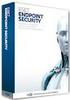 ESET ENDPOINT SECURITY 6 Kullanıcı Kılavuzu Microsoft Windows 10/8.1/8/7/Vista/XP x86 SP3/XP x64 SP2 Bu belgenin en son sürümünü indirmek için burayı tıklatın ESET ENDPOINT SECURITY 6 Telif hakkı 2015
ESET ENDPOINT SECURITY 6 Kullanıcı Kılavuzu Microsoft Windows 10/8.1/8/7/Vista/XP x86 SP3/XP x64 SP2 Bu belgenin en son sürümünü indirmek için burayı tıklatın ESET ENDPOINT SECURITY 6 Telif hakkı 2015
ESET ENDPOINT SECURITY 6
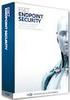 ESET ENDPOINT SECURITY 6 Kullanıcı Kılavuzu Microsoft Windows 10/8.1/8/7/Vista/XP x86 SP3/XP x64 SP2 Bu belgenin en son sürümünü indirmek için burayı tıklatın ESET ENDPOINT SECURITY 6 Telif hakkı 2016
ESET ENDPOINT SECURITY 6 Kullanıcı Kılavuzu Microsoft Windows 10/8.1/8/7/Vista/XP x86 SP3/XP x64 SP2 Bu belgenin en son sürümünü indirmek için burayı tıklatın ESET ENDPOINT SECURITY 6 Telif hakkı 2016
ESET ENDPOINT ANTIVIRUS 6
 ESET ENDPOINT ANTIVIRUS 6 Kullanıcı Kılavuzu Microsoft Windows 10/8.1/8/7/Vista/XP x86 SP3/XP x64 SP2 Bu belgenin en son sürümünü indirmek için burayı tıklatın ESET ENDPOINT ANTIVIRUS 6 Telif hakkı 2016
ESET ENDPOINT ANTIVIRUS 6 Kullanıcı Kılavuzu Microsoft Windows 10/8.1/8/7/Vista/XP x86 SP3/XP x64 SP2 Bu belgenin en son sürümünü indirmek için burayı tıklatın ESET ENDPOINT ANTIVIRUS 6 Telif hakkı 2016
ESET NOD32 ANTIVIRUS 7
 ESET NOD32 ANTIVIRUS 7 Microsoft Windows 8.1 / 8 / 7 / Vista / XP / Home Server 2003 / Home Server 2011 Hızlı Başlangıç Kılavuzu Bu belgenin en son sürümünü karşıdan yüklemek için burayı tıklatın ESET
ESET NOD32 ANTIVIRUS 7 Microsoft Windows 8.1 / 8 / 7 / Vista / XP / Home Server 2003 / Home Server 2011 Hızlı Başlangıç Kılavuzu Bu belgenin en son sürümünü karşıdan yüklemek için burayı tıklatın ESET
ESET NOD32 ANTIVIRUS 10
 ESET NOD32 ANTIVIRUS 10 Microsoft Windows 10 / 8.1 / 8 / 7 / Vista Hızlı Başlangıç Kılavuzu Bu belgenin en son sürümünü karşıdan yüklemek için burayı tıklatın ESET NOD32 Antivirus, bilgisayarınız için
ESET NOD32 ANTIVIRUS 10 Microsoft Windows 10 / 8.1 / 8 / 7 / Vista Hızlı Başlangıç Kılavuzu Bu belgenin en son sürümünü karşıdan yüklemek için burayı tıklatın ESET NOD32 Antivirus, bilgisayarınız için
ESET NOD32 ANTIVIRUS 6
 ESET NOD32 ANTIVIRUS 6 Microsoft Windows 8 / 7 / Vista / XP / Home Server Hızlı Başlangıç Kılavuzu Bu belgenin en son sürümünü karşıdan yüklemek için burayı tıklatın ESET NOD32 Antivirus, bilgisayarınız
ESET NOD32 ANTIVIRUS 6 Microsoft Windows 8 / 7 / Vista / XP / Home Server Hızlı Başlangıç Kılavuzu Bu belgenin en son sürümünü karşıdan yüklemek için burayı tıklatın ESET NOD32 Antivirus, bilgisayarınız
ESET NOD32 ANTIVIRUS 9
 ESET NOD32 ANTIVIRUS 9 Microsoft Windows 10 / 8.1 / 8 / 7 / Vista / XP Hızlı Başlangıç Kılavuzu Bu belgenin en son sürümünü karşıdan yüklemek için burayı tıklatın ESET NOD32 Antivirus, bilgisayarınız için
ESET NOD32 ANTIVIRUS 9 Microsoft Windows 10 / 8.1 / 8 / 7 / Vista / XP Hızlı Başlangıç Kılavuzu Bu belgenin en son sürümünü karşıdan yüklemek için burayı tıklatın ESET NOD32 Antivirus, bilgisayarınız için
HIZLI BAŞLANGIÇ KILAVUZU
 HIZLI BAŞLANGIÇ KILAVUZU Microsoft Windows 10 / 8.1 / 8 / 7 / Vista / Home Server 2011 Bu belgenin en son sürümünü karşıdan yüklemek için burayı tıklatın ESET NOD32 Antivirus, bilgisayarınız için kötü
HIZLI BAŞLANGIÇ KILAVUZU Microsoft Windows 10 / 8.1 / 8 / 7 / Vista / Home Server 2011 Bu belgenin en son sürümünü karşıdan yüklemek için burayı tıklatın ESET NOD32 Antivirus, bilgisayarınız için kötü
Microsoft Windows 7 / Vista / XP / 2000 / Home Server / NT4 (SP6) Hızlı Başlangıç Kılavuzu
 Microsoft Windows 7 / Vista / XP / 2000 / Home Server / NT4 (SP6) Hızlı Başlangıç Kılavuzu ESET NOD32 Antivirus, bilgisayarınız için kötü amaçlı koda karşı son derece gelişmiş bir koruma sağlar. İlk olarak
Microsoft Windows 7 / Vista / XP / 2000 / Home Server / NT4 (SP6) Hızlı Başlangıç Kılavuzu ESET NOD32 Antivirus, bilgisayarınız için kötü amaçlı koda karşı son derece gelişmiş bir koruma sağlar. İlk olarak
ESET INTERNET SECURITY 10
 ESET INTERNET SECURITY 10 Microsoft Windows 10 / 8.1 / 8 / 7 / Vista Hızlı Başlangıç Kılavuzu Bu belgenin en yeni sürümünü karşıdan yüklemek için burayı tıklatın ESET Internet Security tüm özelliklerin
ESET INTERNET SECURITY 10 Microsoft Windows 10 / 8.1 / 8 / 7 / Vista Hızlı Başlangıç Kılavuzu Bu belgenin en yeni sürümünü karşıdan yüklemek için burayı tıklatın ESET Internet Security tüm özelliklerin
ESET ENDPOINT ANTIVIRUS 6
 ESET ENDPOINT ANTIVIRUS 6 Kullanıcı Kılavuzu Microsoft Windows 10/8.1/8/7/Vista/XP x86 SP3/XP x64 SP2 Bu belgenin en son sürümünü indirmek için burayı tıklatın ESET ENDPOINT ANTIVIRUS 6 Telif hakkı 2015
ESET ENDPOINT ANTIVIRUS 6 Kullanıcı Kılavuzu Microsoft Windows 10/8.1/8/7/Vista/XP x86 SP3/XP x64 SP2 Bu belgenin en son sürümünü indirmek için burayı tıklatın ESET ENDPOINT ANTIVIRUS 6 Telif hakkı 2015
Microsoft Windows 7 / Vista / XP / 2000 / Home Server. Hızlı Başlangıç Kılavuzu
 Microsoft Windows 7 / Vista / XP / 2000 / Home Server Hızlı Başlangıç Kılavuzu ESET Smart Security, bilgisayarınız için kötü amaçlı koda karşı son derece gelişmiş bir koruma sağlar. İlk olarak ödüllü NOD32
Microsoft Windows 7 / Vista / XP / 2000 / Home Server Hızlı Başlangıç Kılavuzu ESET Smart Security, bilgisayarınız için kötü amaçlı koda karşı son derece gelişmiş bir koruma sağlar. İlk olarak ödüllü NOD32
HIZLI BAŞLANGIÇ KILAVUZU
 HIZLI BAŞLANGIÇ KILAVUZU Microsoft Windows 10 / 8.1 / 8 / 7 / Vista / Home Server 2011 Bu belgenin en son sürümünü indirmek için burayı tıklatın ESET Internet Security tüm özelliklerin bir arada sunulduğu
HIZLI BAŞLANGIÇ KILAVUZU Microsoft Windows 10 / 8.1 / 8 / 7 / Vista / Home Server 2011 Bu belgenin en son sürümünü indirmek için burayı tıklatın ESET Internet Security tüm özelliklerin bir arada sunulduğu
ESET SMART SECURITY 8
 ESET SMART SECURITY 8 Microsoft Windows 8.1 / 8 / 7 / Vista / XP / Home Server 2003 / Home Server 2011 Hızlı Başlangıç Kılavuzu Bu belgenin en son sürümünü karşıdan yüklemek için burayı tıklatın ESET Smart
ESET SMART SECURITY 8 Microsoft Windows 8.1 / 8 / 7 / Vista / XP / Home Server 2003 / Home Server 2011 Hızlı Başlangıç Kılavuzu Bu belgenin en son sürümünü karşıdan yüklemek için burayı tıklatın ESET Smart
ESET SMART SECURITY 9
 ESET SMART SECURITY 9 Microsoft Windows 10 / 8.1 / 8 / 7 / Vista / XP Hızlı Başlangıç Kılavuzu Bu belgenin en son sürümünü karşıdan yüklemek için burayı tıklatın ESET Smart Security tüm özelliklerin bir
ESET SMART SECURITY 9 Microsoft Windows 10 / 8.1 / 8 / 7 / Vista / XP Hızlı Başlangıç Kılavuzu Bu belgenin en son sürümünü karşıdan yüklemek için burayı tıklatın ESET Smart Security tüm özelliklerin bir
Yükleme kılavuzu Fiery Extended Applications 4.2 ile Command WorkStation 5.6
 Yükleme kılavuzu Fiery Extended Applications 4.2 ile Command WorkStation 5.6 Fiery Extended Applications Package (FEA) v4.2 Fiery Server ile ilişkili görevleri gerçekleştirmek için Fiery uygulamalarını
Yükleme kılavuzu Fiery Extended Applications 4.2 ile Command WorkStation 5.6 Fiery Extended Applications Package (FEA) v4.2 Fiery Server ile ilişkili görevleri gerçekleştirmek için Fiery uygulamalarını
ESET SMART SECURITY 6
 ESET SMART SECURITY 6 Microsoft Windows 8 / 7 / Vista / XP / Home Server Hızlı Başlangıç Kılavuzu Bu belgenin en son sürümünü karşıdan yüklemek için burayı tıklatın ESET Smart Security, bilgisayarınız
ESET SMART SECURITY 6 Microsoft Windows 8 / 7 / Vista / XP / Home Server Hızlı Başlangıç Kılavuzu Bu belgenin en son sürümünü karşıdan yüklemek için burayı tıklatın ESET Smart Security, bilgisayarınız
ESET SMART SECURITY PREMIUM 10. Microsoft Windows 10 / 8.1 / 8 / 7 / Vista
 ESET SMART SECURITY PREMIUM 10 Microsoft Windows 10 / 8.1 / 8 / 7 / Vista ESET Smart Security Premium tüm özelliklerin bir arada sunulduğu İnternet güvenlik yazılımıdır. Çevrimiçi ve çevrimdışı olarak
ESET SMART SECURITY PREMIUM 10 Microsoft Windows 10 / 8.1 / 8 / 7 / Vista ESET Smart Security Premium tüm özelliklerin bir arada sunulduğu İnternet güvenlik yazılımıdır. Çevrimiçi ve çevrimdışı olarak
HIZLI BAŞLANGIÇ KILAVUZU
 HIZLI BAŞLANGIÇ KILAVUZU Microsoft Windows 10 / 8.1 / 8 / 7 / Vista / Home Server 2011 Bu belgenin en son sürümünü karşıdan yüklemek için burayı tıklatın ESET Smart Security Premium tüm özelliklerin bir
HIZLI BAŞLANGIÇ KILAVUZU Microsoft Windows 10 / 8.1 / 8 / 7 / Vista / Home Server 2011 Bu belgenin en son sürümünü karşıdan yüklemek için burayı tıklatın ESET Smart Security Premium tüm özelliklerin bir
Fiery seçenekleri 1.3 yardımı (sunucu)
 2015 Electronics For Imaging. Bu yayın içerisinde yer alan tüm bilgiler, bu ürüne ilişkin Yasal Bildirimler kapsamında korunmaktadır. 29 Ocak 2015 İçindekiler 3 İçindekiler...5 Bir Fiery seçeneğini etkinleştirme...5
2015 Electronics For Imaging. Bu yayın içerisinde yer alan tüm bilgiler, bu ürüne ilişkin Yasal Bildirimler kapsamında korunmaktadır. 29 Ocak 2015 İçindekiler 3 İçindekiler...5 Bir Fiery seçeneğini etkinleştirme...5
Kurulum ve Başlangıç Kılavuzu. DataPage+ 2013 için
 DataPage+ 2013 için En Son Güncellenme Tarihi: 25 Temmuz 2013 İçindekiler Tablosu Önkoşul Olan Bileşenleri Yükleme... 1 Genel Bakış... 1 Adım 1: Setup.exe'yi Çalıştırın ve Sihirbazı Başlatın... 1 Adım
DataPage+ 2013 için En Son Güncellenme Tarihi: 25 Temmuz 2013 İçindekiler Tablosu Önkoşul Olan Bileşenleri Yükleme... 1 Genel Bakış... 1 Adım 1: Setup.exe'yi Çalıştırın ve Sihirbazı Başlatın... 1 Adım
Kurulum ve Başlangıç Kılavuzu. DataPage+ 2012 için
 DataPage+ 2012 için Son Güncelleme: 29 Ağustos 2012 İçindekiler Tablosu Önkoşul Olan Bileşenleri Yükleme... 1 Genel Bakış... 1 Adım 1: Setup.exe'yi Çalıştırın ve Sihirbazı Başlatın... 1 Adım 2: Lisans
DataPage+ 2012 için Son Güncelleme: 29 Ağustos 2012 İçindekiler Tablosu Önkoşul Olan Bileşenleri Yükleme... 1 Genel Bakış... 1 Adım 1: Setup.exe'yi Çalıştırın ve Sihirbazı Başlatın... 1 Adım 2: Lisans
Trend Micro Worry-Free Business Security 8.0 İlk Kez Kurulumla İlgili İpuçları ve Püf Noktaları
 Trend Micro Worry-Free Business Security 8.0 İlk Kez Kurulumla İlgili İpuçları ve Püf Noktaları Casus Yazılımdan İstenmeyen E- Koruma Postadan Koruma Virüsten Koruma Kimlik Avından Koruma İçerik ve URL
Trend Micro Worry-Free Business Security 8.0 İlk Kez Kurulumla İlgili İpuçları ve Püf Noktaları Casus Yazılımdan İstenmeyen E- Koruma Postadan Koruma Virüsten Koruma Kimlik Avından Koruma İçerik ve URL
Yazıcı camından veya otomatik belge besleyicisinden (ADF) taramaları başlatabilirsiniz. Posta kutusunda saklanan tarama dosyalarına erişebilirsiniz.
 Fiery Remote Scan Fiery Remote Scan, uzak bir bilgisayardan Fiery server üzerindeki taramayı ve yazıcıyı yönetmenizi sağlar. Fiery Remote Scan'i kullanarak şunları yapabilirsiniz: Yazıcı camından veya
Fiery Remote Scan Fiery Remote Scan, uzak bir bilgisayardan Fiery server üzerindeki taramayı ve yazıcıyı yönetmenizi sağlar. Fiery Remote Scan'i kullanarak şunları yapabilirsiniz: Yazıcı camından veya
Hızlı Başlangıç Kılavuzu
 Hızlı Başlangıç Kılavuzu 1. Adım Windows Server 2012'yi Yükleme Bilgisayarınız Windows Server 2012 yüklenmiş olarak teslim edildiyse, 1. Adım'ı atlayabilirsiniz. Yükleme Yönergeleri Yükleme yönergeleri,
Hızlı Başlangıç Kılavuzu 1. Adım Windows Server 2012'yi Yükleme Bilgisayarınız Windows Server 2012 yüklenmiş olarak teslim edildiyse, 1. Adım'ı atlayabilirsiniz. Yükleme Yönergeleri Yükleme yönergeleri,
Fiery Driver Configurator
 2015 Electronics For Imaging, Inc. Bu yayın içerisinde yer alan tüm bilgiler, bu ürüne ilişkin Yasal Bildirimler kapsamında korunmaktadır. 16 Kasım 2015 İçindekiler 3 İçindekiler Fiery Driver Configurator...5
2015 Electronics For Imaging, Inc. Bu yayın içerisinde yer alan tüm bilgiler, bu ürüne ilişkin Yasal Bildirimler kapsamında korunmaktadır. 16 Kasım 2015 İçindekiler 3 İçindekiler Fiery Driver Configurator...5
Bağlantı Kılavuzu. Desteklenen işletim sistemleri. Yazıcıyı Yazılım ve Belgeler CD'sini kullanarak kurma. Bağlantı Kılavuzu
 Sayfa 1 / 6 Bağlantı Kılavuzu Desteklenen işletim sistemleri Yazılım ve Belgeler CD'sini kullanarak, yazıcıyı aşağıdaki işletim sistemlerine kurabilirsiniz: Windows 7 Windows Server 2008 R2 Windows Server
Sayfa 1 / 6 Bağlantı Kılavuzu Desteklenen işletim sistemleri Yazılım ve Belgeler CD'sini kullanarak, yazıcıyı aşağıdaki işletim sistemlerine kurabilirsiniz: Windows 7 Windows Server 2008 R2 Windows Server
Fiery seçenekleri 1.3 yardımı (istemci)
 2015 Electronics For Imaging. Bu yayın içerisinde yer alan tüm bilgiler, bu ürüne ilişkin Yasal Bildirimler kapsamında korunmaktadır. 29 Ocak 2015 İçindekiler 3 İçindekiler...5 Bir Fiery seçeneğini etkinleştirme...6
2015 Electronics For Imaging. Bu yayın içerisinde yer alan tüm bilgiler, bu ürüne ilişkin Yasal Bildirimler kapsamında korunmaktadır. 29 Ocak 2015 İçindekiler 3 İçindekiler...5 Bir Fiery seçeneğini etkinleştirme...6
NOT: LÜTFEN BU BELGEYİ OKUMADAN YAZILIMI YÜKLEMEYİ DENEMEYİN.
 INSITE YÜKLEME BÜLTENİ Sayfa 2: INSITE yükleme Sayfa 8: INSITE kaldırma NOT: LÜTFEN BU BELGEYİ OKUMADAN YAZILIMI YÜKLEMEYİ DENEMEYİN. HATALI YÜKLEME VEYA KULLANIM YANLIŞ VERİLERE VEYA EKİPMANIN ARIZALANMASINA
INSITE YÜKLEME BÜLTENİ Sayfa 2: INSITE yükleme Sayfa 8: INSITE kaldırma NOT: LÜTFEN BU BELGEYİ OKUMADAN YAZILIMI YÜKLEMEYİ DENEMEYİN. HATALI YÜKLEME VEYA KULLANIM YANLIŞ VERİLERE VEYA EKİPMANIN ARIZALANMASINA
Windows 8.1 Güncelleştirmesi Adım Adım Kılavuzu
 Windows 8.1 Güncelleştirmesi Adım Adım Kılavuzu Windows 8.1 Yükleme ve Güncelleştirme BIOS yazılımını, uygulamaları, sürücüleri güncelleştirme ve Windows Update'i çalıştırma Yükleme türünü seçme Windows
Windows 8.1 Güncelleştirmesi Adım Adım Kılavuzu Windows 8.1 Yükleme ve Güncelleştirme BIOS yazılımını, uygulamaları, sürücüleri güncelleştirme ve Windows Update'i çalıştırma Yükleme türünü seçme Windows
Bu ürün WinXP, 2000, ME, Win98 de çalıştırılmak için tasarlanmıştır. Her işletim sistemi için yükleme yordamı yaklaşık olarak aynıdır.
 78 Türkçe Hızlı Yükleme Kılavuzu Bu yükleme kılavuzu GW-7100U ve yazılımının yüklenmesinde size yol gösterecektir. Kablosuz ağ bağlantınızı kurmak için, aşağıdaki işlemleri sırayla uygulayın. 1. Yükleme
78 Türkçe Hızlı Yükleme Kılavuzu Bu yükleme kılavuzu GW-7100U ve yazılımının yüklenmesinde size yol gösterecektir. Kablosuz ağ bağlantınızı kurmak için, aşağıdaki işlemleri sırayla uygulayın. 1. Yükleme
2014 Electronics For Imaging. Bu yayın içerisinde yer alan tüm bilgiler, bu ürüne ilişkin Yasal Bildirimler kapsamında korunmaktadır.
 2014 Electronics For Imaging. Bu yayın içerisinde yer alan tüm bilgiler, bu ürüne ilişkin Yasal Bildirimler kapsamında korunmaktadır. 23 Haziran 2014 İçindekiler 3 İçindekiler...5 'e erişme...5 Posta kutuları...5
2014 Electronics For Imaging. Bu yayın içerisinde yer alan tüm bilgiler, bu ürüne ilişkin Yasal Bildirimler kapsamında korunmaktadır. 23 Haziran 2014 İçindekiler 3 İçindekiler...5 'e erişme...5 Posta kutuları...5
HIZLI BAşVURU KILAVUZU
 HIZLI BAşVURU KILAVUZU Windows Vista için İçindekiler Bölüm 1: Sistem Gereksinimleri...1 Bölüm 2:...2 Yerel Yazdırma Yazılımını Yükleme... 2 Ağdan Yazdırma Yazılımını Yükleme... 5 Bölüm 3: WIA Sürücüsünü
HIZLI BAşVURU KILAVUZU Windows Vista için İçindekiler Bölüm 1: Sistem Gereksinimleri...1 Bölüm 2:...2 Yerel Yazdırma Yazılımını Yükleme... 2 Ağdan Yazdırma Yazılımını Yükleme... 5 Bölüm 3: WIA Sürücüsünü
Kaspersky Open Space Security: Release 2. İşletmeniz için birinci sınıf bir BT güvenliği çözümü
 Kaspersky Open Space Security: Release 2 İşletmeniz için birinci sınıf bir BT güvenliği çözümü Güncellenmiş uygulamalar Updated applications Release 2 uygulamaları: Kaspersky Anti-virus for Windows Workstations
Kaspersky Open Space Security: Release 2 İşletmeniz için birinci sınıf bir BT güvenliği çözümü Güncellenmiş uygulamalar Updated applications Release 2 uygulamaları: Kaspersky Anti-virus for Windows Workstations
Genel Yazıcı Sürücüsü Kılavuzu
 Genel Yazıcı Sürücüsü Kılavuzu Brother Universal Printer Driver (BR-Script3) Brother Mono Universal Printer Driver (PCL) Brother Universal Printer Driver (Inkjet) Sürüm B TUR 1 Toplu bakış 1 Brother Universal
Genel Yazıcı Sürücüsü Kılavuzu Brother Universal Printer Driver (BR-Script3) Brother Mono Universal Printer Driver (PCL) Brother Universal Printer Driver (Inkjet) Sürüm B TUR 1 Toplu bakış 1 Brother Universal
RightFax'e Tara. Yönetici Kılavuzu
 RightFax'e Tara Yönetici Kılavuzu Kasım 2016 www.lexmark.com İçerikler 2 İçerikler Genel Bakış...3 Dağıtıma hazır olma denetim listesi... 4 Uygulamayı yapılandırma... 5 Uygulamanın yapılandırma sayfasına
RightFax'e Tara Yönetici Kılavuzu Kasım 2016 www.lexmark.com İçerikler 2 İçerikler Genel Bakış...3 Dağıtıma hazır olma denetim listesi... 4 Uygulamayı yapılandırma... 5 Uygulamanın yapılandırma sayfasına
Seagate Anti Virüs. Seagate Technology LLC S. De Anza Boulevard Cupertino, CA 95014, ABD
 Seagate Anti Virüs 2015 Seagate Technology LLC. Tüm hakları saklıdır. Seagate, Seagate Technology, Wave logosu ve FreeAgent, Seagate Technology LLC'nin veya yan kuruluşlarının ticari veya kayıtlı ticari
Seagate Anti Virüs 2015 Seagate Technology LLC. Tüm hakları saklıdır. Seagate, Seagate Technology, Wave logosu ve FreeAgent, Seagate Technology LLC'nin veya yan kuruluşlarının ticari veya kayıtlı ticari
- MAC Hızlı Başlangıç Kılavuzu. Bu belgenin en yeni sürümünü karşıdan yüklemek için burayı tıklatın
 - MAC Hızlı Başlangıç Kılavuzu Bu belgenin en yeni sürümünü karşıdan yüklemek için burayı tıklatın ESET Cyber Security Pro Kötü amaçlı kodlara karşı bilgisayarınız için en üst düzeyde koruma sağlar. Ödüllü
- MAC Hızlı Başlangıç Kılavuzu Bu belgenin en yeni sürümünü karşıdan yüklemek için burayı tıklatın ESET Cyber Security Pro Kötü amaçlı kodlara karşı bilgisayarınız için en üst düzeyde koruma sağlar. Ödüllü
AirPrint Kılavuzu. Bu Kullanıcı Kılavuzu şu modeller içindir:
 AirPrint Kılavuzu Bu Kullanıcı Kılavuzu şu modeller içindir: HL-L340DW/L360DN/L360DW/L36DN/L365DW/ L366DW/L380DW DCP-L50DW/L540DN/L540DW/L54DW/L560DW MFC-L700DW/L70DW/L703DW/L70DW/L740DW Sürüm A TUR Not
AirPrint Kılavuzu Bu Kullanıcı Kılavuzu şu modeller içindir: HL-L340DW/L360DN/L360DW/L36DN/L365DW/ L366DW/L380DW DCP-L50DW/L540DN/L540DW/L54DW/L560DW MFC-L700DW/L70DW/L703DW/L70DW/L740DW Sürüm A TUR Not
ÜRÜN: macos. Hızlı Başlangıç Kılavuzu. Bu belgenin en yeni sürümünü karşıdan yüklemek için burayı tıklatın
 ÜRÜN: macos Hızlı Başlangıç Kılavuzu Bu belgenin en yeni sürümünü karşıdan yüklemek için burayı tıklatın ESET Cyber Security Kötü amaçlı kodlara karşı bilgisayarınız için en üst düzeyde koruma sağlar.
ÜRÜN: macos Hızlı Başlangıç Kılavuzu Bu belgenin en yeni sürümünü karşıdan yüklemek için burayı tıklatın ESET Cyber Security Kötü amaçlı kodlara karşı bilgisayarınız için en üst düzeyde koruma sağlar.
ESET SMART SECURITY 9
 ESET SMART SECURITY 9 Kullanıcı Kılavuzu (ürün sürümü 9.0 ve üzeri için hazırlanmıştır) Microsoft Windows 10 / 8.1 / 8 / 7 / Vista / XP Bu belgenin en son sürümünü indirmek için burayı tıklatın ESET SMART
ESET SMART SECURITY 9 Kullanıcı Kılavuzu (ürün sürümü 9.0 ve üzeri için hazırlanmıştır) Microsoft Windows 10 / 8.1 / 8 / 7 / Vista / XP Bu belgenin en son sürümünü indirmek için burayı tıklatın ESET SMART
Connection Manager Kullanım Kılavuzu
 Connection Manager Kullanım Kılavuzu Baskı 1.0 2 İçindekiler Bağlantı yöneticisi uygulaması hakkında 3 Başlarken 3 Bağlantı yöneticisi uygulamasını açma 3 Geçerli bağlantı durumunu görüntüleme 3 Uygulama
Connection Manager Kullanım Kılavuzu Baskı 1.0 2 İçindekiler Bağlantı yöneticisi uygulaması hakkında 3 Başlarken 3 Bağlantı yöneticisi uygulamasını açma 3 Geçerli bağlantı durumunu görüntüleme 3 Uygulama
Bağlantı Kılavuzu. Yazıcıyı yerel olarak yükleme (Windows) Yerel yazdırma nedir? Yazıcıyı Yazılım ve Belgeler CD'sini kullanarak kurma
 Sayfa 1 / 6 Bağlantı Kılavuzu Yazıcıyı yerel olarak yükleme (Windows) Not: Yazılım ve Belgeler CD'si işletim sistemini desteklemiyorsa, Yazıcı Ekle Sihirbazı'nı kullanmanız gerekir. Yazıcı yazılımının
Sayfa 1 / 6 Bağlantı Kılavuzu Yazıcıyı yerel olarak yükleme (Windows) Not: Yazılım ve Belgeler CD'si işletim sistemini desteklemiyorsa, Yazıcı Ekle Sihirbazı'nı kullanmanız gerekir. Yazıcı yazılımının
ESET SMART SECURITY 8
 ESET SMART SECURITY 8 Kullanıcı Kılavuzu (ürün sürümü 8.0 ve üzeri için hazırlanmıştır) Microsoft Windows 8.1 / 8 / 7 / Vista / XP / Home Server 2003 / Home Server 2011 Bu belgenin en son sürümünü indirmek
ESET SMART SECURITY 8 Kullanıcı Kılavuzu (ürün sürümü 8.0 ve üzeri için hazırlanmıştır) Microsoft Windows 8.1 / 8 / 7 / Vista / XP / Home Server 2003 / Home Server 2011 Bu belgenin en son sürümünü indirmek
E-postaya Tarama Hızlı Kurulum Kılavuzu
 Xerox WorkCentre M118i E-postaya Tarama Hızlı Kurulum Kılavuzu 701P42712 Bu kılavuz, aygıtındaki E-postaya Tara özelliğini ayarlama hakkında hızlı başvuru sağlar. Aşağıdakiler için yordamlar içerir: E-postaya
Xerox WorkCentre M118i E-postaya Tarama Hızlı Kurulum Kılavuzu 701P42712 Bu kılavuz, aygıtındaki E-postaya Tara özelliğini ayarlama hakkında hızlı başvuru sağlar. Aşağıdakiler için yordamlar içerir: E-postaya
Giriş. Memeo Instant Backup Hızlı Başlangıç Kılavuzu. 1. Adım: Ücretsiz Memeo hesabınızı oluşturun. 2. Adım: Depolama aygıtınızı bilgisayarınıza takın
 Giriş Memeo Instant Backup, karmaşık dijital dünya için basit bir yedekleme çözümüdür. Memeo Instant Backup, C sürücünüzdeki değerli dosyalarınızı otomatik ve sürekli olarak yedekleyerek verilerinizi korur
Giriş Memeo Instant Backup, karmaşık dijital dünya için basit bir yedekleme çözümüdür. Memeo Instant Backup, C sürücünüzdeki değerli dosyalarınızı otomatik ve sürekli olarak yedekleyerek verilerinizi korur
Bağlantı Kılavuzu. Desteklenen işletim sistemleri. Yazıcıyı Yazılım ve Belgeler CD'sini kullanarak kurma. Bağlantı Kılavuzu
 Sayfa 1 / 6 Bağlantı Kılavuzu Desteklenen işletim sistemleri Yazılım CD'sini kullanarak, yazıcıyı aşağıdaki işletim sistemlerine kurabilirsiniz: Windows 8.1 Windows Server 2012 R2 Windows 7 SP1 Windows
Sayfa 1 / 6 Bağlantı Kılavuzu Desteklenen işletim sistemleri Yazılım CD'sini kullanarak, yazıcıyı aşağıdaki işletim sistemlerine kurabilirsiniz: Windows 8.1 Windows Server 2012 R2 Windows 7 SP1 Windows
F-Secure Mobile Security for Windows Mobile
 F-Secure Mobile Security for Windows Mobile 1. Yükleme ve Etkinleştirme Önceki Sürüm Yükleme Etkinleştirme Önceki F-Secure Mobile Security sürümü yüklüyse, bu uygulamayı kapatmanız gerekir. Yükleme sırasında
F-Secure Mobile Security for Windows Mobile 1. Yükleme ve Etkinleştirme Önceki Sürüm Yükleme Etkinleştirme Önceki F-Secure Mobile Security sürümü yüklüyse, bu uygulamayı kapatmanız gerekir. Yükleme sırasında
TOSHIBA Windows PC'nizi veya Tabletinizi Windows 10'a Yükseltme
 TOSHIBA Windows PC'nizi veya Tabletinizi Windows 10'a Yükseltme Sayın Müşterimiz, Bu belgedeki bilgiler Windows 7 veya Windows 8.x önyüklenmiş belirli TOSHIBA Windows PC veya Tabletlerinizi Windows 10'a
TOSHIBA Windows PC'nizi veya Tabletinizi Windows 10'a Yükseltme Sayın Müşterimiz, Bu belgedeki bilgiler Windows 7 veya Windows 8.x önyüklenmiş belirli TOSHIBA Windows PC veya Tabletlerinizi Windows 10'a
Yazıcı camından veya otomatik belge besleyicisinden (ADF) taramaları başlatabilirsiniz. Posta kutusunda saklanan tarama dosyalarına erişebilirsiniz.
 Fiery Remote Scan Fiery Remote Scan, uzak bir bilgisayardan Fiery sunucusu üzerindeki taramayı ve yazıcıyı yönetmenizi sağlar. Fiery Remote Scan'i kullanarak şunları yapabilirsiniz: Yazıcı camından veya
Fiery Remote Scan Fiery Remote Scan, uzak bir bilgisayardan Fiery sunucusu üzerindeki taramayı ve yazıcıyı yönetmenizi sağlar. Fiery Remote Scan'i kullanarak şunları yapabilirsiniz: Yazıcı camından veya
ecyber Kullanıcı Kılavuzu 1 / 1 1. ecyber hakkında... 1 2. Sistem gereksinimleri:... 2 Donanım:... 2 Yazılım:... 2 3. Kullanım Rehberi...
 ecyber Kullanıcı Kılavuzu 1 / 1 1. ecyber hakkında... 1 2. Sistem gereksinimleri:... 2 Donanım:... 2 Yazılım:... 2 3. Kullanım Rehberi... 3 İndirme... 3 Sunucu yazılım kurulumu... 3 Kurulum sayfası çıkacaktır...
ecyber Kullanıcı Kılavuzu 1 / 1 1. ecyber hakkında... 1 2. Sistem gereksinimleri:... 2 Donanım:... 2 Yazılım:... 2 3. Kullanım Rehberi... 3 İndirme... 3 Sunucu yazılım kurulumu... 3 Kurulum sayfası çıkacaktır...
AirPrint Kılavuzu. Bu Kullanıcı Kılavuzu aşağıdaki modeller için geçerlidir: MFC-J3520/J3720. Sürüm 0 TUR
 AirPrint Kılavuzu Bu Kullanıcı Kılavuzu aşağıdaki modeller için geçerlidir: MFC-J350/J370 Sürüm 0 TUR Notların tanımı Bu kullanıcı el kitabında aşağıdaki not stilini kullanıyoruz: Notlar ortaya çıkabilecek
AirPrint Kılavuzu Bu Kullanıcı Kılavuzu aşağıdaki modeller için geçerlidir: MFC-J350/J370 Sürüm 0 TUR Notların tanımı Bu kullanıcı el kitabında aşağıdaki not stilini kullanıyoruz: Notlar ortaya çıkabilecek
Scan Station Pro 550 Adminstration & Scan Station Service Araçları
 Scan Station Pro 550 Adminstration & Scan Station Service Araçları Yapılandırma Kılavuzu A-61732_tr 7J4367 Kodak Scan Station Pro 550 Administration İçindekiler Farklılıklar... 1 Yükleme... 2 İş ayarları
Scan Station Pro 550 Adminstration & Scan Station Service Araçları Yapılandırma Kılavuzu A-61732_tr 7J4367 Kodak Scan Station Pro 550 Administration İçindekiler Farklılıklar... 1 Yükleme... 2 İş ayarları
AirPrint Kılavuzu. Bu Kullanım Kılavuzu aşağıdaki modeller için geçerlidir: MFC-J2320/J2720. Sürüm 0 TUR
 AirPrint Kılavuzu Bu Kullanım Kılavuzu aşağıdaki modeller için geçerlidir: MFC-J30/J70 Sürüm 0 TUR Notların tanımı Bu kullanım kılavuzunda aşağıdaki not stilini kullanıyoruz: Notlar, çalıştırma ortamını,
AirPrint Kılavuzu Bu Kullanım Kılavuzu aşağıdaki modeller için geçerlidir: MFC-J30/J70 Sürüm 0 TUR Notların tanımı Bu kullanım kılavuzunda aşağıdaki not stilini kullanıyoruz: Notlar, çalıştırma ortamını,
Kullanıcı Kılavuzu. (11.0 ve üstü ürün sürümlerine yöneliktir) Microsoft Windows 10 / 8.1 / 8 / 7 / Vista / Home Server 2011
 Kullanıcı Kılavuzu (11.0 ve üstü ürün sürümlerine yöneliktir) Microsoft Windows 10 / 8.1 / 8 / 7 / Vista / Home Server 2011 Bu belgenin en yeni sürümünü karşıdan yüklemek için burayı tıklatın Telif hakkı
Kullanıcı Kılavuzu (11.0 ve üstü ürün sürümlerine yöneliktir) Microsoft Windows 10 / 8.1 / 8 / 7 / Vista / Home Server 2011 Bu belgenin en yeni sürümünü karşıdan yüklemek için burayı tıklatın Telif hakkı
AirPrint Kılavuzu. Sürüm 0 TUR
 AirPrint Kılavuzu Sürüm 0 TUR Not tanımları Bu kullanıcı el kitabında aşağıdaki simgeyi kullanıyoruz: Not Notlar ortaya çıkabilecek durumu nasıl çözmeniz gerektiğini size bildirir veya işlemin diğer özelliklerle
AirPrint Kılavuzu Sürüm 0 TUR Not tanımları Bu kullanıcı el kitabında aşağıdaki simgeyi kullanıyoruz: Not Notlar ortaya çıkabilecek durumu nasıl çözmeniz gerektiğini size bildirir veya işlemin diğer özelliklerle
Capture Pro Yazılımı. Başvuru Kılavuzu. A-61640_tr
 Capture Pro Yazılımı Başvuru Kılavuzu A-61640_tr Kodak Capture Pro Yazılımı'na Başlarken Bu kılavuz, kısa sürede başlamak için, Kodak Capture Pro Yazılımı'nın yüklenmesi ve başlatılmasına yönelik basit
Capture Pro Yazılımı Başvuru Kılavuzu A-61640_tr Kodak Capture Pro Yazılımı'na Başlarken Bu kılavuz, kısa sürede başlamak için, Kodak Capture Pro Yazılımı'nın yüklenmesi ve başlatılmasına yönelik basit
ESET SMART SECURITY 6
 ESET SMART SECURITY 6 Kullanıcı Kılavuzu (ürün sürümü 6.0 ve üzeri için hazırlanmıştır) Microsoft Windows 8 / 7 / Vista / XP / Home Server Bu belgenin en son sürümünü indirmek için burayı tıklatın ESET
ESET SMART SECURITY 6 Kullanıcı Kılavuzu (ürün sürümü 6.0 ve üzeri için hazırlanmıştır) Microsoft Windows 8 / 7 / Vista / XP / Home Server Bu belgenin en son sürümünü indirmek için burayı tıklatın ESET
RightFax'e Tara. Yönetici Kılavuzu
 RightFax'e Tara Yönetici Kılavuzu Haziran 2017 www.lexmark.com İçerikler 2 İçerikler Genel Bakış...3 Dağıtıma hazır olma denetim listesi... 4 Uygulamayı yapılandırma... 5 Uygulamanın yapılandırma sayfasına
RightFax'e Tara Yönetici Kılavuzu Haziran 2017 www.lexmark.com İçerikler 2 İçerikler Genel Bakış...3 Dağıtıma hazır olma denetim listesi... 4 Uygulamayı yapılandırma... 5 Uygulamanın yapılandırma sayfasına
Yandex mail ve disk kullanım rehberi
 Yandex mail ve disk kullanım rehberi Tüm personelin ortak bir platformda uyumlu çalışmasını destekleyecek bilgi teknolojisi ücretsiz bir şekilde kurumunuz için hayata geçirildi. Sistem ve sunucu yatırımı
Yandex mail ve disk kullanım rehberi Tüm personelin ortak bir platformda uyumlu çalışmasını destekleyecek bilgi teknolojisi ücretsiz bir şekilde kurumunuz için hayata geçirildi. Sistem ve sunucu yatırımı
Microsoft Office Kurulumu 2012-09-12 Sürüm 2.1
 Microsoft Office Kurulumu 2012-09-12 Sürüm 2.1 İÇİNDEKİLER Microsoft Office Kurulumu... 2 Kurulum Öncesİ Bİlgİsİ... 2 Microsoft Office Kurulumu... 3 Başlarken... 7 Daha Fazla Yardım mı Gerekiyor?... 7
Microsoft Office Kurulumu 2012-09-12 Sürüm 2.1 İÇİNDEKİLER Microsoft Office Kurulumu... 2 Kurulum Öncesİ Bİlgİsİ... 2 Microsoft Office Kurulumu... 3 Başlarken... 7 Daha Fazla Yardım mı Gerekiyor?... 7
EKLER EK 12UY0106-5/A4-1:
 Yayın Tarihi: 26/12/2012 Rev. :01 EKLER EK 12UY0106-5/A4-1: nin Kazandırılması için Tavsiye Edilen Eğitime İlişkin Bilgiler Bu birimin kazandırılması için aşağıda tanımlanan içeriğe sahip bir eğitim programının
Yayın Tarihi: 26/12/2012 Rev. :01 EKLER EK 12UY0106-5/A4-1: nin Kazandırılması için Tavsiye Edilen Eğitime İlişkin Bilgiler Bu birimin kazandırılması için aşağıda tanımlanan içeriğe sahip bir eğitim programının
Kullanıcı Kılavuzu. (11.0 ve üstü ürün sürümlerine yöneliktir) Microsoft Windows 10 / 8.1 / 8 / 7 / Vista / Home Server 2011
 Kullanıcı Kılavuzu (11.0 ve üstü ürün sürümlerine yöneliktir) Microsoft Windows 10 / 8.1 / 8 / 7 / Vista / Home Server 2011 Bu belgenin en yeni sürümünü karşıdan yüklemek için burayı tıklatın Telif hakkı
Kullanıcı Kılavuzu (11.0 ve üstü ürün sürümlerine yöneliktir) Microsoft Windows 10 / 8.1 / 8 / 7 / Vista / Home Server 2011 Bu belgenin en yeni sürümünü karşıdan yüklemek için burayı tıklatın Telif hakkı
ESET NOD32 ANTIVIRUS 6
 ESET NOD32 ANTIVIRUS 6 Kullanıcı Kılavuzu (ürün sürümü 6.0 ve üzeri için hazırlanmıştır) Microsoft Windows 8 / 7 / Vista / XP / Home Server Bu belgenin en son sürümünü indirmek için burayı tıklatın ESET
ESET NOD32 ANTIVIRUS 6 Kullanıcı Kılavuzu (ürün sürümü 6.0 ve üzeri için hazırlanmıştır) Microsoft Windows 8 / 7 / Vista / XP / Home Server Bu belgenin en son sürümünü indirmek için burayı tıklatın ESET
ESET MAILSECURITY. Microsoft Windows Server 2003 / 2003 R2 / 2008 / 2008 R2 / 2012 / 2012 R2 / 2016
 ESET MAILSECURITY MICROSOFT EXCHANGESERVERİÇİN Yükleme Kitapçığı ve Kullanım Kılavuzu Microsoft Windows Server 2003 / 2003 R2 / 2008 / 2008 R2 / 2012 / 2012 R2 / 2016 Bu belgenin Çevrimiçi yardım sürümünü
ESET MAILSECURITY MICROSOFT EXCHANGESERVERİÇİN Yükleme Kitapçığı ve Kullanım Kılavuzu Microsoft Windows Server 2003 / 2003 R2 / 2008 / 2008 R2 / 2012 / 2012 R2 / 2016 Bu belgenin Çevrimiçi yardım sürümünü
Fiery Command WorkStation 5.8 ile Fiery Extended Applications 4.4
 Fiery Command WorkStation 5.8 ile Fiery Extended Applications 4.4 Fiery Extended Applications (FEA) 4.4 sürümü, Fiery Server kullanımıyla görevlerin gerçekleştirilmesi için gerekli Fiery software i içerir.
Fiery Command WorkStation 5.8 ile Fiery Extended Applications 4.4 Fiery Extended Applications (FEA) 4.4 sürümü, Fiery Server kullanımıyla görevlerin gerçekleştirilmesi için gerekli Fiery software i içerir.
AirPrint Kılavuzu. Bu Kullanıcı Kılavuzu şu modeller içindir:
 AirPrint Kılavuzu Bu Kullanıcı Kılavuzu şu modeller içindir: HL-L850CDN/L8350CDW/L8350CDWT/L900CDW/L900CDWT DCP-L8400CDN/L8450CDW MFC-L8600CDW/L8650CDW/L8850CDW/L9550CDW Sürüm 0 TUR Not tanımları Bu kullanıcı
AirPrint Kılavuzu Bu Kullanıcı Kılavuzu şu modeller içindir: HL-L850CDN/L8350CDW/L8350CDWT/L900CDW/L900CDWT DCP-L8400CDN/L8450CDW MFC-L8600CDW/L8650CDW/L8850CDW/L9550CDW Sürüm 0 TUR Not tanımları Bu kullanıcı
VHOPE ve VHOPE kitaplık dosyalarını kurma
 VHOPE ve VHOPE kitaplık dosyalarını kurma Adım 1, VHOPE'yi kurma Bu USB sürücüsündeki sunum materyalini kullanabilmeniz için öncelikle VHOPE uygulamasının bilgisayarınıza yüklenmesi gerekir. Volvo Kurumsal
VHOPE ve VHOPE kitaplık dosyalarını kurma Adım 1, VHOPE'yi kurma Bu USB sürücüsündeki sunum materyalini kullanabilmeniz için öncelikle VHOPE uygulamasının bilgisayarınıza yüklenmesi gerekir. Volvo Kurumsal
ESET SMART SECURITY 10
 ESET SMART SECURITY 10 Kullanıcı Kılavuzu (10.0 ve üstü ürün sürümlerine yöneliktir) Microsoft Windows 10 / 8.1 / 8 / 7 / Vista Bu belgenin en yeni sürümünü karşıdan yüklemek için burayı tıklatın ESET
ESET SMART SECURITY 10 Kullanıcı Kılavuzu (10.0 ve üstü ürün sürümlerine yöneliktir) Microsoft Windows 10 / 8.1 / 8 / 7 / Vista Bu belgenin en yeni sürümünü karşıdan yüklemek için burayı tıklatın ESET
ESET SMART SECURITY PREMIUM 10
 ESET SMART SECURITY PREMIUM 10 Kullanıcı Kılavuzu (10.0 ve üstü ürün sürümlerine yöneliktir) Microsoft Windows 10 / 8.1 / 8 / 7 / Vista Bu belgenin en yeni sürümünü karşıdan yüklemek için burayı tıklatın
ESET SMART SECURITY PREMIUM 10 Kullanıcı Kılavuzu (10.0 ve üstü ürün sürümlerine yöneliktir) Microsoft Windows 10 / 8.1 / 8 / 7 / Vista Bu belgenin en yeni sürümünü karşıdan yüklemek için burayı tıklatın
Windows Grup İlkesi Düzenleyici
 Windows Grup İlkesi Düzenleyici Microsoft Windows ta kullanıcı ve bilgisayar grupları için kullanıcı ve bilgisayar yapılandırmaları tanımlamak üzere Grup İlkesi kullanılır. Grup ilkesi Microsoft Yönetim
Windows Grup İlkesi Düzenleyici Microsoft Windows ta kullanıcı ve bilgisayar grupları için kullanıcı ve bilgisayar yapılandırmaları tanımlamak üzere Grup İlkesi kullanılır. Grup ilkesi Microsoft Yönetim
KULLANICI KILAVUZU. (11.0 ve üstü ürün sürümlerine yöneliktir) Microsoft Windows 10 / 8.1 / 8 / 7 / Vista / Home Server 2011
 KULLANICI KILAVUZU (11.0 ve üstü ürün sürümlerine yöneliktir) Microsoft Windows 10 / 8.1 / 8 / 7 / Vista / Home Server 2011 Bu belgenin Online yardım sürümünü görüntülemek için burayı tıklayın Telif hakkı
KULLANICI KILAVUZU (11.0 ve üstü ürün sürümlerine yöneliktir) Microsoft Windows 10 / 8.1 / 8 / 7 / Vista / Home Server 2011 Bu belgenin Online yardım sürümünü görüntülemek için burayı tıklayın Telif hakkı
ESET NOD32 ANTIVIRUS 7
 ESET NOD32 ANTIVIRUS 7 Kullanıcı Kılavuzu (ürün sürümü 7.0 ve üzeri için hazırlanmıştır) Microsoft Windows 8.1 / 8 / 7 / Vista / XP / Home Server 2003 / Home Server 2011 Bu belgenin en son sürümünü indirmek
ESET NOD32 ANTIVIRUS 7 Kullanıcı Kılavuzu (ürün sürümü 7.0 ve üzeri için hazırlanmıştır) Microsoft Windows 8.1 / 8 / 7 / Vista / XP / Home Server 2003 / Home Server 2011 Bu belgenin en son sürümünü indirmek
Hızlı Başlangıç Kılavuzu
 Hızlı Başlangıç Kılavuzu Güvenli erişim, paylaşım ve dosya depolama sayesinde her yerde daha fazlasını yapın. Office 365 aboneliğinizde oturum açın ve uygulama başlatıcıdan SharePoint'i seçin. Arama Siteler,
Hızlı Başlangıç Kılavuzu Güvenli erişim, paylaşım ve dosya depolama sayesinde her yerde daha fazlasını yapın. Office 365 aboneliğinizde oturum açın ve uygulama başlatıcıdan SharePoint'i seçin. Arama Siteler,
Ağ Bağlantısı Hızlı Kurulum Kılavuzu
 Xerox WorkCentre M118/M118i Ağ Bağlantısı Hızlı Kurulum Kılavuzu 701P42720 Bu kılavuz aşağıdakilerle ilgili yordamlar sağlar: Ekranlarda Gezinme sayfa 2 DHCP Kullanarak Ağ Ayarları sayfa 2 Statik IP Adresi
Xerox WorkCentre M118/M118i Ağ Bağlantısı Hızlı Kurulum Kılavuzu 701P42720 Bu kılavuz aşağıdakilerle ilgili yordamlar sağlar: Ekranlarda Gezinme sayfa 2 DHCP Kullanarak Ağ Ayarları sayfa 2 Statik IP Adresi
Ağınız üzerinde tarama yapmak için Web Hizmetleri'ni kullanma (Windows Vista SP2 veya üzeri, Windows 7 ve Windows 8)
 Ağınız üzerinde tarama yapmak için Web Hizmetleri'ni kullanma (Windows Vista SP2 veya üzeri, Windows 7 ve Windows 8) Web Hizmetleri protokolü, Windows Vista (SP2 veya üstü), Windows 7 ve Windows 8 kullanıcılarının,
Ağınız üzerinde tarama yapmak için Web Hizmetleri'ni kullanma (Windows Vista SP2 veya üzeri, Windows 7 ve Windows 8) Web Hizmetleri protokolü, Windows Vista (SP2 veya üstü), Windows 7 ve Windows 8 kullanıcılarının,
ESET INTERNET SECURITY 10
 ESET INTERNET SECURITY 10 Kullanıcı Kılavuzu (10.0 ve üstü ürün sürümlerine yöneliktir) Microsoft Windows 10 / 8.1 / 8 / 7 / Vista Bu belgenin en son sürümünü indirmek için burayı tıklatın ESET Telif hakkı
ESET INTERNET SECURITY 10 Kullanıcı Kılavuzu (10.0 ve üstü ürün sürümlerine yöneliktir) Microsoft Windows 10 / 8.1 / 8 / 7 / Vista Bu belgenin en son sürümünü indirmek için burayı tıklatın ESET Telif hakkı
Kullanþm Talimatlarþ. Uygulama Sitesi
 Kullanþm Talimatlarþ Uygulama Sitesi İÇİNDEKİLER Kılavuz Hakkında Bilgi... 2 Kılavuzlarda Kullanılan Semboller... 2 Feragatname...3 Notlar... 3 Uygulama Sitesinde Ne Yapabilirsiniz?... 4 Uygulama Sitesine
Kullanþm Talimatlarþ Uygulama Sitesi İÇİNDEKİLER Kılavuz Hakkında Bilgi... 2 Kılavuzlarda Kullanılan Semboller... 2 Feragatname...3 Notlar... 3 Uygulama Sitesinde Ne Yapabilirsiniz?... 4 Uygulama Sitesine
ESET FILESECURITY. Microsoft Windows Server 2003 / 2003 R2 / 2008 / 2008 R2 / 2012 / 2012 R2 / 2016
 ESET FILESECURITY MICROSOFT WINDOWS SERVERİÇİN Yükleme Kitapçığı ve Kullanım Kılavuzu Microsoft Windows Server 2003 / 2003 R2 / 2008 / 2008 R2 / 2012 / 2012 R2 / 2016 Bu belgenin Çevrimiçi yardım sürümünü
ESET FILESECURITY MICROSOFT WINDOWS SERVERİÇİN Yükleme Kitapçığı ve Kullanım Kılavuzu Microsoft Windows Server 2003 / 2003 R2 / 2008 / 2008 R2 / 2012 / 2012 R2 / 2016 Bu belgenin Çevrimiçi yardım sürümünü
ESET NOD32 ANTIVIRUS 9
 ESET NOD32 ANTIVIRUS 9 Kullanıcı Kılavuzu (ürün sürümü 9.0 ve üzeri için hazırlanmıştır) Microsoft Windows 10 / 8.1 / 8 / 7 / Vista / XP Bu belgenin en son sürümünü indirmek için burayı tıklatın ESET NOD32
ESET NOD32 ANTIVIRUS 9 Kullanıcı Kılavuzu (ürün sürümü 9.0 ve üzeri için hazırlanmıştır) Microsoft Windows 10 / 8.1 / 8 / 7 / Vista / XP Bu belgenin en son sürümünü indirmek için burayı tıklatın ESET NOD32
İstemci bilgisayardaki Fiery seçenekleri için lisansları yönetme
 İstemci bilgisayardaki Fiery seçenekleri için lisansları yönetme İstemci bilgisayara yüklenen Fiery seçeneğini kullanılabilir hale getirmek için lisansını etkinleştirmeniz gerekir. Fiery seçeneği benzersiz
İstemci bilgisayardaki Fiery seçenekleri için lisansları yönetme İstemci bilgisayara yüklenen Fiery seçeneğini kullanılabilir hale getirmek için lisansını etkinleştirmeniz gerekir. Fiery seçeneği benzersiz
http://www.fatihbasaran.com.tr
 http://www.fatihbasaran.com.tr FmB Network Tools Kurulum ve Kullanım Rehberi 1) Kurulum a) Hazırlık Eğer indirmediyseniz, yazılımın bir kopyasını aşağıdaki adresten edinebilirsiniz. Kurulum öncesinde tüm
http://www.fatihbasaran.com.tr FmB Network Tools Kurulum ve Kullanım Rehberi 1) Kurulum a) Hazırlık Eğer indirmediyseniz, yazılımın bir kopyasını aşağıdaki adresten edinebilirsiniz. Kurulum öncesinde tüm
OTOsuite. Kurulum Kılavuzu. Türk
 OTOsuite Kurulum Kılavuzu Türk Bu belgede, DVD'den, flaş diskten veya sıkıştırılmış dosyadan OTOsuite yazılımını nasıl kuracağınızı açıklanır. Sistem gereksinimleri 1,5 GHz işlemci veya üzeri (2 GHz önerilir)
OTOsuite Kurulum Kılavuzu Türk Bu belgede, DVD'den, flaş diskten veya sıkıştırılmış dosyadan OTOsuite yazılımını nasıl kuracağınızı açıklanır. Sistem gereksinimleri 1,5 GHz işlemci veya üzeri (2 GHz önerilir)
Kullanıcı Kılavuzu. (11.0 ve üstü ürün sürümlerine yöneliktir) Microsoft Windows 10 / 8.1 / 8 / 7 / Vista / Home Server 2011
 Kullanıcı Kılavuzu (11.0 ve üstü ürün sürümlerine yöneliktir) Microsoft Windows 10 / 8.1 / 8 / 7 / Vista / Home Server 2011 Bu belgenin en yeni sürümünü karşıdan yüklemek için burayı tıklatın Telif hakkı
Kullanıcı Kılavuzu (11.0 ve üstü ürün sürümlerine yöneliktir) Microsoft Windows 10 / 8.1 / 8 / 7 / Vista / Home Server 2011 Bu belgenin en yeni sürümünü karşıdan yüklemek için burayı tıklatın Telif hakkı
Bağlantı Kılavuzu. Desteklenen işletim sistemleri. Yazıcı yükleme. Bağlantı Kılavuzu
 Sayfa 1 / 5 Bağlantı Kılavuzu Desteklenen işletim sistemleri Yazılım ve Belgeler CD'sini kullanarak, yazıcıyı aşağıdaki işletim sistemlerine kurabilirsiniz: Windows 8 Windows 7 SP1 Windows 7 Windows Server
Sayfa 1 / 5 Bağlantı Kılavuzu Desteklenen işletim sistemleri Yazılım ve Belgeler CD'sini kullanarak, yazıcıyı aşağıdaki işletim sistemlerine kurabilirsiniz: Windows 8 Windows 7 SP1 Windows 7 Windows Server
SAP DocuSign İmza Sahibi Kılavuzu
 SAP DocuSign İmza Sahibi Kılavuzu İçindekiler 1. SAP DocuSign İmza Sahibi Kılavuzu... 2 2. E-posta Bildirimi Alma... 2 3. Belgeyi İmzalama... 3 4. Diğer Seçenekler... 4 4.1 Sonra bitir... 4 4.2 Yazdır,
SAP DocuSign İmza Sahibi Kılavuzu İçindekiler 1. SAP DocuSign İmza Sahibi Kılavuzu... 2 2. E-posta Bildirimi Alma... 2 3. Belgeyi İmzalama... 3 4. Diğer Seçenekler... 4 4.1 Sonra bitir... 4 4.2 Yazdır,
Kullanþm Talimatlarþ Uygulama Sitesi
 Kullanþm Talimatlarþ Uygulama Sitesi Bu makineyi kullanmadan önce bu kılavuzu dikkatle okuyun ve ileride başvurmak amacıyla elinizin altında bulundurun. İÇİNDEKİLER Kılavuz Hakkında Bilgi... 2 Kılavuzlarda
Kullanþm Talimatlarþ Uygulama Sitesi Bu makineyi kullanmadan önce bu kılavuzu dikkatle okuyun ve ileride başvurmak amacıyla elinizin altında bulundurun. İÇİNDEKİLER Kılavuz Hakkında Bilgi... 2 Kılavuzlarda
Yazılım Güncelleştirmeleri Kullanıcı Kılavuzu
 Yazılım Güncelleştirmeleri Kullanıcı Kılavuzu Copyright 2009 Hewlett-Packard Development Company, L.P. Windows, Microsoft Corporation kuruluşunun ABD de tescilli ticari markasıdır. Ürünle ilgili not Bu
Yazılım Güncelleştirmeleri Kullanıcı Kılavuzu Copyright 2009 Hewlett-Packard Development Company, L.P. Windows, Microsoft Corporation kuruluşunun ABD de tescilli ticari markasıdır. Ürünle ilgili not Bu
LASERJET ENTERPRISE M4555 MFP SERIES. Yazılım Yükleme Kılavuzu
 LASERJET ENTERPRISE M4555 MFP SERIES Yazılım Yükleme Kılavuzu HP LaserJet Enterprise M4555 MFP Series Yazılım Yükleme Kılavuzu Telif Hakkı ve Lisans 2011 Copyright Hewlett-Packard Development Company,
LASERJET ENTERPRISE M4555 MFP SERIES Yazılım Yükleme Kılavuzu HP LaserJet Enterprise M4555 MFP Series Yazılım Yükleme Kılavuzu Telif Hakkı ve Lisans 2011 Copyright Hewlett-Packard Development Company,
ESET FILE SECURITY. Microsoft Windows Server 2003 / 2003 R2 / 2008 / 2008 R2 / 2012 / 2012 R2 / 2016
 ESET FILE SECURITY MICROSOFT WINDOWS SERVER İÇİN Yükleme Kitapçığı ve Kullanım Kılavuzu Microsoft Windows Server 2003 / 2003 R2 / 2008 / 2008 R2 / 2012 / 2012 R2 / 2016 Bu belgenin Çevrimiçi yardım sürümünü
ESET FILE SECURITY MICROSOFT WINDOWS SERVER İÇİN Yükleme Kitapçığı ve Kullanım Kılavuzu Microsoft Windows Server 2003 / 2003 R2 / 2008 / 2008 R2 / 2012 / 2012 R2 / 2016 Bu belgenin Çevrimiçi yardım sürümünü
Bölüm 1: Başlarken...3
 F-Secure Anti-Virus for Mac 2014 İçindekiler 2 İçindekiler Bölüm 1: Başlarken...3 1.1 Yüklemeden sonra yapılması gerekenler...4 1.1.1 Aboneliği yönetme...4 1.1.2 Ürünü açma...4 1.2 Bilgisayarımın korunduğundan
F-Secure Anti-Virus for Mac 2014 İçindekiler 2 İçindekiler Bölüm 1: Başlarken...3 1.1 Yüklemeden sonra yapılması gerekenler...4 1.1.1 Aboneliği yönetme...4 1.1.2 Ürünü açma...4 1.2 Bilgisayarımın korunduğundan
Sürüm 1.0 09/10. Xerox ColorQube 9301/9302/9303 Internet Services
 Sürüm 1.0 09/10 Xerox 2010 Xerox Corporation. Tüm Hakları Saklıdır. Yayınlanmamış haklar Amerika Birleşik Devletleri'nin telif hakkı kanunlarınca korunmaktadır. Bu yayının içeriği, Xerox Corporation'ın
Sürüm 1.0 09/10 Xerox 2010 Xerox Corporation. Tüm Hakları Saklıdır. Yayınlanmamış haklar Amerika Birleşik Devletleri'nin telif hakkı kanunlarınca korunmaktadır. Bu yayının içeriği, Xerox Corporation'ın
ESET NOD32 ANTIVIRUS 8
 ESET NOD32 ANTIVIRUS 8 Kullanıcı Kılavuzu (ürün sürümü 8.0 ve üzeri için hazırlanmıştır) Microsoft Windows 8.1 / 8 / 7 / Vista / XP / Home Server 2003 / Home Server 2011 Bu belgenin en son sürümünü indirmek
ESET NOD32 ANTIVIRUS 8 Kullanıcı Kılavuzu (ürün sürümü 8.0 ve üzeri için hazırlanmıştır) Microsoft Windows 8.1 / 8 / 7 / Vista / XP / Home Server 2003 / Home Server 2011 Bu belgenin en son sürümünü indirmek
F-Secure Mobile Security for S60
 F-Secure Mobile Security for S60 1. Yükleme ve etkinleştirme Önceki sürüm Yükleme F-Secure Mobile Anti-Virus uygulamasının önceki sürümünü kaldırmanız gerekmez. Yeni sürümü yükledikten sonra F-Secure Mobile
F-Secure Mobile Security for S60 1. Yükleme ve etkinleştirme Önceki sürüm Yükleme F-Secure Mobile Anti-Virus uygulamasının önceki sürümünü kaldırmanız gerekmez. Yeni sürümü yükledikten sonra F-Secure Mobile
McAfee epolicy Orchestrator Pre-Installation Auditor 2.0.0
 Sürüm Notları McAfee epolicy Orchestrator Pre-Installation Auditor 2.0.0 McAfee epolicy Orchestrator ile birlikte kullanım içindir İçindekiler Bu sürüm hakkında Yeni özellikler Geliştirmeler Çözülen sorunlar
Sürüm Notları McAfee epolicy Orchestrator Pre-Installation Auditor 2.0.0 McAfee epolicy Orchestrator ile birlikte kullanım içindir İçindekiler Bu sürüm hakkında Yeni özellikler Geliştirmeler Çözülen sorunlar
Kurulum ve Sistem Gereklilikleri 1
 Kurulum ve Sistem Gereklilikleri 1 1 KURULUM VE SISTEM GEREKLILIKLERI...2 1.1 DONANIM VE YAZILIM GEREKLILIKLERI...2 1.2 KURULUM...3 1.3 LIFTDESIGNER 5 UYGULAMASINI İLK DEFA BAŞLATMA...6 1.4 DIGIPARA SUITE
Kurulum ve Sistem Gereklilikleri 1 1 KURULUM VE SISTEM GEREKLILIKLERI...2 1.1 DONANIM VE YAZILIM GEREKLILIKLERI...2 1.2 KURULUM...3 1.3 LIFTDESIGNER 5 UYGULAMASINI İLK DEFA BAŞLATMA...6 1.4 DIGIPARA SUITE
F-Secure Anti-Virus for Mac 2015
 F-Secure Anti-Virus for Mac 2015 2 İçindekiler F-Secure Anti-Virus for Mac 2015 İçindekiler Bölüm 1: Başlarken...3 1.1 Aboneliği yönetme...4 1.2 Bilgisayarımın korunduğundan nasıl emin olabilirim...4 1.2.1
F-Secure Anti-Virus for Mac 2015 2 İçindekiler F-Secure Anti-Virus for Mac 2015 İçindekiler Bölüm 1: Başlarken...3 1.1 Aboneliği yönetme...4 1.2 Bilgisayarımın korunduğundan nasıl emin olabilirim...4 1.2.1
